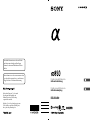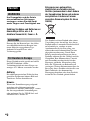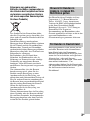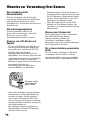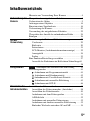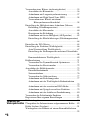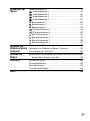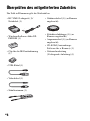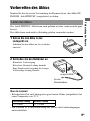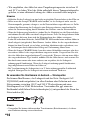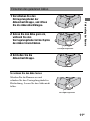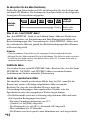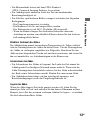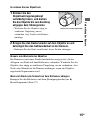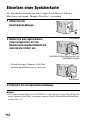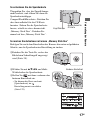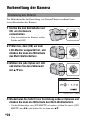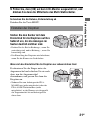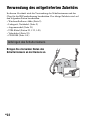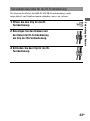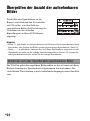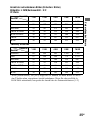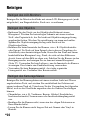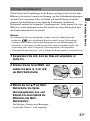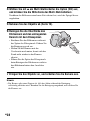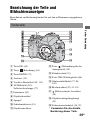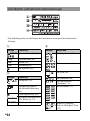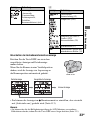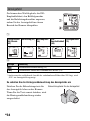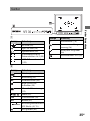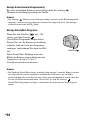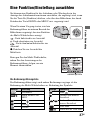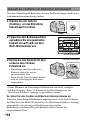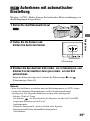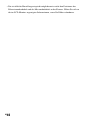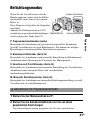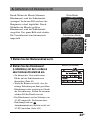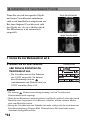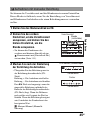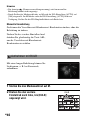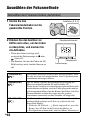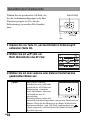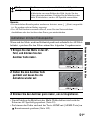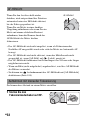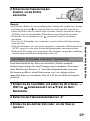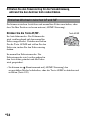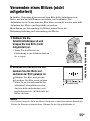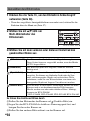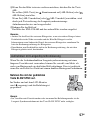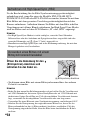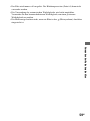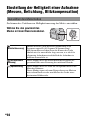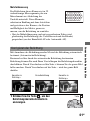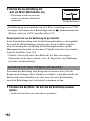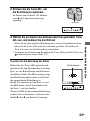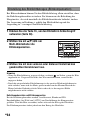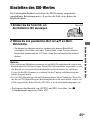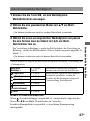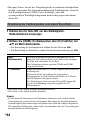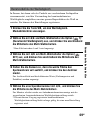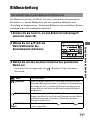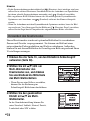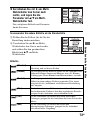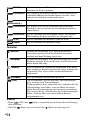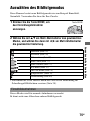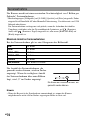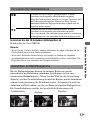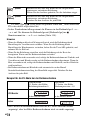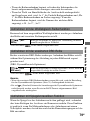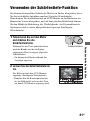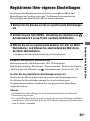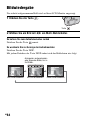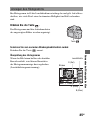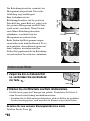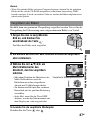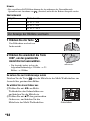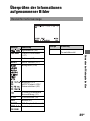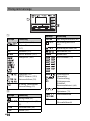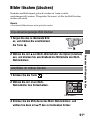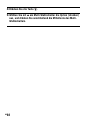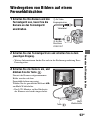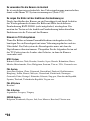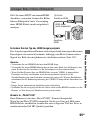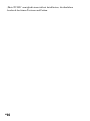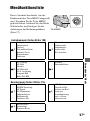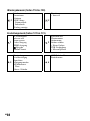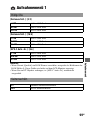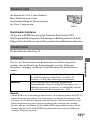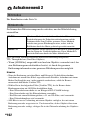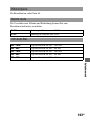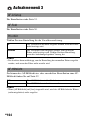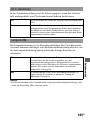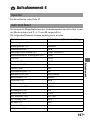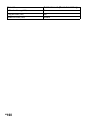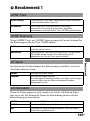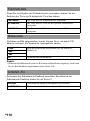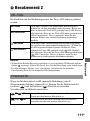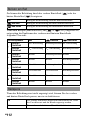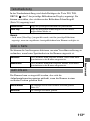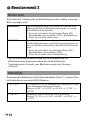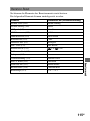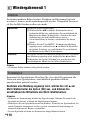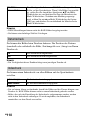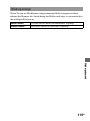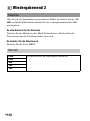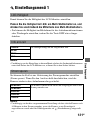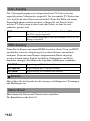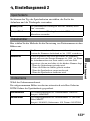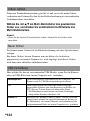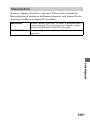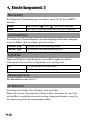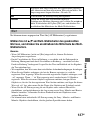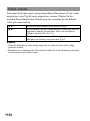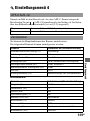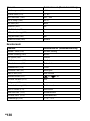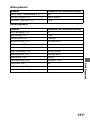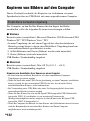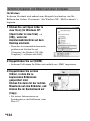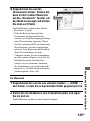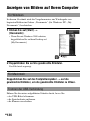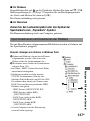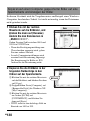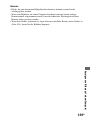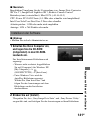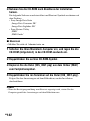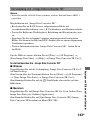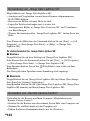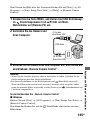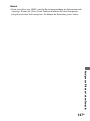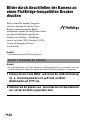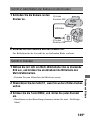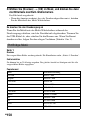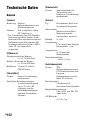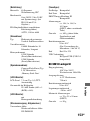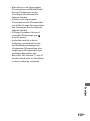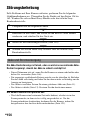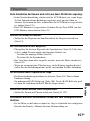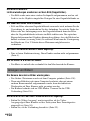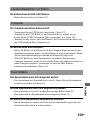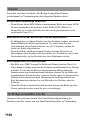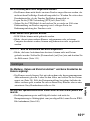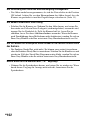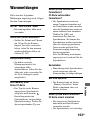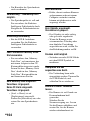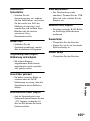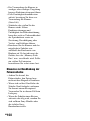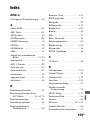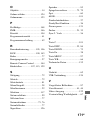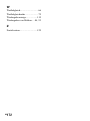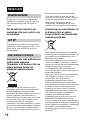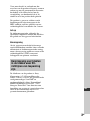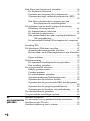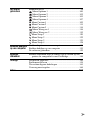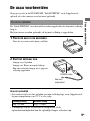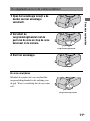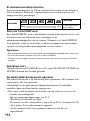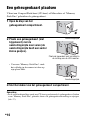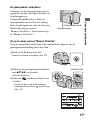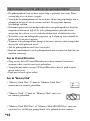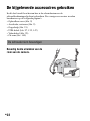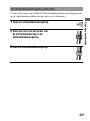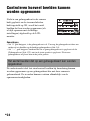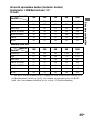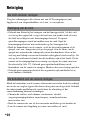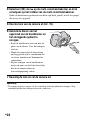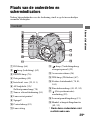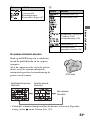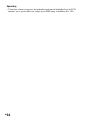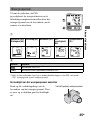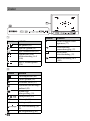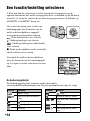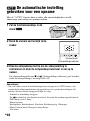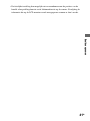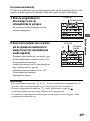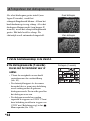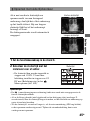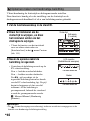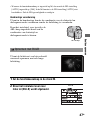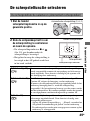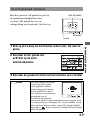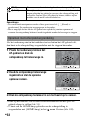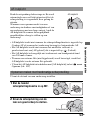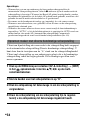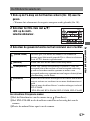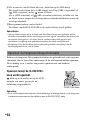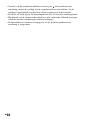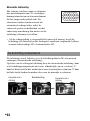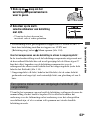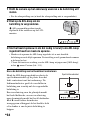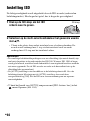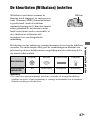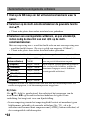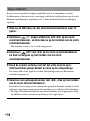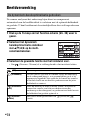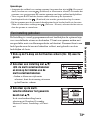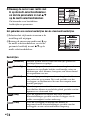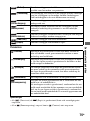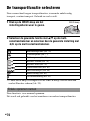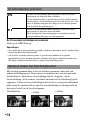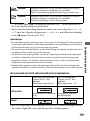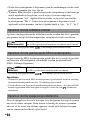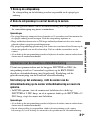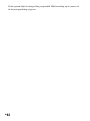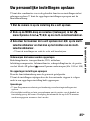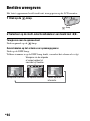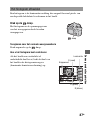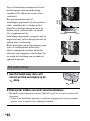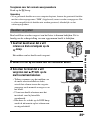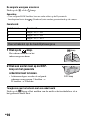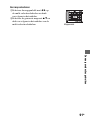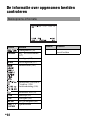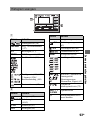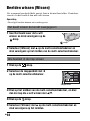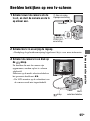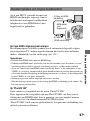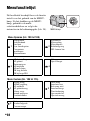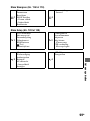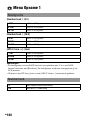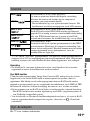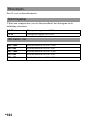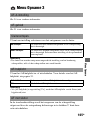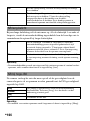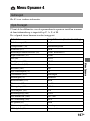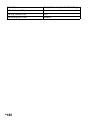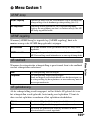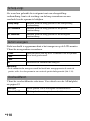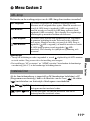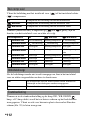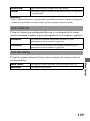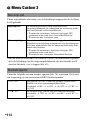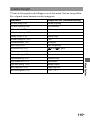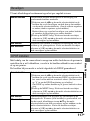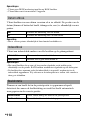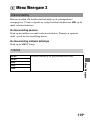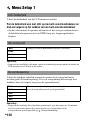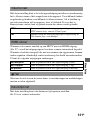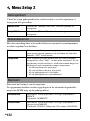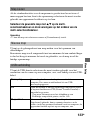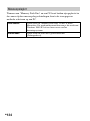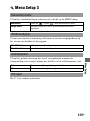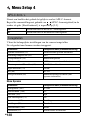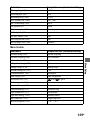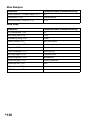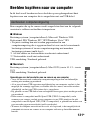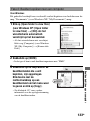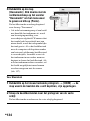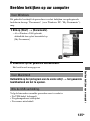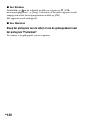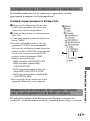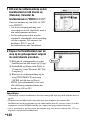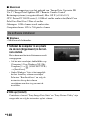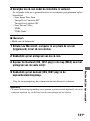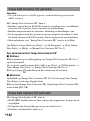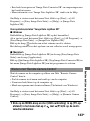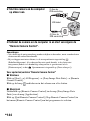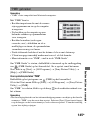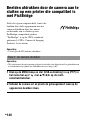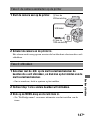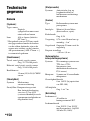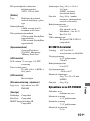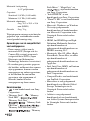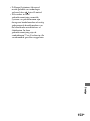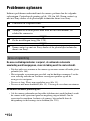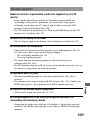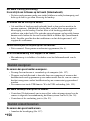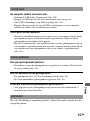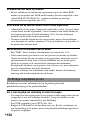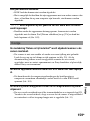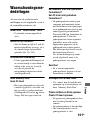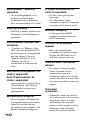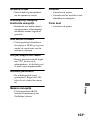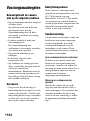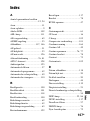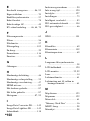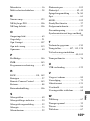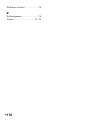Pagina wordt geladen...
Pagina wordt geladen...
Pagina wordt geladen...
Pagina wordt geladen...
Pagina wordt geladen...
Pagina wordt geladen...
Pagina wordt geladen...
Pagina wordt geladen...
Pagina wordt geladen...
Pagina wordt geladen...
Pagina wordt geladen...
Pagina wordt geladen...
Pagina wordt geladen...
Pagina wordt geladen...
Pagina wordt geladen...
Pagina wordt geladen...
Pagina wordt geladen...
Pagina wordt geladen...
Pagina wordt geladen...
Pagina wordt geladen...
Pagina wordt geladen...
Pagina wordt geladen...
Pagina wordt geladen...
Pagina wordt geladen...
Pagina wordt geladen...
Pagina wordt geladen...
Pagina wordt geladen...
Pagina wordt geladen...
Pagina wordt geladen...
Pagina wordt geladen...
Pagina wordt geladen...
Pagina wordt geladen...
Pagina wordt geladen...
Pagina wordt geladen...
Pagina wordt geladen...
Pagina wordt geladen...
Pagina wordt geladen...
Pagina wordt geladen...
Pagina wordt geladen...
Pagina wordt geladen...
Pagina wordt geladen...
Pagina wordt geladen...
Pagina wordt geladen...
Pagina wordt geladen...
Pagina wordt geladen...
Pagina wordt geladen...
Pagina wordt geladen...
Pagina wordt geladen...
Pagina wordt geladen...
Pagina wordt geladen...
Pagina wordt geladen...
Pagina wordt geladen...
Pagina wordt geladen...
Pagina wordt geladen...
Pagina wordt geladen...
Pagina wordt geladen...
Pagina wordt geladen...
Pagina wordt geladen...
Pagina wordt geladen...
Pagina wordt geladen...
Pagina wordt geladen...
Pagina wordt geladen...
Pagina wordt geladen...
Pagina wordt geladen...
Pagina wordt geladen...
Pagina wordt geladen...
Pagina wordt geladen...
Pagina wordt geladen...
Pagina wordt geladen...
Pagina wordt geladen...
Pagina wordt geladen...
Pagina wordt geladen...
Pagina wordt geladen...
Pagina wordt geladen...
Pagina wordt geladen...
Pagina wordt geladen...
Pagina wordt geladen...
Pagina wordt geladen...
Pagina wordt geladen...
Pagina wordt geladen...
Pagina wordt geladen...
Pagina wordt geladen...
Pagina wordt geladen...
Pagina wordt geladen...
Pagina wordt geladen...
Pagina wordt geladen...
Pagina wordt geladen...
Pagina wordt geladen...
Pagina wordt geladen...
Pagina wordt geladen...
Pagina wordt geladen...
Pagina wordt geladen...
Pagina wordt geladen...
Pagina wordt geladen...
Pagina wordt geladen...
Pagina wordt geladen...
Pagina wordt geladen...
Pagina wordt geladen...
Pagina wordt geladen...
Pagina wordt geladen...
Pagina wordt geladen...
Pagina wordt geladen...
Pagina wordt geladen...
Pagina wordt geladen...
Pagina wordt geladen...
Pagina wordt geladen...
Pagina wordt geladen...
Pagina wordt geladen...
Pagina wordt geladen...
Pagina wordt geladen...
Pagina wordt geladen...
Pagina wordt geladen...
Pagina wordt geladen...
Pagina wordt geladen...
Pagina wordt geladen...
Pagina wordt geladen...
Pagina wordt geladen...
Pagina wordt geladen...
Pagina wordt geladen...
Pagina wordt geladen...
Pagina wordt geladen...
Pagina wordt geladen...
Pagina wordt geladen...
Pagina wordt geladen...
Pagina wordt geladen...
Pagina wordt geladen...
Pagina wordt geladen...
Pagina wordt geladen...
Pagina wordt geladen...
Pagina wordt geladen...
Pagina wordt geladen...
Pagina wordt geladen...
Pagina wordt geladen...
Pagina wordt geladen...
Pagina wordt geladen...
Pagina wordt geladen...
Pagina wordt geladen...
Pagina wordt geladen...
Pagina wordt geladen...
Pagina wordt geladen...
Pagina wordt geladen...
Pagina wordt geladen...
Pagina wordt geladen...
Pagina wordt geladen...
Pagina wordt geladen...
Pagina wordt geladen...
Pagina wordt geladen...
Pagina wordt geladen...
Pagina wordt geladen...
Pagina wordt geladen...
Pagina wordt geladen...
Pagina wordt geladen...
Pagina wordt geladen...
Pagina wordt geladen...
Pagina wordt geladen...
Pagina wordt geladen...
Pagina wordt geladen...
Pagina wordt geladen...
Pagina wordt geladen...
Pagina wordt geladen...
Pagina wordt geladen...
Pagina wordt geladen...
Pagina wordt geladen...
Pagina wordt geladen...
Pagina wordt geladen...
Pagina wordt geladen...
Pagina wordt geladen...
Pagina wordt geladen...
Pagina wordt geladen...
Pagina wordt geladen...
Pagina wordt geladen...
Pagina wordt geladen...
Pagina wordt geladen...

NL
2
Om het gevaar van brand of elektrische
schokken te verkleinen, mag het apparaat
niet worden blootgesteld aan regen of
vocht.
Stel de batterijen niet bloot aan
overmatige hitte zoals zonlicht, vuur
en dergelijke.
U moet de batterij alleen vervangen door
een batterij van het opgegeven type. Als u
dit niet doet, kan dit brand of letsel tot
gevolg hebben.
Verwijdering van oude elektrische en
elektronische apparaten
(Toepasbaar in de Europese Unie en
andere Europese landen met
gescheiden ophaalsystemen)
Het symbool op het product of op de
verpakking wijst erop dat dit product niet
als huishoudelijk afval mag worden
behandeld. Het moet echter naar een plaats
worden gebracht waar elektrische en
elektronische apparatuur wordt gerecycled.
Als u ervoor zorgt dat dit product op de
correcte manier wordt verwijderd,
voorkomt u voor mens en milieu negatieve
gevolgen die zich zouden kunnen voordoen
in geval van verkeerde afvalbehandeling.
De recycling van materialen draagt bij tot
het vrijwaren van natuurlijke bronnen.
Voor meer details in verband met het
recyclen van dit product, neemt u contact
op met de gemeentelijke instanties, het
bedrijf of de dienst belast met de
verwijdering van huishoudafval of de
winkel waar u het product hebt gekocht.
Verwijdering van oude batterijen (in
de Europese Unie en andere
Europese landen met afzonderlijke
inzamelingssystemen)
Dit symbool op de batterij of verpakking
wijst erop dat de meegeleverde batterij van
dit product niet als huishoudelijk afval
behandeld mag worden.
Door deze batterijen op juiste wijze af te
voeren, voorkomt u voor mens en milieu
negatieve gevolgen die zich zouden kunnen
voordoen in geval van verkeerde
afvalbehandeling. Het recycleren van
materialen draagt bij tot het vrijwaren van
natuurlijke bronnen.
In het geval dat de producten om redenen
van veiligheid, prestaties dan wel in
verband met data-integriteit een
permanente verbinding met batterij
vereisen, dient deze batterij enkel door
gekwalificeerd servicepersoneel vervangen
te worden. Om ervoor te zorgen dat de
batterij op een juiste wijze zal worden
behandeld, dient het product aan het eind
van zijn levenscyclus overhandigd te
worden aan het desbetreffende
inzamelingspunt voor de recyclage van
elektrisch en elektronisch materiaal.
Voor alle andere batterijen verwijzen we u
naar het gedeelte over hoe de batterij veilig
uit het product te verwijderen. Overhandig
de batterij bij het desbetreffende
inzamelingspunt voor de recyclage van
batterijen.
Nederlands
WAARSCHUWING
LET OP
Voor klanten in Europa

3
NL
Voor meer details in verband met het
recyclen van dit product of batterij, neemt u
contact op met de gemeentelijke instanties,
het bedrijf of de dienst belast met de
verwijdering van huishoudafval of de
winkel waar u het product hebt gekocht.
Dit product is getest en voldoet aan de
beperkingen die zijn uiteengezet in de
EMC-richtlijn voor het gebruik van een
verbindingskabel van minder dan 3 meter.
Let op
De elektromagnetische velden bij de
specifieke frequenties kunnen het beeld en
het geluid van dit apparaat beïnvloeden.
Kennisgeving
Als de gegevensoverdracht halverwege
wordt onderbroken (mislukt) door statische
elektriciteit of elektromagnetische storing,
moet u de toepassing opnieuw starten of de
verbindingskabel (USB, enzovoort)
loskoppelen en opnieuw aansluiten.
De fabrikant van dit product is Sony
Corporation, 1-7-1 Konan Minato-ku
Tokyo, 108-0075 Japan. De geautoriseerde
vertegenwoordiger voor EMC en
productveiligheid is Sony Deutschland
GmbH, Hedelfinger Strasse 61, 70327
Stuttgart, Duitsland. Voor kwesties met
betrekking tot service of garantie kunt u het
adres in de afzonderlijke service- en
garantiedocumenten gebruiken.
Kennisgeving voor klanten
in de landen waar EU-
richtlijnen van toepassing
zijn
NL

NL
4
Opmerkingen over het gebruik van de camera
Geen compensatie voor de inhoud
van de opnamen
Voor mislukte opnamen door een
gebrekkige werking van uw camera, een
geheugenkaart, enz. kan geen
schadevergoeding worden geëist.
Aanbeveling reservekopie
Om mogelijk verlies van beeldgegevens te
voorkomen, dient u altijd een (reserve)
kopie van de gegevens op een ander
medium te maken.
Opmerkingen over de LCD-monitor
en lens
•
De LCD-monitor is vervaardigd met
gebruikmaking van uiterst nauwkeurige
precisietechnologie zodat meer dan
99,99% van de pixels effectief kan
worden gebruikt. Het is echter mogelijk
dat enkele kleine zwarte punten en/of
oplichtende punten (wit, rood, blauw of
groen) permanent op de LCD-monitor
zichtbaar zijn. Dit is een normaal gevolg
van het productieproces en heeft geen
enkele invloed op de beelden.
• Stel de camera niet bloot aan direct zonlicht.
Als het zonlicht wordt weerkaatst op een
voorwerp in de buurt, kan brand ontstaan.
Als u de camera toch in direct zonlicht moet
plaatsen, bevestigt u de lensdop.
• Op een koude plaats kunnen beelden een
schaduw vormen op de LCD-monitor.
Dit is normaal. Als u de camera op een
koude plaats inschakelt, kan de LCD-
monitor tijdelijk donker zijn. Als de
camera is opgewarmd, zal de LCD-
monitor normaal werken.
• Duw niet op de LCD-monitor. De
kleuren op de LCD-monitor kunnen
veranderen waardoor zich een storing
kan voordoen.
Waarschuwing over copyright
Televisieprogramma's, films, videobanden
en ander materiaal kunnen beschermd zijn
door auteursrechten. Het zonder
toestemming opnemen van dergelijk
materiaal, kan in strijd zijn met de wetten
op de auteursrechten.
De afbeeldingen die in deze
gebruiksaanwijzing worden gebruikt
De foto's die in deze gebruiksaanwijzing als
voorbeelden worden gebruikt, zijn
gereproduceerde beelden die niet
daadwerkelijk met deze camera zijn
opgenomen.
Zwarte, witte,
rode, blauwe en
groene punten

5
NL
Inhoud
Opmerkingen over het gebruik van de camera .................. 4
De camera
voorbereiden
De bijgeleverde accessoires controleren ........................... 8
De accu voorbereiden ........................................................ 9
Een lens bevestigen ......................................................... 14
Een geheugenkaart plaatsen ............................................ 16
De camera voorbereiden .................................................. 20
De bijgeleverde accessoires gebruiken ............................ 22
Controleren hoeveel beelden kunnen worden opgenomen
..................................................................................... 24
Reiniging ......................................................................... 26
Alvorens te
bedienen
Plaats van de onderdelen en schermindicators ................ 29
Voorkant ..................................................................... 29
Achterkant .................................................................. 30
Zijkanten/onderkant ................................................... 31
LCD-monitor (opname-informatie) ........................... 32
Weergavepaneel ......................................................... 35
Zoeker ........................................................................ 36
Een functie/instelling selecteren ...................................... 38
Functies selecteren op het Functies-scherm ............... 39
Beelden
opnemen
De automatische instelling gebruiken voor een
opname ....................................................................... 40
Belichtingsfunctie ............................................................ 42
De geprogrammeerde automatische opnamefunctie
gebruiken ........................................................... 42
Fotograferen met diafragmavoorkeur .................... 44
Opnemen met sluitertijdvoorkeur .......................... 45
Opnamen maken met handmatige belichting ........ 46
Opnemen met BULB ............................................. 47
De
opnamefunctie
gebruiken
De scherpstelfunctie selecteren ....................................... 49
De scherpstelfunctie selecteren (Atomatisch
scherpstellen) .................................................... 49
De scherpstelveld selecteren ...................................... 51
Opnemen met scherpstelvergrendeling ...................... 52
AF-hulplicht ............................................................... 53
Opnamen maken met handmatige scherpstelling ....... 53
Opnamen maken met directe handmatige scherpstelling
............................................................................ 54
AF/MF gemakkelijk schakelen .................................. 55

NL
6
Een flitser (niet bijgeleverd) gebruiken ........................... 56
De flitsfunctie selecteren ............................................ 57
Opnemen met langzame flitssynchronisatie ............... 58
Opnemen met hoge snelheidssynchronisatie (HSS)
............................................................................ 59
Een flitser gebruiken die is uitgerust met een
flitssynchronisatie aansluitingkabel ................... 59
De helderheid van het beeld wijzigen (Lichtmeting,
Belichting, flitscompensatie) ...................................... 61
De lichtmeetfunctie selecteren ................................... 61
De belichting compenseren ........................................ 62
Een opname maken met een vastgelegde helderheid
(AE-vergrendeling) ........................................... 63
De hoeveelheid flitslicht (Flitscompensatie) aanpassen
............................................................................ 65
Instelling ISO ................................................................... 66
De kleurtinten (Witbalans) instellen ................................ 67
Automatische/vooringestelde witbalans ..................... 68
Het instellen van de kleurtemperatuur en een filtereffect
............................................................................ 69
Eigen witbalans .......................................................... 70
Beeldverwerking .............................................................. 72
De dynamisch-bereikoptimalisatie gebruiken ............ 72
Een instelling gebruiken ............................................. 73
De transportfunctie selecteren ......................................... 76
Enkele opnamen nemen ............................................. 76
Continu opnemen ....................................................... 77
De zelfontspanner gebruiken ...................................... 78
Opnamen maken met Belichtingsbracket ................... 78
Opnemen met de witbalans-bracket............................ 80
Opnemen met de geavanceerde DRO-bracketopname
............................................................................ 80
Opnemen met de spiegelvergrendelfunctie ................ 80
Opnemen met de draadloze afstandsbediening .......... 81
De voorbeeldfunctie gebruiken ....................................... 83
Uw persoonlijke instellingen opslaan .............................. 85
De
weergavefuncties
gebruiken
Beelden weergeven .......................................................... 86
De informatie over opgenomen beelden controleren ...... 92
Beelden wissen (Wissen) ................................................. 94
Beelden bekijken op een tv-scherm ................................. 95

7
NL
Het menu
gebruiken
Menufunctielijst ............................................................... 98
Menu Opname 1 ...................................................... 100
Menu Opname 2 ...................................................... 103
Menu Opname 3 ...................................................... 105
Menu Opname 4 ...................................................... 107
Menu Custom 1 ......................................................... 109
Menu Custom 2 ......................................................... 111
Menu Custom 3 ......................................................... 114
Menu Weergave 1 ................................................... 116
Menu Weergave 2 ................................................... 119
Menu Setup 1 ............................................................ 120
Menu Setup 2 ............................................................ 122
Menu Setup 3 ............................................................ 125
Menu Setup 4 ............................................................ 128
Beelden bekijken
op uw computer
Beelden kopiëren naar uw computer ............................. 131
Beelden bekijken op uw computer ................................ 135
De software gebruiken ................................................... 139
Beelden
afdrukken
Beelden afdrukken door de camera aan te sluiten op een
printer die compatibel is met PictBridge .................. 146
Overige
Technische gegevens ..................................................... 150
Problemen oplossen ....................................................... 154
Waarschuwingsme-dedelingen ...................................... 161
Voorzorgsmaatregelen ................................................... 164
Index ............................................................................. 167

NL
8
De camera voorbereiden
De bijgeleverde accessoires controleren
Het cijfer tussen haakjes geeft het aantal stuks aan.
• BC-VM10 Acculader (1)/
Netsnoer (1)
• Oplaadbare accu NP-FM500H
(1)
• Afstandsbedieningsclip (1)
• USB-kabel (1)
• Videokabel (1)
• Schouderriem (1)
• Lensvattingdop (1) (bevestigd op
de camera)
• Accessoireschoenafdekking (1)
(bevestigd op de camera)
• Oogschelp (1) (bevestigd op de
camera)
• Cd-rom (toepassingssoftware
voor α camera) (1)
• Gebruiksaanwijzing (deze
gebruiksaanwijzing) (1)

De camera voorbereiden
9
NL
De accu voorbereiden
Zorg ervoor dat u de NP-FM500H "InfoLITHIUM" accu (bijgeleverd)
oplaadt als u de camera voor het eerst gebruikt.
De "InfoLITHIUM" accu kan zelfs worden opgeladen als deze niet volledig
leeg is.
Het kan tevens worden gebruikt als hij niet volledig is opgeladen.
Over de oplaadtijd
• De vereiste tijd voor het opladen van een volledig lege accu (bijgeleverd)
bij een temperatuur van 25°C is als volgt.
• Afhankelijk van de resterende accucapaciteit of de
oplaadomstandigheden kan de oplaadtijd langer of korter zijn.
De accu opladen
1 Plaats de accu in de acculader.
Duw de accu erin totdat deze vastklikt.
2 Sluit het netsnoer aan.
Lampje aan: Opladen
Lampje uit: Klaar (normale lading)
Eén uur nadat het lampje uit is gegaan:
volledig opgeladen
Volledige lading Normale lading
Ong. 235 min. Ong. 175 min.
CHARGE-lamp
Naar een
stopcontact

NL
10
• We raden u aan om de accu op te laden bij een omgevingstemperatuur
van 10 tot 30°C. Bij hogere of lagere temperatuur kan het zijn dat u de
accu niet efficiënt kunt opladen.
Opmerkingen
• Sluit de acculader aan op een gemakkelijk bereikbaar stopcontact in de buurt.
• Zelfs als het CHARGE-lampje niet brandt, is de acculader niet losgekoppeld van de
wisselstroombron zolang de stekker ervan in het stopcontact zit. Als zich een
probleem voordoet tijdens het gebruik van de acculader, onderbreekt u de
stroomvoorziening onmiddellijk door de stekker uit het stopcontact te trekken.
• Als het opladen klaar is, trekt u de stekker van het netsnoer uit het stopcontact en
haalt u de accu uit de acculader. De levensduur van de accu kan korter worden als u
deze opgeladen in de acculader laat zitten.
• Laat geen andere accu dan de accu van de "InfoLITHIUM" M reeks op in de
acculader (bijgeleverd) met uw camera. Als u andere accu's dan de bijgeleverde accu
probeert op te laden, kunnen deze gaan lekken, oververhit raken of exploderen,
waardoor gevaar van letsel als gevolg van elektrocutie en brandwonden ontstaat.
• Als het CHARGE-lampje knippert, kan dit een accufout aangeven of het feit dat een
andere accu dan het opgegeven type is geplaatst. Controleer of de geplaatste accu
van het opgegeven type is. Als de accu van het opgegeven type is, verwijdert u de
accu, vervangt u deze door een nieuwe of een andere, en controleert u of de
acculader nu wel goed werkt. Als de acculader nu wel goed werkt, kan een accufout
zijn opgetreden.
• Als de acculader vuil is, is het mogelijk dat de accu niet goed wordt opgeladen.
Maak de acculader schoon met een droge doek, enz.
De camera in het buitenland gebruiken — Stroomvoorziening
U kunt de camera, de acculader en de netspanningsadapter/acculader AC-
VQ900AM (niet bijgeleverd) in elk land of gebied gebruiken met een
stroomvoorziening van 100 V t/m 240 V wisselstroom van 50/60 Hz.
Gebruik indien nodig een in de handel verkrijgbare stekkeradapter [a],
afhankelijk van het type stopcontact [b].
Opmerking
• Gebruik geen elektronische transformator (reistrafo), omdat hierdoor een storing kan
optreden.

De camera voorbereiden
11
NL
De accu verwijderen
De opgeladen accu in de camera plaatsen
1 Open het accuklepje terwijl u de
hendel van het accuklepje
verschuift.
2 Verschuif de
vergrendelingshendel met de
punt van de accu en stop de accu
helemaal in de camera.
Vergrendelingshendel
3 Sluit het accuklepje.
Schakel de camera uit, en verschuif de
vergrendelingshendel in de richting van
de pijl. Wees voorzichtig dat de accu niet
valt.
Vergrendelingshendel

NL
12
De resterende acculading controleren
Zet de stroomschakelaar op ON en controleer het niveau van de lading op
de LCD-monitor. Buiten de volgende indicators wordt het niveau ook
aangegeven door percentages.
Wat is een "InfoLITHIUM" accu?
Een "InfoLITHIUM" accu is een lithium-ionbatterij die functies bevat voor
het uitwisselen van informatie met betrekking tot de
gebruiksomstandigheden van uw camera. Wanneer u de "InfoLITHIUM"
accu gebruikt, wordt de resterende accuduur weergegeven in percentages
op basis van de gebruiksomstandigheden van uw camera.
Opmerkingen
• Het weergegeven niveau zal in bepaalde omstandigheden mogelijk niet correct zijn.
• Laat de accu niet nat worden. De accu is niet waterdicht.
• Laat de accu niet liggen op zeer warme plaatsen, zoals in een voertuig of in direct
zonlicht.
Verkrijgbare accu's
Gebruik alleen een NP-FM500H-accu. De types NP-FM55H, NP-FM50 en
NP-FM30 kunnen niet worden gebruikt.
Het aantal beelden dat kan worden opgenomen
Het aantal beelden dat u bij benadering kunt opnemen is 880 wanneer u de
camera met volle accu gebruikt.
Afhankelijk van de gebruiksomstandigheden kunnen de werkelijke
aantallen lager uitvallen dan hier aangegeven.
• Het aantal wordt berekend aan de hand van een volle accu en voor de
volgende omstandigheden:
– Bij een omgevingstemperatuur van 25°C.
– [Kwaliteit] is ingesteld op [Fijn].
– De functie voor het scherpstellen is ingesteld op AF-A (Automatisch AF).
– Als u iedere 30 seconden eenmaal opneemt.
– Als de camera na elke tien opnamen eenmaal wordt uit- en
ingeschakeld.
Accuniveau
"Accu leeg"
Hoog Laag
U kunt geen foto's
meer maken.

De camera voorbereiden
13
NL
• De meetmethode is gebaseerd op de CIPA-norm.
(CIPA: Camera & Imaging Products Association)
• De acculading neemt af naarmate deze langer wordt gebruikt en tevens
met het verstrijken van de tijd .
• Het aantal beelden dat kan worden opgenomen is lager in de volgende
omstandigheden:
– wanneer de omgevingstemperatuur laag is;
– wanneer de camera veelvuldig wordt in- en uitgeschakeld;
– de functie voor het scherpstellen is ingesteld op AF-C (Continu AF).
– wanneer de camera langdurig blijft scherpstellen zonder opnames te
maken, inclusief de situaties waarbij u de ontspanknop halverwege
ingedrukt houdt.
Doeltreffend gebruik van de accu
Bij lage temperaturen verminderen de prestaties van de accu. Op koude
plaatsen kan de accu daarom minder lang worden gebruikt. Wij bevelen het
volgende aan om de accu langer mee te laten gaan: bewaar de accu in een
van de zakken van uw kleding om deze op te warmen, en plaats deze in de
camera vlak voordat u begint met opnemen.
Levensduur van de accu
• De levensduur van de accu is beperkt. De capaciteit van de accu neemt
geleidelijk af naarmate u deze meer gebruikt en de tijd verstrijkt. Als de
gebruiksduur van de accu aanzienlijk korter lijkt te worden, is de meest
waarschijnlijke oorzaak dat het einde van de levensduur van de accu is
bereikt. Koop een nieuwe accu.
• De levensduur van de accu wordt bepaald door de manier waarop deze
wordt bewaard en door de omstandigheden en omgeving waarin de accu
wordt gebruikt.
Hoe u de accu moet bewaren
Om de levensduur van de accu te verlengen als de accu gedurende een
lange tijd niet gebruikt wordt, laadt u deze eenmaal per jaar volledig op en
verbruikt u de lading volledig met uw camera, voordat u de accu weer
bewaart op een droge, koele plaats.

NL
14
Een lens bevestigen
Opmerkingen
• De sluiter kan niet worden ontspannen als de lens niet is bevestigd, behalve als de
functiekeuzeknop is ingesteld op M (blz. 46).
• Het gebruik van een DT-lens wordt niet gegarandeerd omdat de hoeken van de
velden donkerder zijn en de camera niet voldoet aan de primaire AE-prestatienorm.
1 Haal de lensvattingdop van de camera af en haal de lensdop
voor de achterkant van de lens af.
2 Lijn eerst de oranje
uitlijnmarkeringen op de lens en
de camera op elkaar uit.
Oranje indexmarkeringen
3 Draai vervolgens de lens
rechtsom tot deze met een klik
wordt vergrendeld.
• Bij het bevestigen van de lens, mag u
de lensontgrendelingsknop niet
indrukken.
• Plaats de lens altijd recht op de camera.

De camera voorbereiden
15
NL
De lens verwijderen
Opmerking over verwisseling van de lens
De camera is uitgerust met een stofpreventiefunctie om te voorkomen dat
stof op de beeldsensor komt. Toch moet u de lens snel en op een stofvrije
plaats verwisselen als u een lens bevestigt/verwijdert zodat stof en vuil niet
in de camera komt als u de lens bevestigt/verwijdert.
Als er stof of vuil op de beeldsensor terechtkomt
Reinig de beeldsensor in de [Reinigen] van het menu Setup (blz. 27).
1 Druk de lensontgrendelingsknop
helemaal in en draai de lens
linksom tot aan de aanslag.
• Als u de lens verwisselt, doe dit dan
snel en op een stofvrije plaats om
ervoor te zorgen dat er geen stof in de
camera binnendringt.
Lensontgrendelingsknop
2 Plaats de lensdop weer op de lens en bevestig de
lensvattingsdop op de camera.
• Verwijder stof van de dop alvorens u deze weer plaatst.

NL
16
Een geheugenkaart plaatsen
U kunt een CompactFlash-kaart (CF-kaart) of Microdrive of "Memory
Stick Duo" gebruiken als geheugenkaart.
Opmerking
• In de standaardinstelling wordt een CF-kaart geselecteerd als geheugenkaart. Indien
u een "Memory Stick Duo" gebruikt, dient u de geheugenkaartinstelling te wijzigen
(blz. 17).
1 Open de klep van het
geheugenkaart compartiment.
2 Plaats een geheugenkaart (niet
bijgeleverd) met de
aansluitingszijde naar voren (de
aansluitingszijde heeft een aantal
kleine gaatjes).
Aansluitingszijde
Plaats de bovenkant met het etiket in
de richting van de LCD-monitor.
• Voor een "Memory Stick Duo" steek
het volledig in de camera tot deze op
zijn plaats klikt.
Aansluitingszijde
3 Sluit het deksel van het geheugenkaart compartiment.

De camera voorbereiden
17
NL
De geheugenkaart verwijderen
Om op te nemen met een "Memory Stick Duo"
Volg de stappen hieronder nadat u de camera heeft aangezet om de
geheugenkaartinstelling om te wisselen.
Controleer of het toegangslampje niet is
opgelicht en open vervolgens de klep van
de geheugenkaart.
CompactFlash/Microdrive: Duw de
uitwerphendel van de CF-kaart omlaag.
Trek de geheugenkaart eruit als deze een
klein beetje uitgeworpen is.
"Memory Stick Duo": Duw eenmaal op
de "Memory Stick Duo".
Toegangslampje
1Druk op de Fn-knop zodat het
Functies-scherm verschijnt (blz. 39).
2Selecteer het geheugenkaartonderdeel
met v/V/b/B op de multi-
selectieschakelaar.
3Selecteer met het instelwiel voor
of achter.
• U kunt de kaart ook selecteren met
[Geheugenkaart] in het menu Setup
(blz. 122).
Instelwiel voor
Instelwiel achter
Uitwerphendel van de

NL
18
• De geheugenkaart kan als deze zopas lang is gebruikt, heet zijn. Wees
voorzichtig als u de kaart vastpakt.
• Verwijder de geheugenkaart of de accu niet als het toegangslampje aan is,
schakel in dat geval ook de camera niet uit. De gegevens kunnen
beschadigd worden.
• Er kunnen gegevens beschadigd raken als u een geheugenkaart dicht bij
magnetisch materiaal legt of als u de geheugenkaart gebruikt in een
omgeving die vatbaar is voor statische elektriciteit of elektrische ruis.
• We raden u aan om belangrijke gegevens op te slaan op bijvoorbeeld de
harde schijf van een computer.
• Wanneer u de geheugenkaart draagt of bewaart, plaatst u deze terug in het
doosje dat erbij geleverd werd.
• Stel de geheugenkaart niet bloot aan water.
• Raak de aansluitingen van de geheugenkaart niet aan met uw hand of een
metalen voorwerp.
Over de CF-kaart/Microdrive
• Zorg ervoor dat u CF-kaart/Microdriver in deze camera formatteert
wanneer u het voor het eerst gaat gebruiken.
• Verwijder het etiket van een CF-kaart/Microdrive niet of plak er geen
nieuw etiket over.
• Druk niet te hard op het etiket.
Over de "Memory Stick"
• "Memory Stick PRO Duo" of "Memory Stick PRO-HG Duo" met een
capaciteit tot 16 GB zijn goedgekeurd voor gebruik in deze camera.
Opmerkingen over het gebruik van geheugenkaarten
• "Memory Stick Duo": U kunt de "Memory Stick Duo"
samen met uw camera gebruiken.
• "Memory Stick": U kunt de "Memory Stick" niet voor
uw camera gebruiken.

De camera voorbereiden
19
NL
• Wij kunnen de juiste werking van een "Memory Stick Duo" die op een
computer is geformatteerd, niet garanderen in deze camera.
• De lees-/schrijfsnelheid van de gegevens verschilt afhankelijk van de
combinatie van de "Memory Stick Duo" en de gebruikte apparatuur.
Opmerkingen over het gebruik van "Memory Stick Duo"
• Druk niet hard wanneer u in het aantekeningenvak schrijft.
• Bevestig geen etiket aan de "Memory Stick Duo".
• Zorg dat u de "Memory Stick Duo" nergens tegen aan stoot en niet verbuigt. Laat
deze ook niet vallen.
• Demonteer of wijzig de "Memory Stick Duo" niet.
• Laat de "Memory Stick Duo" niet liggen binnen het bereik van kleine kinderen. Zij
kunnen deze per ongeluk inslikken.
• Gebruik of bewaar de "Memory Stick Duo" niet in de volgende omstandigheden:
– Plaatsen met een hoge temperatuur, zoals in een hete auto die in de zon is
geparkeerd.
– Plaatsen die zijn blootgesteld aan direct zonlicht.
– Op vochtige plaatsen of plaatsen waar zich corrosieve stoffen bevinden.

NL
20
De camera voorbereiden
Als u de camera voor het eerst inschakelt, wordt het scherm voor de
instelling van de Datum/tijd weergegeven.
De datum instellen
1 Zet de stroomschakelaar op ON
om de camera in te schakelen.
• Om de camera uit te schakelen, zet u
deze op OFF.
2 Controleer op de LCD-monitor of
[OK] is geselecteerd en druk
vervolgens op de multi-
selectieschakelaar.
3
Selecteer ieder onderdeel met
b
/
B
, en stel de numerieke
waarde in met
v
/
V
.
4 Herhaal stap 3 om andere onderdelen in te stellen, en druk dan
op de multi-selectieschakelaar.
• Bij het wijzigen van de volgorde van [JJJJ/MM/DD], selecteert u eerst
[JJJJ/MM/DD] met b/B, en wijzigt u het vervolgens met v/V.

De camera voorbereiden
21
NL
De bewerking voor de instelling van de datum en tijd annuleren
Druk op de MENU-knop.
Wanneer u het dioptrie-instelwiel moeilijk kunt draaien
5 Controleer op de LCD-monitor of [OK] is geselecteerd en druk
vervolgens op de multi-selectieschakelaar.
Het dioptrie instellen
Stel de dioptrie af op uw
gezichtsvermogen door het dioptrie-
instelwiel te draaien totdat de
indicators in de zoeker scherp te
zien zijn.
• Draai het instelwiel naar + als u verziend bent
en naar – als u bijziend bent.
• Als u de camera op het licht richt, kunt u de
dioptrie gemakkelijk instellen.
Plaats uw vingers in de oogschelp en
schuif het naar boven om de oogschelp te
verwijderen, stel dan de dioptrie in.
• Verwijder de oogschelp zoals aangegeven op
de illustratie als u de FDA-M1AM
Zoekerloupe (niet bijgeleverd) of de FDA-
A1AM Hoekzoeker (niet bijgeleverd) aan de
camera wilt bevestigen.

NL
22
De bijgeleverde accessoires gebruiken
In dit deel wordt beschreven hoe u de schouderriem en de
afstandsbedieningsclip kunt gebruiken. De overige accessoires worden
beschreven op de volgende pagina's.
• Oplaadbare accu (blz. 9)
• Acculader, netsnoer (blz. 9)
• Oogschelp (blz. 21)
• USB-kabel (blz. 97, 132, 147)
• Videokabel (blz. 95)
• Cd-rom (blz. 140)
De schouderriem bevestigen
Bevestig beide uiteinden van de
riem aan de camera.

De camera voorbereiden
23
NL
U kunt u het snoer van de RM-S1AM afstandsbediening (niet bijgeleverd)
op de schouderriem pakken om het erin vast te klemmen.
De afstandsbedieningsclip gebruiken
1 Open de afstandsbedieningsclip.
2 Klem de riem van het snoer van
de afstandsbediening in de
afstandsbedieningsclip.
3 Sluit de afstandsbedieningsclip.

NL
24
Controleren hoeveel beelden kunnen
worden opgenomen
Opmerkingen
• Als "0" geel knippert, is de geheugenkaart vol. Vervang de geheugenkaart door een
andere of wis beelden op de huidige geheugenkaart (blz. 94).
• Als "----" geel knippert, betekent het dat er geen geheugenkaart is geplaatst of dat
[Geheugenkaart] (blz. 122) niet in de juiste positie is geplaatst. Plaats een
geheugenkaart of plaats hem in de juiste positie.
De onderstaande tabel laat zien hoeveel beelden bij benadering kunnen
worden opgenomen op een geheugenkaart die met deze camera is
geformatteerd. De waarden kunnen variëren afhankelijk van de
opnameomstandigheden.
Nadat u een geheugenkaart in de camera
hebt geplaatst en de stroomschakelaar
hebt ingesteld op ON, wordt het aantal
beelden dat kan worden opgenomen (als
u blijft opnemen met de huidige
instellingen) afgebeeld op de LCD-
monitor.
Het aantal beelden dat op een geheugenkaart kan worden
opgenomen

De camera voorbereiden
25
NL
Het aantal opneembare beelden (Eenheden: beelden)
Beeldgrootte: L 24M/Beeldverhoud.: 3:2*
CF-kaart
"Memory Stick Duo"
* U kunt meer beelden opnemen dan is aangegeven in de bovenstaande tabellen als u
de [Beeldverhoud.] instelt op [16:9]. Als u echter een opname opslaat als RAW-
beeld, dan is het nummer hetzelfde als dat van de [3:2] beeldverhouding.
Capaciteit
Kwaliteit
1GB 2GB 4GB 8GB 16GB
Standaard 148 296 593 1185 2370
Fijn 98 197 395 790 1580
Extra fijn 43 86 172 343 687
cRAW & JPEG 28 56 112 224 449
RAW & JPEG 20 41 83 166 333
cRAW 39 78 157 313 627
RAW 26 52 105 211 423
Capaciteit
Kwaliteit
1GB 2GB 4GB 8GB 16GB
Standaard 145 294 582 1169 2369
Fijn 97 196 388 779 1579
Extra fijn 42 85 168 339 687
cRAW & JPEG 27 55 110 221 449
RAW & JPEG 20 41 81 164 333
cRAW 38 77 154 309 627
RAW 26 52 103 208 423

NL
26
Reiniging
Veeg het schermoppervlak schoon met een LCD-reinigingsset (niet
bijgeleverd) om vingerafdrukken, stof, enz., te verwijderen.
• Gebruik een blazer bij het reinigen van het lensoppervlak. Als het vuil
vast zit op het oppervlak, veegt u dit eraf met een zachte doek of tissue
dat licht bevochtigd is met lensreinigingsvloeistof. Veeg met
spiraalbewegingen vanuit het midden naar de rand. Spuit de
lensreinigingsvloeistof niet rechtstreeks op het lensoppervlak.
• Raak de binnenkant van de camera, zoals de lenscontactpunten of de
spiegel, niet aan. Aangezien stof op de spiegel of in de buurt van de
spiegel het automatische-scherpstelsysteem kan hinderen, blaast u het
stof weg met behulp van een in de handel verkrijgbaar blaasborsteltje. Als
stof op de beeldsensor belandt, kan dit zichtbaar zijn in het beeld. Zet de
camera in de reinigingsfunctie en reinig vervolgens de camera met een
blaasborsteltje (blz. 27). Gebruik geen spuitbusluchtblazer om de
binnenkant van de camera te reinigen. Hierdoor kan een storing optreden.
• Gebruik geen reinigingsvloeistof die organische oplosmiddelen bevat,
zoals thinner of benzine.
Maak de buitenkant van de camera schoon met een zachte doek bevochtigd
met water en veeg het oppervlak daarna droog met een droge doek. Gebruik
de onderstaande middelen niet, omdat deze de afwerking of het
camerabehuizing kunnen beschadigen.
• Chemische stoffen, zoals thinner, wasbenzine, alcohol,
wegwerpreinigingsdoeken, insectenspray, zonnebrandcrème,
insecticiden, enz.
• Raak de camera niet aan als bovenstaande middelen op uw handen zit.
• Laat de camera niet langdurig in contact met rubber of vinyl.
De LCD-monitor reinigen
Reiniging van de lens
De buitenkant van de camera reinigen

De camera voorbereiden
27
NL
Als stof of vuil in de camera binnendringt en op de beeldsensor
terechtkomt, kan dit afhankelijk van de opname-omstandigheden zichtbaar
zijn in het beeld. Als er stof op de beeldsensor zit, gebruikt u een in de
handel verkrijgbare blazer en reinigt u de beeldsensor aan de hand van de
onderstaande stappen. U kunt de beeldsensor gemakkelijk reinigen met
alleen een blazer en de stofpreventiefunctie.
Opmerkingen
• Het reinigen kan alleen worden uitgevoerd wanneer het batterijniveau (drie
resterende batterijpictogrammen) of meer is. Als de acculading te laag wordt tijdens
het reinigen, kan de sluiter beschadigd raken. Het reinigen moet snel worden
voltooid. Wij adviseren u een netspanningsadapter/acculader te gebruiken (niet
bijgeleverd).
• Gebruik geen spuitbusluchtblazer omdat deze damp in het camerahuis kan
verspreiden.
De beeldsensor reinigen
1 Controleer of de accu volledig is opgeladen (blz. 12).
2 Druk op de MENU-knop, selecteer
vervolgens 3 met b/B op de
multi-selectieschakelaar.
MENU-knop
3 Selecteer [Reinigen] met v/V op
de multi-selectieschakelaar en
druk vervolgens op het midden
van de multi-selectieschakelaar.
De melding "Na het reinigen, camera
uitschakelen. Doorgaan?" verschijnt.

NL
28
Opmerking
• De camera begint te piepen als de acculading ontlaadt tijdens het reinigen. Stop
onmiddellijk met het reinigen en zet de camera uit.
4 Selecteer [OK] met v op de multi-selectieschakelaar en druk
vervolgens op het midden van de multi-selectieschakelaar.
Nadat de beeldsensor gedurende een korte tijd heeft getrild, wordt de spiegel
die ervoor zit, opgetild.
5 Haal de lens van de camera af (blz. 15).
6 Gebruik de blazer om het
oppervlak van de beeldsensor en
het omliggende gebied te
reinigen.
• Raak de beeldsensor niet aan met de
punt van de blazer. Voer het reinigen
snel uit.
• Houd de camera met de lensvatting
omlaag gericht om te voorkomen dat
stof weer neerdwarrelt binnenin het
camerahuis.
• Bij het reinigen van de beeldsensor
mag u de punt van het blaasborsteltje
niet in de ruimte achter de
lensvattingopening steken.
7 Bevestig de lens en zet de camera uit.

Alvorens te bedienen
29
NL
Alvorens te bedienen
Plaats van de onderdelen en
schermindicators
Nadere bijzonderheden over de bediening vindt u op de tussen haakjes
vermelde bladzijden.
A ISO-knop (66)
B -knop (belichting) (62)
C DRIVE-knop (76)
D Ontspanknop (40)
E Instelwiel voor (39, 111)
F AF-hulplicht (53)/
Zelfontspannerlamp (78)
G Sensor afstandsbediening (81)
H Lenscontactpunten*
I Spiegel*
J Controleknop (83)
K Lensvatting
L -knop (Verlichtingsknop
weergavepaneel) (35)
M Accessoireschoen (56)
N WB-knop (Witbalans) (67)
O Zoeker sluiterhendel (78, 81,
144)
P Functiekeuzeknop (40, 42, 85)
Q (flitssynchronisatie)-
aansluiting (59)
R Lensontgrendelingsknop (15)
S Hendel scherpstellingsfunctie
(49, 53)
* Raak deze onderdelen niet
rechtstreeks aan.
Voorkant

NL
30
A Zoeker (21)
B Zoekersensors (120)
C Stroomschakelaar (20)
D MENU-knop (98)
E DISP-knop (Beeld)/LCD-
helderheidknop (33, 86)
F -knop (Wissen) (94)
G -knop (Weergave) (86)
H LCD-monitor (32)
I Voor opname: C-knop
(Custom) (102)
Voor weergave: -knop
(Histogram) (87)
J Voor opname: Fn-knop
(Functie) (39)
Voor weergave: -knop
(Beeld roteren) (88)
K Dioptrie-instelwiel (21)
L Voor opname: AEL-knop (AE-
vergrendeling) (63)/SLOW
SYNC-knop (58)
Voor weergave: -knop
(Index) (90)
M Hendel lichtmeetfunctie (61)
N Weergavepaneel (35)
O Voor opname: AF/MF-knop
(Automatisch/handmatig
scherpstellen) (55)
Voor weergave: -knop
(Vergroten) (89)
P Instelwiel achter (39, 111)
Q Toegangslampje (17)
R Multi-selectieschakelaar (38)
S (SteadyShot)-schakelaar
(37)
Achterkant

Alvorens te bedienen
31
NL
A "Memory Stick Duo"
insteeksleuf (16)
B Deksel geheugenkaart (16)
C Insteeksleuf CF-kaart (16)
D Uitwerphendel van de CF-kaart
(17)
E Bevestigingsogen voor de
schouderriem (22)
F REMOTE-aansluiting
G DC IN-aansluiting
• Zet de camera uit bij de
aansluiting van de AC-
VQ900AM-
wisselstroomadapter/acculader
(niet bijgeleverd), en steek
vervolgens de aansluiting van
de netspanningsadapter/
acculader in de DC IN-
aansluiting van de camera.
H HDMI-aansluiting (97)
I VIDEO OUT/ (USB)-
aansluiting (95, 132)
J Accuklepje (11)
K Schroefgat voor statief
• Gebruik een statief met een
schroeflengte van minder dan
5,5 mm. U kunt de camera niet
stevig bevestigen op een statief
waarvan de schroef langer is
dan 5,5 mm. Bovendien kan de
camera hierdoor beschadigd
worden.
Zijkanten/onderkant

NL
32
• De bovenstaande afbeelding is een voorbeeld van de gedetailleerde weergave in
horizontale stand.
A
B
C
LCD-monitor (opname-informatie)
Scherm Indicatie
P A S M
Functiekeuzeknop (40,
42)
1/125 Sluitertijd (45)
F5.6 Diafragma (44)
+2.0 Belichting (62)
AE-vergrendeling (63)
Scherm Indicatie
Flitsfunctie (56)
Belichtingscompensatie
(62)/Gemeten-handmatig
(46)
Flitscompensatie (65)
EV-schaalverdeling (46,
79)
ISO AUTO ISO-gevoeligheid (66)
Scherm Indicatie
Transportfunctie (76)
Scherpstellingsfunctie
(49)
AF-gebied (51)
Lichtmeting (61)
Dynamisch-
bereikoptimalisatie (72)
Instellingen (73)
+1 +1
+1 +1
+1
Contrast, Verzadiging,
Scherpte, Helderheid,
Zoneaanpassing (75)

Alvorens te bedienen
33
NL
D
De opname-informatie wisselen
• U kunt het scherm zodanig instellen dat het niet roteert met [Opn.info
weerg.] in het menu Custom (blz. 113).
AWB
5500K
M1
Witbalans (Automatisch,
Vooringesteld,
Kleurtemperatuur,
Kleurenfilter, Eigen) (67)
Scherm Indicatie
Scherm Indicatie
90% Resterende accu (12)
Beeldkwaliteit (101)
Beeldgrootte (100)/APS-
C-formaat (128)/
Beeldverhouding (100)
Geheugenkaart (17)
100 Resterend aantal
opneembare beelden (24)
Druk op de DISP-knop om te schakelen
tussen de gedetailleerde en de vergrote
weergave.
Als u de camera naar de verticale positie
draait, wordt de opname-informatie
automatisch geroteerd overeenkomstig de
positie van de camera.
DISP-knop
Vergrote opname-
informatie
Geen opname-
informatie
Gedetailleerde opname-
informatie

Alvorens te bedienen
35
NL
A
B
* Zelfs als het resterende aantal op te nemen beelden hoger is dan 999, dan wordt
"999" weergegeven op het weergavepaneel.
De backlight van het weergavepaneel aanzetten
Weergavepaneel
U kunt de witbalans, de ISO-
gevoeligheid, de transportfunctie en de
belichtingscompensatie instellen door het
weergavepaneel aan de bovenkant van de
camera te controleren.
Sluitertijd (45)/
Diafragma (44)
Belichting (62) Witbalans (67) ISO-
gevoeligheid
(66)
Transportfunctie
(76)
Scherm Indicatie
Resterende accu (12)
[100] Resterend aantal opneembare beelden (24)*
Druk op de verlichtingsknop aan de
bovenkant van het weergavepaneel. Door
er weer op te drukken gaat het backlight
uit.
Verlichtingsknop weergavepaneel

NL
36
A
B
Zoeker
Scherm Indicatie
AF-gebied (51)
Spot-AF-gebied (51)
Spot-lichtmeetveld (61)
Opnameveld voor
beeldverhouding 16:9
(100)
APS-C-formaatgebied
(128)
Scherm Indicatie
Flitscompensatie (65)
Flitser opladen (56)
WL Draadloze flitser (57)
Synchronisatie met hoge
snelheid (59)
Handmatige
scherpstelling (53)
z Scherpstellen (50)
125 Sluitertijd (45)
5.6 Diafragma (44)
EV-schaalverdeling (46,
79)
AE-vergrendeling (63)
9 Teller resterend aantal
opnamen (77)
Waarschuwing
camerabeweging (37)
SteadyShot-
schaalverdeling (37)
Beeldverhouding 16:9
(100)
Scherm Indicatie

Alvorens te bedienen
37
NL
Camerabewegingswaarschuwing-indicator
De (camerabewegingswaarschuwing)-indicator knippert in de zoeker
als de camera mogelijk gaat bewegen.
Opmerking
• De (camerabewegingswaarschuwing)-indicator wordt alleen weergegeven voor
belichtingsfuncties waarbij de sluitertijd automatisch wordt ingesteld. Voor de
functies M/S/P
S
wordt de indicator niet weergegeven.
SteadyShot -schaalverdelingindicator
Opmerking
• Het is mogelijk dat de SteadyShot-functie niet optimaal werkt wanneer de camera
nog maar net is ingeschakeld, vlak nadat u de camera richt, of wanneer de
ontspanknop helemaal is ingedrukt zonder halverwege te stoppen. Wacht totdat het
aangegeven niveau van (SteadyShot-schaalverdeling)-indicator omlaag gaat en
druk de ontspanknop vervolgens langzaam in.
Het instellen van de -schakelaar op
"ON" zet de (SteadyShot-
schaalverdeling) indicator aan. Wacht tot
het schudden van de camera vermindert
en de schaalverdeling omlaag gaat en
begin dan met opnemen.
Deze SteadyShot-functie kan het effect
van camerabewegingen verminderen
gelijkwaardig aan ongeveer 2,5 tot 4
stapjes van de sluitertijd.
-schakelaar

NL
38
Een functie/instelling selecteren
U kunt een functie selecteren voor het opnemen of weergeven op de
opname-informatie dat wordt weergegeven door te drukken op de Fn-knop
(functie), of vanaf de venster die worden weergegeven door te drukken op
de DRIVE of de MENU-knop, etc.
De bedieningsgidslijst
De bedieningsgids geeft eveneens andere dan multi-
selectieschakelaarhandelingen aan. De pictogramindicaties zijn als volgt:
Als u een uitvoering start, wordt een
bedieningsgids die de functie van de
multi-selectieschakelaar aangeeft,
weergegeven onderaan het scherm.
: Naar links/rechts voor selectie
: Omhoog/omlaag voor selectie
: Omhoog/omlaag/naar links/rechts
voor selectie
z: Druk op het midden van de controller
om de selectie uit te voeren.
Verschuif de multi-selectieschakelaar
door de instructies in de bedieningsgids
op te volgen voor het selecteren van een
item.
Bedieningsgids
Scherm Indicatie
MENU-knop
Keer terug met de MENU-
knop
-knop
-knop
Fn-knop
Scherm Indicatie
-knop
Instelwiel voor of achter
Instelwiel voor, instelwiel
achter
DISP-knop
Keer terug met de DISP-
knop

Alvorens te bedienen
39
NL
Met het gebruik van de Functies-scherm kunt u instellingen direct bij de
opname-informatie wijzigen.
• Grijze items op het Functies-scherm zijn niet beschikbaar.
• Bij het gebruik van Instellingen (blz. 73), kunnen sommige
instellingstaken alleen worden uitgevoerd op het Exclusief disp scherm.
Het instellen van een functie op het Exclusief disp scherm
Als het Functies-scherm wordt weergegeven, zorgt het drukken op de
multi-selectieschakelaar ervoor dat het Exclusief disp-scherm het
geselecteerde item instelt.
Raadpleeg de overeenkomende pagina voor details over het instellen van
elk onderdeel.
Functies selecteren op het Functies-scherm
1 Druk op de Fn-knop om het
scherm Functies weer te geven.
2 Gebruik de bedieningsgids om het
gewenste item te selecteren met
v/V/b/B op de multi-
selectieschakelaar.
Bedieningsgids
3 Stel het onderdeel in met het
instelwiel voor of achter.
• Raadpleeg de overeenkomende pagina
voor details over het instellen van elk
onderdeel.
• Druk op de Fn-knop zodat het Functies-
scherm verschijnt.
Instelwiel voor
Instelwiel achter

NL
40
Beelden opnemen
De automatische instelling
gebruiken voor een opname
Met de "AUTO"-functie kunt u onder alle omstandigheden van elk
onderwerp eenvoudig een opname maken.
Opmerkingen
• Als u de camera uitzet of de belichtingsfunctie wijzigt in de AUTO functie, dan
worden de hoofdopnamefuncties teruggesteld naar de standaard instellingen. De
functies die niet worden teruggesteld zijn als volgt:
– Schakelaar, keuzeknop, knoppen:
De -schakelaar, het dioptrie-instelwiel, de items die worden ingesteld met de
DISP-knop en de C-knop
– Menu Opname:
Beeldgrootte, Beeldverhoud., Kwaliteit, Belichtingsstap, Geheugen
– Menu Custom/ menu Weergave/ menu Setup:
Alle items
1 Zet de functiekeuzeknop in de
stand .
2 Houd de camera vast en kijk in de
zoeker.
Scherpstellings-indicator
3 Druk de ontspanknop half in om de scherpstelling te
controleren en druk de ontspanknop helemaal in om op te
nemen.
De scherpstellingsindicator z of (Scherpstellings-indicator) gaat branden
nadat de scherpstelling is bevestigd (blz. 50).
Scherpstelveld

Beelden opnemen
41
NL
• De feitelijke instelling kan mogelijk niet overeenkomen met de posities van de
hendel scherpstellingsfunctie en de lichtmeetfunctie op de camera. Raadpleeg de
informatie die op de LCD-monitor wordt weergegeven wanneer u foto's maakt.

NL
42
Belichtingsfunctie
P: Automatische programmafunctie (onder)
Hiermee kunt u opnemen met automatisch ingestelde belichting (zowel de
sluitertijd als de diafragmawaarde). De andere instellingen kunnen worden
veranderd en de ingestelde waarden kunnen worden opgeslagen.
A: Diafragmaprioriteitsfunctie (blz. 44)
Hiermee kunt u opnemen nadat u de diafragmawaarde handmatig hebt
ingesteld.
Een opname maken door de wazigheid van de achtergrond te regelen.
S: Sluitertijdprioriteitsfunctie (blz. 45)
Hiermee kunt u opnemen nadat u de sluitertijd handmatig hebt ingesteld.
Neemt een bewegend onderwerp op met verschillende uitdrukkingen.
M: Handmatige belichtingsfunctie (blz. 46)
Hiermee kunt u opnamen maken nadat u de belichting handmatig hebt
ingesteld (zowel de sluitertijd als de diafragmawaarde).
Als u de sluitertijd of het diafragma
instelt wordt het effect op het beeld
gewijzigd zelfs als het hetzelfde
onderwerp is.
Deze camera heeft de volgende vier
functies.
De nummer posities (1/2/3) worden
gebruikt om de opgeslagen instellingen
op te roepen. Zie bladzijde 85.
Instelwiel voor
Functiekeuzeknop Instelwiel achter
De geprogrammeerde automatische opnamefunctie
gebruiken
1 Zet de functiekeuzeknop in de stand P.
2
U kunt de opnamefuncties instellen op de gewenste instellingen.
De instellingen worden opgeslagen tot u de instellingen terugzet.

Beelden opnemen
43
NL
Programmaverschuiving
U kunt de combinatie van de diafragmawaarde en de sluitertijd die door de
camera werden ingesteld tijdelijk veranderen met de juiste belichting.
Opmerkingen
• De programmaverschuiving "P
S
" of "P
A
" wordt geannuleerd en teruggezet op "P"
als u de camera uit en inschakelt of als er een bepaalde tijd verstreken is.
• Wanneer programmaverschuiving "P
S
" wordt geselecteerd, wordt de
(camerabewegingswaarschuwing)-indicator niet weergegeven.
• Als een flitser (niet bijgeleverd) bevestigd aan de camera wordt aangezet, werkt
programmaverschuiving niet.
1 Druk de ontspanknop tot
halverwege in om de
scherpstelling te wijzigen.
De sluitertijd en de diafragmawaarde
worden aangegeven.
Sluitertijd
2 Draai het instelwiel voor of achter
om de gewenste combinatie te
kiezen terwijl de scherptediepte
wordt ingesteld.
Wanneer u het instelwiel voor draait, gaat
de belichtingsfunctie-indicator naar "P
S
"
(Programmaverschuiving
sluitertijdvoorkeur) en als u het instelwiel
naar achteren draait, gaat de
belichtingsfunctie-indicator naar "P
A
"
(Programmaverschuiving
diafragmavoorkeur).
Sluitertijd
Diafragmawaarde
Diafragma
waarde
P
S

NL
44
Fotograferen met diafragmavoorkeur
Als u het diafragma groter instelt (een
lagere F-waarde), wordt het
scherpstellingsbereik kleiner. Alleen het
hoofdonderwerp is nog scherp. Als u het
diafragma kleiner maakt (een hogere F-
waarde), wordt het scherpstellingsbereik
groter. Het hele beeld is scherp. De
sluitertijd wordt automatisch ingesteld.
Groot diafragma
Klein diafragma
1 Zet de functiekeuzeknop in de stand A.
2 De diafragmawaarde (F-waarde)
kiezen met het instelwiel voor of
achter.
• U kunt de wazigheid van een beeld
controleren met de voorbeeldknop
(blz. 83).
• De sluitertijd knippert als de camera
beoordeelt dat er geen juiste belichting
wordt verkregen met de gekozen
diafragmawaarde. Pas in zulke gevallen
het diafragma weer aan.
• De diafragmawaarde kan worden
ingesteld in stappen van 1/3 EV. U kunt
deze belichting instellen in stappen van
1/2 EV met [Belichtingsstap] in het
Menu opname (blz. 104).
Diafragma (F-waarde)

Beelden opnemen
45
NL
Opmerkingen
• De (camerabewegingswaarschuwing)-indicator wordt niet weergegeven in de
functie sluitertijdvoorkeur.
• Als u de flitser gebruikt (niet bijgeleverd) en het diafragma sluit (een hoger F-
waarde instelt) door de sluitertijd langer te maken, zal het flitslicht een onderwerp op
grote afstand niet bereiken.
• Als de sluitertijd 1 seconde of langer is, zal de ruisvermindering (NR lang-belicht)
na het opnemen worden uitgevoerd. Tijdens de ruisonderdrukking kunt u niet
verdergaan met opnemen.
Opnemen met sluitertijdvoorkeur
Als u met een korte sluitertijd een
opname maakt van een bewegend
onderwerp, dan lijkt het of dat onderwerp
op het beeld stilstaat. Bij een langere
sluitertijd lijkt het of het onderwerpt
beweegt of vloeit.
De diafragmawaarde wordt automatisch
aangepast.
Kortere sluitertijd
Langere sluitertijd
1 Zet de functiekeuzeknop in de stand S.
2 Selecteer de sluitertijd met het
instelwiel voor of achter.
• De sluitertijd kan worden ingesteld in
stappen van 1/3 EV. U kunt deze
belichting instellen in stappen van 1/2
EV met [Belichtingsstap] in het
Menu opname (blz. 104).
Sluitertijd

NL
46
U kunt handmatig de sluitertijd en diafragmawaarde instellen.
Deze functie is handig als u de instelling van de sluitertijd en de
diafragmawaarde handhaaft of als u een belichtingsmeter gebruikt.
Opmerkingen
• De (camerabewegingswaarschuwing)-indicator wordt niet weergegeven in de
functie voor handmatige belichtingsinstelling.
Opnamen maken met handmatige belichting
1 Zet de functiekeuzeknop in de stand M.
2 Draai het instelwiel om de
sluitertijd te wijzigen, en draai
het instelwiel achter om het
diafragma te wijzigen.
• U kunt de functies van het instelwiel
voor en achter uitwisselen via
[Instelwiel inst] in het menu Custom
(blz. 111).
Sluitertijd
3 Neem de opname nadat de
belichting is ingesteld.
• Controleer de belichtingswaarde op de
EV-schaalverdeling.
Naar +: beelden worden helderder.
Naar –: beelden worden donkerder.
De b B -pijl verschijnt als de
ingestelde belichting buiten het bereik
van de EV-schaalverdeling ligt. De pijl
begint te knipperen als het verschil
toeneemt. Als de belichting is
gecompenseerd, behoudt de standaard
waarde de gecompenseerde waarde.
: Metered Manual (Handmatig
gemeten)
LCD-monitor
(Gedetailleerde weergave)
Standaardwaarde
Zoeker
Standaardwaarde
Diafragma
(F-waarde)

Beelden opnemen
47
NL
• Wanneer de functiekeuzeknop is ingesteld op M, dan wordt de ISO-instelling
[AUTO] ingesteld op [200]. In de M-functie is de ISO-instelling [AUTO] niet
beschikbaar. Stel de ISO-gevoeligheid zo nodig in.
Handmatige verschuiving
U kunt in de handmatige functie de combinatie van de sluitertijd en
diafragmawaarde veranderen zonder de belichting te veranderen.
Draai het instelwiel voor terwijl u de
AEL-knop ingedrukt houdt om de
combinatie van sluitertijd en
diafragmawaarde te kiezen.
AEL-knop
Opnemen met BULB
U kunt de lichtstaart van bijvoorbeeld
vuurwerk opnemen, met een lange
belichting.
1 Zet de functiekeuzeknop in de stand M.
2 Draai het instelwiel voor naar
links tot [BULB] wordt afgebeeld.
BULB

NL
48
• Het gebruik van een afstandsbediening (niet bijgeleverd) vermindert het
trillen van de camera en houdt de belichting vast zonder dat u de
sluiterknop ingedrukt hoeft te houden.
Opmerkingen
• Schakel de SteadyShot-functie uit bij gebruik van een statief.
• Hoe langer de belichtingstijd des te opvallender de ruis op het beeld is.
• Na het opnemen wordt de ruisonderdrukking (NR lang-belicht) uitgevoerd
gedurende dezelfde tijdsduur dat de sluiter geopend was. Tijdens de
ruisonderdrukking kunt u niet verdergaan met opnemen.
3 Draai het instelwiel achter om het diafragma (F-waarde) te
selecteren.
4 Houd de ontspanknop ingedrukt gedurende de gehele opname.
Zolang u de ontspankop ingedrukt houdt, blijft de sluiter geopend.

De opnamefunctie gebruiken
49
NL
De opnamefunctie gebruiken
De scherpstelfunctie selecteren
De scherpstelfunctie selecteren (Atomatisch scherpstellen)
1 Stel de hendel
scherpstellingsfunctie in op de
gewenste positie.
Automatische scherpstelling (S, A, C)
2 Druk de ontspanknop half in om
de scherpstelling te controleren
en neem de opname.
• De scherpstellingsindicator z of
(blz. 50) gaat branden nadat de
scherpstelling is bevestigd.
• Het gebied waarop de scherpstelling is
bevestigd in het AF-gebied wordt kort
in het rood verlicht.
Sensor scherpstelveld
Scherpstellings-indicator
S (Enkelvoudige AF)
()
De camera voert de scherpstelling uit en de scherpstelling
wordt vergrendeld wanneer de ontspanknop tot halverwege
wordt ingedrukt. Deze functie is handig bij de opname van
een bewegingsloos onderwerp.
A (Automatische AF)
()
De AF-functie wordt gewisseld tussen Enkelvoudige AF en
Continu AF volgens de beweging van het onderwerp.
Wanneer u de ontspanknop halverwege ingedrukt houdt als het
onderwerp bewegingsloos is, wordt de scherpstelling
vergrendeld. Als het onderwerp beweegt, gaat de camera verder
met het scherpstellen. Bij continu opnemen worden het tweede
en vervolgopnamen automatisch ingesteld op continu AF.
C (Continu AF)
()
De camera blijft scherpstellen zolang u de ontspanknop tot
halverwege ingedrukt houdt. Deze functie is handig voor
bewegende onderwerpen.
• Als het AF-gebied is ingesteld op (Breed), verandert het
AF-gebied overeenkomstig de positie van het onderwerp.
• De audiosignalen worden niet weergegeven wanneer op het
onderwerp is scherpgesteld.
Scherpstelveld

NL
50
• U kunt de functie van de "A" positie van de hendel scherpstellingfunctie
instellen op DMF (Direct Handmatige scherpstelling) met [AF-A-
instelling] in het menu Opname (blz. 54).
Scherpstellings-indicator
Onderwerpen waarvoor speciale scherpstelling nodig kan zijn:
Bij gebruik van de automatische scherpstelling is het moeilijk scherp te
stellen op de volgende onderwerpen. In dergelijke gevallen gebruikt u de
scherpstelvergrendelingsfunctie (blz. 52) of de handmatige scherpstelling
(blz. 53).
• Een onderwerp met weinig contrast, zoals een blauwe lucht of een witte
muur.
• Twee onderwerpen op verschillende afstanden die elkaar overlappen
binnen het AF-gebied.
• Een onderwerp dat bestaat uit zich herhalende patronen, zoals de gevel
van een kantoorgebouw.
• Een onderwerp dat zeer helder is of schittert, zoals de zon, de carrosserie
van een auto of een wateroppervlak.
De juiste afstand tot een onderwerp nauwkeurig meten
Scherpstellings-
indicator
Status
z brandt Scherpstelling vergrendeld. Klaar om op te nemen.
brandt Scherpstelling is bevestigd. Het scherpstelpunt beweegt
doordat het een bewegend onderwerp volgt. Klaar om op te
nemen.
brandt Nog bezig met scherpstellen. U kunt de ontspanknop niet
loslaten.
z knippert Kan niet scherpstellen. De sluiter is vergrendeld.
De -markering op de camera toont de
locatie van de beeldsensor. Wanneer u de
exacte afstand meet tussen de camera en
het onderwerp, raadpleeg dan de positie
van de horizontale lijn.

De opnamefunctie gebruiken
51
NL
De scherpstelveld selecteren
Kies het gewenste AF-gebied die past bij
de opnameomstandigheden of uw
voorkeur. Het gebied dat voor de
scherpstelling wordt gebruikt, licht kort op.
Spot-AF-gebied
Gebied
1 Druk op de Fn-knop om het Functies-scherm (blz. 39) weer te
geven.
2 Selecteer het AF-gebied met
v/V/b/B op de multi-
selectieschakelaar.
3 Selecteer de gewenste functie met het instelwiel voor of achter.
(Breed) De camera bepaalt welk deel
van de negen AF-gebied
wordt gebruikt wanneer
wordt scherpgesteld binnen
het AF-gebied. De camera
stelt scherp op een onderwerp
met gebruik van 10
aanvullende meetpunten,
bovenop de normale negen meetpunten om een hogere mate
van scherpstelling te verkrijgen. Als u op het midden van de
multi-selectieschakelaar drukt, wordt [AF-gebied] tijdelijk
ingesteld op (Punt) en kunt u de scherpstelling wijzigen
in het AF-gebied.
AF-gebied

NL
52
Opmerkingen
• De aanvullende meetpunten worden alleen geactiveerd als (Breed) is
geselecteerd. Ze worden niet weergegeven in de zoeker.
• Het is mogelijk dat het lokale AF-gebied niet oplicht bij continu opnemen of
wanneer de ontspanknop helemaal wordt ingedrukt zonder halverwege te stoppen.
Als het onderwerp niet in het midden staat en buiten het AF-gebied valt,
dan kunt u de scherpstelling vergrendelen met de stappen hieronder.
• Druk op het midden van de multi-selectieschakelaar om het spot-AF-
gebied scherp te stellen (blz. 51).
• U kunt ook de AF/MF-knop gebruike om de scherpstelling te
vergrendelen met [AF/MF-knop] in het menu Custom (blz. 109).
(Punt) De camera maakt uitsluitend gebruik van het spot-AF-gebied.
(Lokaal) Kies tijdens de opname met de multi-selectieschakelaar uit de
negen gebieden het gebied waarvoor u de scherpstelling wilt
activeren. Om het Spot-AF-gebied te kiezen, drukt u op het
midden van de multi-selectieschakelaar.
Opnemen met scherpstelvergrendeling
1 Plaats het onderwerp binnen het
AF-gebied en druk de
ontspanknop tot halverwege in.
2 Houd de ontspanknop halverwege
ingedrukt en stel de opname
opnieuw samen.
3 Druk de ontspanknop helemaal in om het beeld op te nemen.

De opnamefunctie gebruiken
53
NL
• AF-hulplicht werkt niet wanneer de scherpstellingsfunctie is ingesteld op
Continu AF of wanneer het onderwerp beweegt in Automatische AF.
• Het AF-hulplicht werkt niet wanneer het middelste veld niet is
geselecteerd met een [AF-gebied] dat is ingesteld op (Lokaal).
• Het AF-hulplicht zal mogelijk niet werken met een brandpuntsafstand
van 300 mm of meer.
• Wanneer een externe flits (niet bijgeleverd) wordt bevestigd, wordt het
AF-hulplicht van de externe flits gebruikt.
• U kunt dit AF-hulplicht uitschakelen met [AF-hulplicht] in het menu
Opname (blz. 105).
U kunt de afstand van een onderwerp instellen.
AF-hulplicht
Druk de ontspanknop halverwege in. Er wordt
automatisch een rood licht uitgestraald tot de
scherpstelling is vergrendeld, naar gelang de
situatie.
Wanneer u een opname maakt van een
onderwerp in donkere omstandigheden of van
een onderwerp met een laag contrast, biedt de
AF-hulplicht de camera de mogelijkheid
gemakkelijker scherp te stellen op een
onderwerp.
AF-hulplicht
Opnamen maken met handmatige scherpstelling
1 Stel de hendel
scherpstellingsfunctie in op MF.
2 Draai de scherpstelring van de
lens om goed scherp te stellen.
Scherpstelring

NL
54
Opmerkingen
• Wanneer het gaat om een onderwerp dat kan worden scherpgesteld in de
automatische scherpstellingsfunctie, licht de z-indicator op in de zoeker nadat de
scherpstelling is bevestigd. Wanneer het Breed AF-gebied wordt gebruikt, worden
het middenveld gebruikt en als de lokale AF-gebied wordt gebruikt, wordt het veld
gebruikt dat met de multi-selectieschakelaar is geselecteerd.
• De camera zet de brandpuntsafstand op (oneindig) als u de camera aanzet.
• Wanneer u een teleconvertor, enz. gebruikt, zal het draaien van de scherpstelring
mogelijk niet vloeiend gaan.
• Wanneer u de camera uitzet en daarna weer aanzet terwijl de functiekeuzeknop is
ingesteld op "AUTO", of als de belichtingsfunctie is gewijzigd in AUTO vanaf een
andere functie, dan wordt AF (Automatische scherpstelling) automatisch
geselecteerd ongeacht de stand van de hendel scherpstelfunctie (blz. 40).
U kunt een fijnafstelling uitvoeren nadat u de scherpstelling hebt aangepast
in de automatische scherpstelling (Directe handmatige scherpstelling). U
kunt deze functie toewijzen aan de "A" stand van de scherpstellinghendel.
U kunt snel scherpstellen op een onderwerp in plaats dat u de handmatige
scherpstelling vanaf het begin gebruikt. Dit is handig in gevallen zoals
macro-opnamen.
Opnamen maken met directe handmatige scherpstelling
1 Druk op de MENU-knop en selecteer [AF-A-instelling] t [DMF]
in het opnamemenu 3 met de v/V/b/B op de multi-
selectieschakelaar.
2 Stel de hendel voor het scherpstellen in op "A".
3 Druk de ontspanknop tot halverwege in om de scherpstelling te
vergrendelen.
4 Draai de scherpstelring om de scherpstelling fijn te regelen
terwijl u de ontspanknop tot halverwege ingedrukt houdt.

De opnamefunctie gebruiken
55
NL
U kunt schakelen tussen automatisch en handmatig scherpstellen, zonder de
positie vrij te geven (AF/MF-besturing).
• U kunt de geselecteerde functie behouden zonder dat u de AF/MF-knop
ingedrukt hoeft te houden met [AF/MF-regeling] in het menu Custom
(blz. 109).
AF/MF gemakkelijk schakelen
Druk op de AF/MF-knop.
In de automatische scherpstellingsfunctie:
De scherpstellingsfunctie wordt tijdelijk
geschakeld naar de handmatige
scherpstelling. Houd de AF/MF-knop
ingedrukt en pas de scherpstelling aan
door de scherpstelring te draaien.
In de handmatige scherpstellingsfunctie:
De scherpstellingsfunctie wordt tijdelijk
geschakeld naar de automatisch
scherpstelling en de scherpstelling wordt
vergrendeld.
AF/MF-knop
Scherpstelring

NL
56
Een flitser (niet bijgeleverd) gebruiken
Met de flitser kunt u het onderwerp op donkere plaatsen helder vastleggen,
en het voorkomt tevens camerabeweging. Wanneer u een opname tegen de
zon in maakt, kunt u de flitser gebruiken om een helder beeld van het aan
de achterzijde belichte onderwerp te krijgen.
Voor informatie over het gebruiken van de flitser, raadpleegt u de
gebruiksaanwijzing die bij de flitser werd geleverd.
Opmerking
• De lens kan het flitslicht blokkeren waardoor er een schaduw op de onderkant van
het beeld kan worden geworpen. Verwijder de zonnekap.
1 Verwijder de
accessoiresschoenafdekking en
bevestigde flitser (niet
bijgeleverd).
• Duw de flitser stevig in de
accessoiresschoenafdekking in de
richting van de pijl tot het stopt.
2 Zet de flitser aan en nadat de
flitser geladen is, kunt u de
opname maken.
Knipperend: De flitser wordt
opgeladen.
Opgelicht: De flitser is opgeladen.
• Als u de ontspanknop halverwege
indrukt bij donkere belichting in
automatische scherpstelfunctie, kan het
AF-hulplicht van de flitser worden
uitgestraald.
(Flitser wordt
opgeladen)-indicator

De opnamefunctie gebruiken
57
NL
Een draadloze-flitsopname maken
1Stel de flitserfunctie van de camera in op (Draadloos).
2Stel HVL-F58AM in als draadloze controller en bevestig het aan de
camera.
3Plaats de andere flitser apart van de camera.
De flitsfunctie selecteren
1 Druk op de Fn-knop om het Functies-scherm (blz. 39) weer te
geven.
• Wanneer het scherm met de vergrote weergave wordt gebruikt (blz. 98).
2 Selecteer het flits-item met v/V/
b/B op de multi-
selectieschakelaar.
3 Selecteer de gewenste functie met het instelwiel voor of achter.
(Autom.flitsen) De flitser gaat af wanneer het donker is of wanneer de
opname tegen licht wordt gemaakt. Dit is alleen te selecteren
als de AUTO -functie is geselecteerd.
(Invulflits) Brandt elke keer dat de sluiter wordt ontspannen.
(Eindsynchron.) Brandt vlak voordat de belichting is voltooid. U kunt een
bewegend licht of het naijlen van een bewegend onderwerp
op een realistischere manier opnemen wanneer u een
bewegend onderwerp opneemt met een langere sluitertijd met
gebruikmaking van de flitser.
(Draadloos) In plaats dat u de flitser bevestigd aan de camera kunt u meer
contrast creëren wat resulteert in een meer driedimensionaal
beeld
Twee of meer draadloze flitsers* worden verkregen, inclusief
HVL-F58AM.
* HVL-F58AM, HVL-F56AM, HVL-F42AM, HVL-F36AM

NL
58
4Als u een test van de flitser uitvoert, druk dan op de AEL-knop.
Het wordt aanbevolen dat u [AEL-knop] instelt op [AEL-vergrendel] of
[ AEL-vergrend.] in het menu Custom.
Als u [AEL-wisselen] of [ AEL-wisselen] selecteert, zal elke test van
de flitser ervoor zorgen dat de langzame synchronisatiefunctie aan en uit
wordt geschakeld.
5Een opname maken van het beeld.
De flitser van de HVL-F58AM en de andere flitser wordt geflitst.
Opmerkingen
• Als een andere fotograaf in de buurt een draadloos flitsapparaat gebruikt en het
flitslicht van zijn/haar flitser uw flitsapparaat doet afgaan, verandert u het kanaal van
uw externe flitsapparaat. Als u het kanaal van het externe flitsapparaat wilt
veranderen, raadpleegt u de gebruiksaanwijzing die erbij werd geleverd.
• Raadpleeg de bij de draadloze flitser geleverde gebruiksaanwijzing voor de
bevestigingsinstructies van de flitser.
Indien u de langzame flitssynchronisatiefunctie gebruikt met een langzame
sluitertijd, kunt u zowel het onderwerp als de achtergrond helder opnemen.
Dit is handig als u 's nachts een portret opneemt met een donkere
achtergrond.
Opmerking
• In de sluitertijdprioriteitsfunctie of de handmatige belichtingsfunctie is de langzame-
synchronisatieopname niet beschikbaar met de SLOW SYNC-knop.
Opnemen met langzame flitssynchronisatie
Opnemen terwijl de SLOW SYNC-
knop wordt ingedrukt.
licht op in de zoeker en op de LCD-
monitor om aan te geven dat de
belichting vergrendeld is.
SLOW SYNC-knop

De opnamefunctie gebruiken
59
NL
Omdat de flitser synchronisatiesnelheidrestrictie is verwijderd bij gebruik
van een van de HVL-F58AM, HVL-F56AM, HVL-F42AM of HVL-
F36AM modellen, kunt u met de flitser foto’s nemen met het gehele
sluitertijdbereik van de camera. U kunt hiermee ook opnamen maken met
de flitser in heldere omstandigheden terwijl het diafragma open is. In de
hoge snelheidssynchronisatiestand, verschijnt "H" of "HSS" in de zoeker en
op de LCD-monitor.
Opmerkingen
• De hoge snelheidssynchronisatiestand is niet beschikbaar wanneer de 2-seconden
zelfontspanner of de spiegelvergrendelingopname is geselecteerd, of als de
flitserfunctie is ingesteld op (Eindsynchron.).
• Raadpleeg de bij de hoge snelheidssynchronisatie geleverde gebruiksaanwijzing
voor de bevestigingsinstructies van de flitser.
• U kunt een flitser gebruiken die is uitgerust met een flitssynchronisatie-
aansluiting met een omgekeerde polariteit.
Opmerkingen
• Selecteer de handmatige belichtingsfunctie en stel de sluitertijd in op 1/200 seconde
met SteadyShot ingeschakeld of op 1/250 seconde met de SteadyShot uitgeschakeld.
Als de aanbevolen sluitertijd op de flitser langzamer is, gebruik dan de aanbevolen
of zelfs een lagere snelheid.
• Gebruik een flitser met een flitsersynchronisatiespanning van 400V of minder.
Opnemen met hoge snelheidssynchronisatie (HSS)
Een flitser gebruiken die is uitgerust met een
flitssynchronisatie aansluitingkabel
Open de klep van de
(flitssynchronisatie)-aansluiting en
sluit de kabel aan.
(flitssynchronisatie)-aansluiting

NL
60
• Voordat u de flitssynchronisatiekabel aansluit op de (flitssynchronisatie)-
aansluiting, moet u de voeding van de aangesloten flitser uitschakelen. Als de
voeding is ingeschakeld, kan de flitser afgaan wanneer u de kabel aansluit.
• De flitser zal altijd afgaan. De flitscompensatie (blz. 65) kan niet worden gebruikt.
• Het gebruik van de automatische witbalans is niet aanbevolen. Gebruik een eigen
witbalans om een nauwkeurigere witbalans te krijgen.
• De flitserindicator wordt niet weergegeven als de (flitsersynchronisatie)-
aansluiting is aangesloten.

De opnamefunctie gebruiken
61
NL
De helderheid van het beeld wijzigen
(Lichtmeting, Belichting,
flitscompensatie)
U kunt de methode selecteren voor het meten van de helderheid van het
onderwerp.
De lichtmeetfunctie selecteren
Stel de hendel lichtmeetfunctie in
op de gewenste functie.
(Meervelds) Hiermee wordt het hele scherm onderverdeeld in 40 velden
om het licht te meten (lichtmeting met 40 velden in
honingraatmotief).
Met deze lichtmeetmethode kunt u met de camera licht meten
op een manier die vergelijkbaar is met het menselijk oog, wat
ideaal is voor algemene opnamen, waaronder opnamen in
direct zonlicht.
(Centrumgericht) Deze functie legt de nadruk op het middelste deel van het
scherm, maar meet de gemiddelde helderheid van het gehele
scherm.
(Spot) Hiermee wordt het licht uitsluitend binnen de spot-
lichtmeetcirkel in het midden van het scherpstelkader
gemeten.
Dit is toepasselijk wanneer u een onderwerp met een sterk
contrast wilt opnemen of als u het licht van een bepaald deel
van het scherm wilt meten.

NL
62
Meervelds lichtmeting
De belichting wordt, behalve voor de belichtingsfunctie M, automatisch
verkregen (Automatische belichting).
Op basis van de verkregen belichting door de automatische belichting, kunt
u de belichtingscompensatie uitvoeren, afhankelijk van uw voorkeur. U
kunt het hele beeld lichter maken door naar de pluszijde te schuiven. U kunt
het hele beeld donkerder maken door naar de minzijde te schuiven.
Het scherm van deze camera is uitgerust
met meetelementen met 39 verscherpte
honingraatmotieven en één meetelement
dat het omgevende gebied dekt. De
elementen werken synchroon met het
automatisch scherpstellen, zodat de
camera de positie en helderheid van het
onderwerp nauwkeurig kan meten om de
belichting te kunnen vaststellen.
• Als de scherpstelling is vergrendeld bij meervelds meting, wordt de
belichting (de sluitertijd en het diafragma) simultaan vergrendeld (alleen
wanneer enkelvoudige AF of automatische AF).
De belichting compenseren
Correctie in de –
richting
Basisbelichting
Correctie in de +
richting

De opnamefunctie gebruiken
63
NL
• De belichting wordt gecorrigeerd in stappen van 1/3 tussen ±3,0EV. U
kunt deze belichting instellen in stappen van 1/2 EV met
[Belichtingsstap] in het Menu opname (blz. 104).
Voor het compenseren van de belichting in alleen in omgevingslicht*
In de standaardinstelling wordt de belichtingscompensatie uitgevoerd met
de hoeveelheid flitslicht die ook wordt gewijzigd als de flitser afgaat. U
kunt het effect beperken van de belichtingscompensatie voor de
achtergrond die alleen wordt belicht door het omgevingslicht (ieder licht
behalve het flitslicht) (blz. 114).
* Omgevingslicht: elk licht, behalve het flitslicht, dat de scène belicht
gedurende een lange tijd, zoals natuurlijk licht, een gloeilamp of een tl-
buis.
U kunt bij het opnemen van een beeld de belichting vastleggen alvorens de
samenstelling van het beeld te bepalen. Dit is effectief wanneer het
onderwerp voor de lichtmeting en het onderwerp voor het scherpstellen
verschillend zijn, of als u continu wilt opnemen met steeds dezelfde
belichtingswaarde.
1 Druk op de -knop om het
belichtingscompensatiescherm
weer te geven.
-knop
2 Selecteer op de multi-
selectieschakelaar een belichting
met b/B.
• U kunt in de plaats daarvan het
instelwiel voor of achter gebruiken.
Standaardbelichting
Een opname maken met een vastgelegde helderheid (AE-
vergrendeling)

NL
64
Hoe u de belichting van het beeld kunt controleren
1 Richt de camera op het onderwerp waarvan u de belichting wilt
meten.
• Pas de scherpstelling aan (u hoeft de scherpstelling niet te vergrendelen).
2 Druk op de AEL-knop om de
belichting te vergrendelen.
(AE vergrendelingsteken)wordt
afgebeeld in de zoeker en op de LCD-
monitor.
AEL-knop
3 Stel het beeld opnieuw in als dat nodig is terwijl u de AEL-knop
ingedrukt houdt en maak de opname.
• Houd na de opname de AEL-knop ingedrukt als u met dezelfde
belichtingswaarde blijft opnemen. De instelling wordt geannuleerd wanneer
u de knop loslaat.
• U kunt de functie en werking van de AEL-knop wijzigen met [AEL-knop]
in het menu Custom (blz. 111).
Houd de AEL-knop ingedrukt en plaats de
spot-lichtmeetcirkel op de plaats waar het
licht contrasteert met het onderwerp. De
lichtmeetindicator geeft de verschillen in
belichting aan waarbij nul de vergrendelde
belichting is.
Een verschuiving naar de pluszijde maakt
het beeld helderder, en een verschuiving
naar de minzijde maakt het beeld donkerder.
b
of
B
wordt achter de indicator
weergegeven of knippert als het beeld te licht
of te donker is om de juiste belichting te
krijgen.
Spot-lichtmeetcirkel

De opnamefunctie gebruiken
65
NL
Als u opneemt met de flitser, kunt u alleen de hoeveelheid flitslicht
veranderen, zonder de belichtingscompensatie te veranderen. U kunt alleen
de belichting wijzigen van het hoofdonderwerp dat binnen het flitsbereik
ligt.
Aanpassen naar + zorgt voor een hoger flitsniveau en aanpassen naar –
maakt het flitsniveau lager.
Opmerkingen
• Als u het flitsniveau heeft aangepast, dan verschijnt in de zoeker als de flitser
wordt bevestigd. Zorg ervoor dat u niet vergeet de waarde terug te zetten als u het
flitsniveau aanpast.
• Het kan zijn dat het positieve effect niet zichtbaar is aangezien de hoeveelheid
flitslicht beperkt is als het onderwerp zich op of bij het maximumbereik van de
flitser bevindt. Als het onderwerp zich erg dichtbij bevindt, is het mogelijk dat het
negatieve effect niet zichtbaar is.
Belichtingscompensatie en flitscompensatie
De belichtingscompensatie verandert de sluitertijd, het diafragma en de ISO-
gevoeligheid (als [AUTO] is geselecteerd) om de compensatie uit te voeren. Als de
flitser wordt gebruikt, wordt tevens de hoeveelheid flitslicht veranderd.
De flitscompensatie verandert echter uitsluitend de hoeveelheid flitslicht.
De hoeveelheid flitslicht (Flitscompensatie) aanpassen
1 Druk op de Fn-knop om het Functies-scherm (blz. 39) weer te
geven.
2 Selecteer de flitscompensatie
met v/V/b/B op de multi-
selectieschakelaar.
Flitscompensatie
3 Selecteer de gewenste compensatiewaarde met het instelwiel
voor of achter.

NL
66
Instelling ISO
De lichtgevoeligheid wordt uitgedrukt door de ISO-waarde (aanbevolen
belichtingsindex). Hoe hoger het getal, des te hoger de gevoeligheid.
Opmerkingen
• De aanwezige helderheidsbeperkingen voor een afbeelding (dynamisch bereik) zijn
een beetje beperkter in de reeks minder dan ISO 200. Wanneer ISO 3200 of hoger
wordt geselecteerd, wordt het bereik behandeld als een uitgebreid bereik en wordt de
ruis meer opgemerkt. Pas de ISO-waarde aan nadat u de hoeveelheid ruis op de
afbeelding hebt gecontroleerd.
• De [AUTO]-instelling is niet beschikbaar in de belichtingsfunctie M. Als u de
belichtingsfunctie M wijzigt met de [AUTO]-instelling, dan wordt deze
overgeschakeld op [200]. Stel de ISO in in overeenstemming met uw opname-
omstandigheden.
• U kunt het bereik van [AUTO] aanpassen met [ISO Autom. ber.] in het
menu Opname (blz. 104).
1 Druk op de ISO-knop om het ISO
scherm weer te geven.
ISO-knop
2 Selecteer op de multi-selectieschakelaar het gewenste waarde
met v/V.
• U kunt in de plaats daarvan het instelwiel voor of achter gebruiken. De
waarde wordt verhoogd met 1 stap via het instelwiel voor en wordt
verhoogd met 1/3 stap met het instelwiel achter.

De opnamefunctie gebruiken
67
NL
De kleurtinten (Witbalans) instellen
De kleurtint van het onderwerp verandert naarmate de aard van de lichtbron
verandert. De onderstaande tabel geeft de veranderingen in kleurtint aan
gebaseerd op diverse lichtbronnen in vergelijking met een onderwerp dat er
wit uitziet in het zonlicht.
Opmerking
• De camera kan geen nauwkeurige witbalans vaststellen als de enige beschikbare
lichtbron een kwik- of een natriumlamp is vanwege de kenmerken van de lichtbron.
Gebruik in zulke gevallen de flitser.
Witbalans is een functie waarmee de
kleurtint wordt aangepast tot ongeveer wat
u ziet. Wanneer [AWB] (Autom.witbalans)
is geselecteerd, wordt de witbalans
automatisch aangepast. U kunt deze functie
echter gebruiken als de kleurtint van het
beeld er niet uitziet zoals u verwachtte, of
als u doelbewust de kleurtint wilt
veranderen voor een fotografische
uitdrukking.
WB-knop
Weer/lichtbron
Daglicht Bewolkt Fluorescerend Lamplicht
Eigenschappen
van het licht
Wit Blauwachtig Groengetint Roodachtig

NL
68
* Mired: een eenheid die de kleuromzettingskwaliteit aangeeft voor kleurtemperatuurfilters.
* Aangezien de kleur van fluorescerend licht niet door de kleurentemperatuur kan
worden weergegeven, is de kleurentemperatuur weggelaten.
Bij tl-buis
Als (TL-licht) is geselecteerd, dan selecteert het aanpassen van de
waarde met b/B op de multi-selectieschakelaar de typen tl-buis
verlichting; het zorgt niet voor een fijnafstelling.
• In een omgeving waarin het omgevingslicht bestaat uit meerdere typen
lichtbronnen, gebruikt u de normale witbalans (blz. 70) , als u de
witbalans niet normaal kunt aanpassen met [AWB] (Autom.witbalans) of
de vooringestelde witbalansopties.
Automatische/vooringestelde witbalans
1 Druk op de WB-knop om het witbalansfunctiescherm weer te
geven.
2 Selecteer op de multi-selectieschakelaar de gewenste functie
met v/V.
• U kunt in de plaats daarvan het instelwiel voor gebruiken.
3 Selecteer een vooringestelde witbalans, en pas uiteindelijk,
indien nodig de kleurtint aan met b/B op de multi-
selectieschakelaar.
Met een aanpassing naar + wordt het beeld roder en met een aanpassing naar
– wordt het beeld blauwer. (De stap is gelijk aan ongeveer 10 Mired*.)
• U kunt in de plaats daarvan het instelwiel achter gebruiken.
AWB
(Autom.witbalans)
Ongev. 3000 tot
7500K
De camera neemt automatisch een lichtbron
waar en past de kleurtinten eropaan.
(Daglicht) Ongev. 5300K Bij de selectie van een optie die geschikt is
voor een bepaalde lichtbron, worden de
kleurtinten aangepast aan de lichtbron
(vooringestelde witbalans).
(Schaduw) Ongev. 7500K
(Bewolkt) Ongev. 6100K
(Kunstlicht) Ongev. 2800K
(TL-licht) – *
(Flitslicht) Ongev. 6500K

De opnamefunctie gebruiken
69
NL
*1 De waarde is de waarde van de kleurtemperatuur die op dat moment is geselecteerd.
*2 De waarde is de waarde van de kleurfilter die op dat moment is geselecteerd.
Opmerking
• Aangezien de meeste kleurmeters niet zijn ontwikkeld voor filmcamera’s, kan het
gebruik van metingen hieruit verkregen niet de juiste resultaten geven voor tl-buis
verlichting/natrium of kwiklampen. We raden u aan om de compensatie te maken
met uw eigen witbalans of om een testopname te maken.
Het instellen van de kleurtemperatuur en een filtereffect
1 Druk op de WB-knop om het witbalansfunctiescherm weer te
geven.
2
Selecteer [5500K] (Kleurtemperatuur) of [0] (Kleurfilter) met
v
/
V
op de multi-selectieschakelaar.
• Selecteer de waarde met b/B om de kleurtemperatuur in te stellen.
• Selecteer de compensatierichting met b/B om de kleurfilter in te stellen.
5500K*
1
(Kleurtemperatuur)
Hiermee wordt de witbalans aan de hand van de
kleurtemperatuur ingesteld. Hoe hoger het getal is, des te
roder het beeld wordt, en hoe lager het getal is, des te blauwer
het beeld wordt.
De kleurtemperatuur kan worden geselecteerd tussen 2500K
en 9900K.
0*
2
(Kleurfilter) Hiermee komt het CC-filtereffect (Color Compensation) voor
fotografie tot stand.
De kleur kan, gebaseerd op de ingestelde kleurtemperatuur
als standaard, worden gecompenseerd naar G (Green) of M
(Magenta).
De waarde voor de kleurfilter kan worden geselecteerd tussen
G9 en M9. De stap is ongeveer gelijk aan CC-filternummer 5.

NL
70
In een scène waarin het omgevingslicht bestaat uit meerdere soorten
lichtbronnen, adviseren wij u een eigen witbalans te gebruiken om de witte
kleuren nauwkeurig te reproduceren. U kunt maximaal drie instellingen
opslaan.
Eigen witbalans
1 Druk op de WB-knop om het witbalansfunctiescherm weer te
geven.
2 Selecteer [ 1]* (Eigen witbalans) with b/B op de multi-
selectieschakelaar, en druk daarna op het midden van de multi-
selectieschakelaar.
* Elk nummer tussen 1 en 3 wordt aangegeven.
3 Selecteer [ SET] met b/B op de multi-selectieschakelaar
en druk vervolgens op het midden van de multi-
selectieschakelaar.
4 Houd de camera zodanig vast dat het witte deel de spot-
lichtmeetcirkel geheel bedekt en druk op de ontspanknop.
De sluiter klikt en de geijkte waarden (Kleurtemperatuur en Kleurfilter)
worden weergegeven.
5 Selecteer een geheugennummer met b/B, druk op het midden
van de multi-selectieschakelaar.
De monitor keert terug naar het scherm met opname-informatie waarbij de in het
geheugen opgeslagen eigen ingestelde instelling voor witbalans blijft behouden.
• De eigen witbalansinstelling die met deze bediening werd opgeslagen, blijft
beschikbaar totdat een nieuwe instelling wordt opgeslagen.

De opnamefunctie gebruiken
71
NL
Opmerking
• De mededeling "Fout eigen witbalans" geeft aan dat de waarde buiten het verwachte
bereik ligt. (Als de flitser wordt gebruikt op een onderwerp dat erg dichtbij is, of als
zich een onderwerp met een felle kleur in het scherpstelkader bevindt.) Als u deze
waarde opslaat, wordt de -indicator geel in de opname-informatie op de LCD-
monitor. U kunt op dit moment wel opnemen, maar wij adviseren u de witbalans
nogmaals in te stellen om een nauwkeurigere witbalanswaarde te verkrijgen.
De eigen witbalansinstelling oproepen
Selecteer het gewenste aantal in stap 3.
Opmerking
• Als de flitser afgaat wanneer op de ontspanknop wordt gedrukt, wordt een eigen
witbalansinstelling opgeslagen waarbij rekening wordt gehouden met het flitslicht.
Gebruik bij latere opnamen ook de flitser.

NL
72
Beeldverwerking
De camera analyseert het onderwerp bijna direct en compenseert
automatisch om de beeldkwaliteit te verbetern met de optimale helderheid
en gradatie. U kunt beelden met de natuurlijke kleur die u wilt reproduceren
opnemen.
De dynamisch-bereikoptimalisatie gebruiken
1 Druk op de Fn-knop om het Functies-scherm (blz. 39) weer te
geven.
2 Selecteer het dynamisch
bereikoptimalisatie onderdeel
met v/V/b/B op de multi-
selectieschakelaar.
3 Selecteer de gewenste functie met het instelwiel voor.
• Om (Geavanc.: Niveau) af te stellen gebruikt u het instelwiel achter.
(Uit) Geen compensatie.
(Standaard) Als het contrast van licht en schaduw tussen het onderwerp
en de achtergrond hoog is, wat gewoonlijk het geval is bij
opnemen in tegenlicht, dan verzwakt de camera het contrast
in het hele beeld om een beeld te produceren met de juiste
helderheid en contrast.
(Geavancrd
Auto)
Door het beeld op te delen in kleine velden, analyseert de
camera het contrast van licht en schaduw tussen het
onderwerp en de achtergrond, en produceert een beeld waarin
de helderheid en gradatie optimaal is.
(Geavanc.:
Niveau)
Het niveau wordt geselecteerd van (zwak) tot
(sterk).

De opnamefunctie gebruiken
73
NL
Opmerkingen
• Aangezien de snelheid van continu opnemen langzamer kan zijn in (Geavancrd
Auto), bevelen we u aan om (Standaard) te selecteren in situaties, waaronder het
opnemen van sportopnamen die continu opnemen met hoge snelheid nodig hebben.
• Voor vergrote RAW-beelden, kunnen andere effecten op de dynamisch-
bereikoptimalisatie dan (Standaard) niet worden gecontroleerd op de camera.
• Bij het opnemen met de dynamisch bereikoptimalisatie kan het beeld ruis bevatten.
Zeker als u het effect verhoogt met (Geavanc.: Niveau), selecteer dan het niveau
door de opname te controleren.
De Instelling is vooraf geprogrammeerd met beeldstijlen die optimaal zijn
voor verschillende scènes en doeleinden. U kunt een opname maken met
een geschikte mate van kleurreproductie en kleurtint. Daarnaast kunt u een
beeld produceren dat aan uw behoeften voldoet, met gebruik van deze
beeldstijlen als basis.
Een instelling gebruiken
1 Druk op de Fn-knop om het Functies-scherm (blz. 39) weer te
geven.
2 Selecteer een instelling met v/V/
b/B de multi-selectieschakelaar
en druk op het midden van de
multi-selectieschakelaar.
• Indien u alleen een stijlvenster
selecteert, kunt de uitvoering uitvoeren
op het Functies-scherm.
3 Selecteer op de multi-
selectieschakelaar het gewenste
beeld met v/V.
In de standaardinstelling kunt u
selecteren uit Standaard, Levendig,
Neutraal, Portret, Landschap, of Zwart-
wit.

NL
74
Het gebruiken van andere beeldstijlen dan de standaard beeldstijlen
Beeldstijlen
4
Beweeg de cursor naar rechts met
B
op de multi-selectieschakelaar,
en stel de parameters in met
v
/
V
op de multi-selectieschakelaar.
Zie hieronder voor beschikbare
beeldstijlen en parameters.
1Selecteer het stijlvenster waarvan u de
instelling wilt wijzigen.
2Beweeg de cursor naar rechts met B op
de multi-selectieschakelaar, en stel de
gewenste beeldstijl in met v/V op de
multi-selectieschakelaar.
(Standaard) Hiermee worden diverse scènes met een rijke gradatie en
prachtige kleuren vastgelegd.
(Levendig) De verzadiging en het contrast worden verhoogd voor het
opnemen van opvallende beelden van kleurrijke scènes en
onderwerpen, zoals bloemen, lentegroen, een blauwe hemel
of vergezichten over zee.
(Neutraal) De verzadiging en scherpte worden verlaagd om beelden in
een zachte tint op te nemen. Dit is ook geschikt voor het
vastleggen van beeldmateriaal dat met een computer moet
worden gewijzigd.
(Doorzichtig) Voor het opnemen van beelden in een zuivere tint met
kristalheldere kleuren in een belicht gebied, geschikt voor het
opnemen van schitterend licht.
(Diep) Voor het opnemen van beelden met diepe en dichte
kleuruitdrukkingen, geschikt voor het vastleggen van de
solide aanwezigheid van het onderwerp.
(Licht) Voor het vastleggen van beelden met heldere en
ongecompliceerde kleuruitdrukkingen, geschikt voor het
vastleggen van een verfrissend heldere omgeving.

De opnamefunctie gebruiken
75
NL
Parameters
Opmerkingen
• Als (Zwart-wit) of (Sepia) is geselecteerd, kunt u de verzadiging niet
aanpassen.
• Als u (Zoneaanpassing) aanpast, kunt u (Contrast) niet aanpassen.
(Portret) Voor het vastleggen van huidkleur met een zachte tint, ideaal
geschikt voor het maken van portretten.
(Landschap) De verzadiging, het contrast en de scherpte worden verhoogd
voor het vastleggen van levendige, heldere landschappen.
Ook landschappen in de verte komen meer tot uiting.
(Zonsondergang)
Voor het vastleggen van de prachtige mooie kleur van de
ondergaande zon.
(Nachtopname)
Het contrast wordt verzacht voor het vastleggen van een
nachtelijk landschap dat getrouwer is aan de werkelijke
weergave.
(Herfstbladeren)
Voor het vastleggen van herfstscènes, waarbij de rode en gele
bladeren levendiger worden weergegeven.
(Zwart-wit) Voor het vastleggen van zwart-witbeelden.
(Sepia) Voor het vastleggen van beelden in sepia.
(Contrast) Hoe hoger de geselecteerde waarde, hoe meer verschil in
licht en schaduw wordt geaccentueerd waardoor er meer
invloed op een beeld komt.
(Verzadiging) Hoe hoger de geselecteerde waarde, hoe levendiger de kleur
is. Als een lagere waarde is geselecteerd is de kleur van het
beeld rustiger en behouden.
(Scherpte) De scherpte aanpassen. Hoe hoger de geselecteerde waarde
hoe meer nadruk op de contouren wordt geaccentueerd en
hoe lager de geselecteerde waarde, hoe meer nadruk op de
contouren wordt verzacht.
(Helderheid) Het aanpassen van de helderheid van het gehele beeld.
(Zoneaanpassing)
Een rijke tint wordt geproduceerd om te voorkomen dat een
beeld over- of onderbelicht is.
Als een hogere waarde is geselecteerd, voorkomt het dat een
beeld wordt overbelicht bij het opnemen van een overbelicht
deel; en als een lagere waarde is geselecteerd, voorkomt het
dat een beeld wordt onderbelicht als er wordt opgenomen met
een onderbelicht deel.

NL
76
De transportfunctie selecteren
Deze camera heeft negen transportfuncties, waaronder enkelvoudig
transport, continu-transport. Gebruik ze zoals u wilt.
• U kunt de Fn-knop vervangen voor de DRIVE-knop voor het instellen
van het Functies-scherm (blz. 39).
Deze functie is voor normaal opnemen.
Dit wordt ook gebruikt voor het annuleren van andere transportfuncties.
1 Druk op de DRIVE-knop om het
instellingscherm weer te geven.
DRIVE-knop
2 Selecteer de gewenste functie met v/V op de multi-
selectieschakelaar en selecteer dan de gewenste instelling met
b/B op de multi-selectieschakelaar.
Enkelbeeldopname (blz. 76)
Continuopname (blz. 77)
Zelfontspanner (blz. 78)
Bracket: continu (blz. 78)
Bracket: enkel (blz. 78)
Witbalansbracket (blz. 80)
DRO-bracketopn. (blz. 80)
Mirror lockup (blz. 80)
Afstandsbediening (blz. 81)
Enkele opnamen nemen

De opnamefunctie gebruiken
77
NL
De camera neemt de beelden opeenvolgend op met een maximum van 3
beelden per seconde*.
* Onze meetomstandigheden: [Beeldgrootte] is ingesteld op [L:24M], [Kwaliteit] is
ingesteld op [Fijn], de scherpstellingfunctie is ingesteld op enkelvoudige AF of
handmatige scherpstelling en de sluitertijd is 1/250 seconde of sneller.
De snelheid van continu opnemen is echter lager wanneer u een opname maakt in
donkere omstandigheden, als Dynamisch-bereikoptimalisatie is ingesteld op
(Geavancrd Auto) of (Geavanc.: Niveau), of [NR bij hoge-ISO] is ingesteld op
[Hoog].
Het maximale aantal opeenvolgende opnamen
Het aantal beelden dat continu opgenomen kan worden, is beperkt.
Opmerking
• Als de capaciteit van de geheugenkaart onvoldoende is, kan de camera mogelijk niet
continu alle opnamen maken die worden aangegeven in de zoeker.
Continu opnemen
RAW 16 beelden
cRAW 18 beelden
RAW & JPEG 12 beelden
cRAW & JPEG 12 beelden
Extra fijn 34 beelden
Fijn/Standaard 384 beelden/593 beelden
Het aantal beelden dat opeenvolgend kan
worden opgenomen wordt aangegeven in
de zoeker. Indien het beschikbare aantal
continu opnamen hoger is dan negen
beelden, wordt "9" aangegeven in de
zoeker.
Het aantal beelden dat opeenvolgend
kan worden opgenomen

NL
78
De 10-seconden zelfontspanner annuleren
Druk op de DRIVE-knop.
Opmerkingen
• Als u drukt op de ontspannerknop zonder te kijken in de zoeker, moet u zoekersluiter
sluiten met de zoekersluiterhendel.
• Als de twee seconden zelfontspanner is geselecteerd kunnen de volgende
opnamefuncties niet worden gebruikt: opnemen met hoge snelheidsynchronisatie,
WL hoge snelheidsynchronisatie en spiegelvergrendelingopname.
Met bracketopnamen kunt u diverse beelden opnemen, ieder met een
andere belichtingsgraad. Deze camera is uitgerust met een automatische
bracketfunctie. Specificeer de afwijkingswaarde (stappen) van de
basisbelichting, en de camera verschuift automatisch de belichting bij het
opnemen. U kunt ook een beeld kiezen dat de door u gewenste helderheid
heeft nadat de opnamen klaar zijn. De basisbelichting wordt ingesteld bij
het eerste beeld van de bracketopname.
De zelfontspanner gebruiken
Nadat u de ontspanknop hebt ingedrukt, wordt de sluiter
ontspannen na ongeveer tien seconden.
Als de zelfontspanner is geselecteerd, geven geluidsignalen
en het lampje van de zelfontspanner de status ervan aan. Vlak
voor de opname knippert het lampje van de zelfontspanner
snel en klinkt het geluidsignaal.
Nadat u de ontspanknop hebt ingedrukt, wordt de sluiter
ontspannen na ongeveer twee seconden.
Dit is handig om camerabeweging te verminderen om de
spiegel omhoog beweegt voor het opnemen.
Opnamen maken met Belichtingsbracket
Basisbelichting
– richting
+ richting

De opnamefunctie gebruiken
79
NL
* _._ EV onder / is de huidig geselecteerde stap _ aan de rechterkant van
EV is het nummer momenteel geselecteerd.
• In de standaard instelling neemt de camera op in de volgorde 0 t – t
+. U kunt de volgorde wijzigen met – t 0 t +, met [Bracketvolgorde]
in het menu Custom (blz. 114).
Opmerkingen
• De belichting wordt verschoven door aanpassing van de sluitertijd als het instelwiel
is ingesteld op M. Houd de AEL-knop ingedrukt als u de belichting verschuift door
de diafragmawaarde aan te passen en neem de opname.
• Bij aanpassing van de belichting, wordt de belichting verschoven aan de hand van de
gecompenseerde waarde met bracket opname.
• Als de flitser niet wordt gebruikt, wordt een omgeving-bracketopname uitgevoerd
waarbij de sluitertijd en het diafragma worden veranderd om de bracketopname
mogelijk te maken. Als de flitser wordt gebruikt, wordt een flits-bracketopname
uitgevoerd waarbij het flitslicht wordt veranderd.
• Enkelvoudige opname wordt automatisch geselecteerd bij flitser bracketopname
ongeacht de enkele of continu instelling. Druk de ontspanknop in voor elke opname.
Het voorbeeld van de EV-schaalverdeling bij bracketopname
• Bij een omgeving-bracketopname, wordt de EV-schaalverdeling ook in
de zoeker afgebeeld, maar niet bij een flits-bracketopname.
* (Bracket:
continu)
Hiermee worden drie of vijf opnamen gemaakt waarbij de
belichting volgens een gekozen stap verschuift.
Houd de ontspanknop ingedrukt totdat het opnemen stopt.
* (Bracket:
enkel)
Hiermee worden drie of vijf opnamen gemaakt waarbij de
belichting volgens een gekozen stap verschuift.
Druk de ontspanknop in voor elke opname.
Omgeving-bracketopname
stappen van 0,3, drie
opnamen
Belichtingscompensatie 0
Flits-bracketopname
stappen van 0,7, drie
opnamen
Flitscompensatie –1,0
LCD-monitor
Aangegeven in de bovenste
regel.
Aangegeven onder de
schaalverdeling.
Zoeker

NL
80
• Nadat de bracketopname is begonnen, gaan de aanduidingen van de reeds
gemaakte opnamen één voor één uit.
• Wanneer Enkel-bracket is geselecteerd en de ontspanknop tot halverwege
wordt ingedrukt en losgelaten, wordt in geval van een omgeving-
bracketopname "br 1" afgebeeld in de zoeker, en in geval van een flits-
bracketopname "Fbr 1". Nadat de bracketopname is begonnen, wordt
afgebeeld wat het nummer van het volgende beeld is, bijv., "br 2", "br 3".
Op basis van de geselecteerde witbalanswaarde, worden drie foto's gemaakt
per opname terwijl de kleurtemperatuur automatisch wordt verschoven.
* De waarde weergegeven onder is de huidige geselecteerde waarde.
De geavanceerde DRO-bracketopname maakt drie foto's terwijl de gradatie
en kleuren in elk beeldgebied afzonderlijk worden geoptimaliseerd.
(DRO: D-Range Optimizer)
* De waarde weergegeven onder is de huidige geselecteerde waarde.
Opmerkingen
• Wanneer de geavanceerde DRO-bracketopname is geselecteerd, wordt de instelling
dynamisch bereikoptimalisatie (blz. 72) tijdelijk gedeactiveerd.
• Van de effecten van Dynamisch beeldbereikoptimalisatie kunt u, als u een in RAW-
formaat opgenomen beeld weergeeft en vergroot, alleen die van (Standaard)
controleren.
Door de spiegel naar boven te bewegen voor de opname beweegt de camera
niet als de sluiter ontspant. Deze functie is handig als u macro-opnamen
uitvoert of als u met een telelens opneemt, omdat zelfs lichtjes bewegen
van de camera invloed heeft op het beeld.
Opnemen met de witbalans-bracket
*
(Witbalansbracket)
Indien Lo is geselecteerd, wordt het verschoven met 10 mired
en als Hi is geselecteerd wordt het verschoven met 20 mired.
Opnemen met de geavanceerde DRO-bracketopname
* (DRO-
bracketopn.)
Indien Lo is geselecteerd, wordt het lichtjes verschoven, en
als Hi is geselecteerd wordt het ruim verschoven.
Opnemen met de spiegelvergrendelfunctie

De opnamefunctie gebruiken
81
NL
• Indien u gebruik maakt van de afstandsbediening (niet bijgeleverd) kunt u
de camerabeweging nog meer verminderen.
Opmerkingen
• De spiegel beweegt automatisch naar beneden na 30 seconden vanaf het moment dat
de spiegel omhoog wordt bewogen. Druk de ontspanknop opnieuw in.
• Hoge snelheidsynchronisatie en WL hoge snelheidsynchronisatie kan niet worden
gebruikt tijdens spiegelvergrendelingopname.
• Bij spiegelvergrendelingopname mag u de sluiter niet aanraken of hard blazen op de
sluiter met gebruik van een blaasborsteltje. Dit kan schade veroorzaken aan de
camera.
• Als u drukt op de ontspannerknop zonder te kijken in de zoeker, moet u zoekersluiter
sluiten met de zoekersluiterhendel.
U kunt een opname maken met de knoppen SHUTTER en 2SEC (de
ontspanknop wordt na 2 seconden losgelaten) op de RMT-DSLR1
draadloze afstandsbediening (niet bijgeleverd). Raadpleeg ook de
gebruiksaanwijzing van de draadloze afstandsbediening.
Stel scherp op het onderwerp, richt de zender van de
afstandsbediening op de sensor afstandsbediening en neem de
opname.
• In BULB opname, start de camera met belichten als u drukt op
SHUTTER of 2 SEC-knop, en als u opnieuw drukt op de SHUTTER of 2
SEC-knop, stopt de camera met belichten.
Opmerkingen
• Als u drukt op de ontspannerknop zonder te kijken in de zoeker, moet u zoekersluiter
sluiten met de zoekersluiterhendel.
• Om de scherpstelling te vergrendelen, drukt u de ontspanknop op de camera
halverwege in, laat u de knop los en maakt u de opname met de afstandsbediening.
1 Druk op de ontspanknop.
De scherpstelling en de belichting worden vergrendeld en de spiegel gaat
omhoog.
2 Druk de ontspanknop in om het beeld op te nemen.
Opnemen met de draadloze afstandsbediening

NL
82
Na de opname blijft de scherpstelling vergrendeld. Elke bewerking op de camera zal
de focusvergrendeling vrijgeven.

De opnamefunctie gebruiken
83
NL
De voorbeeldfunctie gebruiken
U kunt de geschatte scherpte van het onderwerp controleren in de zoeker
voordat u de feitelijke opname maakt (Optisch voorbeeld).
Dan kunt u op voorhand de conditie van het beeld controleren op de LCD-
monitor op de achterkant van de camera, en op hetzelfde scherm kunt u het
effect van de belichting, witbalans, dynamisch bereikoptimalisatie
enzovoorts (intelligent voorbeeld) controleren en aanpassen.
1 Stel scherp op het onderwerp en
druk op de controleknop.
Terwijl de knop ingedrukt wordt
gehouden, wordt het diafragma kleiner
overeenkomstig de diafragmawaarde
afgebeeld in de zoeker (optisch
voorbeeld).
• U kunt het diafragma handmatig
aanpassen tijdens het voorbeeld.
Controleknop
2 Laat de controleknop los.
Het beeld wordt weergegeven op de
LCD-monitor (Intelligent voorbeeld).
• Houd de camerapositie vast terwijl het
beeld wordt weergegeven op de LCD-
monitor nadat u de knop loslaat.
3 Selecteer een onderwerp met b/B op de multi-
selectieschakelaar en pas de waarde aan met het instelwiel
voor en achter.
De aangepaste waarde wordt behouden behalve voor sommige functies.
• Door te drukken op de DISP-knop wordt het aangepaste beeld vergeleken
met het originele beeld. Door er opnieuw op te drukken wordt teruggegaan
naar het aangepaste beeld.
• Door te drukken op de -knop worden de waarden teruggezet op de
oorspronkelijke waarden.

NL
84
Als u alleen de optische voorbeeldfunctie wilt activeren
Stel [Voorbeeldfunct.] in op [Opt. voorbeeld] in het menu Custom
(blz. 110).
Opmerkingen
• Het beeld in de zoeker zal donkerder zijn tijdens het Optisch voorbeeld.
• De automatische scherpstelling zal niet werken tijdens optisch voorbeeld. Stel van te
voren scherp op het onderwerp.
• De intelligent voorbeeldfunctie kan niet worden gebruikt tijdens BULB opnames.
• De intelligent voorbeeldfunctie kan niet worden gebruikt als het buffergeheugen van
de camera vol is.
4 Druk de ontspanknop half in en wis het intelligent
voorbeelscherm om te kunnen opnemen.

De opnamefunctie gebruiken
85
NL
Uw persoonlijke instellingen opslaan
U kunt drie combinaties van vaak gebruikte functies en instellingen in het
geheugen opslaan. U kunt de opgeslagen instellingen oproepen met de
functiekeuzeknop.
Onderwerpen die kunnen worden opgeslagen
Belichtingsfunctie, transportfunctie, ISO, witbalans,
belichtingscompensatie, lichtmeetfunctie, scherpstellingfunctie, de positie
van het lokale AF-gebied menu Opname onderwerpen (blz. 100 tot 108)
De opgeslagen instellingen oproepen
Draai de functiekeuzeknop naar de gewenste getalpositie.
U kunt de instellingen wijzigen door de bovenstaande stappen te volgen
nadat u een opgeslagen instelling hebt opgeroepen.
Opmerkingen
• U kunt Programmaverschuiving en handmatige verschuivinginstellingen niet
opslaan.
• De feitelijke instelling zal niet overeenkomen met de posities van de hendels en
functieknoppen op de camera. Raadpleeg de informatie die op de LCD-monitor
wordt weergegeven wanneer u foto's maakt.
1 Stel de camera in op de instelling die u wilt opslaan.
2 Druk op de MENU-knop en selecteer [Geheugen] in het
menu Opname 4 met v/V/b/B op de multi-selectieschakelaar.
3 Selecteer het nummer dat u wilt opslaan met b/B op de multi-
selectieschakelaar en druk dan op het midden van de multi-
selectieschakelaar.
• U kunt de instellingen zo vaak als u dat wilt herschrijven.

NL
86
De weergavefuncties gebruiken
Beelden weergeven
Het laatst opgenomen beeld wordt niet weergegeven op de LCD-monitor.
Terugkeren naar de opnamestand
Druk nogmaals op de -knop.
Overschakelen op het scherm voor opnamegegevens
Druk op de DISP-knop.
Telkens wanneer u op de DISP-knop drukt, verandert het scherm als volgt.
1 Druk op de -knop.
-knop
2 Selecteer op de multi-selectieschakelaar een beeld met b/B.
Weergave van de volgende
of vorige beelden tot
maximaal vijf beelden.
Met opname-informatie
Met opname-informatie
Zonder opname-
informatie

De weergavefuncties gebruiken
87
NL
Een histogram is de luminantieverdeling die aangeeft hoeveel pixels van
een bepaalde helderheid voorkomen in het beeld.
Terugkeren naar het normale weergavescherm
Druk nogmaals op de -knop.
Hoe u het histogram kunt controleren
Het histogram afbeelden
Druk op de -knop.
Het histogram en de opnamegegevens
van het weergegeven beeld worden
weergegeven.
-knop
Als het beeld een overbelicht of
onderbelicht deel bevat, licht dat deel van
het beeld in de histogramweergave
(luminantie limietwaarschuwing) op.
Luminantie
B (blauw)
R (rood)
G (groen)
Knipperend

NL
88
Door de belichtingscompensatie wordt
het histogram dienovereenkomstig
veranderd. De illustratie rechts is een
voorbeeld.
Een opname maken met de
belichtingscompensatie aan de positieve
zijde, verheldert het volledige beeld,
zodat het volledige histogram naar de
heldere zijde (rechterzijde) verschuift.
Als u opneemt met de
belichtingscompensatie toegepast aan de
negatieve kant, zal het histogram naar de
andere kant verschuiven.
Beide uiteinden van het histogram geven
over- of onderbelichte delen weer.
Het is onmogelijk om deze gebieden
later met een computer te herstellen. Pas
zo nodig de belichting aan en neem de
opname nogmaals.
Een beeld roteren
1 Geef het beeld weer dat u wilt
roteren en druk vervolgens op de
-knop.
-knop
2 Druk op het midden van multi-selectieschakelaar.
Het beeld wordt linksom geroteerd. Herhaal stap 2 als u nog een rotatie wilt
uitvoeren.
• Nadat u het beeld hebt geroteerd, wordt het weergegeven in de geroteerde
positie, zelfs wanneer u de voeding uitschakelt.
Aantal
pixels
Donker Licht

De weergavefuncties gebruiken
89
NL
Terugkeren naar het normale weergavescherm
Druk op de -knop.
Opmerking
• Als u geroteerde beelden naar een computer kopieert, kunnen de geroteerde beelden
met het softwareprogramma "PMB" (bijgeleverd) correct worden weergegeven. Het
is echter mogelijk dat de beelden niet worden geroteerd, afhankelijk van het
softwareprogramma.
Een beeld kan worden vergroot om het beter te kunnen bekijken. Dit is
handig om de scherpstelling van een opgenomen beeld te bekijken.
Beelden vergroten
1 Geef het beeld weer dat u wilt
roteren en druk vervolgens op de
-knop.
Het midden van het beeld wordt vergroot.
-knop
2 Zoom in of uit op het beeld met het instelwiel achter.
3 Selecteer het deel dat u wilt
vergroten met v/V/b/B op de
multi-selectieschakelaar.
• Telkens wanneer u op het midden van
de multi-selectieschakelaar drukt,
wisselt het scherm tussen de vergrote
weergave en de normale weergave van
het beeld.
• U kunt een beeld selecteren met het
instelwiel voor bij hetzelfde
zoombereik.
• Elke keer als u drukt op de DISP-knop
wordt de informatie op het scherm aan-
en uitgeschakeld.
Vergroot weergavescherm
Gehele scherm

NL
90
De vergrote weergave annuleren
Druk op de of de -knop.
Opmerking
• Voor vergrote RAW-beelden, kan een ander effect op de Dynamisch-
bereikoptimalisatie dan (Standaard) niet worden gecontroleerd op de camera.
Zoombereik
Terugkeren naar het scherm met een enkel beeld
Druk op de -knop of het midden van de multi-selectieschakelaar als u
het gewenste beeld kiest.
Beeldformaat Zoombereik
L Ongev. ×1,2 – ×19
M Ongev. ×1,2 – ×14
S Ongev. ×1,2 – ×9,4
Overschakelen op de beeldlijstweergave
1 Druk op de -knop.
Het scherm verandert in het
indexweergavescherm.
-knop
2 Druk een aantal maal op de DISP-
knop om het gewenste
schermformaat te kiezen.
• Achtereenvolgens worden de volgende
schermen weergegeven: 9 beelden t
25 beelden t 4 beelden
DISP-knop

De weergavefuncties gebruiken
91
NL
Een map selecteren
1Selecteer de mappenbalk met b/B op
de multi-selectieschakelaar en druk
vervolgens in het midden.
2Selecteer de gewenste map met v/V en
druk vervolgens in het midden van de
multi-selectieschakelaar.
Mappenbalk

NL
92
De informatie over opgenomen beelden
controleren
Basisopname-informatie
Scherm Indicatie
Geheugenkaart (16)
100-0003 Map - bestandsnummer
(137)
- Beveiligen (117)
DPOF3 DPOF ingesteld (117)
Beeldkwaliteit (101)
Beeldgrootte (100)/APS-
C-formaat (128)/
Beeldverhouding (100)
Resterende accu (12)
1/125 Sluitertijd (45)
F3.5 Diafragma (44)
ISO100 ISO-gevoeligheid (66)
2008 1 1
10:37AM
Opnamedatum
3/7 Bestandsnummer/totaal
aantal beelden
Scherm Indicatie

De weergavefuncties gebruiken
93
NL
A
B
Histogram weergave
Scherm Indicatie
Geheugenkaart (16)
100-0003 Map - bestandsnummer
(137)
- Beveiligen (117)
DPOF3 DPOF ingesteld (117)
Beeldkwaliteit (101)
Beeldgrootte (100)/APS-
C-formaat (128)/
Beeldverhouding (100)
Resterende accu (12)
Scherm Indicatie
Histogram (87)
P A S M Belichtingsfunctie
(40,42)
1/125 Sluitertijd (45)
F3.5 Diafragma (44)
ISO100 ISO-gevoeligheid (66)
–0.3 Belichtingscompensatie
(62)
–0.3 Flitscompensatie (65)
Lichtmeetfunctie (61)
35mm Brandpuntsafstand
Instellingen (73)
AWB
5500K
M1
Witbalans (Automatisch,
Vooringesteld,
Kleurtemperatuur,
Kleurenfilter, Eigen) (67)
Dynamisch-
bereikoptimalisatie (72)
2008 1 1
10:37AM
Opnamedatum
3/7 Bestandsnummer/totaal
aantal beelden
Scherm Indicatie

NL
94
Beelden wissen (Wissen)
Als u eenmaal een beeld hebt gewist, kunt u dit niet herstellen. Controleer
vooraf of u het beeld al dan niet wilt wissen.
Opmerking
• Beveiligde beelden kunnen niet worden gewist.
Het beeld wissen dat wordt weergegeven
1 Geef het beeld weer dat u wilt
wissen en druk vervolgens op de
-knop.
-knop
2
Selecteer [Wissen] met
v
op de multi-selectieschakelaar en
druk vervolgens op het midden van de multi-selectieschakelaar.
Alle beelden in de map wissen
1 Druk op de -knop.
2 Selecteer de mappenbalk met b
op de multi-selectieschakelaar.
Mappenbalk
3 Druk op het midden van de multi-selectieschakelaar, en kies
dan de map die u wilt wissen met v/V.
4 Druk op de -knop.
5 Selecteer [Wissen] met v op de multi-selectieschakelaar en
druk vervolgens op het midden.

De weergavefuncties gebruiken
95
NL
Beelden bekijken op een tv-scherm
1 Schakel zowel de camera als de
tv uit, en sluit de camera en de tv
op elkaar aan.
2 Schakel de tv in en wijzig de ingang.
• Raadpleeg de gebruiksaanwijzing bijgeleverol bij tv voor meer informatie.
3 Schakel de camera in en druk op
de -knop.
De beelden die met de camera zijn
opgenomen, worden op het tv-scherm
afgebeeld.
Selecteer op de multi-selectieschakelaar
het gewenste beeld met b/B.
• De LCD-monitor op de achterkant van
de camera wordt niet ingeschakeld.
1 Naar de video-
ingangs-aansluiting
Videokabel
2 Naar de
VIDEO OUT-
aansluiting
Multi-
selectieschakelaar
-knop

NL
96
Uw camera in het buitenland gebruiken
Het kan nodig zijn dat u uw videoformaat instelt overeenkomstig het
signaal van het plaatselijke tv-systeem (blz. 121).
Beelden bekijken met de draadloze afstandsbediening
Wanneer u de camera aansluit op een tv en naar de weergavefunctie gaat,
kunt u beelden afspelen met de RMT-DSLR1 draadloze afstandsbediening
(niet bijgeleverd). De meeste knoppen op de draadloze afstandsbediening
hebben dezelfde functie als de knoppen op de camera.
Over tv-kleursystemen
Als u beelden wilt bekijken op een televisiescherm, hebt u een televisie met
een video-ingangsaansluiting en een videokabel nodig. Het kleursysteem
van de tv moet overeenstemmen met dat van uw digitale fotocamera.
Raadpleeg de onderstaande lijsten voor het tv-kleursysteem van het land of
gebied waarin u de camera gebruikt.
NTSC-systeem
Bahama-eilanden, Bolivia, Canada, Chili, Colombia, Ecuador, Filippijnen, Jamaica,
Japan, Korea, Mexico, Midden-Amerika, Peru, Suriname, Taiwan, Venezuela,
Verenigde Staten, enz.
PAL-systeem
Australië, België, China, Denemarken, Duitsland, Finland, Hongarije, Hongkong,
Italië, Koeweit, Maleisië, Nederland, Nieuw-Zeeland, Noorwegen, Oostenrijk, Polen,
Portugal, Singapore, Slowakije, Spanje, Thailand, Tsjechië, Verenigd Koninkrijk,
Zweden, Zwitserland, enz.
PAL-M-systeem
Brazilië
PAL-N-systeem
Argentinië, Paraguay, Uruguay
SECAM-systeem
Bulgarije, Frankrijk, Guyana, Irak, Iran, Monaco, Oekraïne, Rusland, enz.

De weergavefuncties gebruiken
97
NL
Het type HDMI-uitgangsignaal wijzigen
Het uitgangsignaal van deze camera wordt automatisch bepaald volgens
een aangesloten TV, andere signalen kunnen het beeld echter helderder
maken, afhankelijk van het onderwerp (blz. 121).
Opmerkingen
• Gebruik een HDMI-kabel met het HDMI-logo.
• Gebruik een HDMI-mini-aansluiting aan het ene uiteinde (voor de camera) en een
aansluiting die geschikt is voor de aansluiting op uw tv aan het andere uiteinde.
• Als u uw camera met een HDMI-kabel aansluit op Sony's tv die compatibel is met
VIDEO-A, stelt de tv automatisch de juiste beeldkwaliteit in voor het weergeven van
stilstaande beelden. Raadpleeg de bedieningsinstructies van Sony's tv die compatibel
is met VIDEO-A voor meer informatie.
• Sommige apparaten zullen mogelijk niet correct werken.
• Sluit de uitgang van het apparaat niet aan op de HDMI-aansluiting op de camera. Dit
kan een storing veroorzaken.
Op "PhotoTV HD"
Deze camera is compatibel met de norm "PhotoTV HD".
Door apparaten die compatibel zijn met PhotoTV HD van Sony aan te
sluiten met een HDMI-kabel, kunt u genieten van een compleet nieuwe
wereld van foto's in adembenemende Full HD-kwaliteit.
"PhotoTV HD" biedt een zeer gedetailleerde, fotogetrouwe uitdrukking van
subtiele patronen en kleuren.
Beelden bekijken van hogere beeldkwaliteit
Als u een HDTV gebruikt die met een
HDMI-aansluiting is uitgerust, kunt u
beelden met een hogere beeldkwaliteit
bekijken door een HDMI-kabel (niet
bijgeleverd) te gebruiken.
1 Naar de HDMI-
aansluiting
HDMI-kabel
(niet
bijgeleverd)
2 Naar de
HDMI-aansluiting

NL
98
Het menu gebruiken
Menufunctielijst
Dit hoofdstuk beschrijft hoe u de functie
instelt voor het gebruik van de MENU-
knop. Na het drukken op de MENU-
knop, gebruikt u de multi-
selectieschakelaar en volgt u de
instructies in de bedieningsgids (blz. 38).
MENU-knop
Menu Opname (blz. 100 tot 108)
1
Beeldgrootte
Beeldverhoud.
Kwaliteit
Dyn.-bereikoptim
Customtoets
Instellingen
Kleurenruimte
2
Flitsfunctie
Flitsregeling
Flitscompens.
Belichtingsstap
ISO Autom. ber.
3
AF-A-instelling
AF-gebied
Sluiterontspan.
AF-hulplicht
AF met sluiter
NR lang-belicht
NR bij hoge-ISO
4
Geheugen
Opn.f.terugst.
Menu Custom (blz. 109 tot 115)
1
AF/MF-knop
AF/MF-regeling
AF-snelheid
AF-gebiedweerg.
Scherp.vergr.
Autom.weergave
Voorbeeldfunct.
2
AEL-knop
Instelwiel inst
Bel.comp.wiel
Instelwielvergr
Toetsbediening
Opn.zonder krt.
Opn.info weerg.
3
Bel.comp.inst.
Bracketvolgorde
Custom terugst.

Het menu gebruiken
99
NL
Menu Weergave (blz. 116 tot 119)
1
Wissen
Formatteren
Beveiligen
DPOF instellen
• Datum afdruk.
• Indexafdruk
Beeldrotatie
2
Diavoorstelling
• Interval
Menu Setup (blz. 120 tot 130)
1
LCD-helderheid
Info.weerg.tijd
Stroombesparing
Videoformaat
HDMI-uitvoer
Taal
Datum/tijd inst
2
Geheugenkaart
Bestandsnummer
Mapnaam
Map kiezen
• Nieuwe map
USB-verbinding
• Massaopslagkrt
3
Menustartpositie
Wisbevestiging
Audiosignalen
Reinigen
AF-microafst.
• hoeveelheid
Instelglas
4
APS-C-form. v.
Terugstellen

NL
100
Menu Opname
Menu Opname 1
[Beeldverhoud.]: [3:2]
[Beeldverhoud.]: [16:9]
[APS-C-form. v.]: [Aan]
Opmerkingen
• De beeldgrootte van een RAW-bestand correspondeert met L als u een RAW-
bestand selecteert met [Kwaliteit]. De beeldgrootte wordt niet weergegeven op de
LCD-monitor.
• Wanneer u een DT-lens plaatst, wordt [APS-C-form. v.] automatisch gekozen.
Beeldgrootte
L:24M 6048 × 4032 pixels
M:13M 4400 × 2936 pixels
S:6.1M 3024 × 2016 pixels
L:21M 6048 × 3408 pixels
M:11M 4400 × 2472 pixels
S:5.2M 3024 × 1704 pixels
L:11M 3984 × 2656 pixels
M:5.6M 2896 × 1928 pixels
S:2.6M 1984 × 1320 pixels
Beeldverhoud.
3:2 Een normale beeldverhouding.
16:9 Een HDTV-verhouding.

Menu Opname
101
NL
* "c" van "cRAW" staat voor "gecomprimeerd". De gegevens worden gecomprimeerd tot
ongeveer 60 tot 70% in vergelijking met een niet-gecomprimeerd beeld. Gebruik deze
instelling wanneer u het aantal beelden dat kan worden opgenomen, wilt verhogen.
Opmerking
• Zie bladzijde 24 voor meer informatie over het aantal beelden dat kan worden
opgenomen wanneer de beeldkwaliteit wordt veranderd.
Over RAW-beelden
U hebt het softwareprogramma "Image Data Converter SR" nodig dat op de cd-rom
(bijgeleverd) staat om een RAW-beeld te kunnen openen dat op deze camera is
opgenomen. Met behulp van dit softwareprogramma kan een RAW-beeld worden
geopend en geconverteerd naar een veelgebruikt bestandsformaat, zoals JPEG of TIFF,
en kunnen de witbalans, de kleurverzadiging, het contrast, enz., worden veranderd.
• Bij het opnemen van een RAW-beeld, hebt u te maken met de volgende beperking.
– Het RAW-beeld kan niet worden afgedrukt op een DPOF-aangewezen printer of
een PictBridge-compatibele printer.
• Van de effecten van Dynamisch beeldbereikoptimalisatie kunt u, als u een in RAW-
formaat opgenomen beeld weergeeft en vergroot, alleen die van (Standaard)
controleren.
Zie 72 voor verdere informatie.
Kwaliteit
RAW ( ) Bestandsformaat: RAW (ruwe gegevens)
Dit formaat wordt niet bereikt met digitale verwerking.
Selecteer dit formaat om beelden op een computer te
verwerken voor professionele doelen.
• Het beeldformaat ligt vast op het maximale formaat. Het
beeldformaat wordt niet weergegeven op de LCD-monitor.
cRAW* ()
RAW & JPEG
()
Bestandsformaat: RAW (ruwe gegevens) + JPEG
Het RAW-beeld en het JPEG-beeld worden tegelijkertijd
gemaakt. Dit is handig wanneer u twee beeldbestanden nodig
hebt: een JPEG-bestand om weer te geven en een RAW-
bestand om te bewerken. De beeldkwaliteit ligt vast op [Fijn].
cRAW & JPEG*
()
Extra fijn ( ) Bestandsformaat: JPEG
Het beeld wordt bij de opname gecomprimeerd in het JPEG-
bestandsformaat. Hoe hoger de compressieverhouding, hoe
kleiner de bestandsgrootte. Hierdoor kunnen meer bestanden
worden opgenomen op een geheugenkaart, maar de
beeldkwaliteit zal lager zijn.
Fijn ( )
Standaard ( )
Dyn.-bereikoptim

NL
102
De functies die u kunt registreren
AF-vergrendel./AF/MF-regeling/Opt. voorbeeld/Int. voorbeeld/ISO/
Witbalans/Belicht.comp./Flitscompens./Transportfunc./AF-gebied/
Beeldgrootte/Kwaliteit/Instellingen/Dyn.-bereikoptim/Flitsfunctie/
Geheugen
Zie 73 voor verdere informatie.
De wijze waarop kleuren worden vertegenwoordigd met combinaties van
nummers of het assortiment kleurenreproducties wordt "kleurruimte"
genoemd. U kunt de kleurruimte wijzigen, afhankelijk van uw doel.
Opmerkingen
• Adobe RGB is voor toepassingen of printers die kleurbeheer en de DCF2.0
kleurruimte-optie ondersteunen. Wanneer u toepassingen of printers gebruikt die het
kleurbeheer niet ondersteunen, kan dat beelden opleveren waarin kleuren niet
kleurgetrouw worden weergegeven of afgedrukt.
• Beelden worden met een lage verzadiging weergegeven als zij op de camera, of
apparaten die Adobe RGB niet ondersteunen, werden opgenomen met Adobe RGB.
Customtoets
U kunt een functie van uw keuze
toewijzen aan de C-knop. In de standaard
instelling is [Instellingen] toegewezen
aan de C-knop.
C-knop
Instellingen
Kleurenruimte
sRGB Dit is de standaard kleurruimte van de digitale camera.
Gebruik sRGB bij normale opnamen, bijvoorbeeld als u van
plan bent om de beelden af te drukken zonder aanpassing.
AdobeRGB Dit heeft een uitgebreid assortiment kleurreproducties. Als
een groot deel van de onderwerp levendig groen of rood is, is
Adobe RGB effectief.
• De bestandsnaam van het beeld begint met "_DSC".

Menu Opname
103
NL
Menu Opname 2
Zie 57 voor verdere informatie.
U kunt de flitsregeling selecteren om de hoeveelheid flitslicht in te stellen.
ADI: Advanced Distance Integration (Geavanceerde afstandintegratie)
TTL: Through the lens (Door de lens)
• Bij de selectie van [ADI-flits] kan het gebruik van een lens die is voorzien
van een afstandscodeerder een nauwkeuriger flitscompensatie opleveren
doordat nauwkeurigere afstandsinformatie wordt gebruikt.
Opmerkingen
• Wanneer de afstand tussen het onderwerp en het externe flitsapparaat niet kan
worden vastgesteld (opnemen met een draadloos, extern flitsapparaat, opnemen met
een los flitsapparaat dat met een kabel is verbonden met de camera, opnemen met
een dubbelflitsapparaat voor macro-opnamen, enz.), selecteert de camera
automatisch de instelling Voorflits DDL.
• Selecteer in de volgende gevallen [Voorflits DDL] omdat de camera geen
flitscompensatie kan uitvoeren met ADI-flits.
– Aan het flitsapparaat HVL-F36AM is een breed paneel bevestigd.
– Voor flitsopnamen wordt een diffuser gebruikt.
– Er wordt een filter met een belichtingsfactor, zoals een ND-filter, gebruikt.
– Er wordt een close-uplens gebruikt.
• ADI-flits is alleen beschikbaar in combinatie met een lens die is uitgerust met een
afstandscodeerder. Om te bepalen of uw lens is uitgerust met een afstandscodeerder,
raadpleegt u de gebruiksaanwijzing die bij de lens werd geleverd.
Flitsfunctie
Flitsregeling
ADI-flits Met deze methode regelt u het licht van de flitser waarbij
rekening gehouden wordt met de informatie over de
brandpuntsafstand en de lichtmeetgegevens van de voorflits.
Met deze methode kunt u een nauwkeurige flitscompensatie
krijgen waarbij er nagenoeg geen effect optreedt van de
weerkaatsing van het onderwerp.
Voorflits DDL Met deze methode regelt u de hoeveelheid flitslicht die
uitsluitend berekend wordt volgens de gegevens van de
lichtmeting van de voorflits. Deze methode is gevoelig voor
de lichtweerkaatsing van het onderwerp.

NL
104
Zie 65 voor verdere informatie.
U kunt een compensatie voor de sluitersnelheid, het diafragma en de
belichting selecteren.
Flitscompens.
Belichtingsstap
0,5 EV Wijzigen in stappen van 1/2 EV.
0,3 EV Wijzigen in stappen van 1/3 EV.
ISO Autom. ber.
400 – 1600 Stelt het bereik in van 400 – 1600.
400 – 800 Stelt het bereik in van 400 – 800.
200 – 1600 Stelt het bereik in van 200 – 1600.
200 – 800 Stelt het bereik in van 200 – 800.
200 – 400 Stelt het bereik in van 200 – 400.

Menu Opname
105
NL
Menu Opname 3
Zie 54 voor verdere informatie.
Zie 51 voor verdere informatie.
U kunt een instelling selecteren voor het ontspannen van de sluiter.
Opmerking
• De sluiter kan worden ontspannen ongeacht de instelling van het handmatig
scherpstellen, zelfs als het scherpstellen niet wordt bereikt.
U kunt het AF-hulplicht in- of uitschakelen. Voor details over het AF-
hulplicht, zie pagina 53.
Opmerking
• Als [AF-hulplicht] is ingesteld op [Uit], werkt het AF-hulplicht van de flitser (niet
bijgeleverd) niet.
In de standaardinstelling wordt het aanpassen van de scherpstelling
uitgevoerd door de ontspanknop halverwege in te drukken. U kunt deze
actie uitschakelen.
AF-A-instelling
AF-gebied
Sluiterontspan.
Na scherpst. De sluiter kan niet worden ontspannen als de scherpstelling
niet is bevestigd.
Geen scherpst. De sluiter kan worden ontspannen, zelfs als de scherpstelling
niet is bevestigd. Selecteer deze instelling als de opnamekans
voorrang heeft.
AF-hulplicht
Automatisch Vult automatisch het AF-hulplicht indien nodig.
Uit Schakelt het AF-hulplicht niet in.
AF met sluiter

NL
106
Bij een lange belichting valt de ruis meer op. Als de sluitertijd 1 seconde of
langer is, wordt de ruisonderdrukking ingeschakeld om de korrelige ruis te
verminderen die optreedt bij lange sluitertijden.
Opmerking
• De ruisonderdrukking wordt niet uitgevoerd bij continue opname of continu bracket-
opnamen, zelfs wanneer deze functie is ingesteld op [Aan].
De camera verlaagt de ruis die meer opvalt als de gevoeligheid van de
camera hoger is als er opnamen worden gemaakt met de ISO-gevoeligheid
ingesteld op 1600.
Opmerking
• De snelheid van continu opnemen wordt langzamer als deze is ingesteld op [Hoog].
Aan Past de scherpstelling aan door de ontspanknop halverwege
in te drukken.
Uit Past de scherpstelling niet aan door de ontspanknop
halverwege in te drukken. U kunt de scherpstelling
aangepassen door op het midden van de multi-
selectieschakelaar te drukken. Dit is handig wanneer u
voortdurend opneemt met dezelfde scherpstellingspositie.
NR lang-belicht
Aan Als de sluitertijd 1 seconde of langzamer is, wordt het
ruisonderdrukkingsproces uitgevoerd gedurende de tijd
waarin de sluiter geopend is. U kunt geen volgend beeld
opnemen totdat het proces voltooid is. Dit is van toepassing
wanneer de kwaliteit van de opname voorrang heeft.
Uit In deze functie wordt geen ruisonderdrukking uitgevoerd. Dit
is van toepassing wanneer de timing van de opname voorrang
heeft.
NR bij hoge-ISO
Hoog Als [Hoog] is geselecteerd, werkt de ruisonderdrukking
doeltreffender. Selecteer [Laag] als u de details van het
onderwerp prioriteit geeft.
Normaal
Laag
Uit Verminder de ruis niet.

Menu Opname
107
NL
Menu Opname 4
Zie 85 voor verdere informatie.
U kunt de hoofdfuncties van de opnamefunctie opnieuw instellen wanneer
de functiekeuzeknop is ingesteld op P, A, S, of M.
De volgende items kunnen worden teruggezet.
Geheugen
Opn.f.terugst.
Onderdelen Terugstellen naar (standaardinstelling)
Belicht.comp. (62) ±0.0
Transportfunc. (76) Enkelbeeldopname
Witbalans (67) AWB
Kleurtemperatuur/Kleurfilter (69) 5500K, Kleurfilter 0
Eigen witbalans (70) 5500K
ISO (66) AUTO
Beeldgrootte (100) L:24M
Beeldverhoud. (100) 3:2
Kwaliteit (101) Fijn
Dyn.-bereikoptim (72) Uit
Customtoets (102) Instellingen
Instellingen (73) Standaard
Kleurenruimte (102) sRGB
Flitsfunctie (57) Invulflits
Flitsregeling (103) ADI-flits
Flitscompens. (65) ±0.0
Belichtingsstap (104) 0,3 EV
ISO Autom. ber. (104) 200 – 800
AF-A-instelling (105) AF-A
AF-gebied (51) Breed
Sluiterontspan. (105) Na scherpst.
AF-hulplicht (53) Automatisch

Menu Custom
109
NL
Menu Custom
Menu Custom 1
Wanneer [AF/MF-knop] is ingesteld op [AF/MF-regeling], kunt u de
manier waarop u de AF/MF-knop gebruikt, wijzigen.
Wanneer de automatische scherpstelling is geactiveerd, kunt u de snelheid
van het scherpstellen selecteren.
Als de scherpstelling wordt aangepast, zal het lokale AF-gebied dat voor
het scherpstellen wordt gebruikt, kortstondig rood oplichten. U kunt de
duur van het oplichten veranderen of het oplichten uitschakelen.
AF/MF-knop
AF/MF-regeling
Gebruikt de knop voor het overschakelen van de automatische
scherpstelling naar de handmatige scherpstelling (blz. 55).
AF-vergrendel. Deze knop wordt gebruikt als AF-vergrendelingsknop.
Druk op de ontspanknop om foto's te maken terwijl u de AF/
MF-knop ingedrukt houdt.
AF/MF-regeling
AF vastzetten AF en MF worden alleen geschakeld terwijl de knop wordt
ingedrukt.
AF/MF wisselen
Druk op de knop en laat deze los om te schakelen tussen AF en
MF. De instelling wordt behouden tot u weer op de knop drukt.
AF-snelheid
Snel De scherpstelling snel bevestigen.
Langzaam De scherpstelling langzaam bevestigen.
Heeft een hogere waarschijnlijkheid voor het bevestigen van
de scherpstelling bij het opnemen van een onderwerp met de
macro opnamefunctie.
AF-gebiedweerg.
0,6 sec. Het lokale AF-gebied licht op gedurende 0,6 seconde.
0,3 sec. Het lokale AF-gebied licht op gedurende 0,3 seconde.
Uit Het lokale AF-gebied licht alleen op wanneer de multi-
selectieschakelaar wordt ingedrukt.

NL
110
Als u een lens gebruikt die is uitgerust met een scherpstelling-
vasthoudknop, kunt u de werking van de knop veranderen om een
voorbeeld van de opname te bekijken.
Nadat een beeld is opgenomen kunt u het weergeven op de LCD-monitor.
U kunt de weergaveduur veranderen.
Opmerking
• In de automatische weergave wordt het beeld niet weergegeven in de verticale
positie, zelfs als u de opname in een verticale positie hebt gemaakt (blz. 118).
U kunt de voorbeeldfunctie selecteren. Voor details over de AF-hulplicht,
zie pagina 83.
Scherp.vergr.
Scherp.vergr. Hiermee wordt de knop gebruikt als de scherpstelling-
vasthoudknop.
Opt. voorbeeld Hiermee wordt de knop gebruikt als de optische
voorbeeldknop.
Int. voorbeeld Hiermee wordt de knop gebruikt als de intelligente
voorbeeldknop.
Autom.weergave
10 sec. Geeft het beeld weer op de LCD-monitor voor de tijdsduur
die u heeft geselecteerd.
5 sec.
2 sec.
Uit Deactiveert de automatische weergave.
Voorbeeldfunct.
Intelligent Maakt gebruik van de intelligente voorbeeldfunctie.
Opt. voorbeeld Maakt gebruik van de optische voorbeeldfunctie.

Menu Custom
111
NL
Menu Custom 2
De functie en de werkingswijze van de AEL-knop kan worden veranderd.
Opmerkingen
• Terwijl de belichtingswaarde vergrendelt is, wordt afgebeeld op de LCD-monitor
en in de zoeker. Zorg ervoor dat u de instelling niet terugzet.
• De instellingen "AF vastzetten" en "AF/MF wisselen" beinvloeden de handmatige
verschuiving (blz. 47) in de handmatige belichtingsfunctie.
Als de functiekeuzeknop is ingesteld op M (handmatige belichting) of P
(Programmaverschuiving), kunt u de functies van de voor ( ) en achter
( ) instelwielen van sluitertijd of diafragma overschakelen.
AEL-knop
AEL-vergrendel De camera vergrendelt de gemeten belichtingswaarde.
Selecteer uit de volgende twee opties: Houd de waarde vast
terwijl de AEL-knop is ingedrukt ([AEL-vergrendel]) of
houd de waarde vast totdat de AEL-knop opnieuw wordt
ingedrukt ([AEL-wisselen]). Dit is handig als u regelmatige
belichtingen op meerdere beelden wilt bewaren.
AEL-wisselen
AEL-vergrend. De camera voert tijdelijk een spotmeting uit en vergrendelt
de gemeten belichtingswaarde. Selecteer uit de volgende
twee opties: Houd de waarde vast terwijl de AEL -knop is
ingedrukt ([ AEL-vergrend.]) of houd de waarde vast totdat
de AEL-knop opnieuw wordt ingedrukt ([ AEL-
wisselen]). Dit is handig als tijdelijk een spotmeting wilt
uitvoeren.
AEL-wisselen
Instelwiel inst
Sltd F-getal Past de sluitertijd aan met het instelwiel voor en het
diafragma met het instelwiel achter.
F-getal Sltd Past het diafragma aan met het instelwiel voor en de
sluitertijd met het instelwiel achter.

NL
112
U kunt de belichting met het instelwiel voor ( ) of het instelwiel achter
( ) compenseren.
Wanneer [Instelwiel inst] is ingesteld op [ Sltd F-getal], zijn de
functies van het instelwiel voor en achter als volgt.
Als de belichtingswaarde niet wordt weergegeven, kunt u het instelwiel
voor en achter vergrendelen om deze te deactiveren.
Wanneer u in de standaardinstelling op de knop ISO, WB, DRIVE, -
knop, of C-knop drukt, wordt het exclusieve scherm op het beeldscherm
weergegeven. U kunt er ook voor kiezen in plaats daarvan het Functies-
scherm (blz. 39) te laten weergeven.
Bel.comp.wiel
Uit Compenseer de belichting niet met de instelwielen.
Wiel voor Compenseert de belichting met het instelwiel voor.
Wiel achter Compenseert de belichting met het instelwiel achter.
Belichtingsfunctie Uit Wiel voor Wiel achter
P
Instelwiel voor P
S
verschuiving
Belichtingscompensatie
P
S
verschuiving
Instelwiel achter P
A
verschuiving P
A
verschuiving
Belichtingscompensatie
A
Instelwiel voor Diafragma
Belichtingscompensatie
Diafragma
Instelwiel achter
Diafragma Diafragma Belichtingscompen
satie
S
Instelwiel voor Sluitertijd
Belichtingscompensatie
Sluitertijd
Instelwiel achter Sluitertijd Sluitertijd
Belichtingscompensatie
M
Instelwiel voor Sluitertijd Sluitertijd Sluitertijd
Instelwiel achter Diafragma Diafragma Diafragma
Instelwielvergr
Aan De instelwielen voor en achter werken alleen wanneer de
sluitertijd en het diafragma worden weergegeven.
Uit De instelwielen voor en achter werken altijd.
Toetsbediening

Menu Custom
113
NL
Opmerking
• Zelfs wanneer [Functies] is geselecteerd, wordt het exclusieve scherm weergegeven
wanneer er geen item van toepassing is op het vergrote weergavescherm.
U kunt de sluitervergrendeling instellen om te voorkomen dat de sluiter
wordt ontspannen wanneer er geen geheugenkaart in de camera is geplaatst.
U kunt de opname-informatie laten roteren wanneer de camera verticaal
wordt gehouden.
Exclusief disp Toont een exclusief scherm voor elke functie.
Functies Toont het Functies-scherm van de functie die op dat ogenblik
is geselecteerd.
Opn.zonder krt.
Inschakelen De sluiter kan worden ontspannen wanneer er geen
geheugenkaart in de camera is geplaatst.
Uitschakelen De sluiter kan niet worden ontspannen wanneer er geen
geheugenkaart in de camera is geplaatst.
Opn.info weerg.
Autom.roteren De weergave roteert naar een verticale positie (blz. 33).
Horizontaal De weergave draait niet.

NL
114
Menu Custom 3
U kunt een methode selecteren voor de belichtingscompensatie als de flitser
wordt gebruikt.
• Met de flitscorrectie kunt u de correctie van het flitslichtbereik beperken
door de belichting van het omgevingslichtbereik, die niet bereikt wordt
door het flitslicht, vast te leggen (blz. 65).
U kunt de volgorde van een bracket-opname (blz. 78) selecteren. Dit is niet
van toepassing op een geavanceerde DRO-bracketopname.
Bel.comp.inst.
Omgeving+flits De belichtingscorrectie wordt uitgevoerd in het
omgevingslichtbereik (de achtergrond die niet bereikt wordt
door het flitslicht) en het flitslichtbereik.
• Waarden die veranderen: sluitertijd, diafragma, ISO
(uitsluitend in de stand Auto), hoeveelheid flitslicht
• Waarden die niet veranderen: geen
Alleen omgeving Door de hoeveelheid flitslicht vast te leggen, kunt u het effect
beperken van de belichtingscompensatie voor de achtergrond
die alleen wordt belicht door het omgevingslicht (ieder licht
behalve het flitslicht).
• Waarden die veranderen: sluitertijd, diafragma, ISO
(uitsluitend in de stand Auto)
• Waarden die niet veranderen: hoeveelheid flitslicht
Bracketvolgorde
0 t – t + Het gebruik van 0 EV is voor het opnemen van het eerste
beeld dat de beste opnamemogelijkheid biedt.
Voorbeeld: ±0 EV t –0,3 EV t +0,3 EV t –0,7 EV t
+0,7 EV
– t 0 t + De volgorde loopt van een lage naar een hoge belichting.
Voorbeeld: –0,7 EV t –0,3 EV t ±0 EV t +0,3 EV t
+0,7 EV

Menu Custom
115
NL
U kunt de belangrijkste instellingen van de het menu Custom terugstellen.
De volgende items kunnen worden teruggezet.
Custom terugst.
Onderdelen Terugstellen naar (standaardinstelling)
AF/MF-knop (109) AF/MF-regeling
AF/MF-regeling (109) AF vastzetten
AF-snelheid (109) Snel
AF-gebiedweerg. (109) 0,3 sec.
Scherp.vergr. (110) Scherp.vergr.
Autom.weergave (110) 2 sec.
Voorbeeldfunct. (83) Intelligent
AEL-knop (111) AEL-vergrendel
Instelwiel inst (111) Sltd F-getal
Bel.comp.wiel (112) Uit
Instelwielvergr (112) Uit
Toetsbediening (112) Exclusief disp
Opn.zonder krt. (113) Inschakelen
Opn.info weerg. (113) Autom.roteren
Bel.comp.inst. (114) Omgeving+flits
Bracketvolgorde (114) 0 t – t +

NL
116
Menu Weergave
Menu Weergave 1
U kunt meerdere beelden wissen. Als u eenmaal een beeld hebt gewist,
kunt u dit niet herstellen. Controleer vooraf of u het beeld al dan niet wilt
wissen.
Opmerking
• Beveiligde beelden kunnen niet worden gewist.
Formatteert de geheugenkaart. Vergeet niet dat het formatteren alle
gegevens op de geheugenkaart onherstelbaar zal wissen, inclusief de
beveiligde beelden.
Nadat een bericht verschijnt, selecteert u [OK] met v op de multi-
selectieschakelaar en druk vervolgens op het midden.
Opmerkingen
• Tijdens het formatteren brandt het toegangslampje. Terwijl het bedrijfslampje
brandt, mag u de geheugenkaart niet verwijderen.
• Formatteer de geheugenkaart in de camera. Als u de geheugenkaart op een computer
formatteert, is het mogelijk dat het niet in deze camera gebruikt kan worden,
afhankelijk van het type formattering dat is uitgevoerd.
• Formatteren kan afhankelijk van de geheugenkaart een aantal minuten in beslag
nemen.
• U kunt geen "Memory Stick Duo" die in de Insteeksleuf CF-kaart is geplaatst,
formatteren met een adapter.
Wissen
Gemark.beelden Hiermee worden de geselecteerde beelden gewist.
1
Selecteer het beeld dat u wilt wissen met
b
/
B
op de multi-
selectieschakelaar en druk vervolgens op het midden van de
multi-selectieschakelaar. (Om de selectie ongedaan te
maken, drukt u opnieuw op het midden.)
Als u nog andere beelden wilt wissen, herhaalt u deze stap.
2
Druk op de MENU-knop. Nadat een bericht verschijnt,
selecteert u [Wissen] met
v
op de multi-selectieschakelaar
en druk vervolgens op het midden.
Alle beelden
Hiermee worden alle beelden op de geheugenkaart gewist.
Nadat een bericht verschijnt, selecteert u [Wissen] met
v
op
de multi-selectieschakelaar en druk vervolgens op het midden.
Formatteren

Menu Weergave
117
NL
U kunt afbeeldingen beschermen tegen het per ongeluk wissen.
Met behulp van de camera kunt u aangeven welke beelden en de gewenste
aantallen die u wilt afdrukken, voordat u de beelden afdrukt in een winkel
of op uw printer.
De beelden blijven nadat u ze hebt afgedrukt als DPOF gemarkeerd.
Beveiligen
Gemark.beelden Geselecteerde beelden beveiligen of de beveiliging van
geselecteerde beelden annuleren.
1Selecteer met de b/B op de multi-selectieschakelaar de
beelden die u wilt beveiligen, en druk dan op het midden
van de multi-selectieschakelaar. (Om de selectie ongedaan
te maken, drukt u opnieuw op het midden.)
Herhaal deze stap voor het beveiligen van andere beelden
of annuleer de beveiliging van andere beelden.
2Druk op de MENU-knop. Nadat een bericht verschijnt,
selecteert u [OK] met v op de multi-selectieschakelaar en
druk vervolgens op het midden.
Alle beelden Beschermt alle beelden of annuleert de beveiliging van alle
beelden op de geheugenkaart. Nadat een bericht verschijnt,
selecteert u [OK] met v op de multi-selectieschakelaar en
druk vervolgens op het midden.
Alle annuleren
DPOF instellen
Gemark.beelden
Definieert/definieert niet DPOF voor de geselecteerde beelden.
1Selecteer met de b/B op de multi-selectieschakelaar de
beelden die u wilt specificeren met DPOF, en selecteer dan
het aantal vellen met het instelwiel achter. (Stel het aantal
op "0" in om de DPOF-markering op te heffen.)
Om DPOF op andere beelden op te geven, herhaalt u deze
stap.
2Druk op de MENU-knop. Nadat een bericht verschijnt,
selecteert u [OK] met v op de multi-selectieschakelaar en
druk vervolgens op het midden.
Alle beelden Definieren/opheffen van de DPOF op alle beelden op de
geheugenkaart. Wanneer [Alle beelden] is geselecteerd, stel
dan het aantal afbeeldingen in met v/V op de multi-
selectieschakelaar en druk vervolgens op het midden van de
mulit-selectieschakelaar. Nadat een bericht verschijnt,
selecteert u [OK] met v op de multi-selectieschakelaar en
druk vervolgens op het midden.
Alle annuleren

NL
118
Opmerkingen
• U kunt geen DPOF-markering instellen op RAW-beelden.
• U kunt ieder aantal tot maximaal 9 opgeven.
U kunt beelden van een datum voorzien als u ze afdrukt. De positie van de
datum (binnen of buiten het beeld, tekengrootte, enz.) is afhankelijk van uw
printer.
Opmerking
• Het is van uw printer afhankelijk of deze functie beschikbaar is.
U kunt een indexafdruk maken van alle beelden op de geheugenkaart.
Opmerkingen
• Het aantal beelden dat op een vel kan worden afgedrukt en de indeling zijn
afhankelijk van de printer. RAW-beelden worden niet afgedrukt op een indexprint.
• De beelden die u opneemt nadat de indexafdruk is ingesteld, worden niet in de
indexafdruk opgenomen. Wij adviseren u de indexprint in te stellen vlak voordat u
deze gaat afdrukken.
Wanneer u een beeld dat in de portretpositie is opgenomen afspeelt,
detecteert de camera de beeldrichting en wordt het beeld automatisch
weergegeven in de correcte positie.
Datum afdruk.
Aan Voorziet de afbeelding van een datum.
Uit Voorziet de afbeelding niet van een datum.
Indexafdruk
Index maken Hiermee stelt u een indexafdruk in.
Index wissen Hiermee stelt u geen indexafdruk in.
Beeldrotatie
Autom.roteren Toont, indien nodig, het beeld in de portretpositie.
Handm.roteren Toont alle beelden in de landschapspositie.

Menu Weergave
119
NL
Menu Weergave 2
Hiermee worden alle beelden herhaaldelijk op de geheugenkaart
weergegeven. U kunt volgende en vorige beelden bekijken met b/B op de
multi-selectieschakelaar.
De diavoorstelling pauzeren
Druk op het midden van multi-selectieschakelaar. Wanneer u opnieuw
drukt, wordt de diavoorstelling hervat.
De diavoorstelling middenin beÎindigen
Druk op de MENU-knop.
Diavoorstelling
Interval
30 sec. Het beeld schakelt op de geselecteerde intervaltijd.
10 sec.
5 sec.
3 sec.
1 sec.

NL
120
Menu Setup
Menu Setup 1
U kunt de helderheid van de LCD-monitor instellen.
Pas de helderheid aan met
b
/
B
op de multi-selectieschakelaar en
druk vervolgens op het midden van de multi-selectieschakelaar.
• Op het scherm met de opname-informatie of het weergavescherm kunt u
de helderheid aanpassen door de DISP-knop iets langer ingedrukt te
houden.
Opmerking
• Ongeacht de instelling in dit menu, zetten de zoekerkapjesensors onder de zoeker de
LCD-monitor uit als u kijkt in de zoeker.
U kunt de tijdsduur instellen waarna de camera in de spaarstand moet
worden gezet (Stroombesparing). Door de ontspanknop halverwege in te
drukken, keert de camera terug naar de opnamefunctie.
Opmerking
• Ongeacht de instelling die u hier hebt geselecteerd, gaat de camera na 30 minuten
naar de spaarstand wanneer de camera op een tv is aangesloten, of de
transportfunctie wordt ingesteld op (Afstandsbediening).
LCD-helderheid
Info.weerg.tijd
1 min. Weergave voor de hoeveelheid tijd die u selecteert.
30 sec.
10 sec.
5 sec.
Stroombesparing
30 min. De camera wordt nadat de geselecteerde tijd is verstreken
naar de energiebesparende stand geschakeld.
10 min.
5 min.
3 min.
1 min.

Menu Setup
121
NL
Met deze instelling kunt u de videosignaaluitgang instellen overeenkomstig
het tv-kleursysteem of het aangesloten videoapparaat. Verschillende landen
en gebieden gebruiken verschillende tv-kleursystemen. Als u beelden op
een televisiescherm wilt weergeven, leest u bladzijde 96 voor het tv-
kleursysteem van het land of gebied waarin de camera wordt gebruikt.
Wanneer u de camera aansluit op een HDTV met een HDMI-uitgang
(blz. 97), wordt het uitgangssignaal van deze camera automatisch bepaald.
Wanneer u beelden weergeeft die met een camera zijn opgenomen, kunnen
andere signalen, afhankelijk van het onderwerp, het beeld zuiverder maken.
U kunt de volgende wijzigingen aanbrengen.
Selecteer de taal waarin de menu-items, waarschuwingen en mededelingen
moeten worden afgebeeld.
Met deze instelling kunt u de datum en tijd opnieuw instellen.
Zie 20 voor verdere informatie.
Videoformaat
NTSC Hiermee wordt het video-uitgangssignaal ingesteld op de
NTSC-functie (bijv. voor de VS en Japan).
PAL Hiermee wordt het video-uitgangssignaal ingesteld op de
PAL-functie (bijv. voor Europa).
HDMI-uitvoer
HD(1080i)prior Geeft de prioriteit aan de HD-signaaluitgang (1080i).
HD(720p)prior Geeft de prioriteit aan de HD-signaaluitgang (720p).
SD-prioriteit Geeft de prioriteit aan de SD-signaaluitgang (standaard).
Taal
Datum/tijd inst

NL
122
Menu Setup 2
U kunt de typen geheugenkaarten selecteren die u voor het opnemen of
weergeven wilt gebruiken.
Met deze instelling kunt u de methode kiezen waarmee bestandsnummers
worden toegekend aan beelden.
Selecteert het formaat van de mapnaam.
De opgenomen beelden worden opgeslagen in de automatisch gemaakte
map in de DCIM-map op de geheugenkaart.
Geheugenkaart
Memory Stick Gebruikt de "Memory Stick Duo" voor het opnemen of
weergeven.
CompactFlash Gebruikt de CF-kaart/Microdrive voor het opnemen of
weergeven.
Bestandsnummer
Serie De camera zet de nummers niet op volgorde terug en kent
geen opeenvolgende nummers aan bestanden toe totdat het
nummer "9999" wordt bereikt.
Terugstellen In de volgende gevallen worden door de camera nummers
teruggezet en vanaf "0001" aan bestanden toegekend. Als de
opnamemap een bestand bevat, wordt een nummer hoger dan
het hoogste reeds toegekende nummer toegewezen.
– Als het mapformaat is gewijzigd.
– Als alle beelden in de map zijn gewist.
– Als de geheugenkaart is vervangen.
– Als de geheugenkaart is geformatteerd.
Mapnaam
Standaardform. Het formaat van de mapnaam is als volgt: mapnummer +
MSDCF.
Voorbeeld: 100MSDCF
Datumformaat Het formaat van de mapnaam is als volgt: mapnummer + J
(laatste cijfer)/MM/DD.
Voorbeeld: 10080405 (Mapnaam: 100, datum: 04/05/2008)

Menu Setup
123
NL
Als de standaardnotatie voor de mapnaam is geselecteerd en er twee of
meer mappen bestaan, kunt u de opnamemap selecteren die moet worden
gebruikt om opgenomen beelden in op te slaan.
Selecteer de gewenste map met v/V op de multi-
selectieschakelaar en druk vervolgens op het midden van de
multi-selectieschakelaar.
Opmerking
• U kunt de map niet selecteren wanneer u [Datumformaat] instelt.
U kunt op de geheugenkaart een map maken voor het opnemen van
afbeeldingen.
Een nieuwe map wordt aangemaakt met een nummer dat een eenheid hoger
is dan het hoogste nummer dat reeds in gebruik is, en de map wordt de
huidige opnamemap.
U kunt de USB-functie selecteren die moet worden gebruikt voor het
aansluiten van de camera op een computer, enz., met behulp van een USB-
kabel.
Map kiezen
Nieuwe map
USB-verbinding
Massaopslag Dit wordt gebruikt voor het kopiëren van beelden naar een
computer. De camera wordt herkend als een USB-
massaopslagapparaat.
PTP Drukt de beelden af met een PictBridge-compatibele printer
of kopieert beelden naar PTP (Picture Transfer Protocol) c
ompatibele apparaten.
• Voor meer informatie over het afdrukken op een
PictBridge-compatibele printer, zie blz. 146.
PC-op-afstand Wanneer u "Remote Camera Control" op de cd-rom
(bijgeleverd) gebruikt, kunt u sommige functies van de
camera (zoals het opnemen) bedienen vanaf een computer, de
opgenomen beelden opslaan op een computer, enz.

NL
124
Wanneer een "Memory Stick Duo" en een CF-kaart beiden zijn geplaatst in
de camera tijdens massaopslagverbindingen, kunt u de weergegeven
methode selecteren op een PC.
Massaopslagkrt
Beide kaarten Toont zowel de "Memory Stick Duo" als de CF-kaart/
Microdrive. Dit wordt ondersteund door een pc die werkt met
Windows 2000 SP3 of een latere versie van het
besturingssysteem.
Gekozen kaart Toont alleen de kaart die is geselecteerd met
[Geheugenkaart].

Menu Setup
125
NL
Menu Setup 3
U kunt het standaardscherm selecteren als u drukt op de MENU-knop.
U kunt een standaard onderwerp selecteren of een bevestigingscherm bij
het wissen van beelden of de mappen.
U kunt het geluid selecteren dat wordt voortgebracht wanneer de
scherpstelling is bevestigd, tijdens het aftellen van de zelfontspanner, enz.
Zie 27 voor verdere informatie.
Menustartpositie
Hoofdmenu Geeft het 1 of het 1 menuscherm eerst weer.
Vorige menu Hiermee wordt het laatste geselecteerde menu eerst
afgebeeld.
Wisbevestiging
Stand.Wissen [Wissen] is standaard geselecteerd.
Stand.Annuleren [Annuleren] is standaard geselecteerd.
Audiosignalen
Aan Hiermee wordt het geluid ingeschakeld.
Uit Hiermee wordt het geluid uitgeschakeld.
Reinigen

NL
126
U kunt de scherpstelling op elke lens fijnafstellen.
Voer deze handeling alleen uit als het nodig is. Let erop dat u wellicht niet
in staat bent om goed scherp te stellen op een onderwerp als u een slechte
afstelling heeft gemaakt.
U kunt de opgeslagen waarden van [AF-microafst.] opslaan.
Selecteer de gewenste waarde met v/V op de multi-
selectieschakelaar en druk vervolgens op het midden van de
multi-selectieschakelaar.
Opmerkingen
• Als [AF-microafst.] niet is ingesteld op [Aan], kunt u de afstellingswaarde niet opslaan.
• Door de waarde naar + te verschuiven, verschuift het scherpstelpunt naar de
achtergrond, en door de waarde naar – te verschuiven, schuift het punt naar de
voorgrond. Bepaal de waarde door het resultaat van de testopname te raadplegen.
• We raden u aan om de waarde onder echte opnamecondities te bepalen.
• Als u een lens bevestigt die is opgeslagen op de camera, wordt de opgeslagen waarde
weergegeven. Als u een niet opgeslagen lens bevestigt, wordt "±0" weergegeven. Als
"–" als waarde wordt opgegeven, zijn er totaal 30 lensen opgeslagen. Als u een nieuwe
lens wilt opslaan, bevestig dan een lens waarvan u de opgeslagen waarde kunt wissenen
stel de waarde in op "±0", of stel de waarden van alle lensen opnieuw in met [Wissen].
• Als u een AF-fijnafstelling uitvoert met een lens van andere fabrikanten, kunnen de
afstellingswaarden van Sony, Minolta, en Konica Minolta lensen worden
beÔnvloed. Gebruik deze functie niet bij een lens van andere fabrikanten.
• U kunt geen afzonderlijke AF-fijnafstelling uitvoeren bij gebruik van Sony, Minolta,
en Konica Minolta lenses die dezelfde technische gegevens hebben.
AF-microafst.
Aan Slaat de afstellingswaarde van de bevestigde lens op of stelt
scherp op een onderwerp met de opgeslagen waarde.
Afstellingswaarden worden ingesteld tussen –20 tot +20.
Uit Voert geen AF-fijnafstelling uit.
Wissen Wist de waarden van alle opgeslagen lensen.
Nadat een bericht verschijnt, selecteert u [OK] met v op de
multi-selectieschakelaar en druk vervolgens op het midden.
hoeveelheid

Menu Setup
127
NL
U kunt het instelglas naar Type L (niet bijgeleverd) of type M (niet
bijgeleverd) veranderen overeenkomstig uw doel. Selecteer de juiste
instelling voor het type glas na het wijzigen van het glas zelf.
Opmerkingen
• Als het type glas niet goed is ingesteld kunt u het licht niet fatsoenlijk meten.
• Voor informatie over het wisselen van het instelglas, raadpleegt u de
gebruiksaanwijzing die bij het instelglas werd geleverd.
Instelglas
Type G Standaard instelglas (de standaard).
Type M Instelglazen die het makkelijker maken om de piek van de
scherpstelling en de geschatte scherpte te controleren. Dit is
geschikt voor een helderdere lens (F1,4 tot 2,8).
Type L Instelglazen die zijn uitgerust met een rooster. De helderheid
van de zoeker is hetzelfde als die van het G-type.

NL
128
Menu Setup 4
Neemt een beeld in het gebied dat gelijk is aan het APS-C-formaat.
Bepaal de samenstelling met gebruik van (APS-C-formaatgebied) in de
zoeker als gids. [Beeldverhoud.] is ingesteld op [3:2].
U kunt de belangrijkste instellingen van de camera terugstellen.
De volgende items kunnen worden teruggezet.
Menu Opname
APS-C-form. v.
Aan Neemt een beeld in het APS-C-formaatgebied.
Uit Neemt een beeld in het normale formaatgebied.
Terugstellen
Onderdelen Terugstellen naar (standaardinstelling)
Opname-informatie (32) Gedetailleerde opname-informatie
Belichtingscompensatie (62) ±0.0
Transportfunctie (76) Enkelbeeldopname
Witbalans (67) AWB (automatische witbalans)
Kleurtemperatuur/Kleurfilter (69) 5500K, kleurfilter 0
Eigen witbalans (70) 5500K
ISO (66) AUTO
Weergavescherm (86) Enkelbeeldweergavescherm (met
opname-informatie)
Onderdelen Terugstellen naar (standaardinstelling)
Beeldgrootte (100) L:24M
Beeldverhoud. (100) 3:2
Kwaliteit (101) Fijn
Dyn.-bereikoptim (72) Uit
Customtoets (102) Instellingen
Instellingen (73) Standaard
Kleurenruimte (102) sRGB
Flitsfunctie (57) Autom.flitsen of Invulflits

Menu Setup
129
NL
Menu Custom
Flitsregeling (103) ADI-flits
Flitscompens. (65) ±0.0
Belichtingsstap (104) 0,3 EV
ISO Autom. ber. (104) 200 – 800
AF-A-instelling (105) AF-A
AF-gebied (51) Breed
Sluiterontspan. (105) Na scherpst.
AF-hulplicht (53) Automatisch
AF met sluiter (105) Aan
NR lang-belicht (106) Aan
NR bij hoge-ISO (106) Normaal
Onderdelen Terugstellen naar (standaardinstelling)
AF/MF-knop (109) AF/MF-regeling
AF/MF-regeling (109) AF vastzetten
AF-snelheid (109) Snel
AF-gebiedweerg. (109) 0,3 sec.
Scherp.vergr. (110) Scherp.vergr.
Autom.weergave (110) 2 sec.
Voorbeeldfunct. (83) Intelligent
AEL-knop (111) AEL-vergrendel
Instelwiel inst (111) Sltd F-getal
Bel.comp.wiel (112) Uit
Instelwielvergr (112) Uit
Toetsbediening (112) Exclusief disp
Opn.zonder krt. (113) Inschakelen
Opn.info weerg. (113) Autom.roteren
Bel.comp.inst. (114) Omgeving+flits
Bracketvolgorde (114) 0 t – t +
Onderdelen Terugstellen naar (standaardinstelling)

NL
130
Menu Weergave
Menu Setup
Onderdelen Terugstellen naar (standaardinstelling)
DPOF instellen – Datum afdruk. (117) Uit
Beeldrotatie (118) Autom.roteren
Diavoorstelling – Interval (119) 3 sec.
Onderdelen Terugstellen naar (standaardinstelling)
LCD-helderheid (120) ±0
Info.weerg.tijd (120) 5 sec.
Stroombesparing (120) 3 min.
HDMI-uitvoer (121) HD(1080i)prior
Bestandsnummer (122) Serie
Mapnaam (122) Standaardform.
USB-verbinding (123) Massaopslag
Massaopslagkrt (124) Gekozen kaart
Menustartpositie (125) Hoofdmenu
Wisbevestiging (125) Stand.Annuleren
Audiosignalen (125) Aan
AF-microafst. (126) Uit
APS-C-form. v. (128) Uit

Beelden bekijken op uw computer
131
NL
Beelden bekijken op uw computer
Beelden kopiëren naar uw computer
In dit deel wordt beschreven hoe u beelden op een geheugenkaart kunt
kopiëren naar een computer die is aangesloten met een USB-kabel.
Een computer die op de camera wordt aangesloten dient aan de volgende
vereisten te voldoen om beelden te importeren.
x Windows
Besturingssysteem (voorgeïnstalleerd): Microsoft Windows 2000
Professional SP4/ Windows XP*
1
SP3/Windows Vista*
2
SP1
• De juiste werking kan niet worden gegarandeerd in een
computeromgeving die is opgewaardeerd tot een van de bovenstaande
besturingssystemen of in een computeromgeving met meerdere
besturingssystemen (multi-boot).
*1 64-bits edities en startersedities worden niet ondersteund.
*2 Starterseditie wordt niet ondersteund.
USB-aansluiting: Standaard geleverd
x Macintosh
Besturingssysteem (voorgeïnstalleerd): Mac OS X (versie 10.1.3 – versie
10.5)
USB-aansluiting: Standaard geleverd
Opmerkingen over het aansluiten van uw camera op een computer
• Voor alle bovenstaande aanbevolen computeromgevingen kan een behoorlijke
werking niet worden gegarandeerd.
• Als u twee of meer USB-apparaten tegelijkertijd op een computer aansluit, is het
mogelijk dat sommige apparaten, waaronder ook uw camera, niet zullen werken
afhankelijk van het type USB-station dat is aangesloten.
• Bij gebruik van een USB-hub of een verlengkabel kan er geen juiste werking worden
gegarandeerd.
• Deze camera is compatibel met Hi-Speed USB (USB 2.0-compatibel), zodat
wanneer u uw camera aansluit op een computer via een USB-interface die ook
compatibel is met Hi-Speed USB (USB 2.0-compatibel), u gebruik kunt maken van
geavanceerde gegevensoverdracht (snelle overdracht).
• Wanneer de computer ontwaakt uit de waak- of slaapstand, is het mogelijk dat de
communicatie tussen uw camera en uw computer zich niet op hetzelfde moment
herstelt.
Aanbevolen computeromgeving

NL
132
Fase 1: De camera en de computer op elkaar aansluiten
1 Plaats een geheugenkaart met de opgenomen beelden in de
camera.
2 Plaats een voldoende opgeladen accu in de camera of sluit de
camera aan op een stopcontact met behulp van de
netspanningsadapter/acculader (niet bijgeleverd).
• Als u beelden naar de computer kopieert terwijl er onvoldoende lading in de
accu zit, kan het kopiëren mislukken of kunnen de beeldgegevens vervormd
worden wanneer de accu voortijdig leeg raakt.
3 Schakel de camera en de computer in.
4 Controleer of [USB-verbinding] in 2 is ingesteld op
[Massaopslag] (blz. 123).
5 Sluit de camera en de computer
op elkaar aan.
• De wizard Automatische weergave
wordt op het bureaublad weergegeven.
1 Naar de
USB-aansluiting
USB-kabel
2 Naar de
USB-aansluiting

Beelden bekijken op uw computer
133
NL
Voor Windows
Dit gedeelte beschrijft een voorbeeld van het kopiëren van beelden naar de
map "Documents" (voor Windows XP: "My Documents")-map.
Fase 2: Beelden kopiëren naar een computer
1 Klik op [Open folder to view files]
(voor Windows XP: [Open folder
to view files] t [OK]) als het
wizardscherm automatisch
verschijnt op het bureaublad.
• Als het wizardscherm niet verschijnt,
klikt u op [Computer] (voor Windows
XP: [My Computer]) t [Removable
Disk].
2 Dubbelklik op [DCIM].
• In dat geval kunt u ook beelden importeren met "PMB".
3 Dubbelklik op de map waarin de
beeldbestanden die u wilt
kopiëren, zijn opgeslagen.
Klik daarna met de
rechtermuisknop op een
beeldbestand om het menu weer
te geven en klik op [Copy].
• Zie bladzijde 137 voor verdere
informatie over de opslagbestemming
van de beeldbestanden.

NL
134
Voor Macintosh
4 Dubbelklik op de map
[Documents]. Klik daarna met de
rechtermuisknop op het venster
"Documents" om het menu weer
te geven en klik op [Paste].
De beeldbestanden worden gekopieerd
naar de map "Documents".
• Als in de bestemmingsmap al een beeld
met dezelfde bestandsnaam zit, wordt
een bevestigingsmelding voor
overschrijven afgebeeld. Wanneer u het
bestaande beeld overschrijft met een
nieuw beeld, wordt het oorspronkelijke
bestand gewist. Als u het beeldbestand
naar de computer wilt kopiëren zonder
een bestaand, gelijknamig beeldbestand
te overschrijven, verandert u eerst de
bestandsnaam in een andere naam en
kopieert u daarna het beeldbestand. Als
u de bestandsnaam echter verandert, zal
dat beeld mogelijk niet meer kunnen
worden weergeven met de camera
(blz. 137).
1 Dubbelklik op het nieuw herkende pictogram t [DCIM] t de
map waarin de beelden die u wilt kopiëren, zijn opgeslagen.
2 Sleep de beeldbestanden naar het pictogram van de vaste
schijf.
De beeldbestanden worden naar de vaste schijf gekopieerd.

Beelden bekijken op uw computer
135
NL
Beelden bekijken op uw computer
Dit gedeelte beschrijft de procedure voor het bekijken van gekopieerde
beelden in de map "Documents" (voor Windows XP: "My Documents")-
map.
Dubbelklik op het pictogram van de vaste schijf t het gewenste
beeldbestand om het te openen.
Volg de hieronder vermelde procedure eerst voordat u:
• De USB-kabel loskoppelt
• De geheugenkaart verwijdert
• De camera uitschakelt
Voor Windows
1 Klik op [Start] t [Documents].
• Als u Windows 2000 gebruikt,
dubbelklik dan op het bureaublad op
[My Documents].
2 Dubbelklik op het gewenste beeldbestand.
Het beeld wordt weergegeven.
Voor Macintosh
Wis de USB-verbinding.

NL
136
x Voor Windows
Dubbelklik op in de taakbalk, en klik vervolgens op (USB-
massaopslagapparaat) t [Stop]. Controleer of het juiste apparaat wordt
aangegeven in het bevestigingsvenster en klik op [OK].
Het apparaat wordt ontkoppeld.
x Voor Macintosh
Sleep het pictogram van de schijf of van de geheugenkaart naar
het pictogram "Prullenbak".
De camera is losgekoppeld van de computer.

Beelden bekijken op uw computer
137
NL
De beeldbestanden die met de camera zijn opgenomen, worden
gegroepeerd in mappen op de geheugenkaart.
Voorbeeld: mappen weergeven in Windows Vista
Dit gedeelte beschrijft de bediening op een Windows-computer als
voorbeeld. Als de bestandsnaam niet is veranderd, kunt u stap 1 overslaan.
Opslagbestemmingen beeldbestanden en bestandsnamen
AMappen met beeldgegevens die met deze
camera zijn opgenomen. (De eerste drie
cijfers staan voor het mapnummer.)
BU kunt een map maken via de datumnotatie
(blz. 122).
• U kunt geen beelden opnemen/weergeven in
de map "MISC".
• De naam van beeldbestanden is als volgt
opgebouwd. ssss (bestandsnummer)
staat voor elk willekeurig nummer binnen het
bereik van 0001 tot 9999. Het numerieke deel
van de naam van een bestand met RAW-
gegevens en het bijbehorende JPEG-
beeldbestand zijn hetzelfde.
– JPEG-bestanden: DSC0ssss.JPG
– JPEG-bestanden (Adobe RGB):
_DSCssss.JPG
– RAW-gegevensbestanden (anders dan
Adobe RGB): DSC0ssss.ARW
– RAW-gegevensbestanden (Adobe RGB):
_DSCssss.ARW
• Het is mogelijk dat de extensie niet wordt
afgebeeld, afhankelijk van de computer.
Beelden die op een computer zijn opgeslagen, kopiëren
naar een geheugenkaart en de beelden weergeven

NL
138
Opmerkingen
• Afhankelijk van het beeldformaat kan het onmogelijk zijn bepaalde beelden weer te
geven.
• Wanneer een beeldbestand is bewerkt door een computer of wanneer het
beeldbestand werd opgenomen op een ander model dan dat van uw camera, kan het
weergeven van het beeldbestand op uw camera niet gegarandeerd worden.
• Als er geen map is, maakt u eerst een nieuwe map aan met uw camera (blz. 123) en
kopieert u daarna het beeldbestand.
1
Klik met de rechtermuisknop op het
beeldbestand en klik daarna op
[Rename]. Verander de
bestandsnaam in "DSC0
ssss
".
Geef een nummer op van 0001 tot 9999
voor ssss.
• Als de bevestigingsmelding voor
overschrijven wordt afgebeeld, moet u
een ander nummer invoeren.
• De bestandsextensie kan worden
afgebeeld, afhankelijk van de instelling
van de computer. De extensie van
beelden is JPG. U mag de
bestandsextensie niet veranderen.
2
Kopieer het beeldbestand naar de
map op de geheugenkaart volgens
de onderstaande procedure.
1
Klik met de rechtermuisknop op het
beeldbestand en klik daarna op [Copy].
2 Dubbelklik op [Removable Disk] in
[Computer] (voor Windows XP: [My
Computer]).
3 Klik met de rechtermuisknop op de
map [sssMSDCF] in de map
[DCIM] en klik dan op [Paste].
• sss (bestandsnummer) staat voor
elk willekeurig nummer binnen het
bereik van 100 tot 999.

Beelden bekijken op uw computer
139
NL
De software gebruiken
Om beelden te gebruiken die met de camera zijn opgenomen, is de
volgende software voorzien:
• Sony Image Data Suite
"Image Data Converter SR"
"Image Data Lightbox SR"
"Remote Camera Control"
• Sony Picture Utility
"PMB" (Picture Motion Browser)
Opmerking
• "PMB" is niet compatibel met Macintosh-computers.
Aanbevolen computeromgeving
x Windows
Aanbevolen omgeving voor het gebruik van "Image Data Converter SR
Ver.3"/"Image Data Lightbox SR"/"Remote Camera Control"
Besturingssysteem (voorgeïnstalleerd): Microsoft Windows XP*
1
SP3/
Windows Vista*
2
SP1
*1 64-bits edities en startersedities worden niet ondersteund.
*2 Starterseditie wordt niet ondersteund.
CPU/geheugen: Pentium 4 of sneller wordt aanbevolen, RAM 1 GB of
meer wordt aanbevolen.
Computerscherm: 1024 × 768 pixels of meer
Aanbevolen omgeving voor het gebruik van "PMB"
Besturingssysteem (voorgeïnstalleerd): Microsoft Windows XP*
1
SP3/
Windows Vista*
2
SP1
*1 64-bits edities en startersedities worden niet ondersteund.
*2 Starterseditie wordt niet ondersteund.
CPU/geheugen: Pentium III 500 MHz of sneller, 256 MB RAM of meer
(aanbevolen: Pentium III 800 MHz of sneller en 512 MB RAM of meer)
Vaste schijf: vrije schijfruimte benodigd voor installatie—500 MB of meer
Computerscherm: 1024 × 768 pixels of meer

NL
140
x Macintosh
Aanbevolen omgeving voor het gebruik van "Image Data Converter SR
Ver.3"/"Image Data Lightbox SR"/"Remote Camera Control"
Besturingssysteem (voorgeïnstalleerd): Mac OS X (v10.4/v10.5)
CPU: Power PC G4/G5-serie (1,0 GHz of sneller aanbevolen)/Intel Core
Solo/Core Duo/Core 2 Duo of sneller
Geheugen: 1 GB of meer wordt aanbevolen.
Computerscherm: 1024 × 768 pixels of meer
x Windows
• Meld aan als beheerder.
De software installeren
1 Schakel de computer in en plaats
de cd-rom (bijgeleverd) in het cd-
rom-station.
Het scherm met het installatiemenu wordt
weergegeven.
• Als het niet verschijnt, dubbelklikt u op
[Computer] (Voor Windows XP: [My
Computer]) t (SONYPICTUTIL)
t [Install.exe].
• Onder Windows Vista is het mogelijk
dat het AutoPlay-scherm verschijnt.
Selecteer "Run Install.exe" en volg de
instructies die op het scherm
verschijnen om door te gaan met de
installatie.
2 Klik op [Install].
Controleer of zowel "Sony Image Data Suite" en "Sony Picture Utility" zijn
aangevinkt en volg de instructies op het scherm.

Beelden bekijken op uw computer
141
NL
x Macintosh
• Meld aan als beheerder.
Opmerking
• Wanneer de bevestigingsmelding voor opnieuw opstarten wordt afgebeeld, start u de
computer opnieuw op aan de hand van de aanwijzingen op het scherm.
3 Verwijder de cd-rom nadat de installatie is voltooid.
De volgende software is geïnstalleerd en er verschijnen pictogrammen op het
bureaublad.
• Sony Image Data Suite
"Image Data Converter SR"
"Image Data Lightbox SR"
• Sony Picture Utility
"PMB"
"PMB Guide"
1 Schakel uw Macintosh -computer in en plaats de cd-rom
(bijgeleverd) in het cd-rom-station.
2 Dubbelklik op het pictogram van de cd-rom.
3 Kopieer het bestand [IDS_INST.pkg] in de map [MAC] naar het
pictogram van de vaste schijf.
4 Dubbelklik op het bestand [IDS_INST.pkg] in de
kopieerbestemmingsmap.
Volg de aanwijzingen op het scherm om het installeren te voltooien.

NL
142
Opmerking
• Als u een beeld opslaat als RAW-gegevens, wordt het beeld opgeslagen in het
ARW2.1-formaat.
Met "Image Data Converter SR" kunt u:
• Beelden, opgenomen in het RAW-formaat, bewerken door verschillende
correcties toe te passen, zoals tooncurve en beeldscherpte.
• Beelden aanpassen met de witbalans, belichting en Instellingen, enz.
• De weergegeven beelden opslaan en op een computer bewerken. U kunt
het beeld opslaan als RAW-bestand of in de algemene bestandsindeling.
• Meer informatie over "Image Data Converter SR" vindt u in de Help.
Om Help te starten, klikt u op [Start] t [All Programs] t [Sony Image
Data Suite] t [Help] t [Image Data Converter SR Ver.3].
Voor opstarten/verlaten "Image Data Converter SR"
x Windows
Klik tweemaal op de snelkoppeling van "Image Data Converter SR Ver.3"
op het bureaublad.
Als u opstart vanaf het menu Start, klikt u op [Start] t [All Programs] t
[Sony Image Data Suite] t [Image Data Converter SR Ver.3].
Klik op de knop rechtsboven in het scherm om af te sluiten.
x Macintosh
Dubbelklik op [Image Data Converter SR Ver.3] in de map [Sony Image
Data Suite] van de map [Application].
Klik op [Quit Image Data Converter SR] (Stop Image Data Converter SR)
in het menu [IDC SR].
Met "Image Data Lightbox SR" kunt u:
• RAW/JPEG-beelden die met deze camera zijn opgenomen, weergeven en
vergelijken.
• De beelden een beoordeling geven op een schaal van 5.
• Instellen van kleurlabels enzovoort.
"Image Data Converter SR" gebruiken
"Image Data Lightbox SR" gebruiken

Beelden bekijken op uw computer
143
NL
• Een beeld weergeven in "Image Data Converter SR" en aanpassingen aan
het beeld uitvoeren.
• Meer informatie over "Image Data Lightbox SR" vindt u in de Help.
Om Help te starten vanaf het menu Start, klikt u op [Start] t [All
Programs] t [Sony Image Data Suite] t [Help] t [Image Data
Lightbox SR].
Voor opstarten/verlaten "Image Data Lightbox SR"
x Windows
Dubbelklik op [Image Data Lightbox SR] op het bureaublad.
Als u opstart vanaf het menu Start, klikt u op [Start] t [All Programs] t
[Sony Image Data Suite] t [Image Data Lightbox SR].
Klik op de knop rechtsboven in het scherm om af te sluiten.
Het dialoogvenster voor het opslaan van een collectie wordt weergegeven.
x Macintosh
Dubbelklik op [Image Data Lightbox SR] in de map [Sony Image Data
Suite] van de map [Application].
Klik op [Quit Image Data Lightbox SR] (Stop Image Data Converter SR) in
het menu [Image Data Lightbox SR] om het programma te verlaten.
Sluit de camera en de computer op elkaar aan. Met "Remote Camera
Control" kunt u:
• Stel de camera in of neem een beeld op van de computer.
• Neem een beeld direct op de computer op.
• Maak een opname met de intervaltimer (Uitsluitend voor Windows).
Om Help te starten vanaf het menu Start, klikt u op [Start] t [All
Programs] t [Sony Image Data Suite] t [Help] t [Remote Camera
Control].
Werken met "Remote Camera Control"
1 Druk op de MENU-knop en stel [USB-verbinding] in op [PC-op-
afstand] in het menu Set-up 2 met v/V/b/B op de multi-
selectieschakelaar.

NL
144
Opmerkingen
• Als u drukt op de ontspannerknop zonder te kijken in de zoeker, moet u zoekersluiter
sluiten met de zoekersluiterhendel.
• Bij vastleggen met intervaltimer, is de transportfunctie ingesteld op
(Enkelbeeldopname). Als scherpstellen niet wordt bereikt, is de sluiter niet
ontspannen (behalve als handmatig scherpstellen is geselecteerd of als
[Sluiterontspan.] in het Opnamemenu is ingesteld op [Geen scherpst.]).
Voor opstarten/verlaten "Remote Camera Control"
x Windows
Klik op [Start] t [All Programs] t [Sony Image Data Suite] t [Remote
Camera Control].
Klik op de knop rechtsboven in het scherm om af te sluiten.
x Macintosh
Dubbelklik op [Remote Camera Control] in de map [Sony Image Data
Suite] van de map [Application].
Klik op [Quit Remote Camera Control] (Stop Remote Camera Control) in
het menu [Remote Camera Control] om het programma te verlaten.
2 Sluit de camera en de computer
op elkaar aan.
3 Schakel de camera en de computer in en start vervolgens de
"Remote Camera Control".
1 Naar de
USB-aansluiting
USB-kabel
2 Naar de
USB-aansluiting

Beelden bekijken op uw computer
145
NL
Opmerking
• "PMB" is niet compatibel met Macintosh-computers.
• Druk stilstaande beelden af met de datum of sla ze met datum op.
• U kunt een gegevensschijf maken met een cd- of dvd-brander.
• Meer informatie over "PMB", vindt u in de "PMB Guide".
Om "PMB Guide" te starten, dubbelklikt u tweemaal op de snelkoppeling
van (PMB Guide) op het bureaublad. Als u opstart vanaf het menu
Start, klikt u op [Start] t [All Programs] t [Sony Picture Utility] t
[Help] t [PMB Guide].
Voor opstarten/verlaten "PMB"
Dubbelklik op het pictogram van (PMB) op het bureaublad.
Of via het Start-menu: Klik op [Start] t [All Programs] t [Sony Picture
Utility] t [PMB].
Om "PMB" te verlaten, klikt u op de knop in de rechterbovenhoek van
het scherm.
Opmerking
• Het bevestigingsbericht van het informatiehulpprogramma verschijnt op het bericht
wanneer u "PMB" voor de eerste keer opstart. Selecteer [Start]. Deze functie brengt
u op de hoogte van de laatste nieuwtjes, zoals software-updates. U kunt de instelling
op een later tijdstip wijzigen.
"PMB" gebruiken
Met "PMB" kunt u:
• Beelden importeren die met de camera
zijn opgenomen en ze op de computer
weergeven.
• De beelden op de computer op een
kalender ordenen op opnamedatum
voor weergave.
• Beelden bewerken (rode-ogen-
correctie, enz.), afdrukken en als e-
mailbijlage versturen, de opnamedatum
veranderen en nog veel meer.

NL
146
Beelden afdrukken
Beelden afdrukken door de camera aan te
sluiten op een printer die compatibel is
met PictBridge
Opmerking
• U kunt geen RAW-beelden afdrukken.
Opmerking
• Wij adviseren u de netspanningsadapter/acculader (niet bijgeleverd) te gebruiken om
te voorkomen dat tijdens het afdrukken de accu leeg raakt.
Zelfs als u geen computer hebt, kunt u de
beelden die u hebt opgenomen met uw
camera afdrukken door de camera
rechtstreeks aan te sluiten op een
PictBridge-compatibele printer.
"PictBridge" is op de CIPA-standaard
gebaseerd. (CIPA: Camera & Imaging
Products Association)
Fase 1: de camera instellen
1 Druk op de MENU-knop en stel [USB-verbinding] in op [PTP] in
het menu Set-up 2 met v/V/b/B op de multi-
selectieschakelaar.
2 Schakel de camera uit en plaats de geheugenkaart waarop de
opgenomen beelden staan.

Beelden afdrukken
147
NL
Fase 2: de camera aansluiten op de printer
1 Sluit de camera aan op de printer.
2 Schakel de camera en de printer in.
Het scherm wordt weergegeven waarin u de beelden kunt selecteren die u wilt
afdrukken.
Fase 3: afdrukken
1 Selecteer met de b/B op de multi-selectieschakelaar de
beelden die u wilt afdrukken, en druk dan op het midden van de
multi-selectieschakelaar.
• Om te annuleren, drukt u opnieuw op het midden.
2 Herhaal stap 1 als u andere beelden wilt afdrukken.
3 Druk op de MENU-knop en stel elk item in.
• Zie "PictBridge-menu" voor meer informatie over het instellen van de
items.
2 Naar de
USB-aansluiting
USB-kabel
1 Naar de
USB-aansluiting

NL
148
Het afdrukken annuleren
Als u tijdens het afdrukken op het midden van de multi-selectieschakelaar
drukt, wordt het afdrukken geannuleerd. Koppel de USB-kabel los of
schakel de camera uit. Als u weer wilt afdrukken, volgt u bovenstaande
procedure (Fasen 1 tot 3).
Bladzijde 1
Afdrukken
Hiermee worden de geselecteerde beelden afgedrukt. Zie "Fase 3: afdrukken" voor
verdere informatie.
Aantal instellen
U kunt een maximum aantal van 20 afdrukken opgeven. Hetzelfde aantal afdrukken
wordt opgegeven op alle geselecteerde beelden.
Papierformaat
4 Selecteer [Afdrukken] t [OK] in het menu, en druk vervolgens
op het midden van de multi-selectieschakelaar.
Het beeld wordt afgedrukt.
• Druk op het midden van de multi-selectieschakelaar nadat op het scherm is
aangegeven dat de afdruk klaar is.
PictBridge-menu
Automatisch Printerinstelling
9×13cm 89×127 mm
Hagaki 100×147 mm
10×15cm 10×15 cm
4"×6" 101,6×152,4 mm
A6 105×148,5 mm
13×18cm 127×178 mm
Letter 216×279,4 mm
A4 210×297 mm
A3 297×420 mm
Breed 10,2×18,1 cm
A3+ 329×483 mm

Beelden afdrukken
149
NL
Layout
Datum afdrukken
Bladzijde 2
Alle mark.oph.
Nadat de mededeling [OK] wordt afgebeeld, drukt u op het midden van de multi-
selectieschakelaar. De -markering op elk beeld wordt gewist. Selecteer dit item
wanneer u de specificatie annuleert zonder beelden af te drukken.
Map afdrukken
Hiermee worden alle beelden op een geheugenkaart afgedrukt. Nadat de mededeling
[OK] wordt afgebeeld, drukt u op het midden van de multi-selectieschakelaar.
Automatisch Printerinstelling
1/vel zdr.rand Zonder rand, 1 beeld/pagina
1 foto/vel 1 beeld/pagina
2 foto/vel 2 beelden/pagina
3 foto/vel 3 beelden/pagina
4 foto/vel 4 beelden/pagina
8 foto/vel 8 beelden/pagina
Indexvel Drukt alle geselecteerde beelden af als
een indexafdruk. De afdruklay-out volgt
de instelling van de printer.
Dag en tijd Voegt de datum en tijd toe.
Datum Voegt de datum toe.
Uit Voegt de datum niet toe.

NL
150
Overige
Technische
gegevens
Camera
[Systeem]
Type camera
Digitale
spiegelreflexcamera met
uitwisselbare lenzen
Lens Alle α-lenzen (behalve
DT-lens*)
* Het gebruik van een DT-lens wordt
niet gegarandeerd omdat de hoeken
van de velden donkerder zijn en de
camera niet voldoet aan de primaire
AE-prestatienorm. [APS-C-form. v.]
is automatisch gekozen.
[Beeldsensor]
Totaal aantal pixels van de camera
Ong. 25 720 000 pixels
Effectief aantal pixels van de camera
Ong. 24 610 000 pixels
Beeldformaat
35 mm (35,9×24,0) CMOS
sensor
[SteadyShot]
Systeem Mechanisme
sensorverschuiving
SteadyShot Compensatiecapaciteit
Een sluitertijdverkorting
van circa 2,5 tot 4 EV
(varieert afhankelijk van de
opnameomstandigheden en
de gebruikte lens)
[Stofpreventie]
Systeem Antistatische laag op
laagdoorlaatfilter en
beeldsensorverschuivings
mechanisme
[Zoeker]
Type Reflexzoekersysteem met
pentaprisma
Instelglas Spherical Acute Matte
(uitwisselbaar, optie)
Kaderbereik
Ong. 0,98
Vergroting 0,74 × met 50 mm lens op
oneindig, –1 m
–1
Oogafstand Ongeveer 20 mm vanaf de
oogschelp
Dioptrie-instelling
–3,0 tot +1,0 m
–1
[Automatische-
scherpstellingssysteem]
Systeem Waarnemingssysteem voor
TTL-fase, CCD-
lijnsensoren (met
middenkruisdraadsensor,
F2,8 sensor)
Meetpunt 9 punten en 10 aanvullende
meetpunten
Gevoeligheidsbereik
0 tot 18 EV (bij equivalent
van ISO 100)
AF-hulplicht
Ong. 1 tot 7 m
[Belichting]
Lichtmeetcel
40 velden in
honingraatmotief SPC
Lichtmeetbereik
0 tot 20 EV (2 tot 20 EV
met Spot-meting), (bij ISO
100 met F1,4 lens)

Overige
151
NL
ISO gevoeligheid (aanbevolen
belichtingsindex)
AUTO, 100 tot 6400
[Sluiter]
Type Elektronisch gestuurd,
verticale beweging, spleet-
type
Sluitertijdbereik
1/8000 seconde t/m 30
seconden en B-sluiter
Flitssynchronisatiesnelheid
1/250 seconde (SteadyShot
uitgeschakeld),
1/200 seconde (SteadyShot
ingeschakeld),
[Opnamemedium]
CompactFlash kaart
(TypeI,II), Microdrive,
"Memory Stick Duo"
[LCD-monitor]
LCD-scherm 7,5 cm (type 3,0) TFT-
aansturing
Totaal aantal pixels
921 600 (640 × 3 (RGB) ×
480) pixels
[LCD-monitor]
Met backlight
[Stroomvoorziening, algemeen]
Lege accu Oplaadbare accu NP-
FM500H
[Overige]
PictBridge Compatibel
Exif Print Compatibel
PRINT Image Matching III
Compatibel
Afmetingen Ong. 156,3 × 116,9 ×
81,9 mm
(B/H/D, exclusief
uitstekende delen)
Gewicht Ong. 850 g (zonder
batterijen, geheugenkaart
en extra accessoires)
Bedrijfstemperatuur
0 tot 40°C
(Bij gebruik van de
Microdrive: 5 tot 40°C)
Exif Exif Ver.2.21
USB-communicatie
Hi-Speed USB (USB 2.0
compatibel)
BC-VM10 Acculader
Voeding 100 V tot 240 V
wisselstroom van 50/60 Hz
Uitgangsspanning
8,4 V gelijkstroom,
750 mA
Bedrijfstemperatuur
0 tot 40°C
Opslagtemperatuur
–20 tot +60°C
Maximale afmetingen
Ong. 70 × 25 × 95 mm
(B/H/D)
Gewicht Ong. 90 g
Oplaadbare accu NP-FM500H
Gebruikte accu
Lithium-ion-accu
Maximale spanning
8,4 V gelijkstroom
Nominale spanning
7,2 V gelijkstroom
Maximale laadstroom
2,0 A

NL
152
Maximale laadspanning
8,4 V gelijkstroom
Capaciteit
Standaard 11,8 Wh (1 650 mAh)
Minimum 11,5 Wh (1 600 mAh)
Maximale afmetingen
Ong. 38,2 × 20,5 × 55,6
mm (B/H/D)
Gewicht Ong. 78 g
Wijzigingen in ontwerp en technische
gegevens zijn voorbehouden zonder
voorafgaande kennisgeving.
Opmerkingen over de compatibiliteit
van beeldgegevens
• Deze camera voldoet aan de
universele DCF (Design rule for
Camera File system)-norm zoals
vastgesteld door JEITA (Japan
Electronics and Information
Technology Industries Association).
• Er worden geen garanties gegeven
dat beelden, welke met deze camera
zijn opgenomen, kunnen worden
weergegeven op andere apparatuur,
of dat beelden die met andere
apparatuur zijn opgenomen of
bewerkt, kunnen worden
weergegeven op deze camera.
Handelsmerken
• is een handelsmerk van Sony
Corporation.
• "Memory Stick", , "Memory
Stick PRO", ,
"Memory Stick Duo",
, "Memory Stick
PRO Duo", ,
"Memory Stick PRO-HG Duo",
, "Memory
Stick Micro", "MagicGate", en
zijn handelsmerken
van Sony Corporation.
• "InfoLITHIUM" is een
handelsmerk van Sony Corporation.
• "PhotoTV HD" is een handelsmerk
van Sony Corporation.
• Microsoft, Windows, en Windows
Vista zijn gedeponeerde
handelsmerken of handelsmerken
van Microsoft Corporation in de
Verenigde Staten en/of andere
landen.
• HDMI, het HDMI-logo en High-
Definition Multimedia Interface
zijn handelsmerken of
gedeponeerde handelsmerken van
HDMI Licensing LLC.
• Macintosh, Mac OS, iMac, iBook,
PowerBook, Power Mac, en eMac
zijn handelsmerken of
gedeponeerde handelsmerken van
Apple Inc.
• Intel, Intel Core, MMX, en Pentium
zijn handelsmerken of
gedeponeerde handelsmerken van
Intel Corporation.
• CompactFlash is een handelsmerk
van SanDisk Corporation.
• Microdrive is een gedeponeerd
handelsmerk van Hitachi Global
Storage Technologies in de
Verenigde Staten en/of andere
landen.
• Adobe is een gedeponeerd
handelsmerk of een handelsmerk
van Adobe Systems Incorporated in
de Verenigde Staten en/of andere
landen.

Overige
153
NL
• D-Range Optimizer Advanced
maakt gebruik van technologie
geleverd door Apical Limited.
• Alle andere in deze
gebruiksaanwijzing vermelde
systeem- en productnamen zijn
doorgaans handelsmerken of wettig
gedeponeerde handelsmerken van
de betreffende ontwikkelaars of
fabrikanten. In deze
gebruiksaanwijzing zijn de
aanduidingen ™ en ® echter in alle
voorkomende gevallen weggelaten.

NL
154
Problemen oplossen
Indien u problemen ondervindt met de camera, probeer dan de volgende
oplossingen. Controleer de punten op blz. 154 t/m 160. Neem contact op
met uw Sony-dealer of de plaatselijke technische dienst van Sony.
De accu-restladingsindicator is onjuist, of voldoende resterende
acculading wordt aangegeven, maar de lading wordt te snel verbruikt.
• Dit doet zich voor wanneer u de camera op een zeer warme of koude plaats
gebruikt (blz. 164).
• Het resterende accuvermogen verschilt van het huidige vermogen. Laat de
accu volledig ontladen en laad deze vervolgens opnieuw op om de
weergave te corrigeren.
• De accu is leeg. Plaats een opgeladen accu (blz. 11).
• De accu is niet meer bruikbaar (blz. 13). Vervang de accu door een nieuwe.
De camera schakelt plotseling uit.
• Als de camera gedurende een bepaalde tijdsduur niet wordt bediend, wordt
de camera in de spaarstand gezet en nagenoeg uitgeschakeld. Om de
spaarstand te annuleren, bedient u de camera, bijvoorbeeld door de
ontspanknop tot halverwege in te drukken (blz. 120).
1
Controleer de volgende items.
2
Verwijder de accu en plaats deze weer na circa één minuut, en
schakel de camera in.
3
Zet de instellingen terug (blz. 128).
4
Neem contact op met uw Sony-dealer of de plaatselijke technische
dienst van Sony.
Accu en spanning

Overige
155
NL
Nadat de camera is ingeschakeld, wordt niets afgebeeld op de LCD-
monitor.
• In de standaardinstelling wordt de LCD-monitor uitgeschakeld om
acculading te besparen als gedurende vijf seconden of langer geen
bediening wordt uitgevoerd. U kunt de tijd instellen waarna de LCD-
monitor wordt uitgeschakeld (blz. 120).
• De LCD-monitor is ingesteld op uit. Druk op de DISP-knop om de LCD-
monitor in te schakelen (blz. 33).
Het beeld is niet scherp in de zoeker.
• Stel de dioptrie goed in met behulp van het dioptrie-instelwiel (blz. 21).
De sluiter wordt niet ontspannen.
• Controleer de resterende opslagcapaciteit van de geheugenkaart (blz. 24).
Als deze vol is, doet u een van de volgende dingen:
– Wis overbodige beelden (blz. 94).
– Vervang de geheugenkaart.
• De sluiter kan niet worden ontspannen als het onderwerp niet is
scherpgesteld (blz. 105).
• Zet de belichtingsfunctie op M als er een astronomische telescoop, enz. op
de camera is aangesloten, en neem de opname.
Het opnemen duurt erg lang.
• De ruisonderdrukkingsfunctie wordt ingeschakeld (blz. 106). Dit is
normaal.
• De opnamestand is ingesteld op het RAW-formaat (blz. 101). Omdat een
RAW-beeld groot is, kost opnemen in de RAW-modus meer tijd.
De datum en tijd worden onjuist opgenomen.
• Stel de juiste datum en tijd in (blz. 20, 121).
De diafragmawaarde en/of de sluitertijd knipperen wanneer u de
ontspanknop tot halverwege indrukt.
• Aangezien het onderwerp te helder of te donker is, liggen deze waarden
buiten het beschikbare instelbereik van de camera. Maak de instellingen
opnieuw.
Beelden opnemen

NL
156
Het beeld is wittig (Schittering).
Er verschijnt een lichtwaas op het beeld (Schaduwbeeld).
• De foto werd genomen onder een sterke lichtbron waarbij buitensporig veel
licht op de lens is gevallen. Bevestig de lenskap.
De hoeken van de foto zijn te donker.
• Als een filter of lenskap wordt gebruikt, haalt u deze eraf en maakt u de
opname opnieuw. Afhankelijk van de dikte van het filter en een onjuiste
bevestiging van de lenskap, kan het filter of de lenskap gedeeltelijk
zichtbaar zijn in het beeld. De optische eigenschappen van bepaalde lenzen
kunnen ertoe leiden dat de rand van het beeld te donker lijkt (onvoldoende
licht). In zulke gevallen kan het verkleinen van het diafragma met 1 of 2
stappen dit voorkomen.
Punten verschijnen en blijven op de LCD-monitor.
• Dit is normaal. Deze punten worden niet opgenomen (blz. 4).
De EV-schaalverdeling b B knippert in de zoeker.
• Het onderwerp is te helder of te donker voor het lichtmeetbereik van de
camera.
De camera kan geen beelden weergeven.
• De map-/bestandsnaam is veranderd op de computer (blz. 137).
• Wanneer een beeldbestand is bewerkt door een computer of wanneer het
beeldbestand werd opgenomen op een ander model dan dat van uw camera,
kan het weergeven van het beeldbestand op uw camera niet gegarandeerd
worden.
• De camera staat in de USB-functie. Wis de USB-verbinding (blz. 135).
Het beeld verschijnt niet op het tv-scherm.
• Controleer [Videoformaat] om te zien of het video-uitgangssignaal van de
camera is ingesteld overeenkomstig het kleursysteem van de tv (blz. 96).
• Controleer of de aansluiting juist is (blz. 95).
De camera kan geen beeld wissen.
• Annuleer de beveiliging (blz. 117).
Beelden weergeven
Beelden wissen/bewerken

Overige
157
NL
Uw computer herkent uw camera niet.
• Gebruik de USB-kabel (bijgeleverd) (blz. 132).
• Koppel de USB-kabel los en sluit deze daarna weer stevig aan.
• Stel [USB-verbinding] in op [Massaopslag] (blz. 132).
• Koppel alle apparatuur los van de USB-aansluitingen van uw computer,
behalve de camera, het toetsenbord en de muis.
U kunt geen beelden kopiëren.
• Wanneer u beelden kopieert van de camera naar uw computer en de deksel
geheugenkaart opent, wordt het kopiëren geannuleerd. Open de deksel
geheugenkaart niet tijdens het kopiëren.
• Het kan voorkomen dat u de beeldbestanden van een geheugenkaart die op
een computer is geformatteerd, niet naar een computer kunt kopiëren. Maak
een opname met een geheugenkaart die op uw camera is geformatteerd
(blz. 116).
Kan geen geheugenkaart plaatsen.
• De richting waarin de geheugenkaart is geplaatst, is verkeerd. Plaats het in
de juiste richting (blz. 16).
Kan niet opnemen op een geheugenkaart.
• De geheugenkaart is vol. Wis overbodige beelden (blz. 94).
• Er is een onbruikbare geheugenkaart geplaatst (blz. 16).
U hebt per ongeluk een geheugenkaart geformatteerd.
• Alle gegevens op de geheugenkaart zijn gewist door het formatteren. U
kunt deze niet meer herstellen.
Zie ook "PictBridge compatibele printer" (direct hieronder) samen met de
volgende punten.
Computers
Geheugenkaart
afdrukken

NL
158
De kleuren van het beeld zijn vreemd.
• Bij het afdrukken van beelden die opgenomen zijn in de Adobe RGB-
modus op een printer met sRGB-ondersteuning, die niet compatibel is met
Adobe RGB (DCF2.0/Exif2.21), worden de beelden op een lager
intensiteitsniveau afgedrukt (blz. 102).
Bij de afdruk van de beelden worden beide randen afgesneden.
• Afhankelijk van uw printer, kunnen de randen links, rechts, boven of onder
van het beeld worden afgesneden. Vooral wanneer u een beeld afdrukt dat
werd opgenomen met de beeldverhouding [16:9], kan het zijdelingse
uiteinde van het beeld worden afgesneden.
• Wanneer u beelden afdrukt met uw eigen printer, moet u de instellingen
voor bijsnijden of randloos annuleren. Vraag de fabrikant van de printer of
de printer deze functies heeft.
Kan de beelden niet afdrukken met de datum.
• Met "PMB", kunt u beelden afdrukken met een datum (blz. 145).
• Deze camera heeft geen functie voor het plaatsen van datums op beelden.
Omdat de beelden die met de camera zijn opgenomen, informatie over de
opnamedatum bevatten, kunt u beelden afdrukken met de datum op het
beeld als de printer of de software Exif-informatie kan herkennen.
Raadpleeg de fabrikant van de printer of de software voor meer informatie
over de compatibiliteit met Exif-informatie.
• Wanneer u beelden laat afdrukken in een winkel, kunnen de beelden op
aanvraag ook worden afgedrukt met de datum.
Raadpleeg voor meer informatie de bij de printer geleverde
gebruiksaanwijzing of de printerfabrikant.
Het is niet mogelijk een verbinding tot stand te brengen.
• De camera kan niet rechtstreeks op een printer worden aangesloten die niet
compatibel is met de PictBridge-standaard. Vraag de fabrikant van de
printer of uw printer compatibel is met PictBridge.
• Stel [USB-verbinding] in op [PTP] (blz. 146).
• Koppel de USB-kabel los en sluit deze weer aan. Bij het verschijnen van
een foutmelding op de printer, moet u de gebruikshandleiding bijgeleverol
bij printer raadplegen.
PictBridge compatibele printer

Overige
159
NL
Kan geen beelden afdrukken.
• RAW-beelden kunnen niet worden afgedrukt.
• Het is mogelijk dat beelden die zijn opgenomen met een andere camera dan
deze, of beelden die op een computer zijn bewerkt, niet kunnen worden
afgedrukt.
"---- -- --" wordt afgedrukt op het gedeelte van het beeld waar de datum
wordt ingevoegd.
• Beelden zonder de opgenomen datumgegevens, kunnen niet worden
afgedrukt met de datum. Stel [Datum afdrukken] in op [Uit] en druk het
beeld opnieuw af (blz. 149).
De mededeling "Datum en tijd instellen?" wordt afgebeeld wanneer u de
camera inschakelt.
• De camera is met een zwakke of zonder accu een tijdlang niet gebruikt.
Laad de accu op en stel datum en tijd opnieuw in (blz. 20). Als de
datuminstelling telkens wordt teruggesteld wanneer de accu wordt
opgeladen, moet u contact opnemen met uw Sony-handelaar of plaatselijk,
erkend Sony-servicecentrum.
Het aantal opgenomen beelden neemt niet af of neemt met twee tegelijk
af.
• Dit komt doordat de compressieverhouding en de beeldgrootte na
compressie veranderen afhankelijk van het beeld als u een JPEG-beeld
opneemt (blz. 101).
De instelling wordt teruggesteld zonder dat de terugstelbediening wordt
uitgevoerd.
• De accu werd verwijderd terwijl de stroomschakelaar was ingesteld op ON.
Voordat u de accu eruit haalt, zorgt u ervoor dat de camera is uitgeschakeld
en controleert u of het toegangslampje niet is opgelicht (blz. 11).
Overige

NL
160
De camera werk niet goed.
• Schakel de camera uit. Haal de accu uit de camera en plaats hem weer terug.
Als een netspanningsadapter/acculader (niet bijgeleverd) wordt gebruikt,
koppelt u het netsnoer los. Als de camera heet is, laat u deze afkoelen
voordat u deze corrigerende handeling uitvoert. Neem contact op met uw
Sony-handelaar of plaatselijk, erkende Sony-servicecentrum als de camera
niet werkt na deze oplossingen te hebben uitgevoerd.
De vijf streepjes op de SteadyShot-schaalverdeling knipperen in de
rechteronderhoek van de zoeker.
• De SteadyShot-functie werkt niet. U kunt doorgaan met opnemen, maar de
SteadyShot-functie zal niet werken. Schakel de camera uit en weer in. Als
de SteadyShot-schaalverdeling blijft knipperen, neemt u contact op met uw
Sony-handelaar of plaatselijk, erkend Sony-servicecentrum.
"--E-" wordt in de hoek rechtsonder van de LCD-monitor weergegeven.
• Verwijder de geheugenkaart en plaats deze terug. Als de indicatie niet
verdwijnt na deze procedure, moet u de geheugenkaart formatteren.

Overige
161
NL
Waarschuwingsme-
dedelingen
Als een van de onderstaande
meldingen wordt afgebeeld, voert u
de vermelde instructies uit.
Alleen voor “InfoLITHIUM” accu
• U gebruikt een incompatibele
accu.
Datum en tijd instellen?
• Stel de datum en tijd in. Laad de
interne oplaadbare accu op, als u
de camera lange tijd niet hebt
gebruikt (blz. 20, 165).
Onvoldoende acculading.
• U hebt geprobeerd [Reinigen] uit
te voeren terwijl er onvoldoende
lading in de accu zat. Laad de
accu op of gebruik de
netspanningsadapter/acculader
(niet bijgeleverd).
Geen Memory Stick
Geen CF-kaart
• Het type geheugenkaart dat in de
camera is geplaatst, verschilt van
het type dat is geselecteerd met
[Geheugenkaart] in het menu
Setup. Stel het type correct in.
Kan Memory Stick niet gebruiken.
Formatteren?
Kan CF-kaart niet gebruiken.
Formatteren?
•
De geheugenkaart werd op een
computer geformatteerd en het
bestandsformaat werd gewijzigd,
of de geheugenkaart werd op een
ander apparaat geformatteerd.
Selecteer [OK] en formatteer de
geheugenkaart. U kunt de
geheugenkaart daarna opnieuw
gebruiken, maar alle eerder
opgenomen gegevens op de
geheugenkaart worden gewist.
Het kan enige tijd duren voordat
het formatteren klaar is.
Als de mededeling nog steeds
wordt afgebeeld, moet u de
geheugenkaart vervangen.
Kaartfout
• Er is een incompatibele
geheugenkaart geplaatst of het
formatteren is mislukt.
Geheugen voor alleen-lezen
• Uw camera kan de beelden niet
opnemen op of verwijderen van
deze "Memory Stick Duo".
Plaats de Memory Stick opnieuw
Plaats CF-kaart opnieuw
• De geplaatste geheugenkaart kan
niet worden gebruikt in uw
camera.
• De geheugenkaart is beschadigd.
• Het contactgedeelte van de
geheugenkaart is vuil.

NL
162
Wordt verwerkt... Bediening
onmogelijk.
• Als de geheugenbuffer vol is,
probeert u de Intelligente
voorbeeldfunctie te gebruiken
door de controleknop los te laten.
Ongeldige bediening
• In BULB -opname, probeert u de
Intelligente voorbeeldfunctie te
gebruiken.
Gebruik Memory Stick-gleuf voor
formatteren.
• U probeert de "Memory Stick
Duo" die in de Insteeksleuf CF-
kaart is geplaatst, te formatteren
met een adapter. Plaats de
"Memory Stick Duo" in de
"Memory Stick Duo"-
insteeksleuf en formatteer de
stick.
Geen Memory Stick geplaatst. De
sluiter is vergrendeld.
Geen CF-kaart geplaatst. De
sluiter is vergrendeld.
• [Opn.zonder krt.] is ingesteld op
[Uitschakelen]. Stel dit in op
[Inschakelen] of plaats een
geheugenkaart.
Beeldweergave onmogelijk.
• Het is mogelijk dat beelden die
zijn opgenomen met een andere
camera of beelden die zijn
gewijzigd op een computer, niet
kunnen worden weergegeven.
Er is geen lens bevestigd. De
sluiter is vergrendeld.
• De lens is niet goed of niet
bevestigd.
• Als u de camera op een
sterrentelescoop of iets dergelijks
bevestigt, stelt u deze in op M.
Afdrukken onmogelijk.
• U hebt geprobeerd RAW-
beelden te markeren met een
DPOF-markering.
Controleer het aangesloten
apparaat.
• Het is niet mogelijk een
verbinding tot stand te brengen.
Koppel de USB-kabel los en
sluit deze daarna weer aan.
Camera te warm. Laat camera
afkoelen.
• De camera is heet geworden
omdat u continu aan het
opnemen bent geweest.
Schakel de camera uit. Laat de
camera afkoelen en wacht totdat
de camera weer klaar is om op te
nemen.
Camerafout
Systeemfout.
• Schakel de camera uit, haal de
accu eruit en plaats de accu weer
terug in de camera. Als deze
mededeling vaak verschijnt,
neemt u contact op met uw Sony-
handelaar of een plaatselijk,
erkend Sony-servicecentrum.

Overige
163
NL
Het deksel is open
• Sluit de deksel geheugenkaart
om de opname te starten.
Beeldvergroting onmogelijk.
Beeldrotatie onmogelijk.
• Beelden die met andere camera's
zijn opgenomen, zullen mogelijk
niet kunnen worden vergroot of
geroteerd.
Geen beelden veranderd
• U hebt geprobeerd beelden te
beveiligen of DPOF op te geven
zonder de specificatie van die
beelden te wijzigen.
Kan geen mappen meer maken
• De map met een naam dit begint
met "999" bestaat op de
geheugenkaart. Als dat het geval
is, kunt u geen mappen maken.
Afdrukken geannulleerd.
• De afdrukopdracht werd
geannuleerd. Koppel de USB-
kabel los of schakel de camera
uit.
Markeren onmogelijk.
• U hebt geprobeerd RAW-
beelden te markeren op het
PictBridge-scherm.
Printerfout
• Controleer de printer.
• Controleer of het beeld dat u wilt
afdrukken beschadigd is.
Printer bezet
• Controleer de printer.

NL
164
Voorzorgsmaatregelen
Bewaar/gebruik de camera
niet op de volgende plaatsen
• Op een buitengewone hete, droge of
vochtige plaats
Op plaatsen zoals een in de zon
geparkeerde auto, kan de
camerabehuizing door de hitte
vervormen, waardoor een storing
kan optreden.
• In direct zonlicht of nabij een
verwarmingsbron
De camerabehuizing kan
verkleuren of vervormen, waardoor
een storing kan optreden.
• Op plaatsen onderhevig aan
trillingen
• In de buurt van een sterk
magnetisch veld
• Op zanderige of stoffige plaatsen
Wees voorzichtig dat geen zand of
stof in de camera kan
binnendringen. Hierdoor kan in de
camera een storing optreden en in
bepaalde gevallen kan deze storing
niet worden verholpen.
Vervoeren
• Zorg ervoor dat de lensdop of
lensvattingdop bevestigd is als u de
camera niet gebruikt. Voordat u de
lensvattingdop bevestigt, verwijdert
u al het stof van de dop voordat u
deze op de camera bevestigt.
Bedrijfstemperatuur
Deze camera is ontworpen voor
gebruik bij een temperatuur van 0 tot
40°C (Bij gebruik van een
Microdrive: 5 tot 40°C). Het maken
van opnamen op extreem koude of
warme plaatsen met temperaturen die
buiten het bovenstaande bereik
vallen, is niet aan te bevelen.
Condensvorming
Als de camera rechtstreeks vanuit een
koude naar een warme omgeving
wordt overgebracht, kan vocht
condenseren binnenin of op de
buitenkant van de camera. Deze
vochtcondensatie kan een storing in
de camera veroorzaken.
Hoe condensvorming te voorkomen
Wanneer u de camera vanuit een
koude naar een warme omgeving
overbrengt, verpakt u de camera in
een goed gesloten plastic zak en laat u
deze gedurende ongeveer een uur
wennen aan de nieuwe
omgevingsomstandigheden.
Wanneer er condensvorming
optreedt
Schakel de camera uit en wacht
ongeveer een uur om het vocht te
laten verdampen. Als u probeert om
opnamen te maken terwijl er nog
vocht in de lens aanwezig is, zullen
de opgenomen beelden niet helder
zijn.

Overige
165
NL
Interne oplaadbare batterij
Deze camera is uitgerust met een
interne, oplaadbare batterij om de
datum en tijd alsmede andere
instellingen bij te houden, ongeacht
of de camera is ingeschakeld of niet.
Deze interne batterij wordt tijdens het
gebruik van de camera voortdurend
opgeladen. Als u de camera echter
alleen korte perioden gebruikt, loopt
de accu geleidelijk leeg, en als u de
camera ongeveer 8 maanden in het
geheel niet gebruikt, loopt de accu
helemaal leeg. In dat geval moet u de
oplaadbare batterij opladen voordat u
de camera gaat gebruiken.
Zelfs als u de oplaadbare batterij niet
oplaadt, kunt u de camera toch
gebruiken zolang u de datum en tijd
niet opneemt. Als de camera de
instellingen iedere keer dat u de
interne oplaadbare accu oplaadt,
opnieuw instelt op de
standaardinstellingen, is de accu
misschien niet meer bruikbaar. Neem
contact op met uw Sony-dealer of de
plaatselijke technische dienst van
Sony.
Oplaadprocedure voor de interne,
oplaadbare batterij
Plaats een opgeladen accu in de
camera of sluit de camera aan op een
stopcontact met behulp van de
netspanningsadapter/acculader (niet
bijgeleverd), en laat de camera
gedurende 24 uur of langer
uitgeschakeld liggen.
Opmerkingen over opnemen/
weergeven
• Maak een proefopname om te
controleren of de camera juist werkt
voordat u eenmalige gebeurtenissen
opneemt.
• Deze camera is ontworpen om stof-
en vochtbestendig te zijn, maar is
niet water- en spatwaterdicht.
Wanneer u de camera in de regen
gebruikt, moet u ervoor zorgen dat
de camera en de lens niet nat
worden. Maak de camera na
gebruik schoon als deze vuil is. Als
er water, zand, stof, zout, enz. op de
camera achterblijft, kan de camera
beschadigd worden.
• Kijk niet in de zon of een sterke
lichtbron door een verwijderde lens
of de zoeker. Dit kan leiden tot
onherstelbare beschadiging van uw
ogen. Of het kan een storing van de
camera veroorzaken.
• Gebruik de camera niet in de buurt
van een plaats waar sterke
radiogolven worden gegenereerd of
straling wordt uitgestraald. Het is
mogelijk dat de camera dan niet
goed kan opnemen of weergeven.
• Als u de camera in zanderige of
stoffige plaatsen gebruikt, kunnen
storingen optreden.
• Als er condens op de camera is
gevormd, moet u deze verwijderen
voordat u de camera gebruikt
(blz. 164).
• Niet met de camera schudden of er
tegenaan stoten. Dit kan niet alleen
leiden tot storingen en de
onmogelijkheid om beelden op te
nemen, maar kan ook de

NL
166
geheugenkaart onbruikbaar maken
en beeldgegevens vervormen,
beschadigen of verloren doen gaan.
• Houd de camera, bijgeleverde
accessoires, enz. buiten het bereik
van kinderen. De "Memory Stick
Duo", enz., kan worden ingeslikt.
Als dit probleem zich voordoet,
moet u onmiddellijk een arts
raadplegen.
Opmerkingen bij het omgaan
met het instelglas
• Let er op het instelglas, de spiegel,
etc, niet mt uw vingers aan te raken.
• Als er stof zit op het oppervlak van
het glas, verwijder dit dan met een
blaasbalgje. Gebruik in dit geval
geen spray blaasbalg.
• Als het glas een kras heeft of
olieachtig is, neem dan contact op
met uw Sony dealer or lokale
geauthorizeerde Sony
servicecentrum.

Index
167
NL
Index
Index
A
Aantal opneembare beelden
......................................... 12, 24
Accu........................................... 11
Accu opladen ............................... 9
Adobe RGB.............................. 102
AEL-knop ................................ 111
AE-vergrendeling....................... 63
AF/MF-regeling ......................... 55
Afdrukken ........................ 117, 146
AF-gebied .................................. 51
AF-hulplicht............................... 53
AF-microafst............................ 126
Afstandsbediening ............... 76, 81
APS-C-formaat ........................ 128
Audiosignalen .......................... 125
Automatisch flitsen.................... 57
Automatisch programma............ 42
Automatische scherpstelling...... 49
Automatische weergave........... 110
B
Beeldgrootte............................. 100
Beeldkwaliteit .......................... 101
Beeldrotatie.............................. 118
Beeldverhouding...................... 100
Belichtingscorrectie ................... 62
Belichtingsfunctie...................... 42
Belichtingsvergrendeling........... 63
Bestandsnummer...................... 122
Beveiligen ................................117
Bracket .......................................78
BULB-opname...........................47
C
Centrumgericht........................... 61
CF-kaart .....................................16
C-knop......................................102
Compressie-verhouding ...........101
Condensvorming ......................164
Continu AF.................................49
Continu opnemen .................76, 77
Continu-bracket.......................... 78
Contrast......................................73
Customtoets..............................102
D
Datum afdrukken......................118
Datum/tijd inst............................20
De klok instellen ........................20
Diafragma...................................44
Diavoorstelling.........................119
Dioptrie-instelling ...................... 21
Directe handmatige scherpstelling
...............................................54
DISP-knop............................33, 86
DPOF-instelling .......................117
Draadloze flitser.........................57
DRIVE-knop .............................. 76
Dyn.-bereikoptim .......................72

NL
168
E
Een beeld weergeven............86, 95
Eigen witbalans ..........................70
Eindflitssynchronisatie ...............57
Enkel-bracket..............................78
Enkelvoudige AF........................49
EV-schaalverdeling ........46, 64, 79
F
Flitscompensatie.........................65
Flitser..........................................56
Flitsfunctie..................................57
Flitsregeling..............................103
Fn-knop.......................................39
Formatteren...............................116
Functies.......................................39
G
Geheugen....................................85
H
Handmatige belichting................46
Handmatige scherpstelling .........53
Handmatige verschuiving ...........47
HDMI-uitvoer.............................97
Het donkere gedeelte ..................87
Het lichte gedeelte ......................87
Histogram .............................87, 93
I
Image Data Converter SR.........142
Image Data Lightbox SR ..........142
Indexafdruk...............................118
Indexweergavescherm ............... 90
Info.weerg.tijd.......................... 120
Instelglas.................................. 127
Instellingen ................................ 73
Intelligent voorbeeld.................. 83
ISO automatisch bereik............ 104
ISO-gevoeligheid....................... 66
J
JPEG ........................................ 101
K
Kleurfilter .................................. 69
Kleurruimte.............................. 102
Kleurtemperatuur....................... 69
L
Langzame-flitssynchronisatie
............................................... 58
LCD-helderheid ....................... 120
LCD-monitor ....................... 32, 92
Lens............................................ 14
Lichtmeetfunctie ........................ 61
Lichtmeting met 40 velden in
honingraatmotief.................... 61
M
Map kiezen............................... 123
Mapnaam ................................. 122
Meervelds .................................. 61
"Memory Stick Duo" ................. 16
MENU-knop .............................. 98
Menulijst.................................... 98

Index
169
NL
Microdrive ................................. 16
Multi-selectieschakelaar ............ 38
N
Nieuwe map ............................. 123
NR bij hoge-ISO ...................... 106
NR lang-belicht........................ 106
O
Omgevingslicht.......................... 63
Oogschelp .................................. 21
Opn.f.terugst. ........................... 107
Opn.info weerg. ....................... 113
Opnemen.................................... 40
P
PictBridge ................................ 146
PMB ......................................... 145
Programmaverschuiving............ 43
R
RAW ................................ 101, 142
Reinigen..................................... 27
Remote Camera Control .......... 143
Roteren....................................... 88
Ruisonderdrukking................... 106
S
Scherpstellen.............................. 49
Scherpstellings-indicator ........... 50
Scherpstelvergrendeling............. 52
Scherpte ..................................... 73
Schouderriem ............................. 22
Sluiterontspan...........................105
Sluitertijd.............................. 42, 45
Spiegelvergrendeling ........... 76, 80
Spot ............................................61
sRGB........................................102
SteadyShot functie .....................37
Stofpreventiefunctie...................27
Stroombesparing ......................120
Synchronisatie met hoge snelheid
...............................................59
T
Technische gegevens................ 150
Terugstellen..............107, 115, 128
Tot halverwege indrukken
....................................... 40, 105
Transportfunctie.........................76
U
USB-verbinding .......................123
V
Vergroot scherm.........................89
Verzadiging................................ 73
Videoformaat ........................... 121
Voorbeeld................................... 83
Vooringestelde witbalans...........68
W
WB-knop.................................... 67
Weergavepaneel.........................35
Wissen........................................94
Witbalans ................................... 67
Pagina wordt geladen...
Documenttranscriptie
Nederlands WAARSCHUWING Om het gevaar van brand of elektrische schokken te verkleinen, mag het apparaat niet worden blootgesteld aan regen of vocht. Stel de batterijen niet bloot aan overmatige hitte zoals zonlicht, vuur en dergelijke. het vrijwaren van natuurlijke bronnen. Voor meer details in verband met het recyclen van dit product, neemt u contact op met de gemeentelijke instanties, het bedrijf of de dienst belast met de verwijdering van huishoudafval of de winkel waar u het product hebt gekocht. Verwijdering van oude batterijen (in de Europese Unie en andere Europese landen met afzonderlijke inzamelingssystemen) LET OP U moet de batterij alleen vervangen door een batterij van het opgegeven type. Als u dit niet doet, kan dit brand of letsel tot gevolg hebben. Voor klanten in Europa Verwijdering van oude elektrische en elektronische apparaten (Toepasbaar in de Europese Unie en andere Europese landen met gescheiden ophaalsystemen) Het symbool op het product of op de verpakking wijst erop dat dit product niet als huishoudelijk afval mag worden behandeld. Het moet echter naar een plaats worden gebracht waar elektrische en elektronische apparatuur wordt gerecycled. Als u ervoor zorgt dat dit product op de correcte manier wordt verwijderd, voorkomt u voor mens en milieu negatieve gevolgen die zich zouden kunnen voordoen in geval van verkeerde afvalbehandeling. De recycling van materialen draagt bij tot 2 NL Dit symbool op de batterij of verpakking wijst erop dat de meegeleverde batterij van dit product niet als huishoudelijk afval behandeld mag worden. Door deze batterijen op juiste wijze af te voeren, voorkomt u voor mens en milieu negatieve gevolgen die zich zouden kunnen voordoen in geval van verkeerde afvalbehandeling. Het recycleren van materialen draagt bij tot het vrijwaren van natuurlijke bronnen. In het geval dat de producten om redenen van veiligheid, prestaties dan wel in verband met data-integriteit een permanente verbinding met batterij vereisen, dient deze batterij enkel door gekwalificeerd servicepersoneel vervangen te worden. Om ervoor te zorgen dat de batterij op een juiste wijze zal worden behandeld, dient het product aan het eind van zijn levenscyclus overhandigd te worden aan het desbetreffende inzamelingspunt voor de recyclage van elektrisch en elektronisch materiaal. Voor alle andere batterijen verwijzen we u naar het gedeelte over hoe de batterij veilig uit het product te verwijderen. Overhandig de batterij bij het desbetreffende inzamelingspunt voor de recyclage van batterijen. Voor meer details in verband met het recyclen van dit product of batterij, neemt u contact op met de gemeentelijke instanties, het bedrijf of de dienst belast met de verwijdering van huishoudafval of de winkel waar u het product hebt gekocht. Dit product is getest en voldoet aan de beperkingen die zijn uiteengezet in de EMC-richtlijn voor het gebruik van een verbindingskabel van minder dan 3 meter. Let op De elektromagnetische velden bij de specifieke frequenties kunnen het beeld en het geluid van dit apparaat beïnvloeden. Kennisgeving Als de gegevensoverdracht halverwege wordt onderbroken (mislukt) door statische elektriciteit of elektromagnetische storing, moet u de toepassing opnieuw starten of de verbindingskabel (USB, enzovoort) loskoppelen en opnieuw aansluiten. Kennisgeving voor klanten in de landen waar EUrichtlijnen van toepassing zijn De fabrikant van dit product is Sony Corporation, 1-7-1 Konan Minato-ku Tokyo, 108-0075 Japan. De geautoriseerde vertegenwoordiger voor EMC en productveiligheid is Sony Deutschland GmbH, Hedelfinger Strasse 61, 70327 Stuttgart, Duitsland. Voor kwesties met betrekking tot service of garantie kunt u het adres in de afzonderlijke service- en garantiedocumenten gebruiken. NL 3NL Opmerkingen over het gebruik van de camera Geen compensatie voor de inhoud van de opnamen Voor mislukte opnamen door een gebrekkige werking van uw camera, een geheugenkaart, enz. kan geen schadevergoeding worden geëist. Aanbeveling reservekopie Om mogelijk verlies van beeldgegevens te voorkomen, dient u altijd een (reserve) kopie van de gegevens op een ander medium te maken. Opmerkingen over de LCD-monitor en lens • De LCD-monitor is vervaardigd met gebruikmaking van uiterst nauwkeurige precisietechnologie zodat meer dan 99,99% van de pixels effectief kan worden gebruikt. Het is echter mogelijk dat enkele kleine zwarte punten en/of oplichtende punten (wit, rood, blauw of groen) permanent op de LCD-monitor zichtbaar zijn. Dit is een normaal gevolg van het productieproces en heeft geen enkele invloed op de beelden. Zwarte, witte, rode, blauwe en groene punten • Stel de camera niet bloot aan direct zonlicht. Als het zonlicht wordt weerkaatst op een voorwerp in de buurt, kan brand ontstaan. Als u de camera toch in direct zonlicht moet plaatsen, bevestigt u de lensdop. • Op een koude plaats kunnen beelden een schaduw vormen op de LCD-monitor. Dit is normaal. Als u de camera op een koude plaats inschakelt, kan de LCDmonitor tijdelijk donker zijn. Als de camera is opgewarmd, zal de LCDmonitor normaal werken. 4 NL • Duw niet op de LCD-monitor. De kleuren op de LCD-monitor kunnen veranderen waardoor zich een storing kan voordoen. Waarschuwing over copyright Televisieprogramma's, films, videobanden en ander materiaal kunnen beschermd zijn door auteursrechten. Het zonder toestemming opnemen van dergelijk materiaal, kan in strijd zijn met de wetten op de auteursrechten. De afbeeldingen die in deze gebruiksaanwijzing worden gebruikt De foto's die in deze gebruiksaanwijzing als voorbeelden worden gebruikt, zijn gereproduceerde beelden die niet daadwerkelijk met deze camera zijn opgenomen. Inhoud Opmerkingen over het gebruik van de camera .................. 4 De camera voorbereiden De bijgeleverde accessoires controleren ........................... 8 De accu voorbereiden ........................................................ 9 Een lens bevestigen ......................................................... 14 Een geheugenkaart plaatsen ............................................ 16 De camera voorbereiden .................................................. 20 De bijgeleverde accessoires gebruiken ............................ 22 Controleren hoeveel beelden kunnen worden opgenomen ..................................................................................... 24 Reiniging ......................................................................... 26 Alvorens te bedienen Plaats van de onderdelen en schermindicators ................ 29 Voorkant ..................................................................... 29 Achterkant .................................................................. 30 Zijkanten/onderkant ................................................... 31 LCD-monitor (opname-informatie) ........................... 32 Weergavepaneel ......................................................... 35 Zoeker ........................................................................ 36 Een functie/instelling selecteren ...................................... 38 Functies selecteren op het Functies-scherm ............... 39 Beelden opnemen De automatische instelling gebruiken voor een opname ....................................................................... 40 Belichtingsfunctie ............................................................ 42 De geprogrammeerde automatische opnamefunctie gebruiken ........................................................... 42 Fotograferen met diafragmavoorkeur .................... 44 Opnemen met sluitertijdvoorkeur .......................... 45 Opnamen maken met handmatige belichting ........ 46 Opnemen met BULB ............................................. 47 De opnamefunctie gebruiken De scherpstelfunctie selecteren ....................................... 49 De scherpstelfunctie selecteren (Atomatisch scherpstellen) .................................................... 49 De scherpstelveld selecteren ...................................... 51 Opnemen met scherpstelvergrendeling ...................... 52 AF-hulplicht ............................................................... 53 Opnamen maken met handmatige scherpstelling ....... 53 Opnamen maken met directe handmatige scherpstelling ............................................................................ 54 AF/MF gemakkelijk schakelen .................................. 55 5NL Een flitser (niet bijgeleverd) gebruiken ........................... 56 De flitsfunctie selecteren ............................................ 57 Opnemen met langzame flitssynchronisatie ............... 58 Opnemen met hoge snelheidssynchronisatie (HSS) ............................................................................ 59 Een flitser gebruiken die is uitgerust met een flitssynchronisatie aansluitingkabel ................... 59 De helderheid van het beeld wijzigen (Lichtmeting, Belichting, flitscompensatie) ...................................... 61 De lichtmeetfunctie selecteren ................................... 61 De belichting compenseren ........................................ 62 Een opname maken met een vastgelegde helderheid (AE-vergrendeling) ........................................... 63 De hoeveelheid flitslicht (Flitscompensatie) aanpassen ............................................................................ 65 Instelling ISO ................................................................... 66 De kleurtinten (Witbalans) instellen ................................ 67 Automatische/vooringestelde witbalans ..................... 68 Het instellen van de kleurtemperatuur en een filtereffect ............................................................................ 69 Eigen witbalans .......................................................... 70 Beeldverwerking .............................................................. 72 De dynamisch-bereikoptimalisatie gebruiken ............ 72 Een instelling gebruiken ............................................. 73 De transportfunctie selecteren ......................................... 76 Enkele opnamen nemen ............................................. 76 Continu opnemen ....................................................... 77 De zelfontspanner gebruiken ...................................... 78 Opnamen maken met Belichtingsbracket ................... 78 Opnemen met de witbalans-bracket ............................ 80 Opnemen met de geavanceerde DRO-bracketopname ............................................................................ 80 Opnemen met de spiegelvergrendelfunctie ................ 80 Opnemen met de draadloze afstandsbediening .......... 81 De voorbeeldfunctie gebruiken ....................................... 83 Uw persoonlijke instellingen opslaan .............................. 85 Beelden weergeven .......................................................... 86 De weergavefuncties De informatie over opgenomen beelden controleren ...... 92 Beelden wissen (Wissen) ................................................. 94 gebruiken Beelden bekijken op een tv-scherm ................................. 95 6 NL Het menu gebruiken Menufunctielijst ............................................................... 98 Menu Opname 1 ...................................................... 100 Menu Opname 2 ...................................................... 103 Menu Opname 3 ...................................................... 105 Menu Opname 4 ...................................................... 107 Menu Custom 1 ......................................................... 109 Menu Custom 2 ......................................................... 111 Menu Custom 3 ......................................................... 114 Menu Weergave 1 ................................................... 116 Menu Weergave 2 ................................................... 119 Menu Setup 1 ............................................................ 120 Menu Setup 2 ............................................................ 122 Menu Setup 3 ............................................................ 125 Menu Setup 4 ............................................................ 128 Beelden bekijken Beelden kopiëren naar uw computer ............................. 131 op uw computer Beelden bekijken op uw computer ................................ 135 De software gebruiken ................................................... 139 Beelden afdrukken Beelden afdrukken door de camera aan te sluiten op een printer die compatibel is met PictBridge .................. 146 Overige Technische gegevens ..................................................... 150 Problemen oplossen ....................................................... 154 Waarschuwingsme-dedelingen ...................................... 161 Voorzorgsmaatregelen ................................................... 164 Index ............................................................................. 167 7NL De camera voorbereiden De bijgeleverde accessoires controleren Het cijfer tussen haakjes geeft het aantal stuks aan. • BC-VM10 Acculader (1)/ Netsnoer (1) • Oplaadbare accu NP-FM500H (1) • Afstandsbedieningsclip (1) • USB-kabel (1) • Videokabel (1) • Schouderriem (1) 8 NL • Lensvattingdop (1) (bevestigd op de camera) • Accessoireschoenafdekking (1) (bevestigd op de camera) • Oogschelp (1) (bevestigd op de camera) • Cd-rom (toepassingssoftware voor α camera) (1) • Gebruiksaanwijzing (deze gebruiksaanwijzing) (1) De accu voorbereiden Zorg ervoor dat u de NP-FM500H "InfoLITHIUM" accu (bijgeleverd) oplaadt als u de camera voor het eerst gebruikt. De "InfoLITHIUM" accu kan zelfs worden opgeladen als deze niet volledig leeg is. Het kan tevens worden gebruikt als hij niet volledig is opgeladen. 1 Plaats de accu in de acculader. Duw de accu erin totdat deze vastklikt. De camera voorbereiden De accu opladen 2 Sluit het netsnoer aan. Lampje aan: Opladen Lampje uit: Klaar (normale lading) Eén uur nadat het lampje uit is gegaan: volledig opgeladen CHARGE-lamp Naar een stopcontact Over de oplaadtijd • De vereiste tijd voor het opladen van een volledig lege accu (bijgeleverd) bij een temperatuur van 25°C is als volgt. Volledige lading Normale lading Ong. 235 min. Ong. 175 min. • Afhankelijk van de resterende accucapaciteit of de oplaadomstandigheden kan de oplaadtijd langer of korter zijn. 9NL • We raden u aan om de accu op te laden bij een omgevingstemperatuur van 10 tot 30°C. Bij hogere of lagere temperatuur kan het zijn dat u de accu niet efficiënt kunt opladen. Opmerkingen • Sluit de acculader aan op een gemakkelijk bereikbaar stopcontact in de buurt. • Zelfs als het CHARGE-lampje niet brandt, is de acculader niet losgekoppeld van de wisselstroombron zolang de stekker ervan in het stopcontact zit. Als zich een probleem voordoet tijdens het gebruik van de acculader, onderbreekt u de stroomvoorziening onmiddellijk door de stekker uit het stopcontact te trekken. • Als het opladen klaar is, trekt u de stekker van het netsnoer uit het stopcontact en haalt u de accu uit de acculader. De levensduur van de accu kan korter worden als u deze opgeladen in de acculader laat zitten. • Laat geen andere accu dan de accu van de "InfoLITHIUM" M reeks op in de acculader (bijgeleverd) met uw camera. Als u andere accu's dan de bijgeleverde accu probeert op te laden, kunnen deze gaan lekken, oververhit raken of exploderen, waardoor gevaar van letsel als gevolg van elektrocutie en brandwonden ontstaat. • Als het CHARGE-lampje knippert, kan dit een accufout aangeven of het feit dat een andere accu dan het opgegeven type is geplaatst. Controleer of de geplaatste accu van het opgegeven type is. Als de accu van het opgegeven type is, verwijdert u de accu, vervangt u deze door een nieuwe of een andere, en controleert u of de acculader nu wel goed werkt. Als de acculader nu wel goed werkt, kan een accufout zijn opgetreden. • Als de acculader vuil is, is het mogelijk dat de accu niet goed wordt opgeladen. Maak de acculader schoon met een droge doek, enz. De camera in het buitenland gebruiken — Stroomvoorziening U kunt de camera, de acculader en de netspanningsadapter/acculader ACVQ900AM (niet bijgeleverd) in elk land of gebied gebruiken met een stroomvoorziening van 100 V t/m 240 V wisselstroom van 50/60 Hz. Gebruik indien nodig een in de handel verkrijgbare stekkeradapter [a], afhankelijk van het type stopcontact [b]. Opmerking • Gebruik geen elektronische transformator (reistrafo), omdat hierdoor een storing kan optreden. 10 NL De opgeladen accu in de camera plaatsen 1 Open het accuklepje terwijl u de De camera voorbereiden hendel van het accuklepje verschuift. 2 Verschuif de vergrendelingshendel met de punt van de accu en stop de accu helemaal in de camera. Vergrendelingshendel 3 Sluit het accuklepje. De accu verwijderen Schakel de camera uit, en verschuif de vergrendelingshendel in de richting van de pijl. Wees voorzichtig dat de accu niet valt. Vergrendelingshendel 11NL De resterende acculading controleren Zet de stroomschakelaar op ON en controleer het niveau van de lading op de LCD-monitor. Buiten de volgende indicators wordt het niveau ook aangegeven door percentages. "Accu leeg" Accuniveau Hoog Laag U kunt geen foto's meer maken. Wat is een "InfoLITHIUM" accu? Een "InfoLITHIUM" accu is een lithium-ionbatterij die functies bevat voor het uitwisselen van informatie met betrekking tot de gebruiksomstandigheden van uw camera. Wanneer u de "InfoLITHIUM" accu gebruikt, wordt de resterende accuduur weergegeven in percentages op basis van de gebruiksomstandigheden van uw camera. Opmerkingen • Het weergegeven niveau zal in bepaalde omstandigheden mogelijk niet correct zijn. • Laat de accu niet nat worden. De accu is niet waterdicht. • Laat de accu niet liggen op zeer warme plaatsen, zoals in een voertuig of in direct zonlicht. Verkrijgbare accu's Gebruik alleen een NP-FM500H-accu. De types NP-FM55H, NP-FM50 en NP-FM30 kunnen niet worden gebruikt. Het aantal beelden dat kan worden opgenomen Het aantal beelden dat u bij benadering kunt opnemen is 880 wanneer u de camera met volle accu gebruikt. Afhankelijk van de gebruiksomstandigheden kunnen de werkelijke aantallen lager uitvallen dan hier aangegeven. • Het aantal wordt berekend aan de hand van een volle accu en voor de volgende omstandigheden: – Bij een omgevingstemperatuur van 25°C. – [Kwaliteit] is ingesteld op [Fijn]. – De functie voor het scherpstellen is ingesteld op AF-A (Automatisch AF). – Als u iedere 30 seconden eenmaal opneemt. – Als de camera na elke tien opnamen eenmaal wordt uit- en ingeschakeld. 12 NL Doeltreffend gebruik van de accu Bij lage temperaturen verminderen de prestaties van de accu. Op koude plaatsen kan de accu daarom minder lang worden gebruikt. Wij bevelen het volgende aan om de accu langer mee te laten gaan: bewaar de accu in een van de zakken van uw kleding om deze op te warmen, en plaats deze in de camera vlak voordat u begint met opnemen. De camera voorbereiden • De meetmethode is gebaseerd op de CIPA-norm. (CIPA: Camera & Imaging Products Association) • De acculading neemt af naarmate deze langer wordt gebruikt en tevens met het verstrijken van de tijd . • Het aantal beelden dat kan worden opgenomen is lager in de volgende omstandigheden: – wanneer de omgevingstemperatuur laag is; – wanneer de camera veelvuldig wordt in- en uitgeschakeld; – de functie voor het scherpstellen is ingesteld op AF-C (Continu AF). – wanneer de camera langdurig blijft scherpstellen zonder opnames te maken, inclusief de situaties waarbij u de ontspanknop halverwege ingedrukt houdt. Levensduur van de accu • De levensduur van de accu is beperkt. De capaciteit van de accu neemt geleidelijk af naarmate u deze meer gebruikt en de tijd verstrijkt. Als de gebruiksduur van de accu aanzienlijk korter lijkt te worden, is de meest waarschijnlijke oorzaak dat het einde van de levensduur van de accu is bereikt. Koop een nieuwe accu. • De levensduur van de accu wordt bepaald door de manier waarop deze wordt bewaard en door de omstandigheden en omgeving waarin de accu wordt gebruikt. Hoe u de accu moet bewaren Om de levensduur van de accu te verlengen als de accu gedurende een lange tijd niet gebruikt wordt, laadt u deze eenmaal per jaar volledig op en verbruikt u de lading volledig met uw camera, voordat u de accu weer bewaart op een droge, koele plaats. 13NL Een lens bevestigen 1 Haal de lensvattingdop van de camera af en haal de lensdop voor de achterkant van de lens af. 2 Lijn eerst de oranje uitlijnmarkeringen op de lens en de camera op elkaar uit. Oranje indexmarkeringen 3 Draai vervolgens de lens rechtsom tot deze met een klik wordt vergrendeld. • Bij het bevestigen van de lens, mag u de lensontgrendelingsknop niet indrukken. • Plaats de lens altijd recht op de camera. Opmerkingen • De sluiter kan niet worden ontspannen als de lens niet is bevestigd, behalve als de functiekeuzeknop is ingesteld op M (blz. 46). • Het gebruik van een DT-lens wordt niet gegarandeerd omdat de hoeken van de velden donkerder zijn en de camera niet voldoet aan de primaire AE-prestatienorm. 14 NL De lens verwijderen 1 Druk de lensontgrendelingsknop helemaal in en draai de lens linksom tot aan de aanslag. Lensontgrendelingsknop 2 Plaats de lensdop weer op de lens en bevestig de lensvattingsdop op de camera. • Verwijder stof van de dop alvorens u deze weer plaatst. De camera voorbereiden • Als u de lens verwisselt, doe dit dan snel en op een stofvrije plaats om ervoor te zorgen dat er geen stof in de camera binnendringt. Opmerking over verwisseling van de lens De camera is uitgerust met een stofpreventiefunctie om te voorkomen dat stof op de beeldsensor komt. Toch moet u de lens snel en op een stofvrije plaats verwisselen als u een lens bevestigt/verwijdert zodat stof en vuil niet in de camera komt als u de lens bevestigt/verwijdert. Als er stof of vuil op de beeldsensor terechtkomt Reinig de beeldsensor in de [Reinigen] van het menu Setup (blz. 27). 15NL Een geheugenkaart plaatsen U kunt een CompactFlash-kaart (CF-kaart) of Microdrive of "Memory Stick Duo" gebruiken als geheugenkaart. 1 Open de klep van het geheugenkaart compartiment. 2 Plaats een geheugenkaart (niet Aansluitingszijde bijgeleverd) met de aansluitingszijde naar voren (de aansluitingszijde heeft een aantal kleine gaatjes). Plaats de bovenkant met het etiket in de richting van de LCD-monitor. • Voor een "Memory Stick Duo" steek het volledig in de camera tot deze op zijn plaats klikt. Aansluitingszijde 3 Sluit het deksel van het geheugenkaart compartiment. Opmerking • In de standaardinstelling wordt een CF-kaart geselecteerd als geheugenkaart. Indien u een "Memory Stick Duo" gebruikt, dient u de geheugenkaartinstelling te wijzigen (blz. 17). 16 NL De geheugenkaart verwijderen Uitwerphendel van de Toegangslampje Om op te nemen met een "Memory Stick Duo" Volg de stappen hieronder nadat u de camera heeft aangezet om de geheugenkaartinstelling om te wisselen. De camera voorbereiden Controleer of het toegangslampje niet is opgelicht en open vervolgens de klep van de geheugenkaart. CompactFlash/Microdrive: Duw de uitwerphendel van de CF-kaart omlaag. Trek de geheugenkaart eruit als deze een klein beetje uitgeworpen is. "Memory Stick Duo": Duw eenmaal op de "Memory Stick Duo". 1 Druk op de Fn-knop zodat het Functies-scherm verschijnt (blz. 39). 2 Selecteer het geheugenkaartonderdeel met v/V/b/B op de multiselectieschakelaar. 3 Selecteer met het instelwiel voor of achter. • U kunt de kaart ook selecteren met [Geheugenkaart] in het menu Setup (blz. 122). Instelwiel voor Instelwiel achter 17NL Opmerkingen over het gebruik van geheugenkaarten • De geheugenkaart kan als deze zopas lang is gebruikt, heet zijn. Wees voorzichtig als u de kaart vastpakt. • Verwijder de geheugenkaart of de accu niet als het toegangslampje aan is, schakel in dat geval ook de camera niet uit. De gegevens kunnen beschadigd worden. • Er kunnen gegevens beschadigd raken als u een geheugenkaart dicht bij magnetisch materiaal legt of als u de geheugenkaart gebruikt in een omgeving die vatbaar is voor statische elektriciteit of elektrische ruis. • We raden u aan om belangrijke gegevens op te slaan op bijvoorbeeld de harde schijf van een computer. • Wanneer u de geheugenkaart draagt of bewaart, plaatst u deze terug in het doosje dat erbij geleverd werd. • Stel de geheugenkaart niet bloot aan water. • Raak de aansluitingen van de geheugenkaart niet aan met uw hand of een metalen voorwerp. Over de CF-kaart/Microdrive • Zorg ervoor dat u CF-kaart/Microdriver in deze camera formatteert wanneer u het voor het eerst gaat gebruiken. • Verwijder het etiket van een CF-kaart/Microdrive niet of plak er geen nieuw etiket over. • Druk niet te hard op het etiket. Over de "Memory Stick" • "Memory Stick Duo": U kunt de "Memory Stick Duo" samen met uw camera gebruiken. • "Memory Stick": U kunt de "Memory Stick" niet voor uw camera gebruiken. • "Memory Stick PRO Duo" of "Memory Stick PRO-HG Duo" met een capaciteit tot 16 GB zijn goedgekeurd voor gebruik in deze camera. 18 NL • Wij kunnen de juiste werking van een "Memory Stick Duo" die op een computer is geformatteerd, niet garanderen in deze camera. • De lees-/schrijfsnelheid van de gegevens verschilt afhankelijk van de combinatie van de "Memory Stick Duo" en de gebruikte apparatuur. De camera voorbereiden Opmerkingen over het gebruik van "Memory Stick Duo" • Druk niet hard wanneer u in het aantekeningenvak schrijft. • Bevestig geen etiket aan de "Memory Stick Duo". • Zorg dat u de "Memory Stick Duo" nergens tegen aan stoot en niet verbuigt. Laat deze ook niet vallen. • Demonteer of wijzig de "Memory Stick Duo" niet. • Laat de "Memory Stick Duo" niet liggen binnen het bereik van kleine kinderen. Zij kunnen deze per ongeluk inslikken. • Gebruik of bewaar de "Memory Stick Duo" niet in de volgende omstandigheden: – Plaatsen met een hoge temperatuur, zoals in een hete auto die in de zon is geparkeerd. – Plaatsen die zijn blootgesteld aan direct zonlicht. – Op vochtige plaatsen of plaatsen waar zich corrosieve stoffen bevinden. 19NL De camera voorbereiden De datum instellen Als u de camera voor het eerst inschakelt, wordt het scherm voor de instelling van de Datum/tijd weergegeven. 1 Zet de stroomschakelaar op ON om de camera in te schakelen. • Om de camera uit te schakelen, zet u deze op OFF. 2 Controleer op de LCD-monitor of [OK] is geselecteerd en druk vervolgens op de multiselectieschakelaar. 3 Selecteer ieder onderdeel met b/B, en stel de numerieke waarde in met v/V. 4 Herhaal stap 3 om andere onderdelen in te stellen, en druk dan op de multi-selectieschakelaar. • Bij het wijzigen van de volgorde van [JJJJ/MM/DD], selecteert u eerst [JJJJ/MM/DD] met b/B, en wijzigt u het vervolgens met v/V. 20 NL 5 Controleer op de LCD-monitor of [OK] is geselecteerd en druk vervolgens op de multi-selectieschakelaar. Het dioptrie instellen Stel de dioptrie af op uw gezichtsvermogen door het dioptrieinstelwiel te draaien totdat de indicators in de zoeker scherp te zien zijn. De camera voorbereiden De bewerking voor de instelling van de datum en tijd annuleren Druk op de MENU-knop. • Draai het instelwiel naar + als u verziend bent en naar – als u bijziend bent. • Als u de camera op het licht richt, kunt u de dioptrie gemakkelijk instellen. Wanneer u het dioptrie-instelwiel moeilijk kunt draaien Plaats uw vingers in de oogschelp en schuif het naar boven om de oogschelp te verwijderen, stel dan de dioptrie in. • Verwijder de oogschelp zoals aangegeven op de illustratie als u de FDA-M1AM Zoekerloupe (niet bijgeleverd) of de FDAA1AM Hoekzoeker (niet bijgeleverd) aan de camera wilt bevestigen. 21NL De bijgeleverde accessoires gebruiken In dit deel wordt beschreven hoe u de schouderriem en de afstandsbedieningsclip kunt gebruiken. De overige accessoires worden beschreven op de volgende pagina's. • Oplaadbare accu (blz. 9) • Acculader, netsnoer (blz. 9) • Oogschelp (blz. 21) • USB-kabel (blz. 97, 132, 147) • Videokabel (blz. 95) • Cd-rom (blz. 140) De schouderriem bevestigen Bevestig beide uiteinden van de riem aan de camera. 22 NL De afstandsbedieningsclip gebruiken U kunt u het snoer van de RM-S1AM afstandsbediening (niet bijgeleverd) op de schouderriem pakken om het erin vast te klemmen. 2 Klem de riem van het snoer van de afstandsbediening in de afstandsbedieningsclip. De camera voorbereiden 1 Open de afstandsbedieningsclip. 3 Sluit de afstandsbedieningsclip. 23NL Controleren hoeveel beelden kunnen worden opgenomen Nadat u een geheugenkaart in de camera hebt geplaatst en de stroomschakelaar hebt ingesteld op ON, wordt het aantal beelden dat kan worden opgenomen (als u blijft opnemen met de huidige instellingen) afgebeeld op de LCDmonitor. Opmerkingen • Als "0" geel knippert, is de geheugenkaart vol. Vervang de geheugenkaart door een andere of wis beelden op de huidige geheugenkaart (blz. 94). • Als "----" geel knippert, betekent het dat er geen geheugenkaart is geplaatst of dat [Geheugenkaart] (blz. 122) niet in de juiste positie is geplaatst. Plaats een geheugenkaart of plaats hem in de juiste positie. Het aantal beelden dat op een geheugenkaart kan worden opgenomen De onderstaande tabel laat zien hoeveel beelden bij benadering kunnen worden opgenomen op een geheugenkaart die met deze camera is geformatteerd. De waarden kunnen variëren afhankelijk van de opnameomstandigheden. 24 NL Het aantal opneembare beelden (Eenheden: beelden) Beeldgrootte: L 24M/Beeldverhoud.: 3:2* CF-kaart 1GB 2GB 4GB 8GB 16GB 148 296 593 1185 2370 Fijn 98 197 395 790 1580 Extra fijn 43 86 172 343 687 cRAW & JPEG 28 56 112 224 449 333 RAW & JPEG 20 41 83 166 cRAW 39 78 157 313 627 RAW 26 52 105 211 423 1GB 2GB 4GB 8GB 16GB "Memory Stick Duo" Capaciteit Kwaliteit Standaard 145 294 582 1169 2369 Fijn 97 196 388 779 1579 Extra fijn 42 85 168 339 687 cRAW & JPEG 27 55 110 221 449 333 RAW & JPEG 20 41 81 164 cRAW 38 77 154 309 627 RAW 26 52 103 208 423 De camera voorbereiden Capaciteit Kwaliteit Standaard * U kunt meer beelden opnemen dan is aangegeven in de bovenstaande tabellen als u de [Beeldverhoud.] instelt op [16:9]. Als u echter een opname opslaat als RAWbeeld, dan is het nummer hetzelfde als dat van de [3:2] beeldverhouding. 25NL Reiniging De LCD-monitor reinigen Veeg het schermoppervlak schoon met een LCD-reinigingsset (niet bijgeleverd) om vingerafdrukken, stof, enz., te verwijderen. Reiniging van de lens • Gebruik een blazer bij het reinigen van het lensoppervlak. Als het vuil vast zit op het oppervlak, veegt u dit eraf met een zachte doek of tissue dat licht bevochtigd is met lensreinigingsvloeistof. Veeg met spiraalbewegingen vanuit het midden naar de rand. Spuit de lensreinigingsvloeistof niet rechtstreeks op het lensoppervlak. • Raak de binnenkant van de camera, zoals de lenscontactpunten of de spiegel, niet aan. Aangezien stof op de spiegel of in de buurt van de spiegel het automatische-scherpstelsysteem kan hinderen, blaast u het stof weg met behulp van een in de handel verkrijgbaar blaasborsteltje. Als stof op de beeldsensor belandt, kan dit zichtbaar zijn in het beeld. Zet de camera in de reinigingsfunctie en reinig vervolgens de camera met een blaasborsteltje (blz. 27). Gebruik geen spuitbusluchtblazer om de binnenkant van de camera te reinigen. Hierdoor kan een storing optreden. • Gebruik geen reinigingsvloeistof die organische oplosmiddelen bevat, zoals thinner of benzine. De buitenkant van de camera reinigen Maak de buitenkant van de camera schoon met een zachte doek bevochtigd met water en veeg het oppervlak daarna droog met een droge doek. Gebruik de onderstaande middelen niet, omdat deze de afwerking of het camerabehuizing kunnen beschadigen. • Chemische stoffen, zoals thinner, wasbenzine, alcohol, wegwerpreinigingsdoeken, insectenspray, zonnebrandcrème, insecticiden, enz. • Raak de camera niet aan als bovenstaande middelen op uw handen zit. • Laat de camera niet langdurig in contact met rubber of vinyl. 26 NL De beeldsensor reinigen Opmerkingen • Het reinigen kan alleen worden uitgevoerd wanneer het batterijniveau (drie resterende batterijpictogrammen) of meer is. Als de acculading te laag wordt tijdens het reinigen, kan de sluiter beschadigd raken. Het reinigen moet snel worden voltooid. Wij adviseren u een netspanningsadapter/acculader te gebruiken (niet bijgeleverd). • Gebruik geen spuitbusluchtblazer omdat deze damp in het camerahuis kan verspreiden. De camera voorbereiden Als stof of vuil in de camera binnendringt en op de beeldsensor terechtkomt, kan dit afhankelijk van de opname-omstandigheden zichtbaar zijn in het beeld. Als er stof op de beeldsensor zit, gebruikt u een in de handel verkrijgbare blazer en reinigt u de beeldsensor aan de hand van de onderstaande stappen. U kunt de beeldsensor gemakkelijk reinigen met alleen een blazer en de stofpreventiefunctie. 1 Controleer of de accu volledig is opgeladen (blz. 12). 2 Druk op de MENU-knop, selecteer vervolgens 3 met b/B op de multi-selectieschakelaar. MENU-knop 3 Selecteer [Reinigen] met v/V op de multi-selectieschakelaar en druk vervolgens op het midden van de multi-selectieschakelaar. De melding "Na het reinigen, camera uitschakelen. Doorgaan?" verschijnt. 27NL 4 Selecteer [OK] met v op de multi-selectieschakelaar en druk vervolgens op het midden van de multi-selectieschakelaar. Nadat de beeldsensor gedurende een korte tijd heeft getrild, wordt de spiegel die ervoor zit, opgetild. 5 Haal de lens van de camera af (blz. 15). 6 Gebruik de blazer om het oppervlak van de beeldsensor en het omliggende gebied te reinigen. • Raak de beeldsensor niet aan met de punt van de blazer. Voer het reinigen snel uit. • Houd de camera met de lensvatting omlaag gericht om te voorkomen dat stof weer neerdwarrelt binnenin het camerahuis. • Bij het reinigen van de beeldsensor mag u de punt van het blaasborsteltje niet in de ruimte achter de lensvattingopening steken. 7 Bevestig de lens en zet de camera uit. Opmerking • De camera begint te piepen als de acculading ontlaadt tijdens het reinigen. Stop onmiddellijk met het reinigen en zet de camera uit. 28 NL Alvorens te bedienen Plaats van de onderdelen en schermindicators Nadere bijzonderheden over de bediening vindt u op de tussen haakjes vermelde bladzijden. Voorkant Alvorens te bedienen A ISO-knop (66) B L -knop (belichting) (62) C DRIVE-knop (76) D Ontspanknop (40) E Instelwiel voor (39, 111) F AF-hulplicht (53)/ Zelfontspannerlamp (78) G Sensor afstandsbediening (81) H Lenscontactpunten* I Spiegel* J Controleknop (83) K Lensvatting -knop (Verlichtingsknop weergavepaneel) (35) M Accessoireschoen (56) N WB-knop (Witbalans) (67) O Zoeker sluiterhendel (78, 81, 144) P Functiekeuzeknop (40, 42, 85) Q (flitssynchronisatie)aansluiting (59) R Lensontgrendelingsknop (15) S Hendel scherpstellingsfunctie (49, 53) * Raak deze onderdelen niet rechtstreeks aan. 29NL Achterkant A Zoeker (21) K Dioptrie-instelwiel (21) B Zoekersensors (120) L Voor opname: AEL-knop (AE- vergrendeling) (63)/SLOW SYNC-knop (58) Voor weergave: -knop (Index) (90) C Stroomschakelaar (20) D MENU-knop (98) E DISP-knop (Beeld)/LCD- helderheidknop (33, 86) F -knop (Wissen) (94) G -knop (Weergave) (86) M Hendel lichtmeetfunctie (61) N Weergavepaneel (35) O Voor opname: AF/MF-knop H LCD-monitor (32) (Automatisch/handmatig scherpstellen) (55) Voor weergave: -knop (Vergroten) (89) I Voor opname: C-knop (Custom) (102) Voor weergave: (Histogram) (87) -knop J Voor opname: Fn-knop (Functie) (39) Voor weergave: -knop (Beeld roteren) (88) 30 NL P Instelwiel achter (39, 111) Q Toegangslampje (17) R Multi-selectieschakelaar (38) S (SteadyShot)-schakelaar (37) Zijkanten/onderkant insteeksleuf (16) B Deksel geheugenkaart (16) C Insteeksleuf CF-kaart (16) D Uitwerphendel van de CF-kaart (17) E Bevestigingsogen voor de K Schroefgat voor statief • Gebruik een statief met een schroeflengte van minder dan 5,5 mm. U kunt de camera niet stevig bevestigen op een statief waarvan de schroef langer is dan 5,5 mm. Bovendien kan de camera hierdoor beschadigd worden. Alvorens te bedienen A "Memory Stick Duo" schouderriem (22) F REMOTE-aansluiting G DC IN-aansluiting • Zet de camera uit bij de aansluiting van de ACVQ900AMwisselstroomadapter/acculader (niet bijgeleverd), en steek vervolgens de aansluiting van de netspanningsadapter/ acculader in de DC INaansluiting van de camera. H HDMI-aansluiting (97) I VIDEO OUT/ (USB)aansluiting (95, 132) J Accuklepje (11) 31NL LCD-monitor (opname-informatie) • De bovenstaande afbeelding is een voorbeeld van de gedetailleerde weergave in horizontale stand. A C Scherm Indicatie Scherm P A S M Functiekeuzeknop (40, 42) 1/125 Sluitertijd (45) F5.6 Diafragma (44) +2.0 Belichting (62) Indicatie Transportfunctie (76) Scherpstellingsfunctie (49) AE-vergrendeling (63) AF-gebied (51) B Scherm Indicatie Lichtmeting (61) Flitsfunctie (56) Dynamischbereikoptimalisatie (72) Belichtingscompensatie (62)/Gemeten-handmatig (46) Instellingen (73) Flitscompensatie (65) EV-schaalverdeling (46, 79) ISO AUTO 32 NL ISO-gevoeligheid (66) +1 +1 +1 +1 Contrast, Verzadiging, +1 Scherpte, Helderheid, Zoneaanpassing (75) Scherm Indicatie D AWB Witbalans (Automatisch, Vooringesteld, Kleurtemperatuur, Kleurenfilter, Eigen) (67) Scherm 5500K M1 Indicatie 90% Resterende accu (12) Beeldkwaliteit (101) Geheugenkaart (17) 100 Resterend aantal opneembare beelden (24) Alvorens te bedienen Beeldgrootte (100)/APSC-formaat (128)/ Beeldverhouding (100) De opname-informatie wisselen Druk op de DISP-knop om te schakelen tussen de gedetailleerde en de vergrote weergave. Als u de camera naar de verticale positie draait, wordt de opname-informatie automatisch geroteerd overeenkomstig de positie van de camera. Gedetailleerde opnameinformatie DISP-knop Vergrote opnameinformatie Geen opnameinformatie • U kunt het scherm zodanig instellen dat het niet roteert met [Opn.info weerg.] in het menu Custom (blz. 113). 33NL Opmerking • U kunt het scherm weergeven dat gebruikt wordt om de helderheid van de LCDmonitor aan te passen door iets langer op de DISP-knop te drukken (blz. 120). 34 NL Weergavepaneel U kunt de witbalans, de ISOgevoeligheid, de transportfunctie en de belichtingscompensatie instellen door het weergavepaneel aan de bovenkant van de camera te controleren. Sluitertijd (45)/ Belichting (62) Witbalans (67) ISODiafragma (44) gevoeligheid (66) Transportfunctie (76) Alvorens te bedienen A B Scherm Indicatie Resterende accu (12) [100] Resterend aantal opneembare beelden (24)* * Zelfs als het resterende aantal op te nemen beelden hoger is dan 999, dan wordt "999" weergegeven op het weergavepaneel. De backlight van het weergavepaneel aanzetten Druk op de verlichtingsknop aan de bovenkant van het weergavepaneel. Door er weer op te drukken gaat het backlight uit. Verlichtingsknop weergavepaneel 35NL Zoeker A Scherm Indicatie AF-gebied (51) Spot-AF-gebied (51) Spot-lichtmeetveld (61) Opnameveld voor beeldverhouding 16:9 (100) APS-C-formaatgebied (128) B Scherm Indicatie Flitscompensatie (65) Flitser opladen (56) WL Draadloze flitser (57) Synchronisatie met hoge snelheid (59) Handmatige scherpstelling (53) z Scherpstellen (50) 125 Sluitertijd (45) 5.6 Diafragma (44) EV-schaalverdeling (46, 79) AE-vergrendeling (63) 36 NL Scherm Indicatie 9 Teller resterend aantal opnamen (77) Waarschuwing camerabeweging (37) SteadyShotschaalverdeling (37) Beeldverhouding 16:9 (100) Camerabewegingswaarschuwing-indicator De (camerabewegingswaarschuwing)-indicator knippert in de zoeker als de camera mogelijk gaat bewegen. Opmerking • De (camerabewegingswaarschuwing)-indicator wordt alleen weergegeven voor belichtingsfuncties waarbij de sluitertijd automatisch wordt ingesteld. Voor de functies M/S/PS wordt de indicator niet weergegeven. Het instellen van de -schakelaar op "ON" zet de (SteadyShotschaalverdeling) indicator aan. Wacht tot het schudden van de camera vermindert en de schaalverdeling omlaag gaat en begin dan met opnemen. Deze SteadyShot-functie kan het effect van camerabewegingen verminderen gelijkwaardig aan ongeveer 2,5 tot 4 stapjes van de sluitertijd. -schakelaar Alvorens te bedienen SteadyShot -schaalverdelingindicator Opmerking • Het is mogelijk dat de SteadyShot-functie niet optimaal werkt wanneer de camera nog maar net is ingeschakeld, vlak nadat u de camera richt, of wanneer de ontspanknop helemaal is ingedrukt zonder halverwege te stoppen. Wacht totdat het aangegeven niveau van (SteadyShot-schaalverdeling)-indicator omlaag gaat en druk de ontspanknop vervolgens langzaam in. 37NL Een functie/instelling selecteren U kunt een functie selecteren voor het opnemen of weergeven op de opname-informatie dat wordt weergegeven door te drukken op de Fn-knop (functie), of vanaf de venster die worden weergegeven door te drukken op de DRIVE of de MENU-knop, etc. Als u een uitvoering start, wordt een bedieningsgids die de functie van de multi-selectieschakelaar aangeeft, weergegeven onderaan het scherm. : Naar links/rechts voor selectie : Omhoog/omlaag voor selectie : Omhoog/omlaag/naar links/rechts voor selectie z: Druk op het midden van de controller om de selectie uit te voeren. Verschuif de multi-selectieschakelaar door de instructies in de bedieningsgids op te volgen voor het selecteren van een item. Bedieningsgids De bedieningsgidslijst De bedieningsgids geeft eveneens andere dan multiselectieschakelaarhandelingen aan. De pictogramindicaties zijn als volgt: Scherm Indicatie MENU-knop Keer terug met de MENUknop 38 Indicatie -knop Instelwiel voor of achter -knop Instelwiel voor, instelwiel achter -knop DISP-knop Fn-knop NL Scherm Keer terug met de DISPknop Functies selecteren op het Functies-scherm Met het gebruik van de Functies-scherm kunt u instellingen direct bij de opname-informatie wijzigen. 1 Druk op de Fn-knop om het scherm Functies weer te geven. Alvorens te bedienen 2 Gebruik de bedieningsgids om het gewenste item te selecteren met v/V/b/B op de multiselectieschakelaar. Bedieningsgids 3 Stel het onderdeel in met het Instelwiel voor instelwiel voor of achter. • Raadpleeg de overeenkomende pagina voor details over het instellen van elk onderdeel. • Druk op de Fn-knop zodat het Functiesscherm verschijnt. Instelwiel achter • Grijze items op het Functies-scherm zijn niet beschikbaar. • Bij het gebruik van Instellingen (blz. 73), kunnen sommige instellingstaken alleen worden uitgevoerd op het Exclusief disp scherm. Het instellen van een functie op het Exclusief disp scherm Als het Functies-scherm wordt weergegeven, zorgt het drukken op de multi-selectieschakelaar ervoor dat het Exclusief disp-scherm het geselecteerde item instelt. Raadpleeg de overeenkomende pagina voor details over het instellen van elk onderdeel. 39NL Beelden opnemen De automatische instelling gebruiken voor een opname Met de "AUTO"-functie kunt u onder alle omstandigheden van elk onderwerp eenvoudig een opname maken. 1 Zet de functiekeuzeknop in de stand . 2 Houd de camera vast en kijk in de zoeker. Scherpstelveld Scherpstellings-indicator 3 Druk de ontspanknop half in om de scherpstelling te controleren en druk de ontspanknop helemaal in om op te nemen. De scherpstellingsindicator z of (Scherpstellings-indicator) gaat branden nadat de scherpstelling is bevestigd (blz. 50). Opmerkingen • Als u de camera uitzet of de belichtingsfunctie wijzigt in de AUTO functie, dan worden de hoofdopnamefuncties teruggesteld naar de standaard instellingen. De functies die niet worden teruggesteld zijn als volgt: – Schakelaar, keuzeknop, knoppen: De -schakelaar, het dioptrie-instelwiel, de items die worden ingesteld met de DISP-knop en de C-knop – Menu Opname: Beeldgrootte, Beeldverhoud., Kwaliteit, Belichtingsstap, Geheugen – Menu Custom/ menu Weergave/ menu Setup: Alle items 40 NL • De feitelijke instelling kan mogelijk niet overeenkomen met de posities van de hendel scherpstellingsfunctie en de lichtmeetfunctie op de camera. Raadpleeg de informatie die op de LCD-monitor wordt weergegeven wanneer u foto's maakt. Beelden opnemen 41NL Belichtingsfunctie Als u de sluitertijd of het diafragma instelt wordt het effect op het beeld gewijzigd zelfs als het hetzelfde onderwerp is. Deze camera heeft de volgende vier functies. De nummer posities (1/2/3) worden gebruikt om de opgeslagen instellingen Functiekeuzeknop op te roepen. Zie bladzijde 85. Instelwiel voor Instelwiel achter P: Automatische programmafunctie (onder) Hiermee kunt u opnemen met automatisch ingestelde belichting (zowel de sluitertijd als de diafragmawaarde). De andere instellingen kunnen worden veranderd en de ingestelde waarden kunnen worden opgeslagen. A: Diafragmaprioriteitsfunctie (blz. 44) Hiermee kunt u opnemen nadat u de diafragmawaarde handmatig hebt ingesteld. Een opname maken door de wazigheid van de achtergrond te regelen. S: Sluitertijdprioriteitsfunctie (blz. 45) Hiermee kunt u opnemen nadat u de sluitertijd handmatig hebt ingesteld. Neemt een bewegend onderwerp op met verschillende uitdrukkingen. M: Handmatige belichtingsfunctie (blz. 46) Hiermee kunt u opnamen maken nadat u de belichting handmatig hebt ingesteld (zowel de sluitertijd als de diafragmawaarde). De geprogrammeerde automatische opnamefunctie gebruiken 1 Zet de functiekeuzeknop in de stand P. 2 U kunt de opnamefuncties instellen op de gewenste instellingen. De instellingen worden opgeslagen tot u de instellingen terugzet. 42 NL Programmaverschuiving U kunt de combinatie van de diafragmawaarde en de sluitertijd die door de camera werden ingesteld tijdelijk veranderen met de juiste belichting. 1 Druk de ontspanknop tot halverwege in om de scherpstelling te wijzigen. Sluitertijd Diafragmawaarde De sluitertijd en de diafragmawaarde worden aangegeven. om de gewenste combinatie te kiezen terwijl de scherptediepte wordt ingesteld. Sluitertijd PS Diafragma waarde Beelden opnemen 2 Draai het instelwiel voor of achter Wanneer u het instelwiel voor draait, gaat de belichtingsfunctie-indicator naar "PS" (Programmaverschuiving sluitertijdvoorkeur) en als u het instelwiel naar achteren draait, gaat de belichtingsfunctie-indicator naar "PA" (Programmaverschuiving diafragmavoorkeur). Opmerkingen • De programmaverschuiving "PS" of "PA" wordt geannuleerd en teruggezet op "P" als u de camera uit en inschakelt of als er een bepaalde tijd verstreken is. • Wanneer programmaverschuiving "PS" wordt geselecteerd, wordt de (camerabewegingswaarschuwing)-indicator niet weergegeven. • Als een flitser (niet bijgeleverd) bevestigd aan de camera wordt aangezet, werkt programmaverschuiving niet. 43NL Fotograferen met diafragmavoorkeur Als u het diafragma groter instelt (een lagere F-waarde), wordt het scherpstellingsbereik kleiner. Alleen het hoofdonderwerp is nog scherp. Als u het diafragma kleiner maakt (een hogere Fwaarde), wordt het scherpstellingsbereik groter. Het hele beeld is scherp. De sluitertijd wordt automatisch ingesteld. Groot diafragma Klein diafragma 1 Zet de functiekeuzeknop in de stand A. 2 De diafragmawaarde (F-waarde) kiezen met het instelwiel voor of achter. • U kunt de wazigheid van een beeld controleren met de voorbeeldknop (blz. 83). • De sluitertijd knippert als de camera beoordeelt dat er geen juiste belichting wordt verkregen met de gekozen diafragmawaarde. Pas in zulke gevallen het diafragma weer aan. • De diafragmawaarde kan worden ingesteld in stappen van 1/3 EV. U kunt deze belichting instellen in stappen van 1/2 EV met [Belichtingsstap] in het Menu opname (blz. 104). 44 NL Diafragma (F-waarde) Opnemen met sluitertijdvoorkeur Als u met een korte sluitertijd een opname maakt van een bewegend onderwerp, dan lijkt het of dat onderwerp op het beeld stilstaat. Bij een langere sluitertijd lijkt het of het onderwerpt beweegt of vloeit. De diafragmawaarde wordt automatisch aangepast. Kortere sluitertijd Langere sluitertijd Beelden opnemen 1 Zet de functiekeuzeknop in de stand S. 2 Selecteer de sluitertijd met het Sluitertijd instelwiel voor of achter. • De sluitertijd kan worden ingesteld in stappen van 1/3 EV. U kunt deze belichting instellen in stappen van 1/2 EV met [Belichtingsstap] in het Menu opname (blz. 104). Opmerkingen • De (camerabewegingswaarschuwing)-indicator wordt niet weergegeven in de functie sluitertijdvoorkeur. • Als u de flitser gebruikt (niet bijgeleverd) en het diafragma sluit (een hoger Fwaarde instelt) door de sluitertijd langer te maken, zal het flitslicht een onderwerp op grote afstand niet bereiken. • Als de sluitertijd 1 seconde of langer is, zal de ruisvermindering (NR lang-belicht) na het opnemen worden uitgevoerd. Tijdens de ruisonderdrukking kunt u niet verdergaan met opnemen. 45NL Opnamen maken met handmatige belichting U kunt handmatig de sluitertijd en diafragmawaarde instellen. Deze functie is handig als u de instelling van de sluitertijd en de diafragmawaarde handhaaft of als u een belichtingsmeter gebruikt. 1 Zet de functiekeuzeknop in de stand M. 2 Draai het instelwiel om de sluitertijd te wijzigen, en draai het instelwiel achter om het diafragma te wijzigen. Sluitertijd Diafragma (F-waarde) • U kunt de functies van het instelwiel voor en achter uitwisselen via [Instelwiel inst] in het menu Custom (blz. 111). 3 Neem de opname nadat de belichting is ingesteld. • Controleer de belichtingswaarde op de EV-schaalverdeling. Naar +: beelden worden helderder. Naar –: beelden worden donkerder. De b B -pijl verschijnt als de ingestelde belichting buiten het bereik van de EV-schaalverdeling ligt. De pijl begint te knipperen als het verschil toeneemt. Als de belichting is gecompenseerd, behoudt de standaard waarde de gecompenseerde waarde. : Metered Manual (Handmatig gemeten) LCD-monitor (Gedetailleerde weergave) Standaardwaarde Zoeker Standaardwaarde Opmerkingen • De (camerabewegingswaarschuwing)-indicator wordt niet weergegeven in de functie voor handmatige belichtingsinstelling. 46 NL • Wanneer de functiekeuzeknop is ingesteld op M, dan wordt de ISO-instelling [AUTO] ingesteld op [200]. In de M-functie is de ISO-instelling [AUTO] niet beschikbaar. Stel de ISO-gevoeligheid zo nodig in. Handmatige verschuiving U kunt in de handmatige functie de combinatie van de sluitertijd en diafragmawaarde veranderen zonder de belichting te veranderen. Draai het instelwiel voor terwijl u de AEL-knop ingedrukt houdt om de combinatie van sluitertijd en diafragmawaarde te kiezen. Opnemen met BULB U kunt de lichtstaart van bijvoorbeeld vuurwerk opnemen, met een lange belichting. Beelden opnemen AEL-knop 1 Zet de functiekeuzeknop in de stand M. 2 Draai het instelwiel voor naar BULB links tot [BULB] wordt afgebeeld. 47NL 3 Draai het instelwiel achter om het diafragma (F-waarde) te selecteren. 4 Houd de ontspanknop ingedrukt gedurende de gehele opname. Zolang u de ontspankop ingedrukt houdt, blijft de sluiter geopend. • Het gebruik van een afstandsbediening (niet bijgeleverd) vermindert het trillen van de camera en houdt de belichting vast zonder dat u de sluiterknop ingedrukt hoeft te houden. Opmerkingen • Schakel de SteadyShot-functie uit bij gebruik van een statief. • Hoe langer de belichtingstijd des te opvallender de ruis op het beeld is. • Na het opnemen wordt de ruisonderdrukking (NR lang-belicht) uitgevoerd gedurende dezelfde tijdsduur dat de sluiter geopend was. Tijdens de ruisonderdrukking kunt u niet verdergaan met opnemen. 48 NL De opnamefunctie gebruiken De scherpstelfunctie selecteren De scherpstelfunctie selecteren (Atomatisch scherpstellen) 1 Stel de hendel Automatische scherpstelling (S, A, C) scherpstellingsfunctie in op de gewenste positie. 2 Druk de ontspanknop half in om Sensor scherpstelveld • De scherpstellingsindicator z of (blz. 50) gaat branden nadat de scherpstelling is bevestigd. • Het gebied waarop de scherpstelling is bevestigd in het AF-gebied wordt kort in het rood verlicht. S (Enkelvoudige AF) ( ) Scherpstelveld Scherpstellings-indicator De camera voert de scherpstelling uit en de scherpstelling wordt vergrendeld wanneer de ontspanknop tot halverwege wordt ingedrukt. Deze functie is handig bij de opname van een bewegingsloos onderwerp. De opnamefunctie gebruiken de scherpstelling te controleren en neem de opname. A (Automatische AF) De AF-functie wordt gewisseld tussen Enkelvoudige AF en Continu AF volgens de beweging van het onderwerp. ( ) Wanneer u de ontspanknop halverwege ingedrukt houdt als het onderwerp bewegingsloos is, wordt de scherpstelling vergrendeld. Als het onderwerp beweegt, gaat de camera verder met het scherpstellen. Bij continu opnemen worden het tweede en vervolgopnamen automatisch ingesteld op continu AF. C (Continu AF) ( ) De camera blijft scherpstellen zolang u de ontspanknop tot halverwege ingedrukt houdt. Deze functie is handig voor bewegende onderwerpen. • Als het AF-gebied is ingesteld op (Breed), verandert het AF-gebied overeenkomstig de positie van het onderwerp. • De audiosignalen worden niet weergegeven wanneer op het onderwerp is scherpgesteld. 49NL • U kunt de functie van de "A" positie van de hendel scherpstellingfunctie instellen op DMF (Direct Handmatige scherpstelling) met [AF-Ainstelling] in het menu Opname (blz. 54). Scherpstellings-indicator Scherpstellingsindicator z brandt Status Scherpstelling vergrendeld. Klaar om op te nemen. brandt Scherpstelling is bevestigd. Het scherpstelpunt beweegt doordat het een bewegend onderwerp volgt. Klaar om op te nemen. brandt Nog bezig met scherpstellen. U kunt de ontspanknop niet loslaten. z knippert Kan niet scherpstellen. De sluiter is vergrendeld. Onderwerpen waarvoor speciale scherpstelling nodig kan zijn: Bij gebruik van de automatische scherpstelling is het moeilijk scherp te stellen op de volgende onderwerpen. In dergelijke gevallen gebruikt u de scherpstelvergrendelingsfunctie (blz. 52) of de handmatige scherpstelling (blz. 53). • Een onderwerp met weinig contrast, zoals een blauwe lucht of een witte muur. • Twee onderwerpen op verschillende afstanden die elkaar overlappen binnen het AF-gebied. • Een onderwerp dat bestaat uit zich herhalende patronen, zoals de gevel van een kantoorgebouw. • Een onderwerp dat zeer helder is of schittert, zoals de zon, de carrosserie van een auto of een wateroppervlak. De juiste afstand tot een onderwerp nauwkeurig meten De -markering op de camera toont de locatie van de beeldsensor. Wanneer u de exacte afstand meet tussen de camera en het onderwerp, raadpleeg dan de positie van de horizontale lijn. 50 NL De scherpstelveld selecteren Kies het gewenste AF-gebied die past bij de opnameomstandigheden of uw voorkeur. Het gebied dat voor de scherpstelling wordt gebruikt, licht kort op. Spot-AF-gebied AF-gebied Gebied geven. 2 Selecteer het AF-gebied met v/V/b/B op de multiselectieschakelaar. 3 Selecteer de gewenste functie met het instelwiel voor of achter. (Breed) De opnamefunctie gebruiken 1 Druk op de Fn-knop om het Functies-scherm (blz. 39) weer te De camera bepaalt welk deel van de negen AF-gebied wordt gebruikt wanneer wordt scherpgesteld binnen het AF-gebied. De camera stelt scherp op een onderwerp met gebruik van 10 aanvullende meetpunten, bovenop de normale negen meetpunten om een hogere mate van scherpstelling te verkrijgen. Als u op het midden van de multi-selectieschakelaar drukt, wordt [AF-gebied] tijdelijk ingesteld op (Punt) en kunt u de scherpstelling wijzigen in het AF-gebied. 51NL (Punt) De camera maakt uitsluitend gebruik van het spot-AF-gebied. (Lokaal) Kies tijdens de opname met de multi-selectieschakelaar uit de negen gebieden het gebied waarvoor u de scherpstelling wilt activeren. Om het Spot-AF-gebied te kiezen, drukt u op het midden van de multi-selectieschakelaar. Opmerkingen • De aanvullende meetpunten worden alleen geactiveerd als (Breed) is geselecteerd. Ze worden niet weergegeven in de zoeker. • Het is mogelijk dat het lokale AF-gebied niet oplicht bij continu opnemen of wanneer de ontspanknop helemaal wordt ingedrukt zonder halverwege te stoppen. Opnemen met scherpstelvergrendeling Als het onderwerp niet in het midden staat en buiten het AF-gebied valt, dan kunt u de scherpstelling vergrendelen met de stappen hieronder. 1 Plaats het onderwerp binnen het AF-gebied en druk de ontspanknop tot halverwege in. 2 Houd de ontspanknop halverwege ingedrukt en stel de opname opnieuw samen. 3 Druk de ontspanknop helemaal in om het beeld op te nemen. • Druk op het midden van de multi-selectieschakelaar om het spot-AFgebied scherp te stellen (blz. 51). • U kunt ook de AF/MF-knop gebruike om de scherpstelling te vergrendelen met [AF/MF-knop] in het menu Custom (blz. 109). 52 NL AF-hulplicht Druk de ontspanknop halverwege in. Er wordt automatisch een rood licht uitgestraald tot de scherpstelling is vergrendeld, naar gelang de situatie. Wanneer u een opname maakt van een onderwerp in donkere omstandigheden of van een onderwerp met een laag contrast, biedt de AF-hulplicht de camera de mogelijkheid gemakkelijker scherp te stellen op een onderwerp. AF-hulplicht Opnamen maken met handmatige scherpstelling De opnamefunctie gebruiken • AF-hulplicht werkt niet wanneer de scherpstellingsfunctie is ingesteld op Continu AF of wanneer het onderwerp beweegt in Automatische AF. • Het AF-hulplicht werkt niet wanneer het middelste veld niet is geselecteerd met een [AF-gebied] dat is ingesteld op (Lokaal). • Het AF-hulplicht zal mogelijk niet werken met een brandpuntsafstand van 300 mm of meer. • Wanneer een externe flits (niet bijgeleverd) wordt bevestigd, wordt het AF-hulplicht van de externe flits gebruikt. • U kunt dit AF-hulplicht uitschakelen met [AF-hulplicht] in het menu Opname (blz. 105). U kunt de afstand van een onderwerp instellen. 1 Stel de hendel scherpstellingsfunctie in op MF. 2 Draai de scherpstelring van de lens om goed scherp te stellen. Scherpstelring 53NL Opmerkingen • Wanneer het gaat om een onderwerp dat kan worden scherpgesteld in de automatische scherpstellingsfunctie, licht de z-indicator op in de zoeker nadat de scherpstelling is bevestigd. Wanneer het Breed AF-gebied wordt gebruikt, worden het middenveld gebruikt en als de lokale AF-gebied wordt gebruikt, wordt het veld gebruikt dat met de multi-selectieschakelaar is geselecteerd. • De camera zet de brandpuntsafstand op (oneindig) als u de camera aanzet. • Wanneer u een teleconvertor, enz. gebruikt, zal het draaien van de scherpstelring mogelijk niet vloeiend gaan. • Wanneer u de camera uitzet en daarna weer aanzet terwijl de functiekeuzeknop is ingesteld op "AUTO", of als de belichtingsfunctie is gewijzigd in AUTO vanaf een andere functie, dan wordt AF (Automatische scherpstelling) automatisch geselecteerd ongeacht de stand van de hendel scherpstelfunctie (blz. 40). Opnamen maken met directe handmatige scherpstelling U kunt een fijnafstelling uitvoeren nadat u de scherpstelling hebt aangepast in de automatische scherpstelling (Directe handmatige scherpstelling). U kunt deze functie toewijzen aan de "A" stand van de scherpstellinghendel. U kunt snel scherpstellen op een onderwerp in plaats dat u de handmatige scherpstelling vanaf het begin gebruikt. Dit is handig in gevallen zoals macro-opnamen. 1 Druk op de MENU-knop en selecteer [AF-A-instelling] t [DMF] in het opnamemenu 3 met de v/V/b/B op de multiselectieschakelaar. 2 Stel de hendel voor het scherpstellen in op "A". 3 Druk de ontspanknop tot halverwege in om de scherpstelling te vergrendelen. 4 Draai de scherpstelring om de scherpstelling fijn te regelen terwijl u de ontspanknop tot halverwege ingedrukt houdt. 54 NL AF/MF gemakkelijk schakelen U kunt schakelen tussen automatisch en handmatig scherpstellen, zonder de positie vrij te geven (AF/MF-besturing). Druk op de AF/MF-knop. In de automatische scherpstellingsfunctie: De scherpstellingsfunctie wordt tijdelijk geschakeld naar de handmatige scherpstelling. Houd de AF/MF-knop ingedrukt en pas de scherpstelling aan door de scherpstelring te draaien. AF/MF-knop Scherpstelring • U kunt de geselecteerde functie behouden zonder dat u de AF/MF-knop ingedrukt hoeft te houden met [AF/MF-regeling] in het menu Custom (blz. 109). De opnamefunctie gebruiken In de handmatige scherpstellingsfunctie: De scherpstellingsfunctie wordt tijdelijk geschakeld naar de automatisch scherpstelling en de scherpstelling wordt vergrendeld. 55NL Een flitser (niet bijgeleverd) gebruiken Met de flitser kunt u het onderwerp op donkere plaatsen helder vastleggen, en het voorkomt tevens camerabeweging. Wanneer u een opname tegen de zon in maakt, kunt u de flitser gebruiken om een helder beeld van het aan de achterzijde belichte onderwerp te krijgen. Voor informatie over het gebruiken van de flitser, raadpleegt u de gebruiksaanwijzing die bij de flitser werd geleverd. 1 Verwijder de accessoiresschoenafdekking en bevestigde flitser (niet bijgeleverd). • Duw de flitser stevig in de accessoiresschoenafdekking in de richting van de pijl tot het stopt. 2 Zet de flitser aan en nadat de flitser geladen is, kunt u de opname maken. Knipperend: De flitser wordt opgeladen. Opgelicht: De flitser is opgeladen. • Als u de ontspanknop halverwege indrukt bij donkere belichting in automatische scherpstelfunctie, kan het AF-hulplicht van de flitser worden uitgestraald. (Flitser wordt opgeladen)-indicator Opmerking • De lens kan het flitslicht blokkeren waardoor er een schaduw op de onderkant van het beeld kan worden geworpen. Verwijder de zonnekap. 56 NL De flitsfunctie selecteren 1 Druk op de Fn-knop om het Functies-scherm (blz. 39) weer te geven. • Wanneer het scherm met de vergrote weergave wordt gebruikt (blz. 98). 2 Selecteer het flits-item met v/V/ b/B op de multiselectieschakelaar. (Autom.flitsen) De flitser gaat af wanneer het donker is of wanneer de opname tegen licht wordt gemaakt. Dit is alleen te selecteren als de AUTO -functie is geselecteerd. (Invulflits) Brandt elke keer dat de sluiter wordt ontspannen. (Eindsynchron.) Brandt vlak voordat de belichting is voltooid. U kunt een bewegend licht of het naijlen van een bewegend onderwerp op een realistischere manier opnemen wanneer u een bewegend onderwerp opneemt met een langere sluitertijd met gebruikmaking van de flitser. (Draadloos) De opnamefunctie gebruiken 3 Selecteer de gewenste functie met het instelwiel voor of achter. In plaats dat u de flitser bevestigd aan de camera kunt u meer contrast creëren wat resulteert in een meer driedimensionaal beeld Twee of meer draadloze flitsers* worden verkregen, inclusief HVL-F58AM. * HVL-F58AM, HVL-F56AM, HVL-F42AM, HVL-F36AM Een draadloze-flitsopname maken 1 Stel de flitserfunctie van de camera in op (Draadloos). 2 Stel HVL-F58AM in als draadloze controller en bevestig het aan de camera. 3 Plaats de andere flitser apart van de camera. 57NL 4 Als u een test van de flitser uitvoert, druk dan op de AEL-knop. Het wordt aanbevolen dat u [AEL-knop] instelt op [AEL-vergrendel] of [ AEL-vergrend.] in het menu Custom. Als u [AEL-wisselen] of [ AEL-wisselen] selecteert, zal elke test van de flitser ervoor zorgen dat de langzame synchronisatiefunctie aan en uit wordt geschakeld. 5 Een opname maken van het beeld. De flitser van de HVL-F58AM en de andere flitser wordt geflitst. Opmerkingen • Als een andere fotograaf in de buurt een draadloos flitsapparaat gebruikt en het flitslicht van zijn/haar flitser uw flitsapparaat doet afgaan, verandert u het kanaal van uw externe flitsapparaat. Als u het kanaal van het externe flitsapparaat wilt veranderen, raadpleegt u de gebruiksaanwijzing die erbij werd geleverd. • Raadpleeg de bij de draadloze flitser geleverde gebruiksaanwijzing voor de bevestigingsinstructies van de flitser. Opnemen met langzame flitssynchronisatie Indien u de langzame flitssynchronisatiefunctie gebruikt met een langzame sluitertijd, kunt u zowel het onderwerp als de achtergrond helder opnemen. Dit is handig als u 's nachts een portret opneemt met een donkere achtergrond. Opnemen terwijl de SLOW SYNCknop wordt ingedrukt. licht op in de zoeker en op de LCDmonitor om aan te geven dat de belichting vergrendeld is. SLOW SYNC-knop Opmerking • In de sluitertijdprioriteitsfunctie of de handmatige belichtingsfunctie is de langzamesynchronisatieopname niet beschikbaar met de SLOW SYNC-knop. 58 NL Opnemen met hoge snelheidssynchronisatie (HSS) Omdat de flitser synchronisatiesnelheidrestrictie is verwijderd bij gebruik van een van de HVL-F58AM, HVL-F56AM, HVL-F42AM of HVLF36AM modellen, kunt u met de flitser foto’s nemen met het gehele sluitertijdbereik van de camera. U kunt hiermee ook opnamen maken met de flitser in heldere omstandigheden terwijl het diafragma open is. In de hoge snelheidssynchronisatiestand, verschijnt "H" of "HSS" in de zoeker en op de LCD-monitor. Een flitser gebruiken die is uitgerust met een flitssynchronisatie aansluitingkabel Open de klep van de (flitssynchronisatie)-aansluiting en sluit de kabel aan. De opnamefunctie gebruiken Opmerkingen • De hoge snelheidssynchronisatiestand is niet beschikbaar wanneer de 2-seconden zelfontspanner of de spiegelvergrendelingopname is geselecteerd, of als de flitserfunctie is ingesteld op (Eindsynchron.). • Raadpleeg de bij de hoge snelheidssynchronisatie geleverde gebruiksaanwijzing voor de bevestigingsinstructies van de flitser. (flitssynchronisatie)-aansluiting • U kunt een flitser gebruiken die is uitgerust met een flitssynchronisatieaansluiting met een omgekeerde polariteit. Opmerkingen • Selecteer de handmatige belichtingsfunctie en stel de sluitertijd in op 1/200 seconde met SteadyShot ingeschakeld of op 1/250 seconde met de SteadyShot uitgeschakeld. Als de aanbevolen sluitertijd op de flitser langzamer is, gebruik dan de aanbevolen of zelfs een lagere snelheid. • Gebruik een flitser met een flitsersynchronisatiespanning van 400V of minder. 59NL • Voordat u de flitssynchronisatiekabel aansluit op de (flitssynchronisatie)aansluiting, moet u de voeding van de aangesloten flitser uitschakelen. Als de voeding is ingeschakeld, kan de flitser afgaan wanneer u de kabel aansluit. • De flitser zal altijd afgaan. De flitscompensatie (blz. 65) kan niet worden gebruikt. • Het gebruik van de automatische witbalans is niet aanbevolen. Gebruik een eigen witbalans om een nauwkeurigere witbalans te krijgen. • De flitserindicator wordt niet weergegeven als de (flitsersynchronisatie)aansluiting is aangesloten. 60 NL De helderheid van het beeld wijzigen (Lichtmeting, Belichting, flitscompensatie) De lichtmeetfunctie selecteren U kunt de methode selecteren voor het meten van de helderheid van het onderwerp. Stel de hendel lichtmeetfunctie in op de gewenste functie. Hiermee wordt het hele scherm onderverdeeld in 40 velden om het licht te meten (lichtmeting met 40 velden in honingraatmotief). Met deze lichtmeetmethode kunt u met de camera licht meten op een manier die vergelijkbaar is met het menselijk oog, wat ideaal is voor algemene opnamen, waaronder opnamen in direct zonlicht. (Centrumgericht) Deze functie legt de nadruk op het middelste deel van het scherm, maar meet de gemiddelde helderheid van het gehele scherm. (Spot) Hiermee wordt het licht uitsluitend binnen de spotlichtmeetcirkel in het midden van het scherpstelkader gemeten. Dit is toepasselijk wanneer u een onderwerp met een sterk contrast wilt opnemen of als u het licht van een bepaald deel van het scherm wilt meten. De opnamefunctie gebruiken (Meervelds) 61NL Meervelds lichtmeting Het scherm van deze camera is uitgerust met meetelementen met 39 verscherpte honingraatmotieven en één meetelement dat het omgevende gebied dekt. De elementen werken synchroon met het automatisch scherpstellen, zodat de camera de positie en helderheid van het onderwerp nauwkeurig kan meten om de belichting te kunnen vaststellen. • Als de scherpstelling is vergrendeld bij meervelds meting, wordt de belichting (de sluitertijd en het diafragma) simultaan vergrendeld (alleen wanneer enkelvoudige AF of automatische AF). De belichting compenseren De belichting wordt, behalve voor de belichtingsfunctie M, automatisch verkregen (Automatische belichting). Op basis van de verkregen belichting door de automatische belichting, kunt u de belichtingscompensatie uitvoeren, afhankelijk van uw voorkeur. U kunt het hele beeld lichter maken door naar de pluszijde te schuiven. U kunt het hele beeld donkerder maken door naar de minzijde te schuiven. Correctie in de – richting 62 NL Basisbelichting Correctie in de + richting 1 Druk op de -knop om het belichtingscompensatiescherm weer te geven. -knop 2 Selecteer op de multiselectieschakelaar een belichting met b/B. • U kunt in de plaats daarvan het instelwiel voor of achter gebruiken. Standaardbelichting Voor het compenseren van de belichting in alleen in omgevingslicht* In de standaardinstelling wordt de belichtingscompensatie uitgevoerd met de hoeveelheid flitslicht die ook wordt gewijzigd als de flitser afgaat. U kunt het effect beperken van de belichtingscompensatie voor de achtergrond die alleen wordt belicht door het omgevingslicht (ieder licht behalve het flitslicht) (blz. 114). * Omgevingslicht: elk licht, behalve het flitslicht, dat de scène belicht gedurende een lange tijd, zoals natuurlijk licht, een gloeilamp of een tlbuis. De opnamefunctie gebruiken • De belichting wordt gecorrigeerd in stappen van 1/3 tussen ±3,0EV. U kunt deze belichting instellen in stappen van 1/2 EV met [Belichtingsstap] in het Menu opname (blz. 104). Een opname maken met een vastgelegde helderheid (AEvergrendeling) U kunt bij het opnemen van een beeld de belichting vastleggen alvorens de samenstelling van het beeld te bepalen. Dit is effectief wanneer het onderwerp voor de lichtmeting en het onderwerp voor het scherpstellen verschillend zijn, of als u continu wilt opnemen met steeds dezelfde belichtingswaarde. 63NL 1 Richt de camera op het onderwerp waarvan u de belichting wilt meten. • Pas de scherpstelling aan (u hoeft de scherpstelling niet te vergrendelen). 2 Druk op de AEL-knop om de belichting te vergrendelen. (AE vergrendelingsteken)wordt afgebeeld in de zoeker en op de LCDmonitor. AEL-knop 3 Stel het beeld opnieuw in als dat nodig is terwijl u de AEL-knop ingedrukt houdt en maak de opname. • Houd na de opname de AEL-knop ingedrukt als u met dezelfde belichtingswaarde blijft opnemen. De instelling wordt geannuleerd wanneer u de knop loslaat. • U kunt de functie en werking van de AEL-knop wijzigen met [AEL-knop] in het menu Custom (blz. 111). Hoe u de belichting van het beeld kunt controleren Houd de AEL-knop ingedrukt en plaats de spot-lichtmeetcirkel op de plaats waar het licht contrasteert met het onderwerp. De lichtmeetindicator geeft de verschillen in belichting aan waarbij nul de vergrendelde belichting is. Een verschuiving naar de pluszijde maakt het beeld helderder, en een verschuiving naar de minzijde maakt het beeld donkerder. b of B wordt achter de indicator weergegeven of knippert als het beeld te licht of te donker is om de juiste belichting te krijgen. 64 NL Spot-lichtmeetcirkel De hoeveelheid flitslicht (Flitscompensatie) aanpassen Als u opneemt met de flitser, kunt u alleen de hoeveelheid flitslicht veranderen, zonder de belichtingscompensatie te veranderen. U kunt alleen de belichting wijzigen van het hoofdonderwerp dat binnen het flitsbereik ligt. Aanpassen naar + zorgt voor een hoger flitsniveau en aanpassen naar – maakt het flitsniveau lager. 1 Druk op de Fn-knop om het Functies-scherm (blz. 39) weer te geven. 2 Selecteer de flitscompensatie Flitscompensatie 3 Selecteer de gewenste compensatiewaarde met het instelwiel voor of achter. De opnamefunctie gebruiken met v/V/b/B op de multiselectieschakelaar. Opmerkingen • Als u het flitsniveau heeft aangepast, dan verschijnt in de zoeker als de flitser wordt bevestigd. Zorg ervoor dat u niet vergeet de waarde terug te zetten als u het flitsniveau aanpast. • Het kan zijn dat het positieve effect niet zichtbaar is aangezien de hoeveelheid flitslicht beperkt is als het onderwerp zich op of bij het maximumbereik van de flitser bevindt. Als het onderwerp zich erg dichtbij bevindt, is het mogelijk dat het negatieve effect niet zichtbaar is. Belichtingscompensatie en flitscompensatie De belichtingscompensatie verandert de sluitertijd, het diafragma en de ISOgevoeligheid (als [AUTO] is geselecteerd) om de compensatie uit te voeren. Als de flitser wordt gebruikt, wordt tevens de hoeveelheid flitslicht veranderd. De flitscompensatie verandert echter uitsluitend de hoeveelheid flitslicht. 65NL Instelling ISO De lichtgevoeligheid wordt uitgedrukt door de ISO-waarde (aanbevolen belichtingsindex). Hoe hoger het getal, des te hoger de gevoeligheid. 1 Druk op de ISO-knop om het ISO ISO-knop scherm weer te geven. 2 Selecteer op de multi-selectieschakelaar het gewenste waarde met v/V. • U kunt in de plaats daarvan het instelwiel voor of achter gebruiken. De waarde wordt verhoogd met 1 stap via het instelwiel voor en wordt verhoogd met 1/3 stap met het instelwiel achter. Opmerkingen • De aanwezige helderheidsbeperkingen voor een afbeelding (dynamisch bereik) zijn een beetje beperkter in de reeks minder dan ISO 200. Wanneer ISO 3200 of hoger wordt geselecteerd, wordt het bereik behandeld als een uitgebreid bereik en wordt de ruis meer opgemerkt. Pas de ISO-waarde aan nadat u de hoeveelheid ruis op de afbeelding hebt gecontroleerd. • De [AUTO]-instelling is niet beschikbaar in de belichtingsfunctie M. Als u de belichtingsfunctie M wijzigt met de [AUTO]-instelling, dan wordt deze overgeschakeld op [200]. Stel de ISO in in overeenstemming met uw opnameomstandigheden. • U kunt het bereik van [AUTO] aanpassen met [ISO Autom. ber.] in het menu Opname (blz. 104). 66 NL De kleurtinten (Witbalans) instellen WB-knop Witbalans is een functie waarmee de kleurtint wordt aangepast tot ongeveer wat u ziet. Wanneer [AWB] (Autom.witbalans) is geselecteerd, wordt de witbalans automatisch aangepast. U kunt deze functie echter gebruiken als de kleurtint van het beeld er niet uitziet zoals u verwachtte, of als u doelbewust de kleurtint wilt veranderen voor een fotografische uitdrukking. Daglicht Bewolkt Fluorescerend Lamplicht Wit Blauwachtig Groengetint Roodachtig Weer/lichtbron Eigenschappen van het licht Opmerking • De camera kan geen nauwkeurige witbalans vaststellen als de enige beschikbare lichtbron een kwik- of een natriumlamp is vanwege de kenmerken van de lichtbron. Gebruik in zulke gevallen de flitser. De opnamefunctie gebruiken De kleurtint van het onderwerp verandert naarmate de aard van de lichtbron verandert. De onderstaande tabel geeft de veranderingen in kleurtint aan gebaseerd op diverse lichtbronnen in vergelijking met een onderwerp dat er wit uitziet in het zonlicht. 67NL Automatische/vooringestelde witbalans 1 Druk op de WB-knop om het witbalansfunctiescherm weer te geven. 2 Selecteer op de multi-selectieschakelaar de gewenste functie met v/V. • U kunt in de plaats daarvan het instelwiel voor gebruiken. 3 Selecteer een vooringestelde witbalans, en pas uiteindelijk, indien nodig de kleurtint aan met b/B op de multiselectieschakelaar. Met een aanpassing naar + wordt het beeld roder en met een aanpassing naar – wordt het beeld blauwer. (De stap is gelijk aan ongeveer 10 Mired*.) • U kunt in de plaats daarvan het instelwiel achter gebruiken. * Mired: een eenheid die de kleuromzettingskwaliteit aangeeft voor kleurtemperatuurfilters. AWB (Autom.witbalans) (Daglicht) Ongev. 3000 tot De camera neemt automatisch een lichtbron 7500K waar en past de kleurtinten eropaan. Ongev. 5300K (Schaduw) Ongev. 7500K (Bewolkt) Ongev. 6100K (Kunstlicht) Ongev. 2800K (TL-licht) –* (Flitslicht) Ongev. 6500K Bij de selectie van een optie die geschikt is voor een bepaalde lichtbron, worden de kleurtinten aangepast aan de lichtbron (vooringestelde witbalans). * Aangezien de kleur van fluorescerend licht niet door de kleurentemperatuur kan worden weergegeven, is de kleurentemperatuur weggelaten. Bij tl-buis Als (TL-licht) is geselecteerd, dan selecteert het aanpassen van de waarde met b/B op de multi-selectieschakelaar de typen tl-buis verlichting; het zorgt niet voor een fijnafstelling. • In een omgeving waarin het omgevingslicht bestaat uit meerdere typen lichtbronnen, gebruikt u de normale witbalans (blz. 70) , als u de witbalans niet normaal kunt aanpassen met [AWB] (Autom.witbalans) of de vooringestelde witbalansopties. 68 NL Het instellen van de kleurtemperatuur en een filtereffect 1 Druk op de WB-knop om het witbalansfunctiescherm weer te geven. 2 Selecteer [5500K] (Kleurtemperatuur) of [0] (Kleurfilter) met v/V op de multi-selectieschakelaar. • Selecteer de waarde met b/B om de kleurtemperatuur in te stellen. • Selecteer de compensatierichting met b/B om de kleurfilter in te stellen. Hiermee wordt de witbalans aan de hand van de kleurtemperatuur ingesteld. Hoe hoger het getal is, des te roder het beeld wordt, en hoe lager het getal is, des te blauwer het beeld wordt. De kleurtemperatuur kan worden geselecteerd tussen 2500K en 9900K. 0*2 (Kleurfilter) Hiermee komt het CC-filtereffect (Color Compensation) voor fotografie tot stand. De kleur kan, gebaseerd op de ingestelde kleurtemperatuur als standaard, worden gecompenseerd naar G (Green) of M (Magenta). De waarde voor de kleurfilter kan worden geselecteerd tussen G9 en M9. De stap is ongeveer gelijk aan CC-filternummer 5. *1 De waarde is de waarde van de kleurtemperatuur die op dat moment is geselecteerd. *2 De waarde is de waarde van de kleurfilter die op dat moment is geselecteerd. De opnamefunctie gebruiken 5500K*1 (Kleurtemperatuur) Opmerking • Aangezien de meeste kleurmeters niet zijn ontwikkeld voor filmcamera’s, kan het gebruik van metingen hieruit verkregen niet de juiste resultaten geven voor tl-buis verlichting/natrium of kwiklampen. We raden u aan om de compensatie te maken met uw eigen witbalans of om een testopname te maken. 69NL Eigen witbalans In een scène waarin het omgevingslicht bestaat uit meerdere soorten lichtbronnen, adviseren wij u een eigen witbalans te gebruiken om de witte kleuren nauwkeurig te reproduceren. U kunt maximaal drie instellingen opslaan. 1 Druk op de WB-knop om het witbalansfunctiescherm weer te geven. 2 Selecteer [ 1]* (Eigen witbalans) with b/B op de multiselectieschakelaar, en druk daarna op het midden van de multiselectieschakelaar. * Elk nummer tussen 1 en 3 wordt aangegeven. 3 Selecteer [ SET] met b/B op de multi-selectieschakelaar en druk vervolgens op het midden van de multiselectieschakelaar. 4 Houd de camera zodanig vast dat het witte deel de spotlichtmeetcirkel geheel bedekt en druk op de ontspanknop. De sluiter klikt en de geijkte waarden (Kleurtemperatuur en Kleurfilter) worden weergegeven. 5 Selecteer een geheugennummer met b/B, druk op het midden van de multi-selectieschakelaar. De monitor keert terug naar het scherm met opname-informatie waarbij de in het geheugen opgeslagen eigen ingestelde instelling voor witbalans blijft behouden. • De eigen witbalansinstelling die met deze bediening werd opgeslagen, blijft beschikbaar totdat een nieuwe instelling wordt opgeslagen. 70 NL Opmerking • De mededeling "Fout eigen witbalans" geeft aan dat de waarde buiten het verwachte bereik ligt. (Als de flitser wordt gebruikt op een onderwerp dat erg dichtbij is, of als zich een onderwerp met een felle kleur in het scherpstelkader bevindt.) Als u deze waarde opslaat, wordt de -indicator geel in de opname-informatie op de LCDmonitor. U kunt op dit moment wel opnemen, maar wij adviseren u de witbalans nogmaals in te stellen om een nauwkeurigere witbalanswaarde te verkrijgen. De eigen witbalansinstelling oproepen Selecteer het gewenste aantal in stap 3. Opmerking • Als de flitser afgaat wanneer op de ontspanknop wordt gedrukt, wordt een eigen witbalansinstelling opgeslagen waarbij rekening wordt gehouden met het flitslicht. Gebruik bij latere opnamen ook de flitser. De opnamefunctie gebruiken 71NL Beeldverwerking De dynamisch-bereikoptimalisatie gebruiken De camera analyseert het onderwerp bijna direct en compenseert automatisch om de beeldkwaliteit te verbetern met de optimale helderheid en gradatie. U kunt beelden met de natuurlijke kleur die u wilt reproduceren opnemen. 1 Druk op de Fn-knop om het Functies-scherm (blz. 39) weer te geven. 2 Selecteer het dynamisch bereikoptimalisatie onderdeel met v/V/b/B op de multiselectieschakelaar. 3 Selecteer de gewenste functie met het instelwiel voor. • Om (Geavanc.: Niveau) af te stellen gebruikt u het instelwiel achter. (Uit) (Standaard) Als het contrast van licht en schaduw tussen het onderwerp en de achtergrond hoog is, wat gewoonlijk het geval is bij opnemen in tegenlicht, dan verzwakt de camera het contrast in het hele beeld om een beeld te produceren met de juiste helderheid en contrast. (Geavancrd Auto) Door het beeld op te delen in kleine velden, analyseert de camera het contrast van licht en schaduw tussen het onderwerp en de achtergrond, en produceert een beeld waarin de helderheid en gradatie optimaal is. (Geavanc.: Niveau) Het niveau wordt geselecteerd van (sterk). 72 NL Geen compensatie. (zwak) tot Opmerkingen • Aangezien de snelheid van continu opnemen langzamer kan zijn in (Geavancrd Auto), bevelen we u aan om (Standaard) te selecteren in situaties, waaronder het opnemen van sportopnamen die continu opnemen met hoge snelheid nodig hebben. • Voor vergrote RAW-beelden, kunnen andere effecten op de dynamischbereikoptimalisatie dan (Standaard) niet worden gecontroleerd op de camera. • Bij het opnemen met de dynamisch bereikoptimalisatie kan het beeld ruis bevatten. Zeker als u het effect verhoogt met (Geavanc.: Niveau), selecteer dan het niveau door de opname te controleren. Een instelling gebruiken 1 Druk op de Fn-knop om het Functies-scherm (blz. 39) weer te geven. 2 Selecteer een instelling met v/V/ b/B de multi-selectieschakelaar en druk op het midden van de multi-selectieschakelaar. De opnamefunctie gebruiken De Instelling is vooraf geprogrammeerd met beeldstijlen die optimaal zijn voor verschillende scènes en doeleinden. U kunt een opname maken met een geschikte mate van kleurreproductie en kleurtint. Daarnaast kunt u een beeld produceren dat aan uw behoeften voldoet, met gebruik van deze beeldstijlen als basis. • Indien u alleen een stijlvenster selecteert, kunt de uitvoering uitvoeren op het Functies-scherm. 3 Selecteer op de multiselectieschakelaar het gewenste beeld met v/V. In de standaardinstelling kunt u selecteren uit Standaard, Levendig, Neutraal, Portret, Landschap, of Zwartwit. 73NL 4 Beweeg de cursor naar rechts met B op de multi-selectieschakelaar, en stel de parameters in met v/V op de multi-selectieschakelaar. Zie hieronder voor beschikbare beeldstijlen en parameters. Het gebruiken van andere beeldstijlen dan de standaard beeldstijlen 1 Selecteer het stijlvenster waarvan u de instelling wilt wijzigen. 2 Beweeg de cursor naar rechts met B op de multi-selectieschakelaar, en stel de gewenste beeldstijl in met v/V op de multi-selectieschakelaar. Beeldstijlen 74 NL (Standaard) Hiermee worden diverse scènes met een rijke gradatie en prachtige kleuren vastgelegd. (Levendig) De verzadiging en het contrast worden verhoogd voor het opnemen van opvallende beelden van kleurrijke scènes en onderwerpen, zoals bloemen, lentegroen, een blauwe hemel of vergezichten over zee. (Neutraal) De verzadiging en scherpte worden verlaagd om beelden in een zachte tint op te nemen. Dit is ook geschikt voor het vastleggen van beeldmateriaal dat met een computer moet worden gewijzigd. (Doorzichtig) Voor het opnemen van beelden in een zuivere tint met kristalheldere kleuren in een belicht gebied, geschikt voor het opnemen van schitterend licht. (Diep) Voor het opnemen van beelden met diepe en dichte kleuruitdrukkingen, geschikt voor het vastleggen van de solide aanwezigheid van het onderwerp. (Licht) Voor het vastleggen van beelden met heldere en ongecompliceerde kleuruitdrukkingen, geschikt voor het vastleggen van een verfrissend heldere omgeving. (Portret) Voor het vastleggen van huidkleur met een zachte tint, ideaal geschikt voor het maken van portretten. (Landschap) De verzadiging, het contrast en de scherpte worden verhoogd voor het vastleggen van levendige, heldere landschappen. Ook landschappen in de verte komen meer tot uiting. (Zonsondergang) (Nachtopname) (Herfstbladeren) Voor het vastleggen van de prachtige mooie kleur van de ondergaande zon. Het contrast wordt verzacht voor het vastleggen van een nachtelijk landschap dat getrouwer is aan de werkelijke weergave. Voor het vastleggen van herfstscènes, waarbij de rode en gele bladeren levendiger worden weergegeven. (Zwart-wit) Voor het vastleggen van zwart-witbeelden. (Sepia) Voor het vastleggen van beelden in sepia. (Contrast) Hoe hoger de geselecteerde waarde, hoe meer verschil in licht en schaduw wordt geaccentueerd waardoor er meer invloed op een beeld komt. (Verzadiging) Hoe hoger de geselecteerde waarde, hoe levendiger de kleur is. Als een lagere waarde is geselecteerd is de kleur van het beeld rustiger en behouden. (Scherpte) De scherpte aanpassen. Hoe hoger de geselecteerde waarde hoe meer nadruk op de contouren wordt geaccentueerd en hoe lager de geselecteerde waarde, hoe meer nadruk op de contouren wordt verzacht. (Helderheid) Het aanpassen van de helderheid van het gehele beeld. (Zoneaanpassing) De opnamefunctie gebruiken Parameters Een rijke tint wordt geproduceerd om te voorkomen dat een beeld over- of onderbelicht is. Als een hogere waarde is geselecteerd, voorkomt het dat een beeld wordt overbelicht bij het opnemen van een overbelicht deel; en als een lagere waarde is geselecteerd, voorkomt het dat een beeld wordt onderbelicht als er wordt opgenomen met een onderbelicht deel. Opmerkingen • Als (Zwart-wit) of (Sepia) is geselecteerd, kunt u de verzadiging niet aanpassen. • Als u (Zoneaanpassing) aanpast, kunt u (Contrast) niet aanpassen. 75NL De transportfunctie selecteren Deze camera heeft negen transportfuncties, waaronder enkelvoudig transport, continu-transport. Gebruik ze zoals u wilt. 1 Druk op de DRIVE-knop om het DRIVE-knop instellingscherm weer te geven. 2 Selecteer de gewenste functie met v/V op de multiselectieschakelaar en selecteer dan de gewenste instelling met b/B op de multi-selectieschakelaar. Enkelbeeldopname (blz. 76) Continuopname (blz. 77) Zelfontspanner (blz. 78) Bracket: continu (blz. 78) Bracket: enkel (blz. 78) Witbalansbracket (blz. 80) DRO-bracketopn. (blz. 80) Mirror lockup (blz. 80) Afstandsbediening (blz. 81) • U kunt de Fn-knop vervangen voor de DRIVE-knop voor het instellen van het Functies-scherm (blz. 39). Enkele opnamen nemen Deze functie is voor normaal opnemen. Dit wordt ook gebruikt voor het annuleren van andere transportfuncties. 76 NL Continu opnemen De camera neemt de beelden opeenvolgend op met een maximum van 3 beelden per seconde*. * Onze meetomstandigheden: [Beeldgrootte] is ingesteld op [L:24M], [Kwaliteit] is ingesteld op [Fijn], de scherpstellingfunctie is ingesteld op enkelvoudige AF of handmatige scherpstelling en de sluitertijd is 1/250 seconde of sneller. De snelheid van continu opnemen is echter lager wanneer u een opname maakt in donkere omstandigheden, als Dynamisch-bereikoptimalisatie is ingesteld op (Geavancrd Auto) of (Geavanc.: Niveau), of [NR bij hoge-ISO] is ingesteld op [Hoog]. Het maximale aantal opeenvolgende opnamen Het aantal beelden dat continu opgenomen kan worden, is beperkt. 16 beelden cRAW 18 beelden RAW & JPEG 12 beelden cRAW & JPEG 12 beelden Extra fijn 34 beelden Fijn/Standaard 384 beelden/593 beelden Het aantal beelden dat opeenvolgend kan worden opgenomen wordt aangegeven in de zoeker. Indien het beschikbare aantal continu opnamen hoger is dan negen beelden, wordt "9" aangegeven in de zoeker. Het aantal beelden dat opeenvolgend De opnamefunctie gebruiken RAW kan worden opgenomen Opmerking • Als de capaciteit van de geheugenkaart onvoldoende is, kan de camera mogelijk niet continu alle opnamen maken die worden aangegeven in de zoeker. 77NL De zelfontspanner gebruiken Nadat u de ontspanknop hebt ingedrukt, wordt de sluiter ontspannen na ongeveer tien seconden. Als de zelfontspanner is geselecteerd, geven geluidsignalen en het lampje van de zelfontspanner de status ervan aan. Vlak voor de opname knippert het lampje van de zelfontspanner snel en klinkt het geluidsignaal. Nadat u de ontspanknop hebt ingedrukt, wordt de sluiter ontspannen na ongeveer twee seconden. Dit is handig om camerabeweging te verminderen om de spiegel omhoog beweegt voor het opnemen. De 10-seconden zelfontspanner annuleren Druk op de DRIVE-knop. Opmerkingen • Als u drukt op de ontspannerknop zonder te kijken in de zoeker, moet u zoekersluiter sluiten met de zoekersluiterhendel. • Als de twee seconden zelfontspanner is geselecteerd kunnen de volgende opnamefuncties niet worden gebruikt: opnemen met hoge snelheidsynchronisatie, WL hoge snelheidsynchronisatie en spiegelvergrendelingopname. Opnamen maken met Belichtingsbracket Met bracketopnamen kunt u diverse beelden opnemen, ieder met een andere belichtingsgraad. Deze camera is uitgerust met een automatische bracketfunctie. Specificeer de afwijkingswaarde (stappen) van de basisbelichting, en de camera verschuift automatisch de belichting bij het opnemen. U kunt ook een beeld kiezen dat de door u gewenste helderheid heeft nadat de opnamen klaar zijn. De basisbelichting wordt ingesteld bij het eerste beeld van de bracketopname. Basisbelichting 78 NL – richting + richting * (Bracket: continu) Hiermee worden drie of vijf opnamen gemaakt waarbij de belichting volgens een gekozen stap verschuift. Houd de ontspanknop ingedrukt totdat het opnemen stopt. * (Bracket: Hiermee worden drie of vijf opnamen gemaakt waarbij de belichting volgens een gekozen stap verschuift. Druk de ontspanknop in voor elke opname. enkel) * _._ EV onder / is de huidig geselecteerde stap _ aan de rechterkant van EV is het nummer momenteel geselecteerd. • In de standaard instelling neemt de camera op in de volgorde 0 t – t +. U kunt de volgorde wijzigen met – t 0 t +, met [Bracketvolgorde] in het menu Custom (blz. 114). Het voorbeeld van de EV-schaalverdeling bij bracketopname Omgeving-bracketopname stappen van 0,3, drie opnamen Belichtingscompensatie 0 Flits-bracketopname stappen van 0,7, drie opnamen Flitscompensatie –1,0 Aangegeven in de bovenste regel. Aangegeven onder de schaalverdeling. De opnamefunctie gebruiken Opmerkingen • De belichting wordt verschoven door aanpassing van de sluitertijd als het instelwiel is ingesteld op M. Houd de AEL-knop ingedrukt als u de belichting verschuift door de diafragmawaarde aan te passen en neem de opname. • Bij aanpassing van de belichting, wordt de belichting verschoven aan de hand van de gecompenseerde waarde met bracket opname. • Als de flitser niet wordt gebruikt, wordt een omgeving-bracketopname uitgevoerd waarbij de sluitertijd en het diafragma worden veranderd om de bracketopname mogelijk te maken. Als de flitser wordt gebruikt, wordt een flits-bracketopname uitgevoerd waarbij het flitslicht wordt veranderd. • Enkelvoudige opname wordt automatisch geselecteerd bij flitser bracketopname ongeacht de enkele of continu instelling. Druk de ontspanknop in voor elke opname. LCD-monitor Zoeker • Bij een omgeving-bracketopname, wordt de EV-schaalverdeling ook in de zoeker afgebeeld, maar niet bij een flits-bracketopname. 79NL • Nadat de bracketopname is begonnen, gaan de aanduidingen van de reeds gemaakte opnamen één voor één uit. • Wanneer Enkel-bracket is geselecteerd en de ontspanknop tot halverwege wordt ingedrukt en losgelaten, wordt in geval van een omgevingbracketopname "br 1" afgebeeld in de zoeker, en in geval van een flitsbracketopname "Fbr 1". Nadat de bracketopname is begonnen, wordt afgebeeld wat het nummer van het volgende beeld is, bijv., "br 2", "br 3". Opnemen met de witbalans-bracket Op basis van de geselecteerde witbalanswaarde, worden drie foto's gemaakt per opname terwijl de kleurtemperatuur automatisch wordt verschoven. * (Witbalansbracket) Indien Lo is geselecteerd, wordt het verschoven met 10 mired en als Hi is geselecteerd wordt het verschoven met 20 mired. * De waarde weergegeven onder is de huidige geselecteerde waarde. Opnemen met de geavanceerde DRO-bracketopname De geavanceerde DRO-bracketopname maakt drie foto's terwijl de gradatie en kleuren in elk beeldgebied afzonderlijk worden geoptimaliseerd. (DRO: D-Range Optimizer) * (DRObracketopn.) Indien Lo is geselecteerd, wordt het lichtjes verschoven, en als Hi is geselecteerd wordt het ruim verschoven. * De waarde weergegeven onder is de huidige geselecteerde waarde. Opmerkingen • Wanneer de geavanceerde DRO-bracketopname is geselecteerd, wordt de instelling dynamisch bereikoptimalisatie (blz. 72) tijdelijk gedeactiveerd. • Van de effecten van Dynamisch beeldbereikoptimalisatie kunt u, als u een in RAWformaat opgenomen beeld weergeeft en vergroot, alleen die van (Standaard) controleren. Opnemen met de spiegelvergrendelfunctie Door de spiegel naar boven te bewegen voor de opname beweegt de camera niet als de sluiter ontspant. Deze functie is handig als u macro-opnamen uitvoert of als u met een telelens opneemt, omdat zelfs lichtjes bewegen van de camera invloed heeft op het beeld. 80 NL 1 Druk op de ontspanknop. De scherpstelling en de belichting worden vergrendeld en de spiegel gaat omhoog. 2 Druk de ontspanknop in om het beeld op te nemen. • Indien u gebruik maakt van de afstandsbediening (niet bijgeleverd) kunt u de camerabeweging nog meer verminderen. Opnemen met de draadloze afstandsbediening U kunt een opname maken met de knoppen SHUTTER en 2SEC (de ontspanknop wordt na 2 seconden losgelaten) op de RMT-DSLR1 draadloze afstandsbediening (niet bijgeleverd). Raadpleeg ook de gebruiksaanwijzing van de draadloze afstandsbediening. De opnamefunctie gebruiken Opmerkingen • De spiegel beweegt automatisch naar beneden na 30 seconden vanaf het moment dat de spiegel omhoog wordt bewogen. Druk de ontspanknop opnieuw in. • Hoge snelheidsynchronisatie en WL hoge snelheidsynchronisatie kan niet worden gebruikt tijdens spiegelvergrendelingopname. • Bij spiegelvergrendelingopname mag u de sluiter niet aanraken of hard blazen op de sluiter met gebruik van een blaasborsteltje. Dit kan schade veroorzaken aan de camera. • Als u drukt op de ontspannerknop zonder te kijken in de zoeker, moet u zoekersluiter sluiten met de zoekersluiterhendel. Stel scherp op het onderwerp, richt de zender van de afstandsbediening op de sensor afstandsbediening en neem de opname. • In BULB opname, start de camera met belichten als u drukt op SHUTTER of 2 SEC-knop, en als u opnieuw drukt op de SHUTTER of 2 SEC-knop, stopt de camera met belichten. Opmerkingen • Als u drukt op de ontspannerknop zonder te kijken in de zoeker, moet u zoekersluiter sluiten met de zoekersluiterhendel. • Om de scherpstelling te vergrendelen, drukt u de ontspanknop op de camera halverwege in, laat u de knop los en maakt u de opname met de afstandsbediening. 81NL Na de opname blijft de scherpstelling vergrendeld. Elke bewerking op de camera zal de focusvergrendeling vrijgeven. 82 NL De voorbeeldfunctie gebruiken U kunt de geschatte scherpte van het onderwerp controleren in de zoeker voordat u de feitelijke opname maakt (Optisch voorbeeld). Dan kunt u op voorhand de conditie van het beeld controleren op de LCDmonitor op de achterkant van de camera, en op hetzelfde scherm kunt u het effect van de belichting, witbalans, dynamisch bereikoptimalisatie enzovoorts (intelligent voorbeeld) controleren en aanpassen. 1 Stel scherp op het onderwerp en druk op de controleknop. Controleknop De opnamefunctie gebruiken Terwijl de knop ingedrukt wordt gehouden, wordt het diafragma kleiner overeenkomstig de diafragmawaarde afgebeeld in de zoeker (optisch voorbeeld). • U kunt het diafragma handmatig aanpassen tijdens het voorbeeld. 2 Laat de controleknop los. Het beeld wordt weergegeven op de LCD-monitor (Intelligent voorbeeld). • Houd de camerapositie vast terwijl het beeld wordt weergegeven op de LCDmonitor nadat u de knop loslaat. 3 Selecteer een onderwerp met b/B op de multiselectieschakelaar en pas de waarde aan met het instelwiel voor en achter. De aangepaste waarde wordt behouden behalve voor sommige functies. • Door te drukken op de DISP-knop wordt het aangepaste beeld vergeleken met het originele beeld. Door er opnieuw op te drukken wordt teruggegaan naar het aangepaste beeld. • Door te drukken op de -knop worden de waarden teruggezet op de oorspronkelijke waarden. 83NL 4 Druk de ontspanknop half in en wis het intelligent voorbeelscherm om te kunnen opnemen. Als u alleen de optische voorbeeldfunctie wilt activeren Stel [Voorbeeldfunct.] in op [Opt. voorbeeld] in het menu Custom (blz. 110). Opmerkingen • Het beeld in de zoeker zal donkerder zijn tijdens het Optisch voorbeeld. • De automatische scherpstelling zal niet werken tijdens optisch voorbeeld. Stel van te voren scherp op het onderwerp. • De intelligent voorbeeldfunctie kan niet worden gebruikt tijdens BULB opnames. • De intelligent voorbeeldfunctie kan niet worden gebruikt als het buffergeheugen van de camera vol is. 84 NL Uw persoonlijke instellingen opslaan U kunt drie combinaties van vaak gebruikte functies en instellingen in het geheugen opslaan. U kunt de opgeslagen instellingen oproepen met de functiekeuzeknop. 1 Stel de camera in op de instelling die u wilt opslaan. 2 Druk op de MENU-knop en selecteer [Geheugen] in het menu Opname 4 met v/V/b/B op de multi-selectieschakelaar. 3 Selecteer het nummer dat u wilt opslaan met b/B op de multi• U kunt de instellingen zo vaak als u dat wilt herschrijven. Onderwerpen die kunnen worden opgeslagen Belichtingsfunctie, transportfunctie, ISO, witbalans, belichtingscompensatie, lichtmeetfunctie, scherpstellingfunctie, de positie van het lokale AF-gebied menu Opname onderwerpen (blz. 100 tot 108) De opgeslagen instellingen oproepen Draai de functiekeuzeknop naar de gewenste getalpositie. U kunt de instellingen wijzigen door de bovenstaande stappen te volgen nadat u een opgeslagen instelling hebt opgeroepen. De opnamefunctie gebruiken selectieschakelaar en druk dan op het midden van de multiselectieschakelaar. Opmerkingen • U kunt Programmaverschuiving en handmatige verschuivinginstellingen niet opslaan. • De feitelijke instelling zal niet overeenkomen met de posities van de hendels en functieknoppen op de camera. Raadpleeg de informatie die op de LCD-monitor wordt weergegeven wanneer u foto's maakt. 85NL De weergavefuncties gebruiken Beelden weergeven Het laatst opgenomen beeld wordt niet weergegeven op de LCD-monitor. 1 Druk op de -knop. -knop 2 Selecteer op de multi-selectieschakelaar een beeld met b/B. Terugkeren naar de opnamestand Druk nogmaals op de -knop. Overschakelen op het scherm voor opnamegegevens Druk op de DISP-knop. Telkens wanneer u op de DISP-knop drukt, verandert het scherm als volgt. Weergave van de volgende of vorige beelden tot maximaal vijf beelden. Met opname-informatie 86 NL Met opname-informatie Zonder opnameinformatie Het histogram afbeelden Een histogram is de luminantieverdeling die aangeeft hoeveel pixels van een bepaalde helderheid voorkomen in het beeld. Druk op de -knop. Het histogram en de opnamegegevens van het weergegeven beeld worden weergegeven. -knop Terugkeren naar het normale weergavescherm Druk nogmaals op de -knop. Hoe u het histogram kunt controleren Luminantie R (rood) Knipperend G (groen) De weergavefuncties gebruiken Als het beeld een overbelicht of onderbelicht deel bevat, licht dat deel van het beeld in de histogramweergave (luminantie limietwaarschuwing) op. B (blauw) 87NL Aantal pixels Door de belichtingscompensatie wordt het histogram dienovereenkomstig veranderd. De illustratie rechts is een voorbeeld. Een opname maken met de belichtingscompensatie aan de positieve zijde, verheldert het volledige beeld, zodat het volledige histogram naar de heldere zijde (rechterzijde) verschuift. Als u opneemt met de belichtingscompensatie toegepast aan de negatieve kant, zal het histogram naar de andere kant verschuiven. Beide uiteinden van het histogram geven over- of onderbelichte delen weer. Het is onmogelijk om deze gebieden later met een computer te herstellen. Pas zo nodig de belichting aan en neem de opname nogmaals. Donker Licht Een beeld roteren 1 Geef het beeld weer dat u wilt roteren en druk vervolgens op de -knop. -knop 2 Druk op het midden van multi-selectieschakelaar. Het beeld wordt linksom geroteerd. Herhaal stap 2 als u nog een rotatie wilt uitvoeren. • Nadat u het beeld hebt geroteerd, wordt het weergegeven in de geroteerde positie, zelfs wanneer u de voeding uitschakelt. 88 NL Terugkeren naar het normale weergavescherm Druk op de -knop. Opmerking • Als u geroteerde beelden naar een computer kopieert, kunnen de geroteerde beelden met het softwareprogramma "PMB" (bijgeleverd) correct worden weergegeven. Het is echter mogelijk dat de beelden niet worden geroteerd, afhankelijk van het softwareprogramma. Beelden vergroten Een beeld kan worden vergroot om het beter te kunnen bekijken. Dit is handig om de scherpstelling van een opgenomen beeld te bekijken. 1 Geef het beeld weer dat u wilt roteren en druk vervolgens op de -knop. -knop 2 Zoom in of uit op het beeld met het instelwiel achter. 3 Selecteer het deel dat u wilt vergroten met v/V/b/B op de multi-selectieschakelaar. • Telkens wanneer u op het midden van de multi-selectieschakelaar drukt, wisselt het scherm tussen de vergrote weergave en de normale weergave van het beeld. • U kunt een beeld selecteren met het instelwiel voor bij hetzelfde zoombereik. • Elke keer als u drukt op de DISP-knop wordt de informatie op het scherm aanen uitgeschakeld. Vergroot weergavescherm De weergavefuncties gebruiken Het midden van het beeld wordt vergroot. Gehele scherm 89NL De vergrote weergave annuleren Druk op de of de -knop. Opmerking • Voor vergrote RAW-beelden, kan een ander effect op de Dynamischbereikoptimalisatie dan (Standaard) niet worden gecontroleerd op de camera. Zoombereik Beeldformaat Zoombereik L Ongev. ×1,2 – ×19 M Ongev. ×1,2 – ×14 S Ongev. ×1,2 – ×9,4 Overschakelen op de beeldlijstweergave 1 Druk op de -knop. -knop Het scherm verandert in het indexweergavescherm. 2 Druk een aantal maal op de DISPknop om het gewenste schermformaat te kiezen. • Achtereenvolgens worden de volgende schermen weergegeven: 9 beelden t 25 beelden t 4 beelden DISP-knop Terugkeren naar het scherm met een enkel beeld Druk op de -knop of het midden van de multi-selectieschakelaar als u het gewenste beeld kiest. 90 NL Een map selecteren 1 Selecteer de mappenbalk met b/B op de multi-selectieschakelaar en druk vervolgens in het midden. 2 Selecteer de gewenste map met v/V en druk vervolgens in het midden van de multi-selectieschakelaar. Mappenbalk De weergavefuncties gebruiken 91NL De informatie over opgenomen beelden controleren Basisopname-informatie Scherm Indicatie Scherm Indicatie Geheugenkaart (16) 3/7 Bestandsnummer/totaal aantal beelden 100-0003 Map - bestandsnummer (137) - Beveiligen (117) DPOF3 DPOF ingesteld (117) Beeldkwaliteit (101) Beeldgrootte (100)/APSC-formaat (128)/ Beeldverhouding (100) Resterende accu (12) 1/125 Sluitertijd (45) F3.5 Diafragma (44) ISO100 ISO-gevoeligheid (66) 2008 1 1 10:37AM Opnamedatum 92 NL Histogram weergave A Scherm Indicatie Scherm Indicatie ISO100 ISO-gevoeligheid (66) Geheugenkaart (16) –0.3 100-0003 Map - bestandsnummer (137) Belichtingscompensatie (62) –0.3 Flitscompensatie (65) - Beveiligen (117) DPOF3 DPOF ingesteld (117) Lichtmeetfunctie (61) Beeldgrootte (100)/APSC-formaat (128)/ Beeldverhouding (100) AWB 5500K M1 Scherm Indicatie Histogram (87) Witbalans (Automatisch, Vooringesteld, Kleurtemperatuur, Kleurenfilter, Eigen) (67) Dynamischbereikoptimalisatie (72) Resterende accu (12) B Brandpuntsafstand Instellingen (73) Beeldkwaliteit (101) 2008 1 1 10:37AM Opnamedatum 3/7 Bestandsnummer/totaal aantal beelden De weergavefuncties gebruiken 35mm P A S M Belichtingsfunctie (40,42) 1/125 Sluitertijd (45) F3.5 Diafragma (44) 93NL Beelden wissen (Wissen) Als u eenmaal een beeld hebt gewist, kunt u dit niet herstellen. Controleer vooraf of u het beeld al dan niet wilt wissen. Opmerking • Beveiligde beelden kunnen niet worden gewist. Het beeld wissen dat wordt weergegeven 1 Geef het beeld weer dat u wilt wissen en druk vervolgens op de -knop. -knop 2 Selecteer [Wissen] met v op de multi-selectieschakelaar en druk vervolgens op het midden van de multi-selectieschakelaar. Alle beelden in de map wissen 1 Druk op de -knop. 2 Selecteer de mappenbalk met b op de multi-selectieschakelaar. Mappenbalk 3 Druk op het midden van de multi-selectieschakelaar, en kies dan de map die u wilt wissen met v/V. 4 Druk op de -knop. 5 Selecteer [Wissen] met v op de multi-selectieschakelaar en druk vervolgens op het midden. 94 NL Beelden bekijken op een tv-scherm 1 Schakel zowel de camera als de tv uit, en sluit de camera en de tv op elkaar aan. 1 Naar de videoingangs-aansluiting Videokabel 2 Naar de VIDEO OUTaansluiting 2 Schakel de tv in en wijzig de ingang. • Raadpleeg de gebruiksaanwijzing bijgeleverol bij tv voor meer informatie. De weergavefuncties gebruiken 3 Schakel de camera in en druk op de -knop. De beelden die met de camera zijn opgenomen, worden op het tv-scherm afgebeeld. Selecteer op de multi-selectieschakelaar het gewenste beeld met b/B. • De LCD-monitor op de achterkant van de camera wordt niet ingeschakeld. -knop Multiselectieschakelaar 95NL Uw camera in het buitenland gebruiken Het kan nodig zijn dat u uw videoformaat instelt overeenkomstig het signaal van het plaatselijke tv-systeem (blz. 121). Beelden bekijken met de draadloze afstandsbediening Wanneer u de camera aansluit op een tv en naar de weergavefunctie gaat, kunt u beelden afspelen met de RMT-DSLR1 draadloze afstandsbediening (niet bijgeleverd). De meeste knoppen op de draadloze afstandsbediening hebben dezelfde functie als de knoppen op de camera. Over tv-kleursystemen Als u beelden wilt bekijken op een televisiescherm, hebt u een televisie met een video-ingangsaansluiting en een videokabel nodig. Het kleursysteem van de tv moet overeenstemmen met dat van uw digitale fotocamera. Raadpleeg de onderstaande lijsten voor het tv-kleursysteem van het land of gebied waarin u de camera gebruikt. NTSC-systeem Bahama-eilanden, Bolivia, Canada, Chili, Colombia, Ecuador, Filippijnen, Jamaica, Japan, Korea, Mexico, Midden-Amerika, Peru, Suriname, Taiwan, Venezuela, Verenigde Staten, enz. PAL-systeem Australië, België, China, Denemarken, Duitsland, Finland, Hongarije, Hongkong, Italië, Koeweit, Maleisië, Nederland, Nieuw-Zeeland, Noorwegen, Oostenrijk, Polen, Portugal, Singapore, Slowakije, Spanje, Thailand, Tsjechië, Verenigd Koninkrijk, Zweden, Zwitserland, enz. PAL-M-systeem Brazilië PAL-N-systeem Argentinië, Paraguay, Uruguay SECAM-systeem Bulgarije, Frankrijk, Guyana, Irak, Iran, Monaco, Oekraïne, Rusland, enz. 96 NL Beelden bekijken van hogere beeldkwaliteit Als u een HDTV gebruikt die met een HDMI-aansluiting is uitgerust, kunt u beelden met een hogere beeldkwaliteit bekijken door een HDMI-kabel (niet bijgeleverd) te gebruiken. 1 Naar de HDMIaansluiting HDMI-kabel (niet bijgeleverd) 2 Naar de HDMI-aansluiting Opmerkingen • Gebruik een HDMI-kabel met het HDMI-logo. • Gebruik een HDMI-mini-aansluiting aan het ene uiteinde (voor de camera) en een aansluiting die geschikt is voor de aansluiting op uw tv aan het andere uiteinde. • Als u uw camera met een HDMI-kabel aansluit op Sony's tv die compatibel is met VIDEO-A, stelt de tv automatisch de juiste beeldkwaliteit in voor het weergeven van stilstaande beelden. Raadpleeg de bedieningsinstructies van Sony's tv die compatibel is met VIDEO-A voor meer informatie. • Sommige apparaten zullen mogelijk niet correct werken. • Sluit de uitgang van het apparaat niet aan op de HDMI-aansluiting op de camera. Dit kan een storing veroorzaken. De weergavefuncties gebruiken Het type HDMI-uitgangsignaal wijzigen Het uitgangsignaal van deze camera wordt automatisch bepaald volgens een aangesloten TV, andere signalen kunnen het beeld echter helderder maken, afhankelijk van het onderwerp (blz. 121). Op "PhotoTV HD" Deze camera is compatibel met de norm "PhotoTV HD". Door apparaten die compatibel zijn met PhotoTV HD van Sony aan te sluiten met een HDMI-kabel, kunt u genieten van een compleet nieuwe wereld van foto's in adembenemende Full HD-kwaliteit. "PhotoTV HD" biedt een zeer gedetailleerde, fotogetrouwe uitdrukking van subtiele patronen en kleuren. 97NL Het menu gebruiken Menufunctielijst Dit hoofdstuk beschrijft hoe u de functie instelt voor het gebruik van de MENUknop. Na het drukken op de MENUknop, gebruikt u de multiselectieschakelaar en volgt u de instructies in de bedieningsgids (blz. 38). MENU-knop Menu Opname (blz. 100 tot 108) Beeldgrootte Beeldverhoud. Kwaliteit 1 Dyn.-bereikoptim Customtoets Instellingen Kleurenruimte Flitsfunctie Flitsregeling Flitscompens. 2 Belichtingsstap ISO Autom. ber. AF-A-instelling AF-gebied Sluiterontspan. 3 AF-hulplicht AF met sluiter NR lang-belicht NR bij hoge-ISO Geheugen Opn.f.terugst. 4 Menu Custom (blz. 109 tot 115) AF/MF-knop AF/MF-regeling AF-snelheid 1 AF-gebiedweerg. Scherp.vergr. Autom.weergave Voorbeeldfunct. Bel.comp.inst. 3 Bracketvolgorde Custom terugst. 98 NL AEL-knop Instelwiel inst Bel.comp.wiel 2 Instelwielvergr Toetsbediening Opn.zonder krt. Opn.info weerg. Menu Weergave (blz. 116 tot 119) Wissen Formatteren Beveiligen 1 DPOF instellen • Datum afdruk. • Indexafdruk Beeldrotatie Diavoorstelling • Interval 2 Menu Setup (blz. 120 tot 130) LCD-helderheid Info.weerg.tijd Stroombesparing 1 Videoformaat HDMI-uitvoer Taal Datum/tijd inst APS-C-form. v. Terugstellen 4 Het menu gebruiken Menustartpositie Wisbevestiging Audiosignalen 3 Reinigen AF-microafst. • hoeveelheid Instelglas Geheugenkaart Bestandsnummer Mapnaam 2 Map kiezen • Nieuwe map USB-verbinding • Massaopslagkrt 99NL Menu Opname Menu Opname 1 Beeldgrootte [Beeldverhoud.]: [3:2] L:24M 6048 × 4032 pixels M:13M 4400 × 2936 pixels S:6.1M 3024 × 2016 pixels [Beeldverhoud.]: [16:9] L:21M 6048 × 3408 pixels M:11M 4400 × 2472 pixels S:5.2M 3024 × 1704 pixels [APS-C-form. v.]: [Aan] L:11M 3984 × 2656 pixels M:5.6M 2896 × 1928 pixels S:2.6M 1984 × 1320 pixels Opmerkingen • De beeldgrootte van een RAW-bestand correspondeert met L als u een RAWbestand selecteert met [Kwaliteit]. De beeldgrootte wordt niet weergegeven op de LCD-monitor. • Wanneer u een DT-lens plaatst, wordt [APS-C-form. v.] automatisch gekozen. Beeldverhoud. 3:2 Een normale beeldverhouding. 16:9 Een HDTV-verhouding. 100 NL Kwaliteit RAW ( ) cRAW* ( Bestandsformaat: RAW (ruwe gegevens) Dit formaat wordt niet bereikt met digitale verwerking. Selecteer dit formaat om beelden op een computer te verwerken voor professionele doelen. • Het beeldformaat ligt vast op het maximale formaat. Het beeldformaat wordt niet weergegeven op de LCD-monitor. ) RAW & JPEG ( ) Bestandsformaat: RAW (ruwe gegevens) + JPEG Het RAW-beeld en het JPEG-beeld worden tegelijkertijd gemaakt. Dit is handig wanneer u twee beeldbestanden nodig hebt: een JPEG-bestand om weer te geven en een RAWbestand om te bewerken. De beeldkwaliteit ligt vast op [Fijn]. cRAW & JPEG* ( ) Extra fijn ( Fijn ( ) ) Standaard ( ) Bestandsformaat: JPEG Het beeld wordt bij de opname gecomprimeerd in het JPEGbestandsformaat. Hoe hoger de compressieverhouding, hoe kleiner de bestandsgrootte. Hierdoor kunnen meer bestanden worden opgenomen op een geheugenkaart, maar de beeldkwaliteit zal lager zijn. * "c" van "cRAW" staat voor "gecomprimeerd". De gegevens worden gecomprimeerd tot ongeveer 60 tot 70% in vergelijking met een niet-gecomprimeerd beeld. Gebruik deze instelling wanneer u het aantal beelden dat kan worden opgenomen, wilt verhogen. Over RAW-beelden U hebt het softwareprogramma "Image Data Converter SR" nodig dat op de cd-rom (bijgeleverd) staat om een RAW-beeld te kunnen openen dat op deze camera is opgenomen. Met behulp van dit softwareprogramma kan een RAW-beeld worden geopend en geconverteerd naar een veelgebruikt bestandsformaat, zoals JPEG of TIFF, en kunnen de witbalans, de kleurverzadiging, het contrast, enz., worden veranderd. • Bij het opnemen van een RAW-beeld, hebt u te maken met de volgende beperking. – Het RAW-beeld kan niet worden afgedrukt op een DPOF-aangewezen printer of een PictBridge-compatibele printer. • Van de effecten van Dynamisch beeldbereikoptimalisatie kunt u, als u een in RAWformaat opgenomen beeld weergeeft en vergroot, alleen die van (Standaard) controleren. Menu Opname Opmerking • Zie bladzijde 24 voor meer informatie over het aantal beelden dat kan worden opgenomen wanneer de beeldkwaliteit wordt veranderd. Dyn.-bereikoptim Zie 72 voor verdere informatie. 101NL Customtoets U kunt een functie van uw keuze toewijzen aan de C-knop. In de standaard instelling is [Instellingen] toegewezen aan de C-knop. C-knop De functies die u kunt registreren AF-vergrendel./AF/MF-regeling/Opt. voorbeeld/Int. voorbeeld/ISO/ Witbalans/Belicht.comp./Flitscompens./Transportfunc./AF-gebied/ Beeldgrootte/Kwaliteit/Instellingen/Dyn.-bereikoptim/Flitsfunctie/ Geheugen Instellingen Zie 73 voor verdere informatie. Kleurenruimte De wijze waarop kleuren worden vertegenwoordigd met combinaties van nummers of het assortiment kleurenreproducties wordt "kleurruimte" genoemd. U kunt de kleurruimte wijzigen, afhankelijk van uw doel. sRGB Dit is de standaard kleurruimte van de digitale camera. Gebruik sRGB bij normale opnamen, bijvoorbeeld als u van plan bent om de beelden af te drukken zonder aanpassing. AdobeRGB Dit heeft een uitgebreid assortiment kleurreproducties. Als een groot deel van de onderwerp levendig groen of rood is, is Adobe RGB effectief. • De bestandsnaam van het beeld begint met "_DSC". Opmerkingen • Adobe RGB is voor toepassingen of printers die kleurbeheer en de DCF2.0 kleurruimte-optie ondersteunen. Wanneer u toepassingen of printers gebruikt die het kleurbeheer niet ondersteunen, kan dat beelden opleveren waarin kleuren niet kleurgetrouw worden weergegeven of afgedrukt. • Beelden worden met een lage verzadiging weergegeven als zij op de camera, of apparaten die Adobe RGB niet ondersteunen, werden opgenomen met Adobe RGB. 102 NL Menu Opname 2 Flitsfunctie Zie 57 voor verdere informatie. Flitsregeling U kunt de flitsregeling selecteren om de hoeveelheid flitslicht in te stellen. ADI-flits Met deze methode regelt u het licht van de flitser waarbij rekening gehouden wordt met de informatie over de brandpuntsafstand en de lichtmeetgegevens van de voorflits. Met deze methode kunt u een nauwkeurige flitscompensatie krijgen waarbij er nagenoeg geen effect optreedt van de weerkaatsing van het onderwerp. Voorflits DDL Met deze methode regelt u de hoeveelheid flitslicht die uitsluitend berekend wordt volgens de gegevens van de lichtmeting van de voorflits. Deze methode is gevoelig voor de lichtweerkaatsing van het onderwerp. ADI: Advanced Distance Integration (Geavanceerde afstandintegratie) TTL: Through the lens (Door de lens) Opmerkingen • Wanneer de afstand tussen het onderwerp en het externe flitsapparaat niet kan worden vastgesteld (opnemen met een draadloos, extern flitsapparaat, opnemen met een los flitsapparaat dat met een kabel is verbonden met de camera, opnemen met een dubbelflitsapparaat voor macro-opnamen, enz.), selecteert de camera automatisch de instelling Voorflits DDL. • Selecteer in de volgende gevallen [Voorflits DDL] omdat de camera geen flitscompensatie kan uitvoeren met ADI-flits. – Aan het flitsapparaat HVL-F36AM is een breed paneel bevestigd. – Voor flitsopnamen wordt een diffuser gebruikt. – Er wordt een filter met een belichtingsfactor, zoals een ND-filter, gebruikt. – Er wordt een close-uplens gebruikt. • ADI-flits is alleen beschikbaar in combinatie met een lens die is uitgerust met een afstandscodeerder. Om te bepalen of uw lens is uitgerust met een afstandscodeerder, raadpleegt u de gebruiksaanwijzing die bij de lens werd geleverd. Menu Opname • Bij de selectie van [ADI-flits] kan het gebruik van een lens die is voorzien van een afstandscodeerder een nauwkeuriger flitscompensatie opleveren doordat nauwkeurigere afstandsinformatie wordt gebruikt. 103NL Flitscompens. Zie 65 voor verdere informatie. Belichtingsstap U kunt een compensatie voor de sluitersnelheid, het diafragma en de belichting selecteren. 0,5 EV Wijzigen in stappen van 1/2 EV. 0,3 EV Wijzigen in stappen van 1/3 EV. ISO Autom. ber. 400 – 1600 Stelt het bereik in van 400 – 1600. 400 – 800 Stelt het bereik in van 400 – 800. 200 – 1600 Stelt het bereik in van 200 – 1600. 200 – 800 Stelt het bereik in van 200 – 800. 200 – 400 Stelt het bereik in van 200 – 400. 104 NL Menu Opname 3 AF-A-instelling Zie 54 voor verdere informatie. AF-gebied Zie 51 voor verdere informatie. Sluiterontspan. U kunt een instelling selecteren voor het ontspannen van de sluiter. Na scherpst. De sluiter kan niet worden ontspannen als de scherpstelling niet is bevestigd. Geen scherpst. De sluiter kan worden ontspannen, zelfs als de scherpstelling niet is bevestigd. Selecteer deze instelling als de opnamekans voorrang heeft. AF-hulplicht U kunt het AF-hulplicht in- of uitschakelen. Voor details over het AFhulplicht, zie pagina 53. Automatisch Vult automatisch het AF-hulplicht indien nodig. Uit Schakelt het AF-hulplicht niet in. Menu Opname Opmerking • De sluiter kan worden ontspannen ongeacht de instelling van het handmatig scherpstellen, zelfs als het scherpstellen niet wordt bereikt. Opmerking • Als [AF-hulplicht] is ingesteld op [Uit], werkt het AF-hulplicht van de flitser (niet bijgeleverd) niet. AF met sluiter In de standaardinstelling wordt het aanpassen van de scherpstelling uitgevoerd door de ontspanknop halverwege in te drukken. U kunt deze actie uitschakelen. 105NL Aan Past de scherpstelling aan door de ontspanknop halverwege in te drukken. Uit Past de scherpstelling niet aan door de ontspanknop halverwege in te drukken. U kunt de scherpstelling aangepassen door op het midden van de multiselectieschakelaar te drukken. Dit is handig wanneer u voortdurend opneemt met dezelfde scherpstellingspositie. NR lang-belicht Bij een lange belichting valt de ruis meer op. Als de sluitertijd 1 seconde of langer is, wordt de ruisonderdrukking ingeschakeld om de korrelige ruis te verminderen die optreedt bij lange sluitertijden. Aan Als de sluitertijd 1 seconde of langzamer is, wordt het ruisonderdrukkingsproces uitgevoerd gedurende de tijd waarin de sluiter geopend is. U kunt geen volgend beeld opnemen totdat het proces voltooid is. Dit is van toepassing wanneer de kwaliteit van de opname voorrang heeft. Uit In deze functie wordt geen ruisonderdrukking uitgevoerd. Dit is van toepassing wanneer de timing van de opname voorrang heeft. Opmerking • De ruisonderdrukking wordt niet uitgevoerd bij continue opname of continu bracketopnamen, zelfs wanneer deze functie is ingesteld op [Aan]. NR bij hoge-ISO De camera verlaagt de ruis die meer opvalt als de gevoeligheid van de camera hoger is als er opnamen worden gemaakt met de ISO-gevoeligheid ingesteld op 1600. Hoog Normaal Laag Uit Als [Hoog] is geselecteerd, werkt de ruisonderdrukking doeltreffender. Selecteer [Laag] als u de details van het onderwerp prioriteit geeft. Verminder de ruis niet. Opmerking • De snelheid van continu opnemen wordt langzamer als deze is ingesteld op [Hoog]. 106 NL Menu Opname 4 Geheugen Zie 85 voor verdere informatie. Opn.f.terugst. U kunt de hoofdfuncties van de opnamefunctie opnieuw instellen wanneer de functiekeuzeknop is ingesteld op P, A, S, of M. De volgende items kunnen worden teruggezet. Onderdelen Terugstellen naar (standaardinstelling) Belicht.comp. (62) ±0.0 Transportfunc. (76) Enkelbeeldopname Witbalans (67) AWB Kleurtemperatuur/Kleurfilter (69) 5500K, Kleurfilter 0 Eigen witbalans (70) 5500K ISO (66) AUTO Beeldgrootte (100) L:24M 3:2 Kwaliteit (101) Fijn Dyn.-bereikoptim (72) Uit Customtoets (102) Instellingen Instellingen (73) Standaard Kleurenruimte (102) sRGB Flitsfunctie (57) Invulflits Flitsregeling (103) ADI-flits Flitscompens. (65) ±0.0 Belichtingsstap (104) 0,3 EV ISO Autom. ber. (104) 200 – 800 AF-A-instelling (105) AF-A AF-gebied (51) Breed Sluiterontspan. (105) Na scherpst. AF-hulplicht (53) Automatisch Menu Opname Beeldverhoud. (100) 107NL Onderdelen Terugstellen naar (standaardinstelling) AF met sluiter (105) Aan NR lang-belicht (106) Aan NR bij hoge-ISO (106) Normaal 108 NL Menu Custom Menu Custom 1 AF/MF-knop AF/MF-regeling Gebruikt de knop voor het overschakelen van de automatische scherpstelling naar de handmatige scherpstelling (blz. 55). AF-vergrendel. Deze knop wordt gebruikt als AF-vergrendelingsknop. Druk op de ontspanknop om foto's te maken terwijl u de AF/ MF-knop ingedrukt houdt. AF/MF-regeling Wanneer [AF/MF-knop] is ingesteld op [AF/MF-regeling], kunt u de manier waarop u de AF/MF-knop gebruikt, wijzigen. AF vastzetten AF en MF worden alleen geschakeld terwijl de knop wordt ingedrukt. AF/MF wisselen Druk op de knop en laat deze los om te schakelen tussen AF en MF. De instelling wordt behouden tot u weer op de knop drukt. AF-snelheid Snel De scherpstelling snel bevestigen. Langzaam De scherpstelling langzaam bevestigen. Heeft een hogere waarschijnlijkheid voor het bevestigen van de scherpstelling bij het opnemen van een onderwerp met de macro opnamefunctie. Menu Custom Wanneer de automatische scherpstelling is geactiveerd, kunt u de snelheid van het scherpstellen selecteren. AF-gebiedweerg. Als de scherpstelling wordt aangepast, zal het lokale AF-gebied dat voor het scherpstellen wordt gebruikt, kortstondig rood oplichten. U kunt de duur van het oplichten veranderen of het oplichten uitschakelen. 0,6 sec. Het lokale AF-gebied licht op gedurende 0,6 seconde. 0,3 sec. Het lokale AF-gebied licht op gedurende 0,3 seconde. Uit Het lokale AF-gebied licht alleen op wanneer de multiselectieschakelaar wordt ingedrukt. 109NL Scherp.vergr. Als u een lens gebruikt die is uitgerust met een scherpstellingvasthoudknop, kunt u de werking van de knop veranderen om een voorbeeld van de opname te bekijken. Scherp.vergr. Hiermee wordt de knop gebruikt als de scherpstellingvasthoudknop. Opt. voorbeeld Hiermee wordt de knop gebruikt als de optische voorbeeldknop. Int. voorbeeld Hiermee wordt de knop gebruikt als de intelligente voorbeeldknop. Autom.weergave Nadat een beeld is opgenomen kunt u het weergeven op de LCD-monitor. U kunt de weergaveduur veranderen. 10 sec. 5 sec. Geeft het beeld weer op de LCD-monitor voor de tijdsduur die u heeft geselecteerd. 2 sec. Uit Deactiveert de automatische weergave. Opmerking • In de automatische weergave wordt het beeld niet weergegeven in de verticale positie, zelfs als u de opname in een verticale positie hebt gemaakt (blz. 118). Voorbeeldfunct. U kunt de voorbeeldfunctie selecteren. Voor details over de AF-hulplicht, zie pagina 83. Intelligent Maakt gebruik van de intelligente voorbeeldfunctie. Opt. voorbeeld Maakt gebruik van de optische voorbeeldfunctie. 110 NL Menu Custom 2 AEL-knop De functie en de werkingswijze van de AEL-knop kan worden veranderd. AEL-vergrendel De camera vergrendelt de gemeten belichtingswaarde. Selecteer uit de volgende twee opties: Houd de waarde vast terwijl de AEL-knop is ingedrukt ([AEL-vergrendel]) of houd de waarde vast totdat de AEL-knop opnieuw wordt ingedrukt ([AEL-wisselen]). Dit is handig als u regelmatige belichtingen op meerdere beelden wilt bewaren. AEL-wisselen AEL-vergrend. AEL-wisselen De camera voert tijdelijk een spotmeting uit en vergrendelt de gemeten belichtingswaarde. Selecteer uit de volgende twee opties: Houd de waarde vast terwijl de AEL -knop is ingedrukt ([ AEL-vergrend.]) of houd de waarde vast totdat de AEL-knop opnieuw wordt ingedrukt ([ AELwisselen]). Dit is handig als tijdelijk een spotmeting wilt uitvoeren. Instelwiel inst Als de functiekeuzeknop is ingesteld op M (handmatige belichting) of P (Programmaverschuiving), kunt u de functies van de voor ( ) en achter ( ) instelwielen van sluitertijd of diafragma overschakelen. Sltd F-getal Menu Custom Opmerkingen • Terwijl de belichtingswaarde vergrendelt is, wordt afgebeeld op de LCD-monitor en in de zoeker. Zorg ervoor dat u de instelling niet terugzet. • De instellingen "AF vastzetten" en "AF/MF wisselen" beinvloeden de handmatige verschuiving (blz. 47) in de handmatige belichtingsfunctie. F-getal Past de sluitertijd aan met het instelwiel voor en het diafragma met het instelwiel achter. Sltd Past het diafragma aan met het instelwiel voor en de sluitertijd met het instelwiel achter. 111NL Bel.comp.wiel U kunt de belichting met het instelwiel voor ( ( ) compenseren. Uit ) of het instelwiel achter Compenseer de belichting niet met de instelwielen. Wiel voor Compenseert de belichting met het instelwiel voor. Wiel achter Compenseert de belichting met het instelwiel achter. Wanneer [Instelwiel inst] is ingesteld op [ Sltd functies van het instelwiel voor en achter als volgt. Belichtingsfunctie P A S M Instelwiel voor Uit F-getal], zijn de Wiel voor Wiel achter PS verschuiving Belichtingscompensatie PS verschuiving Instelwiel achter PA verschuiving PA verschuiving Instelwiel voor Diafragma Belichtingscompensatie Diafragma Diafragma Diafragma Instelwiel voor Sluitertijd Belichtingscompensatie Sluitertijd Instelwiel achter Sluitertijd Sluitertijd Belichtingscompensatie Instelwiel voor Sluitertijd Sluitertijd Sluitertijd Instelwiel achter Diafragma Diafragma Diafragma Instelwiel achter Belichtingscompensatie Belichtingscompen satie Instelwielvergr Als de belichtingswaarde niet wordt weergegeven, kunt u het instelwiel voor en achter vergrendelen om deze te deactiveren. Aan De instelwielen voor en achter werken alleen wanneer de sluitertijd en het diafragma worden weergegeven. Uit De instelwielen voor en achter werken altijd. Toetsbediening Wanneer u in de standaardinstelling op de knop ISO, WB, DRIVE, knop, of C-knop drukt, wordt het exclusieve scherm op het beeldscherm weergegeven. U kunt er ook voor kiezen in plaats daarvan het Functiesscherm (blz. 39) te laten weergeven. 112 NL Exclusief disp Toont een exclusief scherm voor elke functie. Functies Toont het Functies-scherm van de functie die op dat ogenblik is geselecteerd. Opmerking • Zelfs wanneer [Functies] is geselecteerd, wordt het exclusieve scherm weergegeven wanneer er geen item van toepassing is op het vergrote weergavescherm. Opn.zonder krt. U kunt de sluitervergrendeling instellen om te voorkomen dat de sluiter wordt ontspannen wanneer er geen geheugenkaart in de camera is geplaatst. Inschakelen De sluiter kan worden ontspannen wanneer er geen geheugenkaart in de camera is geplaatst. Uitschakelen De sluiter kan niet worden ontspannen wanneer er geen geheugenkaart in de camera is geplaatst. Opn.info weerg. U kunt de opname-informatie laten roteren wanneer de camera verticaal wordt gehouden. De weergave roteert naar een verticale positie (blz. 33). Horizontaal De weergave draait niet. Menu Custom Autom.roteren 113NL Menu Custom 3 Bel.comp.inst. U kunt een methode selecteren voor de belichtingscompensatie als de flitser wordt gebruikt. Omgeving+flits De belichtingscorrectie wordt uitgevoerd in het omgevingslichtbereik (de achtergrond die niet bereikt wordt door het flitslicht) en het flitslichtbereik. • Waarden die veranderen: sluitertijd, diafragma, ISO (uitsluitend in de stand Auto), hoeveelheid flitslicht • Waarden die niet veranderen: geen Alleen omgeving Door de hoeveelheid flitslicht vast te leggen, kunt u het effect beperken van de belichtingscompensatie voor de achtergrond die alleen wordt belicht door het omgevingslicht (ieder licht behalve het flitslicht). • Waarden die veranderen: sluitertijd, diafragma, ISO (uitsluitend in de stand Auto) • Waarden die niet veranderen: hoeveelheid flitslicht • Met de flitscorrectie kunt u de correctie van het flitslichtbereik beperken door de belichting van het omgevingslichtbereik, die niet bereikt wordt door het flitslicht, vast te leggen (blz. 65). Bracketvolgorde U kunt de volgorde van een bracket-opname (blz. 78) selecteren. Dit is niet van toepassing op een geavanceerde DRO-bracketopname. 0t–t+ Het gebruik van 0 EV is voor het opnemen van het eerste beeld dat de beste opnamemogelijkheid biedt. Voorbeeld: ±0 EV t –0,3 EV t +0,3 EV t –0,7 EV t +0,7 EV –t0t+ De volgorde loopt van een lage naar een hoge belichting. Voorbeeld: –0,7 EV t –0,3 EV t ±0 EV t +0,3 EV t +0,7 EV 114 NL Custom terugst. U kunt de belangrijkste instellingen van de het menu Custom terugstellen. De volgende items kunnen worden teruggezet. Onderdelen Terugstellen naar (standaardinstelling) AF/MF-knop (109) AF/MF-regeling AF/MF-regeling (109) AF vastzetten AF-snelheid (109) Snel AF-gebiedweerg. (109) 0,3 sec. Scherp.vergr. (110) Scherp.vergr. Autom.weergave (110) 2 sec. Voorbeeldfunct. (83) Intelligent AEL-knop (111) AEL-vergrendel Instelwiel inst (111) Bel.comp.wiel (112) Sltd F-getal Uit Instelwielvergr (112) Uit Toetsbediening (112) Exclusief disp Inschakelen Opn.info weerg. (113) Autom.roteren Bel.comp.inst. (114) Omgeving+flits Bracketvolgorde (114) 0t–t+ Menu Custom Opn.zonder krt. (113) 115NL Menu Weergave Menu Weergave 1 Wissen U kunt meerdere beelden wissen. Als u eenmaal een beeld hebt gewist, kunt u dit niet herstellen. Controleer vooraf of u het beeld al dan niet wilt wissen. Gemark.beelden Hiermee worden de geselecteerde beelden gewist. 1Selecteer het beeld dat u wilt wissen met b/B op de multiselectieschakelaar en druk vervolgens op het midden van de multi-selectieschakelaar. (Om de selectie ongedaan te maken, drukt u opnieuw op het midden.) Als u nog andere beelden wilt wissen, herhaalt u deze stap. 2Druk op de MENU-knop. Nadat een bericht verschijnt, selecteert u [Wissen] met v op de multi-selectieschakelaar en druk vervolgens op het midden. Alle beelden Hiermee worden alle beelden op de geheugenkaart gewist. Nadat een bericht verschijnt, selecteert u [Wissen] met v op de multi-selectieschakelaar en druk vervolgens op het midden. Opmerking • Beveiligde beelden kunnen niet worden gewist. Formatteren Formatteert de geheugenkaart. Vergeet niet dat het formatteren alle gegevens op de geheugenkaart onherstelbaar zal wissen, inclusief de beveiligde beelden. Nadat een bericht verschijnt, selecteert u [OK] met v op de multiselectieschakelaar en druk vervolgens op het midden. Opmerkingen • Tijdens het formatteren brandt het toegangslampje. Terwijl het bedrijfslampje brandt, mag u de geheugenkaart niet verwijderen. • Formatteer de geheugenkaart in de camera. Als u de geheugenkaart op een computer formatteert, is het mogelijk dat het niet in deze camera gebruikt kan worden, afhankelijk van het type formattering dat is uitgevoerd. • Formatteren kan afhankelijk van de geheugenkaart een aantal minuten in beslag nemen. • U kunt geen "Memory Stick Duo" die in de Insteeksleuf CF-kaart is geplaatst, formatteren met een adapter. 116 NL Beveiligen U kunt afbeeldingen beschermen tegen het per ongeluk wissen. Gemark.beelden Geselecteerde beelden beveiligen of de beveiliging van geselecteerde beelden annuleren. 1 Selecteer met de b/B op de multi-selectieschakelaar de beelden die u wilt beveiligen, en druk dan op het midden van de multi-selectieschakelaar. (Om de selectie ongedaan te maken, drukt u opnieuw op het midden.) Herhaal deze stap voor het beveiligen van andere beelden of annuleer de beveiliging van andere beelden. 2 Druk op de MENU-knop. Nadat een bericht verschijnt, selecteert u [OK] met v op de multi-selectieschakelaar en druk vervolgens op het midden. Alle beelden Beschermt alle beelden of annuleert de beveiliging van alle beelden op de geheugenkaart. Nadat een bericht verschijnt, selecteert u [OK] met v op de multi-selectieschakelaar en druk vervolgens op het midden. Alle annuleren DPOF instellen Gemark.beelden Definieert/definieert niet DPOF voor de geselecteerde beelden. 1 Selecteer met de b/B op de multi-selectieschakelaar de beelden die u wilt specificeren met DPOF, en selecteer dan het aantal vellen met het instelwiel achter. (Stel het aantal op "0" in om de DPOF-markering op te heffen.) Om DPOF op andere beelden op te geven, herhaalt u deze stap. 2 Druk op de MENU-knop. Nadat een bericht verschijnt, selecteert u [OK] met v op de multi-selectieschakelaar en druk vervolgens op het midden. Alle beelden Definieren/opheffen van de DPOF op alle beelden op de geheugenkaart. Wanneer [Alle beelden] is geselecteerd, stel dan het aantal afbeeldingen in met v/V op de multiselectieschakelaar en druk vervolgens op het midden van de mulit-selectieschakelaar. Nadat een bericht verschijnt, selecteert u [OK] met v op de multi-selectieschakelaar en druk vervolgens op het midden. Alle annuleren Menu Weergave Met behulp van de camera kunt u aangeven welke beelden en de gewenste aantallen die u wilt afdrukken, voordat u de beelden afdrukt in een winkel of op uw printer. De beelden blijven nadat u ze hebt afgedrukt als DPOF gemarkeerd. 117NL Opmerkingen • U kunt geen DPOF-markering instellen op RAW-beelden. • U kunt ieder aantal tot maximaal 9 opgeven. Datum afdruk. U kunt beelden van een datum voorzien als u ze afdrukt. De positie van de datum (binnen of buiten het beeld, tekengrootte, enz.) is afhankelijk van uw printer. Aan Voorziet de afbeelding van een datum. Uit Voorziet de afbeelding niet van een datum. Opmerking • Het is van uw printer afhankelijk of deze functie beschikbaar is. Indexafdruk U kunt een indexafdruk maken van alle beelden op de geheugenkaart. Index maken Hiermee stelt u een indexafdruk in. Index wissen Hiermee stelt u geen indexafdruk in. Opmerkingen • Het aantal beelden dat op een vel kan worden afgedrukt en de indeling zijn afhankelijk van de printer. RAW-beelden worden niet afgedrukt op een indexprint. • De beelden die u opneemt nadat de indexafdruk is ingesteld, worden niet in de indexafdruk opgenomen. Wij adviseren u de indexprint in te stellen vlak voordat u deze gaat afdrukken. Beeldrotatie Wanneer u een beeld dat in de portretpositie is opgenomen afspeelt, detecteert de camera de beeldrichting en wordt het beeld automatisch weergegeven in de correcte positie. Autom.roteren Toont, indien nodig, het beeld in de portretpositie. Handm.roteren Toont alle beelden in de landschapspositie. 118 NL Menu Weergave 2 Diavoorstelling Hiermee worden alle beelden herhaaldelijk op de geheugenkaart weergegeven. U kunt volgende en vorige beelden bekijken met b/B op de multi-selectieschakelaar. De diavoorstelling pauzeren Druk op het midden van multi-selectieschakelaar. Wanneer u opnieuw drukt, wordt de diavoorstelling hervat. De diavoorstelling middenin beÎindigen Druk op de MENU-knop. Interval 30 sec. Het beeld schakelt op de geselecteerde intervaltijd. 10 sec. 3 sec. 1 sec. Menu Weergave 5 sec. 119NL Menu Setup Menu Setup 1 LCD-helderheid U kunt de helderheid van de LCD-monitor instellen. Pas de helderheid aan met b/B op de multi-selectieschakelaar en druk vervolgens op het midden van de multi-selectieschakelaar. • Op het scherm met de opname-informatie of het weergavescherm kunt u de helderheid aanpassen door de DISP-knop iets langer ingedrukt te houden. Info.weerg.tijd 1 min. Weergave voor de hoeveelheid tijd die u selecteert. 30 sec. 10 sec. 5 sec. Opmerking • Ongeacht de instelling in dit menu, zetten de zoekerkapjesensors onder de zoeker de LCD-monitor uit als u kijkt in de zoeker. Stroombesparing U kunt de tijdsduur instellen waarna de camera in de spaarstand moet worden gezet (Stroombesparing). Door de ontspanknop halverwege in te drukken, keert de camera terug naar de opnamefunctie. 30 min. 10 min. De camera wordt nadat de geselecteerde tijd is verstreken naar de energiebesparende stand geschakeld. 5 min. 3 min. 1 min. Opmerking • Ongeacht de instelling die u hier hebt geselecteerd, gaat de camera na 30 minuten naar de spaarstand wanneer de camera op een tv is aangesloten, of de transportfunctie wordt ingesteld op (Afstandsbediening). 120 NL Videoformaat Met deze instelling kunt u de videosignaaluitgang instellen overeenkomstig het tv-kleursysteem of het aangesloten videoapparaat. Verschillende landen en gebieden gebruiken verschillende tv-kleursystemen. Als u beelden op een televisiescherm wilt weergeven, leest u bladzijde 96 voor het tvkleursysteem van het land of gebied waarin de camera wordt gebruikt. NTSC Hiermee wordt het video-uitgangssignaal ingesteld op de NTSC-functie (bijv. voor de VS en Japan). PAL Hiermee wordt het video-uitgangssignaal ingesteld op de PAL-functie (bijv. voor Europa). HDMI-uitvoer Wanneer u de camera aansluit op een HDTV met een HDMI-uitgang (blz. 97), wordt het uitgangssignaal van deze camera automatisch bepaald. Wanneer u beelden weergeeft die met een camera zijn opgenomen, kunnen andere signalen, afhankelijk van het onderwerp, het beeld zuiverder maken. U kunt de volgende wijzigingen aanbrengen. Geeft de prioriteit aan de HD-signaaluitgang (1080i). HD(720p)prior Geeft de prioriteit aan de HD-signaaluitgang (720p). SD-prioriteit Geeft de prioriteit aan de SD-signaaluitgang (standaard). Taal Menu Setup HD(1080i)prior Selecteer de taal waarin de menu-items, waarschuwingen en mededelingen moeten worden afgebeeld. Datum/tijd inst Met deze instelling kunt u de datum en tijd opnieuw instellen. Zie 20 voor verdere informatie. 121NL Menu Setup 2 Geheugenkaart U kunt de typen geheugenkaarten selecteren die u voor het opnemen of weergeven wilt gebruiken. Memory Stick Gebruikt de "Memory Stick Duo" voor het opnemen of weergeven. CompactFlash Gebruikt de CF-kaart/Microdrive voor het opnemen of weergeven. Bestandsnummer Met deze instelling kunt u de methode kiezen waarmee bestandsnummers worden toegekend aan beelden. Serie De camera zet de nummers niet op volgorde terug en kent geen opeenvolgende nummers aan bestanden toe totdat het nummer "9999" wordt bereikt. Terugstellen In de volgende gevallen worden door de camera nummers teruggezet en vanaf "0001" aan bestanden toegekend. Als de opnamemap een bestand bevat, wordt een nummer hoger dan het hoogste reeds toegekende nummer toegewezen. – Als het mapformaat is gewijzigd. – Als alle beelden in de map zijn gewist. – Als de geheugenkaart is vervangen. – Als de geheugenkaart is geformatteerd. Mapnaam Selecteert het formaat van de mapnaam. De opgenomen beelden worden opgeslagen in de automatisch gemaakte map in de DCIM-map op de geheugenkaart. Standaardform. Het formaat van de mapnaam is als volgt: mapnummer + MSDCF. Voorbeeld: 100MSDCF Datumformaat Het formaat van de mapnaam is als volgt: mapnummer + J (laatste cijfer)/MM/DD. Voorbeeld: 10080405 (Mapnaam: 100, datum: 04/05/2008) 122 NL Map kiezen Als de standaardnotatie voor de mapnaam is geselecteerd en er twee of meer mappen bestaan, kunt u de opnamemap selecteren die moet worden gebruikt om opgenomen beelden in op te slaan. Selecteer de gewenste map met v/V op de multiselectieschakelaar en druk vervolgens op het midden van de multi-selectieschakelaar. Opmerking • U kunt de map niet selecteren wanneer u [Datumformaat] instelt. Nieuwe map U kunt op de geheugenkaart een map maken voor het opnemen van afbeeldingen. Een nieuwe map wordt aangemaakt met een nummer dat een eenheid hoger is dan het hoogste nummer dat reeds in gebruik is, en de map wordt de huidige opnamemap. U kunt de USB-functie selecteren die moet worden gebruikt voor het aansluiten van de camera op een computer, enz., met behulp van een USBkabel. Massaopslag Dit wordt gebruikt voor het kopiëren van beelden naar een computer. De camera wordt herkend als een USBmassaopslagapparaat. PTP Drukt de beelden af met een PictBridge-compatibele printer of kopieert beelden naar PTP (Picture Transfer Protocol) c ompatibele apparaten. • Voor meer informatie over het afdrukken op een PictBridge-compatibele printer, zie blz. 146. PC-op-afstand Wanneer u "Remote Camera Control" op de cd-rom (bijgeleverd) gebruikt, kunt u sommige functies van de camera (zoals het opnemen) bedienen vanaf een computer, de opgenomen beelden opslaan op een computer, enz. Menu Setup USB-verbinding 123NL Massaopslagkrt Wanneer een "Memory Stick Duo" en een CF-kaart beiden zijn geplaatst in de camera tijdens massaopslagverbindingen, kunt u de weergegeven methode selecteren op een PC. Beide kaarten Toont zowel de "Memory Stick Duo" als de CF-kaart/ Microdrive. Dit wordt ondersteund door een pc die werkt met Windows 2000 SP3 of een latere versie van het besturingssysteem. Gekozen kaart Toont alleen de kaart die is geselecteerd met [Geheugenkaart]. 124 NL Menu Setup 3 Menustartpositie U kunt het standaardscherm selecteren als u drukt op de MENU-knop. Hoofdmenu Geeft het Vorige menu Hiermee wordt het laatste geselecteerde menu eerst afgebeeld. 1 of het 1 menuscherm eerst weer. Wisbevestiging U kunt een standaard onderwerp selecteren of een bevestigingscherm bij het wissen van beelden of de mappen. Stand.Wissen [Wissen] is standaard geselecteerd. Stand.Annuleren [Annuleren] is standaard geselecteerd. Audiosignalen U kunt het geluid selecteren dat wordt voortgebracht wanneer de scherpstelling is bevestigd, tijdens het aftellen van de zelfontspanner, enz. Hiermee wordt het geluid ingeschakeld. Uit Hiermee wordt het geluid uitgeschakeld. Reinigen Menu Setup Aan Zie 27 voor verdere informatie. 125NL AF-microafst. U kunt de scherpstelling op elke lens fijnafstellen. Voer deze handeling alleen uit als het nodig is. Let erop dat u wellicht niet in staat bent om goed scherp te stellen op een onderwerp als u een slechte afstelling heeft gemaakt. Aan Slaat de afstellingswaarde van de bevestigde lens op of stelt scherp op een onderwerp met de opgeslagen waarde. Afstellingswaarden worden ingesteld tussen –20 tot +20. Uit Voert geen AF-fijnafstelling uit. Wissen Wist de waarden van alle opgeslagen lensen. Nadat een bericht verschijnt, selecteert u [OK] met v op de multi-selectieschakelaar en druk vervolgens op het midden. hoeveelheid U kunt de opgeslagen waarden van [AF-microafst.] opslaan. Selecteer de gewenste waarde met v/V op de multiselectieschakelaar en druk vervolgens op het midden van de multi-selectieschakelaar. Opmerkingen • Als [AF-microafst.] niet is ingesteld op [Aan], kunt u de afstellingswaarde niet opslaan. • Door de waarde naar + te verschuiven, verschuift het scherpstelpunt naar de achtergrond, en door de waarde naar – te verschuiven, schuift het punt naar de voorgrond. Bepaal de waarde door het resultaat van de testopname te raadplegen. • We raden u aan om de waarde onder echte opnamecondities te bepalen. • Als u een lens bevestigt die is opgeslagen op de camera, wordt de opgeslagen waarde weergegeven. Als u een niet opgeslagen lens bevestigt, wordt "±0" weergegeven. Als "–" als waarde wordt opgegeven, zijn er totaal 30 lensen opgeslagen. Als u een nieuwe lens wilt opslaan, bevestig dan een lens waarvan u de opgeslagen waarde kunt wissenen stel de waarde in op "±0", of stel de waarden van alle lensen opnieuw in met [Wissen]. • Als u een AF-fijnafstelling uitvoert met een lens van andere fabrikanten, kunnen de afstellingswaarden van Sony, Minolta, en Konica Minolta lensen worden beÔnvloed. Gebruik deze functie niet bij een lens van andere fabrikanten. • U kunt geen afzonderlijke AF-fijnafstelling uitvoeren bij gebruik van Sony, Minolta, en Konica Minolta lenses die dezelfde technische gegevens hebben. 126 NL Instelglas U kunt het instelglas naar Type L (niet bijgeleverd) of type M (niet bijgeleverd) veranderen overeenkomstig uw doel. Selecteer de juiste instelling voor het type glas na het wijzigen van het glas zelf. Type G Standaard instelglas (de standaard). Type M Instelglazen die het makkelijker maken om de piek van de scherpstelling en de geschatte scherpte te controleren. Dit is geschikt voor een helderdere lens (F1,4 tot 2,8). Type L Instelglazen die zijn uitgerust met een rooster. De helderheid van de zoeker is hetzelfde als die van het G-type. Opmerkingen • Als het type glas niet goed is ingesteld kunt u het licht niet fatsoenlijk meten. • Voor informatie over het wisselen van het instelglas, raadpleegt u de gebruiksaanwijzing die bij het instelglas werd geleverd. Menu Setup 127NL Menu Setup 4 APS-C-form. v. Neemt een beeld in het gebied dat gelijk is aan het APS-C-formaat. Bepaal de samenstelling met gebruik van (APS-C-formaatgebied) in de zoeker als gids. [Beeldverhoud.] is ingesteld op [3:2]. Aan Neemt een beeld in het APS-C-formaatgebied. Uit Neemt een beeld in het normale formaatgebied. Terugstellen U kunt de belangrijkste instellingen van de camera terugstellen. De volgende items kunnen worden teruggezet. Onderdelen Terugstellen naar (standaardinstelling) Opname-informatie (32) Gedetailleerde opname-informatie Belichtingscompensatie (62) ±0.0 Transportfunctie (76) Enkelbeeldopname Witbalans (67) AWB (automatische witbalans) Kleurtemperatuur/Kleurfilter (69) 5500K, kleurfilter 0 Eigen witbalans (70) 5500K ISO (66) AUTO Weergavescherm (86) Enkelbeeldweergavescherm (met opname-informatie) Menu Opname Onderdelen Terugstellen naar (standaardinstelling) Beeldgrootte (100) L:24M Beeldverhoud. (100) 3:2 Kwaliteit (101) Fijn Dyn.-bereikoptim (72) Uit Customtoets (102) Instellingen Instellingen (73) Standaard Kleurenruimte (102) sRGB Flitsfunctie (57) Autom.flitsen of Invulflits 128 NL Onderdelen Terugstellen naar (standaardinstelling) Flitsregeling (103) ADI-flits Flitscompens. (65) ±0.0 Belichtingsstap (104) 0,3 EV ISO Autom. ber. (104) 200 – 800 AF-A-instelling (105) AF-A AF-gebied (51) Breed Sluiterontspan. (105) Na scherpst. AF-hulplicht (53) Automatisch AF met sluiter (105) Aan NR lang-belicht (106) Aan NR bij hoge-ISO (106) Normaal Menu Custom Onderdelen Terugstellen naar (standaardinstelling) AF/MF-knop (109) AF/MF-regeling AF/MF-regeling (109) AF vastzetten AF-snelheid (109) Snel 0,3 sec. Scherp.vergr. (110) Scherp.vergr. Menu Setup AF-gebiedweerg. (109) Autom.weergave (110) 2 sec. Voorbeeldfunct. (83) Intelligent AEL-knop (111) AEL-vergrendel Instelwiel inst (111) Bel.comp.wiel (112) Sltd F-getal Uit Instelwielvergr (112) Uit Toetsbediening (112) Exclusief disp Opn.zonder krt. (113) Inschakelen Opn.info weerg. (113) Autom.roteren Bel.comp.inst. (114) Omgeving+flits Bracketvolgorde (114) 0t–t+ 129NL Menu Weergave Onderdelen Terugstellen naar (standaardinstelling) DPOF instellen – Datum afdruk. (117) Uit Beeldrotatie (118) Autom.roteren Diavoorstelling – Interval (119) 3 sec. Menu Setup Onderdelen ±0 Info.weerg.tijd (120) 5 sec. Stroombesparing (120) 3 min. HDMI-uitvoer (121) HD(1080i)prior Bestandsnummer (122) Serie Mapnaam (122) Standaardform. USB-verbinding (123) Massaopslag Massaopslagkrt (124) Gekozen kaart Menustartpositie (125) Hoofdmenu Wisbevestiging (125) Stand.Annuleren Audiosignalen (125) Aan AF-microafst. (126) Uit APS-C-form. v. (128) Uit 130 NL Terugstellen naar (standaardinstelling) LCD-helderheid (120) Beelden bekijken op uw computer Beelden kopiëren naar uw computer In dit deel wordt beschreven hoe u beelden op een geheugenkaart kunt kopiëren naar een computer die is aangesloten met een USB-kabel. Aanbevolen computeromgeving Een computer die op de camera wordt aangesloten dient aan de volgende vereisten te voldoen om beelden te importeren. x Windows Besturingssysteem (voorgeïnstalleerd): Microsoft Windows 2000 Professional SP4/ Windows XP*1 SP3/Windows Vista*2 SP1 • De juiste werking kan niet worden gegarandeerd in een computeromgeving die is opgewaardeerd tot een van de bovenstaande besturingssystemen of in een computeromgeving met meerdere besturingssystemen (multi-boot). *1 64-bits edities en startersedities worden niet ondersteund. *2 Starterseditie wordt niet ondersteund. USB-aansluiting: Standaard geleverd Opmerkingen over het aansluiten van uw camera op een computer • Voor alle bovenstaande aanbevolen computeromgevingen kan een behoorlijke werking niet worden gegarandeerd. • Als u twee of meer USB-apparaten tegelijkertijd op een computer aansluit, is het mogelijk dat sommige apparaten, waaronder ook uw camera, niet zullen werken afhankelijk van het type USB-station dat is aangesloten. • Bij gebruik van een USB-hub of een verlengkabel kan er geen juiste werking worden gegarandeerd. • Deze camera is compatibel met Hi-Speed USB (USB 2.0-compatibel), zodat wanneer u uw camera aansluit op een computer via een USB-interface die ook compatibel is met Hi-Speed USB (USB 2.0-compatibel), u gebruik kunt maken van geavanceerde gegevensoverdracht (snelle overdracht). • Wanneer de computer ontwaakt uit de waak- of slaapstand, is het mogelijk dat de communicatie tussen uw camera en uw computer zich niet op hetzelfde moment herstelt. Beelden bekijken op uw computer x Macintosh Besturingssysteem (voorgeïnstalleerd): Mac OS X (versie 10.1.3 – versie 10.5) USB-aansluiting: Standaard geleverd 131NL Fase 1: De camera en de computer op elkaar aansluiten 1 Plaats een geheugenkaart met de opgenomen beelden in de camera. 2 Plaats een voldoende opgeladen accu in de camera of sluit de camera aan op een stopcontact met behulp van de netspanningsadapter/acculader (niet bijgeleverd). • Als u beelden naar de computer kopieert terwijl er onvoldoende lading in de accu zit, kan het kopiëren mislukken of kunnen de beeldgegevens vervormd worden wanneer de accu voortijdig leeg raakt. 3 Schakel de camera en de computer in. 4 Controleer of [USB-verbinding] in 2 is ingesteld op [Massaopslag] (blz. 123). 5 Sluit de camera en de computer op elkaar aan. 1 Naar de USB-aansluiting • De wizard Automatische weergave wordt op het bureaublad weergegeven. USB-kabel 2 Naar de USB-aansluiting 132 NL Fase 2: Beelden kopiëren naar een computer Voor Windows Dit gedeelte beschrijft een voorbeeld van het kopiëren van beelden naar de map "Documents" (voor Windows XP: "My Documents")-map. 1 Klik op [Open folder to view files] (voor Windows XP: [Open folder to view files] t [OK]) als het wizardscherm automatisch verschijnt op het bureaublad. • Als het wizardscherm niet verschijnt, klikt u op [Computer] (voor Windows XP: [My Computer]) t [Removable Disk]. 2 Dubbelklik op [DCIM]. • In dat geval kunt u ook beelden importeren met "PMB". 3 Dubbelklik op de map waarin de • Zie bladzijde 137 voor verdere informatie over de opslagbestemming van de beeldbestanden. Beelden bekijken op uw computer beeldbestanden die u wilt kopiëren, zijn opgeslagen. Klik daarna met de rechtermuisknop op een beeldbestand om het menu weer te geven en klik op [Copy]. 133NL 4 Dubbelklik op de map [Documents]. Klik daarna met de rechtermuisknop op het venster "Documents" om het menu weer te geven en klik op [Paste]. De beeldbestanden worden gekopieerd naar de map "Documents". • Als in de bestemmingsmap al een beeld met dezelfde bestandsnaam zit, wordt een bevestigingsmelding voor overschrijven afgebeeld. Wanneer u het bestaande beeld overschrijft met een nieuw beeld, wordt het oorspronkelijke bestand gewist. Als u het beeldbestand naar de computer wilt kopiëren zonder een bestaand, gelijknamig beeldbestand te overschrijven, verandert u eerst de bestandsnaam in een andere naam en kopieert u daarna het beeldbestand. Als u de bestandsnaam echter verandert, zal dat beeld mogelijk niet meer kunnen worden weergeven met de camera (blz. 137). Voor Macintosh 1 Dubbelklik op het nieuw herkende pictogram t [DCIM] t de map waarin de beelden die u wilt kopiëren, zijn opgeslagen. 2 Sleep de beeldbestanden naar het pictogram van de vaste schijf. De beeldbestanden worden naar de vaste schijf gekopieerd. 134 NL Beelden bekijken op uw computer Voor Windows Dit gedeelte beschrijft de procedure voor het bekijken van gekopieerde beelden in de map "Documents" (voor Windows XP: "My Documents")map. 1 Klik op [Start] t [Documents]. • Als u Windows 2000 gebruikt, dubbelklik dan op het bureaublad op [My Documents]. 2 Dubbelklik op het gewenste beeldbestand. Het beeld wordt weergegeven. Dubbelklik op het pictogram van de vaste schijf t het gewenste beeldbestand om het te openen. Wis de USB-verbinding. Volg de hieronder vermelde procedure eerst voordat u: • De USB-kabel loskoppelt • De geheugenkaart verwijdert • De camera uitschakelt Beelden bekijken op uw computer Voor Macintosh 135NL x Voor Windows Dubbelklik op in de taakbalk, en klik vervolgens op (USBmassaopslagapparaat) t [Stop]. Controleer of het juiste apparaat wordt aangegeven in het bevestigingsvenster en klik op [OK]. Het apparaat wordt ontkoppeld. x Voor Macintosh Sleep het pictogram van de schijf of van de geheugenkaart naar het pictogram "Prullenbak". De camera is losgekoppeld van de computer. 136 NL Opslagbestemmingen beeldbestanden en bestandsnamen De beeldbestanden die met de camera zijn opgenomen, worden gegroepeerd in mappen op de geheugenkaart. Voorbeeld: mappen weergeven in Windows Vista Beelden die op een computer zijn opgeslagen, kopiëren naar een geheugenkaart en de beelden weergeven Dit gedeelte beschrijft de bediening op een Windows-computer als voorbeeld. Als de bestandsnaam niet is veranderd, kunt u stap 1 overslaan. Beelden bekijken op uw computer AMappen met beeldgegevens die met deze camera zijn opgenomen. (De eerste drie cijfers staan voor het mapnummer.) BU kunt een map maken via de datumnotatie (blz. 122). • U kunt geen beelden opnemen/weergeven in de map "MISC". • De naam van beeldbestanden is als volgt opgebouwd. ssss (bestandsnummer) staat voor elk willekeurig nummer binnen het bereik van 0001 tot 9999. Het numerieke deel van de naam van een bestand met RAWgegevens en het bijbehorende JPEGbeeldbestand zijn hetzelfde. – JPEG-bestanden: DSC0ssss.JPG – JPEG-bestanden (Adobe RGB): _DSCssss.JPG – RAW-gegevensbestanden (anders dan Adobe RGB): DSC0ssss.ARW – RAW-gegevensbestanden (Adobe RGB): _DSCssss.ARW • Het is mogelijk dat de extensie niet wordt afgebeeld, afhankelijk van de computer. 137NL 1 Klik met de rechtermuisknop op het beeldbestand en klik daarna op [Rename]. Verander de bestandsnaam in "DSC0ssss". Geef een nummer op van 0001 tot 9999 voor ssss. • Als de bevestigingsmelding voor overschrijven wordt afgebeeld, moet u een ander nummer invoeren. • De bestandsextensie kan worden afgebeeld, afhankelijk van de instelling van de computer. De extensie van beelden is JPG. U mag de bestandsextensie niet veranderen. 2 Kopieer het beeldbestand naar de map op de geheugenkaart volgens de onderstaande procedure. 1 Klik met de rechtermuisknop op het beeldbestand en klik daarna op [Copy]. 2 Dubbelklik op [Removable Disk] in [Computer] (voor Windows XP: [My Computer]). 3 Klik met de rechtermuisknop op de map [sssMSDCF] in de map [DCIM] en klik dan op [Paste]. • sss (bestandsnummer) staat voor elk willekeurig nummer binnen het bereik van 100 tot 999. Opmerkingen • Afhankelijk van het beeldformaat kan het onmogelijk zijn bepaalde beelden weer te geven. • Wanneer een beeldbestand is bewerkt door een computer of wanneer het beeldbestand werd opgenomen op een ander model dan dat van uw camera, kan het weergeven van het beeldbestand op uw camera niet gegarandeerd worden. • Als er geen map is, maakt u eerst een nieuwe map aan met uw camera (blz. 123) en kopieert u daarna het beeldbestand. 138 NL De software gebruiken Om beelden te gebruiken die met de camera zijn opgenomen, is de volgende software voorzien: • Sony Image Data Suite "Image Data Converter SR" "Image Data Lightbox SR" "Remote Camera Control" • Sony Picture Utility "PMB" (Picture Motion Browser) Opmerking • "PMB" is niet compatibel met Macintosh-computers. Aanbevolen omgeving voor het gebruik van "PMB" Besturingssysteem (voorgeïnstalleerd): Microsoft Windows XP*1 SP3/ Windows Vista*2 SP1 *1 64-bits edities en startersedities worden niet ondersteund. *2 Starterseditie wordt niet ondersteund. CPU/geheugen: Pentium III 500 MHz of sneller, 256 MB RAM of meer (aanbevolen: Pentium III 800 MHz of sneller en 512 MB RAM of meer) Vaste schijf: vrije schijfruimte benodigd voor installatie—500 MB of meer Computerscherm: 1024 × 768 pixels of meer Beelden bekijken op uw computer Aanbevolen computeromgeving x Windows Aanbevolen omgeving voor het gebruik van "Image Data Converter SR Ver.3"/"Image Data Lightbox SR"/"Remote Camera Control" Besturingssysteem (voorgeïnstalleerd): Microsoft Windows XP*1 SP3/ Windows Vista*2 SP1 *1 64-bits edities en startersedities worden niet ondersteund. *2 Starterseditie wordt niet ondersteund. CPU/geheugen: Pentium 4 of sneller wordt aanbevolen, RAM 1 GB of meer wordt aanbevolen. Computerscherm: 1024 × 768 pixels of meer 139NL x Macintosh Aanbevolen omgeving voor het gebruik van "Image Data Converter SR Ver.3"/"Image Data Lightbox SR"/"Remote Camera Control" Besturingssysteem (voorgeïnstalleerd): Mac OS X (v10.4/v10.5) CPU: Power PC G4/G5-serie (1,0 GHz of sneller aanbevolen)/Intel Core Solo/Core Duo/Core 2 Duo of sneller Geheugen: 1 GB of meer wordt aanbevolen. Computerscherm: 1024 × 768 pixels of meer De software installeren x Windows • Meld aan als beheerder. 1 Schakel de computer in en plaats de cd-rom (bijgeleverd) in het cdrom-station. Het scherm met het installatiemenu wordt weergegeven. • Als het niet verschijnt, dubbelklikt u op [Computer] (Voor Windows XP: [My Computer]) t (SONYPICTUTIL) t [Install.exe]. • Onder Windows Vista is het mogelijk dat het AutoPlay-scherm verschijnt. Selecteer "Run Install.exe" en volg de instructies die op het scherm verschijnen om door te gaan met de installatie. 2 Klik op [Install]. Controleer of zowel "Sony Image Data Suite" en "Sony Picture Utility" zijn aangevinkt en volg de instructies op het scherm. 140 NL 3 Verwijder de cd-rom nadat de installatie is voltooid. De volgende software is geïnstalleerd en er verschijnen pictogrammen op het bureaublad. • Sony Image Data Suite "Image Data Converter SR" "Image Data Lightbox SR" • Sony Picture Utility "PMB" "PMB Guide" x Macintosh • Meld aan als beheerder. 1 Schakel uw Macintosh -computer in en plaats de cd-rom (bijgeleverd) in het cd-rom-station. 2 Dubbelklik op het pictogram van de cd-rom. 3 Kopieer het bestand [IDS_INST.pkg] in de map [MAC] naar het pictogram van de vaste schijf. kopieerbestemmingsmap. Volg de aanwijzingen op het scherm om het installeren te voltooien. Opmerking • Wanneer de bevestigingsmelding voor opnieuw opstarten wordt afgebeeld, start u de computer opnieuw op aan de hand van de aanwijzingen op het scherm. Beelden bekijken op uw computer 4 Dubbelklik op het bestand [IDS_INST.pkg] in de 141NL "Image Data Converter SR" gebruiken Opmerking • Als u een beeld opslaat als RAW-gegevens, wordt het beeld opgeslagen in het ARW2.1-formaat. Met "Image Data Converter SR" kunt u: • Beelden, opgenomen in het RAW-formaat, bewerken door verschillende correcties toe te passen, zoals tooncurve en beeldscherpte. • Beelden aanpassen met de witbalans, belichting en Instellingen, enz. • De weergegeven beelden opslaan en op een computer bewerken. U kunt het beeld opslaan als RAW-bestand of in de algemene bestandsindeling. • Meer informatie over "Image Data Converter SR" vindt u in de Help. Om Help te starten, klikt u op [Start] t [All Programs] t [Sony Image Data Suite] t [Help] t [Image Data Converter SR Ver.3]. Voor opstarten/verlaten "Image Data Converter SR" x Windows Klik tweemaal op de snelkoppeling van "Image Data Converter SR Ver.3" op het bureaublad. Als u opstart vanaf het menu Start, klikt u op [Start] t [All Programs] t [Sony Image Data Suite] t [Image Data Converter SR Ver.3]. Klik op de knop rechtsboven in het scherm om af te sluiten. x Macintosh Dubbelklik op [Image Data Converter SR Ver.3] in de map [Sony Image Data Suite] van de map [Application]. Klik op [Quit Image Data Converter SR] (Stop Image Data Converter SR) in het menu [IDC SR]. "Image Data Lightbox SR" gebruiken Met "Image Data Lightbox SR" kunt u: • RAW/JPEG-beelden die met deze camera zijn opgenomen, weergeven en vergelijken. • De beelden een beoordeling geven op een schaal van 5. • Instellen van kleurlabels enzovoort. 142 NL • Een beeld weergeven in "Image Data Converter SR" en aanpassingen aan het beeld uitvoeren. • Meer informatie over "Image Data Lightbox SR" vindt u in de Help. Om Help te starten vanaf het menu Start, klikt u op [Start] t [All Programs] t [Sony Image Data Suite] t [Help] t [Image Data Lightbox SR]. Voor opstarten/verlaten "Image Data Lightbox SR" x Windows Dubbelklik op [Image Data Lightbox SR] op het bureaublad. Als u opstart vanaf het menu Start, klikt u op [Start] t [All Programs] t [Sony Image Data Suite] t [Image Data Lightbox SR]. Klik op de knop rechtsboven in het scherm om af te sluiten. Het dialoogvenster voor het opslaan van een collectie wordt weergegeven. x Macintosh Dubbelklik op [Image Data Lightbox SR] in de map [Sony Image Data Suite] van de map [Application]. Klik op [Quit Image Data Lightbox SR] (Stop Image Data Converter SR) in het menu [Image Data Lightbox SR] om het programma te verlaten. Werken met "Remote Camera Control" Om Help te starten vanaf het menu Start, klikt u op [Start] t [All Programs] t [Sony Image Data Suite] t [Help] t [Remote Camera Control]. 1 Druk op de MENU-knop en stel [USB-verbinding] in op [PC-opafstand] in het menu Set-up 2 selectieschakelaar. Beelden bekijken op uw computer Sluit de camera en de computer op elkaar aan. Met "Remote Camera Control" kunt u: • Stel de camera in of neem een beeld op van de computer. • Neem een beeld direct op de computer op. • Maak een opname met de intervaltimer (Uitsluitend voor Windows). met v/V/b/B op de multi- 143NL 2 Sluit de camera en de computer op elkaar aan. 1 Naar de USB-aansluiting USB-kabel 2 Naar de USB-aansluiting 3 Schakel de camera en de computer in en start vervolgens de "Remote Camera Control". Opmerkingen • Als u drukt op de ontspannerknop zonder te kijken in de zoeker, moet u zoekersluiter sluiten met de zoekersluiterhendel. • Bij vastleggen met intervaltimer, is de transportfunctie ingesteld op (Enkelbeeldopname). Als scherpstellen niet wordt bereikt, is de sluiter niet ontspannen (behalve als handmatig scherpstellen is geselecteerd of als [Sluiterontspan.] in het Opnamemenu is ingesteld op [Geen scherpst.]). Voor opstarten/verlaten "Remote Camera Control" x Windows Klik op [Start] t [All Programs] t [Sony Image Data Suite] t [Remote Camera Control]. Klik op de knop rechtsboven in het scherm om af te sluiten. x Macintosh Dubbelklik op [Remote Camera Control] in de map [Sony Image Data Suite] van de map [Application]. Klik op [Quit Remote Camera Control] (Stop Remote Camera Control) in het menu [Remote Camera Control] om het programma te verlaten. 144 NL "PMB" gebruiken Opmerking • "PMB" is niet compatibel met Macintosh-computers. Met "PMB" kunt u: • Beelden importeren die met de camera zijn opgenomen en ze op de computer weergeven. • De beelden op de computer op een kalender ordenen op opnamedatum voor weergave. • Beelden bewerken (rode-ogencorrectie, enz.), afdrukken en als emailbijlage versturen, de opnamedatum veranderen en nog veel meer. • Druk stilstaande beelden af met de datum of sla ze met datum op. • U kunt een gegevensschijf maken met een cd- of dvd-brander. • Meer informatie over "PMB", vindt u in de "PMB Guide". Voor opstarten/verlaten "PMB" Dubbelklik op het pictogram van (PMB) op het bureaublad. Of via het Start-menu: Klik op [Start] t [All Programs] t [Sony Picture Utility] t [PMB]. Om "PMB" te verlaten, klikt u op de knop in de rechterbovenhoek van het scherm. Opmerking • Het bevestigingsbericht van het informatiehulpprogramma verschijnt op het bericht wanneer u "PMB" voor de eerste keer opstart. Selecteer [Start]. Deze functie brengt u op de hoogte van de laatste nieuwtjes, zoals software-updates. U kunt de instelling op een later tijdstip wijzigen. Beelden bekijken op uw computer Om "PMB Guide" te starten, dubbelklikt u tweemaal op de snelkoppeling van (PMB Guide) op het bureaublad. Als u opstart vanaf het menu Start, klikt u op [Start] t [All Programs] t [Sony Picture Utility] t [Help] t [PMB Guide]. 145NL Beelden afdrukken Beelden afdrukken door de camera aan te sluiten op een printer die compatibel is met PictBridge Zelfs als u geen computer hebt, kunt u de beelden die u hebt opgenomen met uw camera afdrukken door de camera rechtstreeks aan te sluiten op een PictBridge-compatibele printer. "PictBridge" is op de CIPA-standaard gebaseerd. (CIPA: Camera & Imaging Products Association) Opmerking • U kunt geen RAW-beelden afdrukken. Fase 1: de camera instellen Opmerking • Wij adviseren u de netspanningsadapter/acculader (niet bijgeleverd) te gebruiken om te voorkomen dat tijdens het afdrukken de accu leeg raakt. 1 Druk op de MENU-knop en stel [USB-verbinding] in op [PTP] in het menu Set-up 2 selectieschakelaar. met v/V/b/B op de multi- 2 Schakel de camera uit en plaats de geheugenkaart waarop de opgenomen beelden staan. 146 NL Fase 2: de camera aansluiten op de printer 1 Sluit de camera aan op de printer. 1 Naar de USB-aansluiting USB-kabel 2 Naar de USB-aansluiting 2 Schakel de camera en de printer in. Het scherm wordt weergegeven waarin u de beelden kunt selecteren die u wilt afdrukken. Fase 3: afdrukken 1 Selecteer met de b/B op de multi-selectieschakelaar de beelden die u wilt afdrukken, en druk dan op het midden van de multi-selectieschakelaar. 2 Herhaal stap 1 als u andere beelden wilt afdrukken. 3 Druk op de MENU-knop en stel elk item in. • Zie "PictBridge-menu" voor meer informatie over het instellen van de items. Beelden afdrukken • Om te annuleren, drukt u opnieuw op het midden. 147NL 4 Selecteer [Afdrukken] t [OK] in het menu, en druk vervolgens op het midden van de multi-selectieschakelaar. Het beeld wordt afgedrukt. • Druk op het midden van de multi-selectieschakelaar nadat op het scherm is aangegeven dat de afdruk klaar is. Het afdrukken annuleren Als u tijdens het afdrukken op het midden van de multi-selectieschakelaar drukt, wordt het afdrukken geannuleerd. Koppel de USB-kabel los of schakel de camera uit. Als u weer wilt afdrukken, volgt u bovenstaande procedure (Fasen 1 tot 3). PictBridge-menu Bladzijde 1 Afdrukken Hiermee worden de geselecteerde beelden afgedrukt. Zie "Fase 3: afdrukken" voor verdere informatie. Aantal instellen U kunt een maximum aantal van 20 afdrukken opgeven. Hetzelfde aantal afdrukken wordt opgegeven op alle geselecteerde beelden. Papierformaat Automatisch 89×127 mm Hagaki 100×147 mm 10×15cm 10×15 cm 4"×6" 101,6×152,4 mm A6 105×148,5 mm 13×18cm 127×178 mm Letter 216×279,4 mm A4 210×297 mm A3 297×420 mm Breed 10,2×18,1 cm A3+ 329×483 mm 148 NL Printerinstelling 9×13cm Layout Automatisch Printerinstelling 1/vel zdr.rand Zonder rand, 1 beeld/pagina 1 foto/vel 1 beeld/pagina 2 foto/vel 2 beelden/pagina 3 foto/vel 3 beelden/pagina 4 foto/vel 4 beelden/pagina 8 foto/vel 8 beelden/pagina Indexvel Drukt alle geselecteerde beelden af als een indexafdruk. De afdruklay-out volgt de instelling van de printer. Datum afdrukken Dag en tijd Voegt de datum en tijd toe. Datum Voegt de datum toe. Uit Voegt de datum niet toe. Bladzijde 2 Alle mark.oph. Nadat de mededeling [OK] wordt afgebeeld, drukt u op het midden van de multiselectieschakelaar. De -markering op elk beeld wordt gewist. Selecteer dit item wanneer u de specificatie annuleert zonder beelden af te drukken. Map afdrukken Hiermee worden alle beelden op een geheugenkaart afgedrukt. Nadat de mededeling [OK] wordt afgebeeld, drukt u op het midden van de multi-selectieschakelaar. Beelden afdrukken 149NL Overige Technische gegevens Camera [Stofpreventie] Systeem [Zoeker] [Systeem] Type Reflexzoekersysteem met pentaprisma Instelglas Spherical Acute Matte (uitwisselbaar, optie) Type camera Digitale spiegelreflexcamera met uitwisselbare lenzen Alle α-lenzen (behalve DT-lens*) * Het gebruik van een DT-lens wordt niet gegarandeerd omdat de hoeken van de velden donkerder zijn en de camera niet voldoet aan de primaire AE-prestatienorm. [APS-C-form. v.] is automatisch gekozen. Kaderbereik Ong. 0,98 Lens [Beeldsensor] Totaal aantal pixels van de camera Ong. 25 720 000 pixels Vergroting 0,74 × met 50 mm lens op oneindig, –1 m–1 Oogafstand Ongeveer 20 mm vanaf de oogschelp Dioptrie-instelling –3,0 tot +1,0 m–1 [Automatischescherpstellingssysteem] Systeem Waarnemingssysteem voor TTL-fase, CCDlijnsensoren (met middenkruisdraadsensor, F2,8 sensor) Meetpunt 9 punten en 10 aanvullende meetpunten Effectief aantal pixels van de camera Ong. 24 610 000 pixels Beeldformaat 35 mm (35,9×24,0) CMOS sensor [SteadyShot] Systeem Antistatische laag op laagdoorlaatfilter en beeldsensorverschuivings mechanisme Mechanisme sensorverschuiving SteadyShot Compensatiecapaciteit Een sluitertijdverkorting van circa 2,5 tot 4 EV (varieert afhankelijk van de opnameomstandigheden en de gebruikte lens) Gevoeligheidsbereik 0 tot 18 EV (bij equivalent van ISO 100) AF-hulplicht Ong. 1 tot 7 m [Belichting] Lichtmeetcel 40 velden in honingraatmotief SPC Lichtmeetbereik 0 tot 20 EV (2 tot 20 EV met Spot-meting), (bij ISO 100 met F1,4 lens) 150 NL ISO gevoeligheid (aanbevolen belichtingsindex) AUTO, 100 tot 6400 [Sluiter] Type Elektronisch gestuurd, verticale beweging, spleettype Sluitertijdbereik 1/8000 seconde t/m 30 seconden en B-sluiter Afmetingen Ong. 156,3 × 116,9 × 81,9 mm (B/H/D, exclusief uitstekende delen) Gewicht Ong. 850 g (zonder batterijen, geheugenkaart en extra accessoires) Bedrijfstemperatuur 0 tot 40°C (Bij gebruik van de Microdrive: 5 tot 40°C) Flitssynchronisatiesnelheid 1/250 seconde (SteadyShot uitgeschakeld), 1/200 seconde (SteadyShot ingeschakeld), Exif [Opnamemedium] BC-VM10 Acculader CompactFlash kaart (TypeI,II), Microdrive, "Memory Stick Duo" [LCD-monitor] LCD-scherm 7,5 cm (type 3,0) TFTaansturing Totaal aantal pixels 921 600 (640 × 3 (RGB) × 480) pixels [LCD-monitor] Met backlight [Stroomvoorziening, algemeen] Lege accu 100 V tot 240 V wisselstroom van 50/60 Hz Uitgangsspanning 8,4 V gelijkstroom, 750 mA Bedrijfstemperatuur 0 tot 40°C Opslagtemperatuur –20 tot +60°C Maximale afmetingen Ong. 70 × 25 × 95 mm (B/H/D) Gewicht Ong. 90 g Oplaadbare accu NP-FM500H Gebruikte accu Lithium-ion-accu [Overige] PictBridge Compatibel Exif Print Voeding Compatibel PRINT Image Matching III Compatibel Overige Oplaadbare accu NPFM500H Exif Ver.2.21 USB-communicatie Hi-Speed USB (USB 2.0 compatibel) Maximale spanning 8,4 V gelijkstroom Nominale spanning 7,2 V gelijkstroom Maximale laadstroom 2,0 A 151NL Maximale laadspanning 8,4 V gelijkstroom Capaciteit Standaard 11,8 Wh (1 650 mAh) Minimum 11,5 Wh (1 600 mAh) Maximale afmetingen Ong. 38,2 × 20,5 × 55,6 mm (B/H/D) Gewicht Opmerkingen over de compatibiliteit van beeldgegevens • Deze camera voldoet aan de universele DCF (Design rule for Camera File system)-norm zoals vastgesteld door JEITA (Japan Electronics and Information Technology Industries Association). • Er worden geen garanties gegeven dat beelden, welke met deze camera zijn opgenomen, kunnen worden weergegeven op andere apparatuur, of dat beelden die met andere apparatuur zijn opgenomen of bewerkt, kunnen worden weergegeven op deze camera. Handelsmerken • is een handelsmerk van Sony Corporation. • "Memory Stick", , "Memory Stick PRO", , "Memory Stick Duo", , "Memory Stick PRO Duo", , "Memory Stick PRO-HG Duo", , "Memory 152 • • Ong. 78 g Wijzigingen in ontwerp en technische gegevens zijn voorbehouden zonder voorafgaande kennisgeving. NL • • • • • • • Stick Micro", "MagicGate", en zijn handelsmerken van Sony Corporation. "InfoLITHIUM" is een handelsmerk van Sony Corporation. "PhotoTV HD" is een handelsmerk van Sony Corporation. Microsoft, Windows, en Windows Vista zijn gedeponeerde handelsmerken of handelsmerken van Microsoft Corporation in de Verenigde Staten en/of andere landen. HDMI, het HDMI-logo en HighDefinition Multimedia Interface zijn handelsmerken of gedeponeerde handelsmerken van HDMI Licensing LLC. Macintosh, Mac OS, iMac, iBook, PowerBook, Power Mac, en eMac zijn handelsmerken of gedeponeerde handelsmerken van Apple Inc. Intel, Intel Core, MMX, en Pentium zijn handelsmerken of gedeponeerde handelsmerken van Intel Corporation. CompactFlash is een handelsmerk van SanDisk Corporation. Microdrive is een gedeponeerd handelsmerk van Hitachi Global Storage Technologies in de Verenigde Staten en/of andere landen. Adobe is een gedeponeerd handelsmerk of een handelsmerk van Adobe Systems Incorporated in de Verenigde Staten en/of andere landen. • D-Range Optimizer Advanced maakt gebruik van technologie geleverd door Apical Limited. • Alle andere in deze gebruiksaanwijzing vermelde systeem- en productnamen zijn doorgaans handelsmerken of wettig gedeponeerde handelsmerken van de betreffende ontwikkelaars of fabrikanten. In deze gebruiksaanwijzing zijn de aanduidingen ™ en ® echter in alle voorkomende gevallen weggelaten. Overige 153NL Problemen oplossen Indien u problemen ondervindt met de camera, probeer dan de volgende oplossingen. Controleer de punten op blz. 154 t/m 160. Neem contact op met uw Sony-dealer of de plaatselijke technische dienst van Sony. 1 Controleer de volgende items. 2 Verwijder de accu en plaats deze weer na circa één minuut, en schakel de camera in. 3 Zet de instellingen terug (blz. 128). 4 Neem contact op met uw Sony-dealer of de plaatselijke technische dienst van Sony. Accu en spanning De accu-restladingsindicator is onjuist, of voldoende resterende acculading wordt aangegeven, maar de lading wordt te snel verbruikt. • Dit doet zich voor wanneer u de camera op een zeer warme of koude plaats gebruikt (blz. 164). • Het resterende accuvermogen verschilt van het huidige vermogen. Laat de accu volledig ontladen en laad deze vervolgens opnieuw op om de weergave te corrigeren. • De accu is leeg. Plaats een opgeladen accu (blz. 11). • De accu is niet meer bruikbaar (blz. 13). Vervang de accu door een nieuwe. De camera schakelt plotseling uit. • Als de camera gedurende een bepaalde tijdsduur niet wordt bediend, wordt de camera in de spaarstand gezet en nagenoeg uitgeschakeld. Om de spaarstand te annuleren, bedient u de camera, bijvoorbeeld door de ontspanknop tot halverwege in te drukken (blz. 120). 154 NL Beelden opnemen Nadat de camera is ingeschakeld, wordt niets afgebeeld op de LCDmonitor. • In de standaardinstelling wordt de LCD-monitor uitgeschakeld om acculading te besparen als gedurende vijf seconden of langer geen bediening wordt uitgevoerd. U kunt de tijd instellen waarna de LCDmonitor wordt uitgeschakeld (blz. 120). • De LCD-monitor is ingesteld op uit. Druk op de DISP-knop om de LCDmonitor in te schakelen (blz. 33). Het beeld is niet scherp in de zoeker. • Stel de dioptrie goed in met behulp van het dioptrie-instelwiel (blz. 21). De sluiter wordt niet ontspannen. • Controleer de resterende opslagcapaciteit van de geheugenkaart (blz. 24). Als deze vol is, doet u een van de volgende dingen: – Wis overbodige beelden (blz. 94). – Vervang de geheugenkaart. • De sluiter kan niet worden ontspannen als het onderwerp niet is scherpgesteld (blz. 105). • Zet de belichtingsfunctie op M als er een astronomische telescoop, enz. op de camera is aangesloten, en neem de opname. Het opnemen duurt erg lang. • De ruisonderdrukkingsfunctie wordt ingeschakeld (blz. 106). Dit is normaal. • De opnamestand is ingesteld op het RAW-formaat (blz. 101). Omdat een RAW-beeld groot is, kost opnemen in de RAW-modus meer tijd. Overige De datum en tijd worden onjuist opgenomen. • Stel de juiste datum en tijd in (blz. 20, 121). De diafragmawaarde en/of de sluitertijd knipperen wanneer u de ontspanknop tot halverwege indrukt. • Aangezien het onderwerp te helder of te donker is, liggen deze waarden buiten het beschikbare instelbereik van de camera. Maak de instellingen opnieuw. 155NL Het beeld is wittig (Schittering). Er verschijnt een lichtwaas op het beeld (Schaduwbeeld). • De foto werd genomen onder een sterke lichtbron waarbij buitensporig veel licht op de lens is gevallen. Bevestig de lenskap. De hoeken van de foto zijn te donker. • Als een filter of lenskap wordt gebruikt, haalt u deze eraf en maakt u de opname opnieuw. Afhankelijk van de dikte van het filter en een onjuiste bevestiging van de lenskap, kan het filter of de lenskap gedeeltelijk zichtbaar zijn in het beeld. De optische eigenschappen van bepaalde lenzen kunnen ertoe leiden dat de rand van het beeld te donker lijkt (onvoldoende licht). In zulke gevallen kan het verkleinen van het diafragma met 1 of 2 stappen dit voorkomen. Punten verschijnen en blijven op de LCD-monitor. • Dit is normaal. Deze punten worden niet opgenomen (blz. 4). De EV-schaalverdeling b B knippert in de zoeker. • Het onderwerp is te helder of te donker voor het lichtmeetbereik van de camera. Beelden weergeven De camera kan geen beelden weergeven. • De map-/bestandsnaam is veranderd op de computer (blz. 137). • Wanneer een beeldbestand is bewerkt door een computer of wanneer het beeldbestand werd opgenomen op een ander model dan dat van uw camera, kan het weergeven van het beeldbestand op uw camera niet gegarandeerd worden. • De camera staat in de USB-functie. Wis de USB-verbinding (blz. 135). Het beeld verschijnt niet op het tv-scherm. • Controleer [Videoformaat] om te zien of het video-uitgangssignaal van de camera is ingesteld overeenkomstig het kleursysteem van de tv (blz. 96). • Controleer of de aansluiting juist is (blz. 95). Beelden wissen/bewerken De camera kan geen beeld wissen. • Annuleer de beveiliging (blz. 117). 156 NL Computers Uw computer herkent uw camera niet. • • • • Gebruik de USB-kabel (bijgeleverd) (blz. 132). Koppel de USB-kabel los en sluit deze daarna weer stevig aan. Stel [USB-verbinding] in op [Massaopslag] (blz. 132). Koppel alle apparatuur los van de USB-aansluitingen van uw computer, behalve de camera, het toetsenbord en de muis. U kunt geen beelden kopiëren. • Wanneer u beelden kopieert van de camera naar uw computer en de deksel geheugenkaart opent, wordt het kopiëren geannuleerd. Open de deksel geheugenkaart niet tijdens het kopiëren. • Het kan voorkomen dat u de beeldbestanden van een geheugenkaart die op een computer is geformatteerd, niet naar een computer kunt kopiëren. Maak een opname met een geheugenkaart die op uw camera is geformatteerd (blz. 116). Geheugenkaart Kan geen geheugenkaart plaatsen. • De richting waarin de geheugenkaart is geplaatst, is verkeerd. Plaats het in de juiste richting (blz. 16). Kan niet opnemen op een geheugenkaart. • De geheugenkaart is vol. Wis overbodige beelden (blz. 94). • Er is een onbruikbare geheugenkaart geplaatst (blz. 16). U hebt per ongeluk een geheugenkaart geformatteerd. Overige • Alle gegevens op de geheugenkaart zijn gewist door het formatteren. U kunt deze niet meer herstellen. afdrukken Zie ook "PictBridge compatibele printer" (direct hieronder) samen met de volgende punten. 157NL De kleuren van het beeld zijn vreemd. • Bij het afdrukken van beelden die opgenomen zijn in de Adobe RGBmodus op een printer met sRGB-ondersteuning, die niet compatibel is met Adobe RGB (DCF2.0/Exif2.21), worden de beelden op een lager intensiteitsniveau afgedrukt (blz. 102). Bij de afdruk van de beelden worden beide randen afgesneden. • Afhankelijk van uw printer, kunnen de randen links, rechts, boven of onder van het beeld worden afgesneden. Vooral wanneer u een beeld afdrukt dat werd opgenomen met de beeldverhouding [16:9], kan het zijdelingse uiteinde van het beeld worden afgesneden. • Wanneer u beelden afdrukt met uw eigen printer, moet u de instellingen voor bijsnijden of randloos annuleren. Vraag de fabrikant van de printer of de printer deze functies heeft. Kan de beelden niet afdrukken met de datum. • Met "PMB", kunt u beelden afdrukken met een datum (blz. 145). • Deze camera heeft geen functie voor het plaatsen van datums op beelden. Omdat de beelden die met de camera zijn opgenomen, informatie over de opnamedatum bevatten, kunt u beelden afdrukken met de datum op het beeld als de printer of de software Exif-informatie kan herkennen. Raadpleeg de fabrikant van de printer of de software voor meer informatie over de compatibiliteit met Exif-informatie. • Wanneer u beelden laat afdrukken in een winkel, kunnen de beelden op aanvraag ook worden afgedrukt met de datum. PictBridge compatibele printer Raadpleeg voor meer informatie de bij de printer geleverde gebruiksaanwijzing of de printerfabrikant. Het is niet mogelijk een verbinding tot stand te brengen. • De camera kan niet rechtstreeks op een printer worden aangesloten die niet compatibel is met de PictBridge-standaard. Vraag de fabrikant van de printer of uw printer compatibel is met PictBridge. • Stel [USB-verbinding] in op [PTP] (blz. 146). • Koppel de USB-kabel los en sluit deze weer aan. Bij het verschijnen van een foutmelding op de printer, moet u de gebruikshandleiding bijgeleverol bij printer raadplegen. 158 NL Kan geen beelden afdrukken. • RAW-beelden kunnen niet worden afgedrukt. • Het is mogelijk dat beelden die zijn opgenomen met een andere camera dan deze, of beelden die op een computer zijn bewerkt, niet kunnen worden afgedrukt. "---- -- --" wordt afgedrukt op het gedeelte van het beeld waar de datum wordt ingevoegd. • Beelden zonder de opgenomen datumgegevens, kunnen niet worden afgedrukt met de datum. Stel [Datum afdrukken] in op [Uit] en druk het beeld opnieuw af (blz. 149). Overige De mededeling "Datum en tijd instellen?" wordt afgebeeld wanneer u de camera inschakelt. • De camera is met een zwakke of zonder accu een tijdlang niet gebruikt. Laad de accu op en stel datum en tijd opnieuw in (blz. 20). Als de datuminstelling telkens wordt teruggesteld wanneer de accu wordt opgeladen, moet u contact opnemen met uw Sony-handelaar of plaatselijk, erkend Sony-servicecentrum. Het aantal opgenomen beelden neemt niet af of neemt met twee tegelijk af. • Dit komt doordat de compressieverhouding en de beeldgrootte na compressie veranderen afhankelijk van het beeld als u een JPEG-beeld opneemt (blz. 101). • De accu werd verwijderd terwijl de stroomschakelaar was ingesteld op ON. Voordat u de accu eruit haalt, zorgt u ervoor dat de camera is uitgeschakeld en controleert u of het toegangslampje niet is opgelicht (blz. 11). Overige De instelling wordt teruggesteld zonder dat de terugstelbediening wordt uitgevoerd. 159NL De camera werk niet goed. • Schakel de camera uit. Haal de accu uit de camera en plaats hem weer terug. Als een netspanningsadapter/acculader (niet bijgeleverd) wordt gebruikt, koppelt u het netsnoer los. Als de camera heet is, laat u deze afkoelen voordat u deze corrigerende handeling uitvoert. Neem contact op met uw Sony-handelaar of plaatselijk, erkende Sony-servicecentrum als de camera niet werkt na deze oplossingen te hebben uitgevoerd. De vijf streepjes op de SteadyShot-schaalverdeling knipperen in de rechteronderhoek van de zoeker. • De SteadyShot-functie werkt niet. U kunt doorgaan met opnemen, maar de SteadyShot-functie zal niet werken. Schakel de camera uit en weer in. Als de SteadyShot-schaalverdeling blijft knipperen, neemt u contact op met uw Sony-handelaar of plaatselijk, erkend Sony-servicecentrum. "--E-" wordt in de hoek rechtsonder van de LCD-monitor weergegeven. • Verwijder de geheugenkaart en plaats deze terug. Als de indicatie niet verdwijnt na deze procedure, moet u de geheugenkaart formatteren. 160 NL Waarschuwingsmededelingen Als een van de onderstaande meldingen wordt afgebeeld, voert u de vermelde instructies uit. Alleen voor “InfoLITHIUM” accu • U gebruikt een incompatibele accu. Datum en tijd instellen? • Stel de datum en tijd in. Laad de interne oplaadbare accu op, als u de camera lange tijd niet hebt gebruikt (blz. 20, 165). Onvoldoende acculading. • U hebt geprobeerd [Reinigen] uit te voeren terwijl er onvoldoende lading in de accu zat. Laad de accu op of gebruik de netspanningsadapter/acculader (niet bijgeleverd). Geen Memory Stick Geen CF-kaart • De geheugenkaart werd op een computer geformatteerd en het bestandsformaat werd gewijzigd, of de geheugenkaart werd op een ander apparaat geformatteerd. Selecteer [OK] en formatteer de geheugenkaart. U kunt de geheugenkaart daarna opnieuw gebruiken, maar alle eerder opgenomen gegevens op de geheugenkaart worden gewist. Het kan enige tijd duren voordat het formatteren klaar is. Als de mededeling nog steeds wordt afgebeeld, moet u de geheugenkaart vervangen. Kaartfout • Er is een incompatibele geheugenkaart geplaatst of het formatteren is mislukt. Geheugen voor alleen-lezen • Uw camera kan de beelden niet opnemen op of verwijderen van deze "Memory Stick Duo". Plaats de Memory Stick opnieuw Plaats CF-kaart opnieuw Overige • Het type geheugenkaart dat in de camera is geplaatst, verschilt van het type dat is geselecteerd met [Geheugenkaart] in het menu Setup. Stel het type correct in. Kan Memory Stick niet gebruiken. Formatteren? Kan CF-kaart niet gebruiken. Formatteren? • De geplaatste geheugenkaart kan niet worden gebruikt in uw camera. • De geheugenkaart is beschadigd. • Het contactgedeelte van de geheugenkaart is vuil. 161NL Wordt verwerkt... Bediening onmogelijk. • Als de geheugenbuffer vol is, probeert u de Intelligente voorbeeldfunctie te gebruiken door de controleknop los te laten. Ongeldige bediening • In BULB -opname, probeert u de Intelligente voorbeeldfunctie te gebruiken. Gebruik Memory Stick-gleuf voor formatteren. • U probeert de "Memory Stick Duo" die in de Insteeksleuf CFkaart is geplaatst, te formatteren met een adapter. Plaats de "Memory Stick Duo" in de "Memory Stick Duo"insteeksleuf en formatteer de stick. Geen Memory Stick geplaatst. De sluiter is vergrendeld. Geen CF-kaart geplaatst. De sluiter is vergrendeld. • [Opn.zonder krt.] is ingesteld op [Uitschakelen]. Stel dit in op [Inschakelen] of plaats een geheugenkaart. Beeldweergave onmogelijk. • Het is mogelijk dat beelden die zijn opgenomen met een andere camera of beelden die zijn gewijzigd op een computer, niet kunnen worden weergegeven. 162 NL Er is geen lens bevestigd. De sluiter is vergrendeld. • De lens is niet goed of niet bevestigd. • Als u de camera op een sterrentelescoop of iets dergelijks bevestigt, stelt u deze in op M. Afdrukken onmogelijk. • U hebt geprobeerd RAWbeelden te markeren met een DPOF-markering. Controleer het aangesloten apparaat. • Het is niet mogelijk een verbinding tot stand te brengen. Koppel de USB-kabel los en sluit deze daarna weer aan. Camera te warm. Laat camera afkoelen. • De camera is heet geworden omdat u continu aan het opnemen bent geweest. Schakel de camera uit. Laat de camera afkoelen en wacht totdat de camera weer klaar is om op te nemen. Camerafout Systeemfout. • Schakel de camera uit, haal de accu eruit en plaats de accu weer terug in de camera. Als deze mededeling vaak verschijnt, neemt u contact op met uw Sonyhandelaar of een plaatselijk, erkend Sony-servicecentrum. Het deksel is open • Sluit de deksel geheugenkaart om de opname te starten. Beeldvergroting onmogelijk. Beeldrotatie onmogelijk. • Beelden die met andere camera's zijn opgenomen, zullen mogelijk niet kunnen worden vergroot of geroteerd. Printerfout • Controleer de printer. • Controleer of het beeld dat u wilt afdrukken beschadigd is. Printer bezet • Controleer de printer. Geen beelden veranderd • U hebt geprobeerd beelden te beveiligen of DPOF op te geven zonder de specificatie van die beelden te wijzigen. Kan geen mappen meer maken • De map met een naam dit begint met "999" bestaat op de geheugenkaart. Als dat het geval is, kunt u geen mappen maken. Afdrukken geannulleerd. • De afdrukopdracht werd geannuleerd. Koppel de USBkabel los of schakel de camera uit. • U hebt geprobeerd RAWbeelden te markeren op het PictBridge-scherm. Overige Markeren onmogelijk. 163NL Voorzorgsmaatregelen Bewaar/gebruik de camera niet op de volgende plaatsen • Op een buitengewone hete, droge of vochtige plaats Op plaatsen zoals een in de zon geparkeerde auto, kan de camerabehuizing door de hitte vervormen, waardoor een storing kan optreden. • In direct zonlicht of nabij een verwarmingsbron De camerabehuizing kan verkleuren of vervormen, waardoor een storing kan optreden. • Op plaatsen onderhevig aan trillingen • In de buurt van een sterk magnetisch veld • Op zanderige of stoffige plaatsen Wees voorzichtig dat geen zand of stof in de camera kan binnendringen. Hierdoor kan in de camera een storing optreden en in bepaalde gevallen kan deze storing niet worden verholpen. Vervoeren • Zorg ervoor dat de lensdop of lensvattingdop bevestigd is als u de camera niet gebruikt. Voordat u de lensvattingdop bevestigt, verwijdert u al het stof van de dop voordat u deze op de camera bevestigt. 164 NL Bedrijfstemperatuur Deze camera is ontworpen voor gebruik bij een temperatuur van 0 tot 40°C (Bij gebruik van een Microdrive: 5 tot 40°C). Het maken van opnamen op extreem koude of warme plaatsen met temperaturen die buiten het bovenstaande bereik vallen, is niet aan te bevelen. Condensvorming Als de camera rechtstreeks vanuit een koude naar een warme omgeving wordt overgebracht, kan vocht condenseren binnenin of op de buitenkant van de camera. Deze vochtcondensatie kan een storing in de camera veroorzaken. Hoe condensvorming te voorkomen Wanneer u de camera vanuit een koude naar een warme omgeving overbrengt, verpakt u de camera in een goed gesloten plastic zak en laat u deze gedurende ongeveer een uur wennen aan de nieuwe omgevingsomstandigheden. Wanneer er condensvorming optreedt Schakel de camera uit en wacht ongeveer een uur om het vocht te laten verdampen. Als u probeert om opnamen te maken terwijl er nog vocht in de lens aanwezig is, zullen de opgenomen beelden niet helder zijn. Interne oplaadbare batterij Deze camera is uitgerust met een interne, oplaadbare batterij om de datum en tijd alsmede andere instellingen bij te houden, ongeacht of de camera is ingeschakeld of niet. Deze interne batterij wordt tijdens het gebruik van de camera voortdurend opgeladen. Als u de camera echter alleen korte perioden gebruikt, loopt de accu geleidelijk leeg, en als u de camera ongeveer 8 maanden in het geheel niet gebruikt, loopt de accu helemaal leeg. In dat geval moet u de oplaadbare batterij opladen voordat u de camera gaat gebruiken. Zelfs als u de oplaadbare batterij niet oplaadt, kunt u de camera toch gebruiken zolang u de datum en tijd niet opneemt. Als de camera de instellingen iedere keer dat u de interne oplaadbare accu oplaadt, opnieuw instelt op de standaardinstellingen, is de accu misschien niet meer bruikbaar. Neem contact op met uw Sony-dealer of de plaatselijke technische dienst van Sony. • Maak een proefopname om te controleren of de camera juist werkt voordat u eenmalige gebeurtenissen opneemt. • Deze camera is ontworpen om stofen vochtbestendig te zijn, maar is niet water- en spatwaterdicht. Wanneer u de camera in de regen gebruikt, moet u ervoor zorgen dat de camera en de lens niet nat worden. Maak de camera na gebruik schoon als deze vuil is. Als er water, zand, stof, zout, enz. op de camera achterblijft, kan de camera beschadigd worden. • Kijk niet in de zon of een sterke lichtbron door een verwijderde lens of de zoeker. Dit kan leiden tot onherstelbare beschadiging van uw ogen. Of het kan een storing van de camera veroorzaken. • Gebruik de camera niet in de buurt van een plaats waar sterke radiogolven worden gegenereerd of straling wordt uitgestraald. Het is mogelijk dat de camera dan niet goed kan opnemen of weergeven. • Als u de camera in zanderige of stoffige plaatsen gebruikt, kunnen storingen optreden. • Als er condens op de camera is gevormd, moet u deze verwijderen voordat u de camera gebruikt (blz. 164). • Niet met de camera schudden of er tegenaan stoten. Dit kan niet alleen leiden tot storingen en de onmogelijkheid om beelden op te nemen, maar kan ook de Overige Oplaadprocedure voor de interne, oplaadbare batterij Plaats een opgeladen accu in de camera of sluit de camera aan op een stopcontact met behulp van de netspanningsadapter/acculader (niet bijgeleverd), en laat de camera gedurende 24 uur of langer uitgeschakeld liggen. Opmerkingen over opnemen/ weergeven 165NL geheugenkaart onbruikbaar maken en beeldgegevens vervormen, beschadigen of verloren doen gaan. • Houd de camera, bijgeleverde accessoires, enz. buiten het bereik van kinderen. De "Memory Stick Duo", enz., kan worden ingeslikt. Als dit probleem zich voordoet, moet u onmiddellijk een arts raadplegen. Opmerkingen bij het omgaan met het instelglas • Let er op het instelglas, de spiegel, etc, niet mt uw vingers aan te raken. • Als er stof zit op het oppervlak van het glas, verwijder dit dan met een blaasbalgje. Gebruik in dit geval geen spray blaasbalg. • Als het glas een kras heeft of olieachtig is, neem dan contact op met uw Sony dealer or lokale geauthorizeerde Sony servicecentrum. 166 NL Index Index A Aantal opneembare beelden ......................................... 12, 24 Accu ........................................... 11 Accu opladen ............................... 9 Adobe RGB.............................. 102 AEL-knop ................................ 111 AE-vergrendeling....................... 63 AF/MF-regeling ......................... 55 Afdrukken ........................ 117, 146 AF-gebied .................................. 51 AF-hulplicht............................... 53 AF-microafst. ........................... 126 Afstandsbediening ............... 76, 81 APS-C-formaat ........................ 128 Audiosignalen .......................... 125 Automatisch flitsen .................... 57 Automatisch programma............ 42 Automatische scherpstelling ...... 49 Automatische weergave ........... 110 B C Centrumgericht........................... 61 CF-kaart ..................................... 16 C-knop...................................... 102 Compressie-verhouding ........... 101 Condensvorming ...................... 164 Continu AF................................. 49 Continu opnemen ................. 76, 77 Continu-bracket.......................... 78 Contrast ...................................... 73 Customtoets.............................. 102 D Datum afdrukken...................... 118 Datum/tijd inst............................ 20 De klok instellen ........................ 20 Diafragma................................... 44 Diavoorstelling......................... 119 Dioptrie-instelling ...................... 21 Directe handmatige scherpstelling ............................................... 54 DISP-knop............................ 33, 86 DPOF-instelling ....................... 117 Draadloze flitser ......................... 57 DRIVE-knop .............................. 76 Dyn.-bereikoptim ....................... 72 Index Beeldgrootte............................. 100 Beeldkwaliteit .......................... 101 Beeldrotatie .............................. 118 Beeldverhouding ...................... 100 Belichtingscorrectie ................... 62 Belichtingsfunctie ...................... 42 Belichtingsvergrendeling ........... 63 Bestandsnummer...................... 122 Beveiligen ................................ 117 Bracket ....................................... 78 BULB-opname ........................... 47 167NL E Een beeld weergeven ............86, 95 Eigen witbalans ..........................70 Eindflitssynchronisatie ...............57 Enkel-bracket..............................78 Enkelvoudige AF........................49 EV-schaalverdeling ........46, 64, 79 Indexweergavescherm ............... 90 Info.weerg.tijd.......................... 120 Instelglas .................................. 127 Instellingen ................................ 73 Intelligent voorbeeld .................. 83 ISO automatisch bereik............ 104 ISO-gevoeligheid ....................... 66 F J Flitscompensatie .........................65 Flitser ..........................................56 Flitsfunctie ..................................57 Flitsregeling ..............................103 Fn-knop.......................................39 Formatteren...............................116 Functies.......................................39 JPEG ........................................ 101 G Langzame-flitssynchronisatie ............................................... 58 LCD-helderheid ....................... 120 LCD-monitor ....................... 32, 92 Lens............................................ 14 Lichtmeetfunctie ........................ 61 Lichtmeting met 40 velden in honingraatmotief.................... 61 Geheugen ....................................85 H Handmatige belichting................46 Handmatige scherpstelling .........53 Handmatige verschuiving ...........47 HDMI-uitvoer.............................97 Het donkere gedeelte ..................87 Het lichte gedeelte ......................87 Histogram .............................87, 93 I Image Data Converter SR.........142 Image Data Lightbox SR ..........142 Indexafdruk...............................118 168 NL K Kleurfilter .................................. 69 Kleurruimte.............................. 102 Kleurtemperatuur ....................... 69 L M Map kiezen............................... 123 Mapnaam ................................. 122 Meervelds .................................. 61 "Memory Stick Duo" ................. 16 MENU-knop .............................. 98 Menulijst .................................... 98 Microdrive ................................. 16 Multi-selectieschakelaar ............ 38 N Nieuwe map ............................. 123 NR bij hoge-ISO ...................... 106 NR lang-belicht........................ 106 O Omgevingslicht .......................... 63 Oogschelp .................................. 21 Opn.f.terugst. ........................... 107 Opn.info weerg. ....................... 113 Opnemen .................................... 40 P PictBridge ................................ 146 PMB ......................................... 145 Programmaverschuiving ............ 43 Sluiterontspan........................... 105 Sluitertijd.............................. 42, 45 Spiegelvergrendeling ........... 76, 80 Spot ............................................ 61 sRGB ........................................ 102 SteadyShot functie ..................... 37 Stofpreventiefunctie ................... 27 Stroombesparing ...................... 120 Synchronisatie met hoge snelheid ............................................... 59 T Technische gegevens................ 150 Terugstellen.............. 107, 115, 128 Tot halverwege indrukken ....................................... 40, 105 Transportfunctie ......................... 76 U USB-verbinding ....................... 123 R RAW ................................ 101, 142 Reinigen ..................................... 27 Remote Camera Control .......... 143 Roteren....................................... 88 Ruisonderdrukking................... 106 Scherpstellen .............................. 49 Scherpstellings-indicator ........... 50 Scherpstelvergrendeling............. 52 Scherpte ..................................... 73 Schouderriem ............................. 22 Vergroot scherm......................... 89 Verzadiging ................................ 73 Videoformaat ........................... 121 Voorbeeld................................... 83 Vooringestelde witbalans........... 68 W WB-knop .................................... 67 Weergavepaneel ......................... 35 Wissen ........................................ 94 Witbalans ................................... 67 Index S V 169NL Witbalans-bracket.......................78 Z Zelfontspanner ............................78 Zoeker...................................21, 36 170 NL-
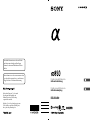 1
1
-
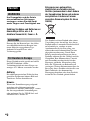 2
2
-
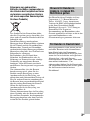 3
3
-
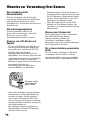 4
4
-
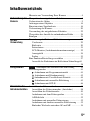 5
5
-
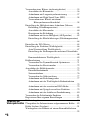 6
6
-
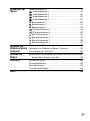 7
7
-
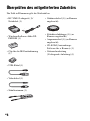 8
8
-
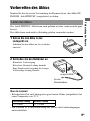 9
9
-
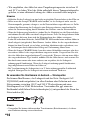 10
10
-
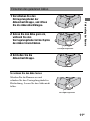 11
11
-
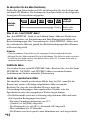 12
12
-
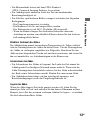 13
13
-
 14
14
-
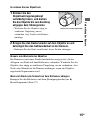 15
15
-
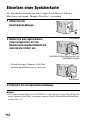 16
16
-
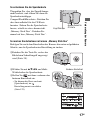 17
17
-
 18
18
-
 19
19
-
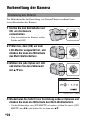 20
20
-
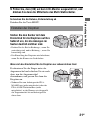 21
21
-
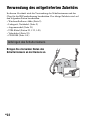 22
22
-
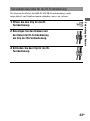 23
23
-
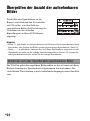 24
24
-
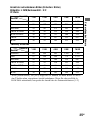 25
25
-
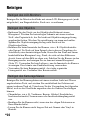 26
26
-
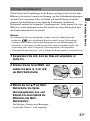 27
27
-
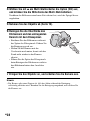 28
28
-
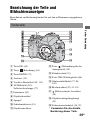 29
29
-
 30
30
-
 31
31
-
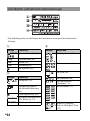 32
32
-
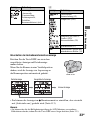 33
33
-
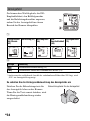 34
34
-
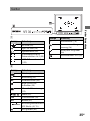 35
35
-
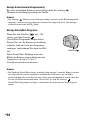 36
36
-
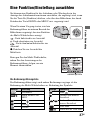 37
37
-
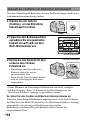 38
38
-
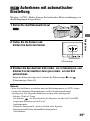 39
39
-
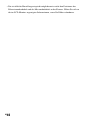 40
40
-
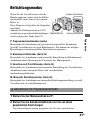 41
41
-
 42
42
-
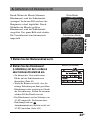 43
43
-
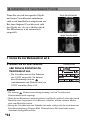 44
44
-
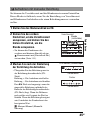 45
45
-
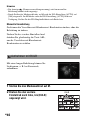 46
46
-
 47
47
-
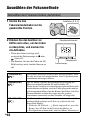 48
48
-
 49
49
-
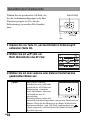 50
50
-
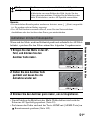 51
51
-
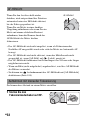 52
52
-
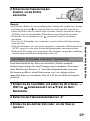 53
53
-
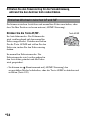 54
54
-
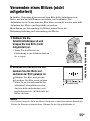 55
55
-
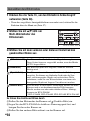 56
56
-
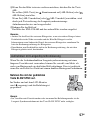 57
57
-
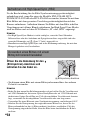 58
58
-
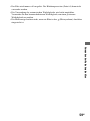 59
59
-
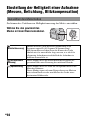 60
60
-
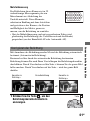 61
61
-
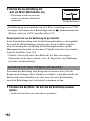 62
62
-
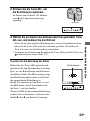 63
63
-
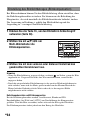 64
64
-
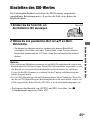 65
65
-
 66
66
-
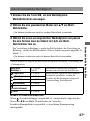 67
67
-
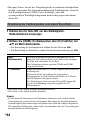 68
68
-
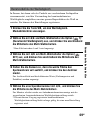 69
69
-
 70
70
-
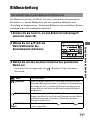 71
71
-
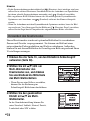 72
72
-
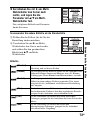 73
73
-
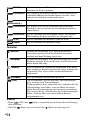 74
74
-
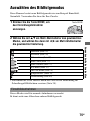 75
75
-
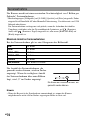 76
76
-
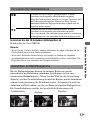 77
77
-
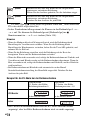 78
78
-
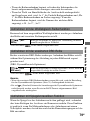 79
79
-
 80
80
-
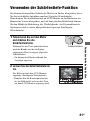 81
81
-
 82
82
-
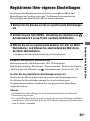 83
83
-
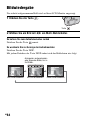 84
84
-
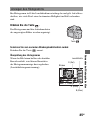 85
85
-
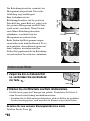 86
86
-
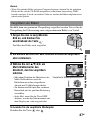 87
87
-
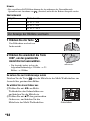 88
88
-
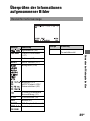 89
89
-
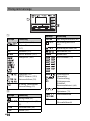 90
90
-
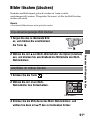 91
91
-
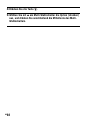 92
92
-
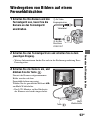 93
93
-
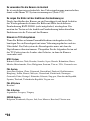 94
94
-
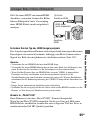 95
95
-
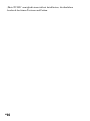 96
96
-
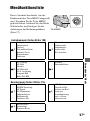 97
97
-
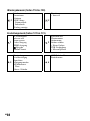 98
98
-
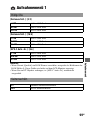 99
99
-
 100
100
-
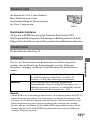 101
101
-
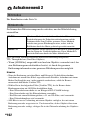 102
102
-
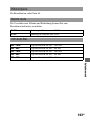 103
103
-
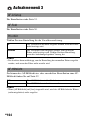 104
104
-
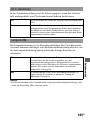 105
105
-
 106
106
-
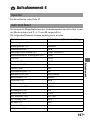 107
107
-
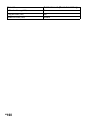 108
108
-
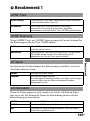 109
109
-
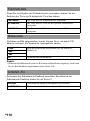 110
110
-
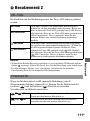 111
111
-
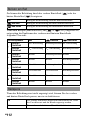 112
112
-
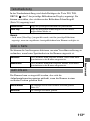 113
113
-
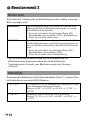 114
114
-
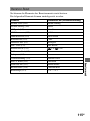 115
115
-
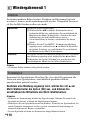 116
116
-
 117
117
-
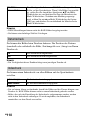 118
118
-
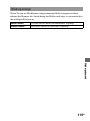 119
119
-
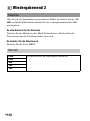 120
120
-
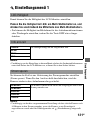 121
121
-
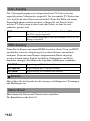 122
122
-
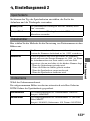 123
123
-
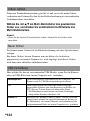 124
124
-
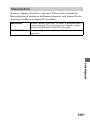 125
125
-
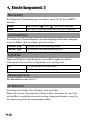 126
126
-
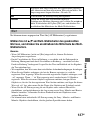 127
127
-
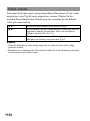 128
128
-
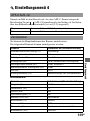 129
129
-
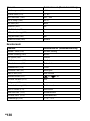 130
130
-
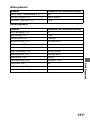 131
131
-
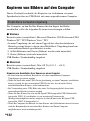 132
132
-
 133
133
-
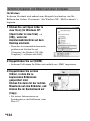 134
134
-
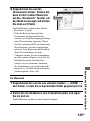 135
135
-
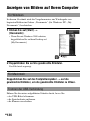 136
136
-
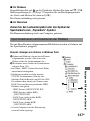 137
137
-
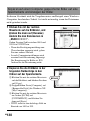 138
138
-
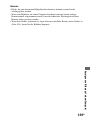 139
139
-
 140
140
-
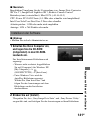 141
141
-
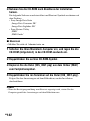 142
142
-
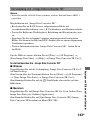 143
143
-
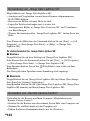 144
144
-
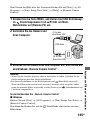 145
145
-
 146
146
-
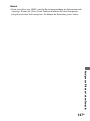 147
147
-
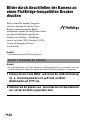 148
148
-
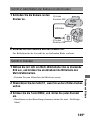 149
149
-
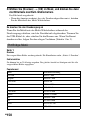 150
150
-
 151
151
-
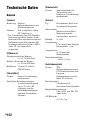 152
152
-
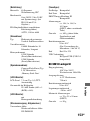 153
153
-
 154
154
-
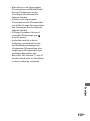 155
155
-
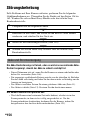 156
156
-
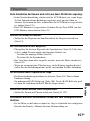 157
157
-
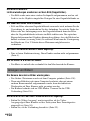 158
158
-
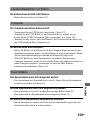 159
159
-
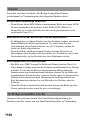 160
160
-
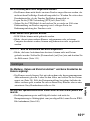 161
161
-
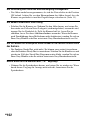 162
162
-
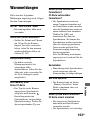 163
163
-
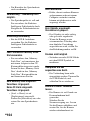 164
164
-
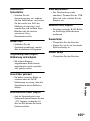 165
165
-
 166
166
-
 167
167
-
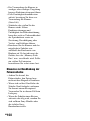 168
168
-
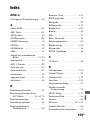 169
169
-
 170
170
-
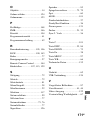 171
171
-
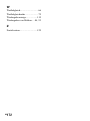 172
172
-
 173
173
-
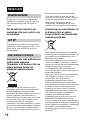 174
174
-
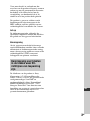 175
175
-
 176
176
-
 177
177
-
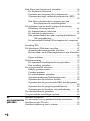 178
178
-
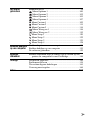 179
179
-
 180
180
-
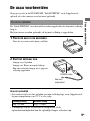 181
181
-
 182
182
-
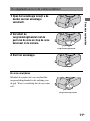 183
183
-
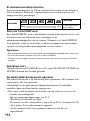 184
184
-
 185
185
-
 186
186
-
 187
187
-
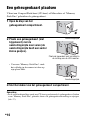 188
188
-
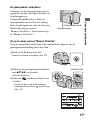 189
189
-
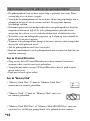 190
190
-
 191
191
-
 192
192
-
 193
193
-
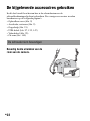 194
194
-
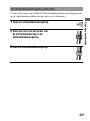 195
195
-
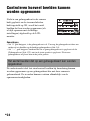 196
196
-
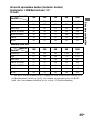 197
197
-
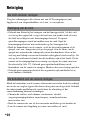 198
198
-
 199
199
-
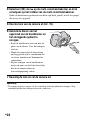 200
200
-
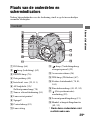 201
201
-
 202
202
-
 203
203
-
 204
204
-
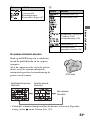 205
205
-
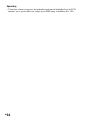 206
206
-
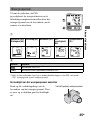 207
207
-
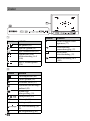 208
208
-
 209
209
-
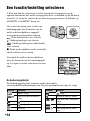 210
210
-
 211
211
-
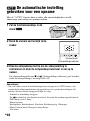 212
212
-
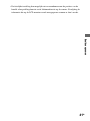 213
213
-
 214
214
-
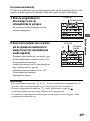 215
215
-
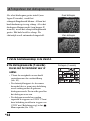 216
216
-
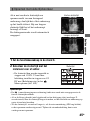 217
217
-
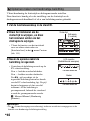 218
218
-
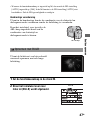 219
219
-
 220
220
-
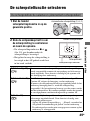 221
221
-
 222
222
-
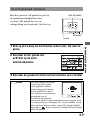 223
223
-
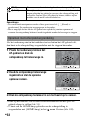 224
224
-
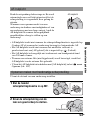 225
225
-
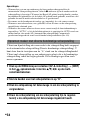 226
226
-
 227
227
-
 228
228
-
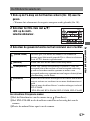 229
229
-
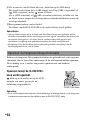 230
230
-
 231
231
-
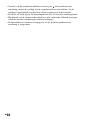 232
232
-
 233
233
-
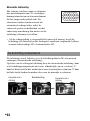 234
234
-
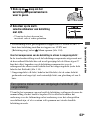 235
235
-
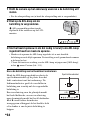 236
236
-
 237
237
-
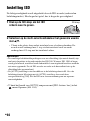 238
238
-
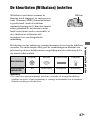 239
239
-
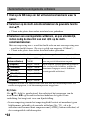 240
240
-
 241
241
-
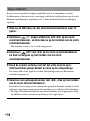 242
242
-
 243
243
-
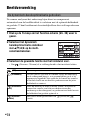 244
244
-
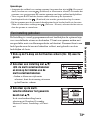 245
245
-
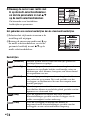 246
246
-
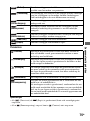 247
247
-
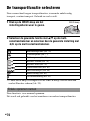 248
248
-
 249
249
-
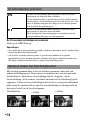 250
250
-
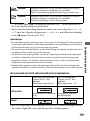 251
251
-
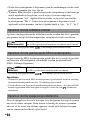 252
252
-
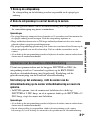 253
253
-
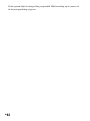 254
254
-
 255
255
-
 256
256
-
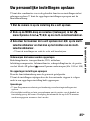 257
257
-
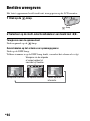 258
258
-
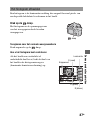 259
259
-
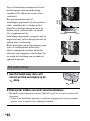 260
260
-
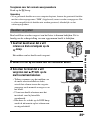 261
261
-
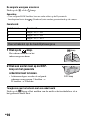 262
262
-
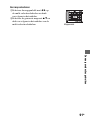 263
263
-
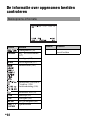 264
264
-
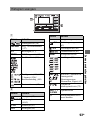 265
265
-
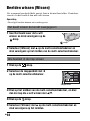 266
266
-
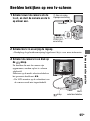 267
267
-
 268
268
-
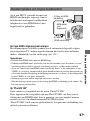 269
269
-
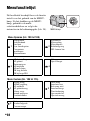 270
270
-
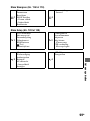 271
271
-
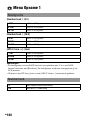 272
272
-
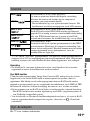 273
273
-
 274
274
-
 275
275
-
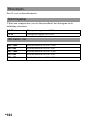 276
276
-
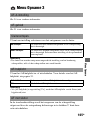 277
277
-
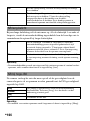 278
278
-
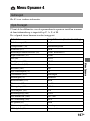 279
279
-
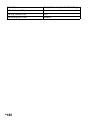 280
280
-
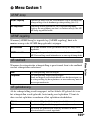 281
281
-
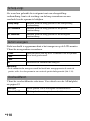 282
282
-
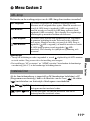 283
283
-
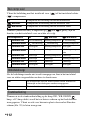 284
284
-
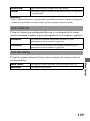 285
285
-
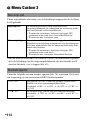 286
286
-
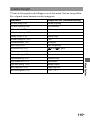 287
287
-
 288
288
-
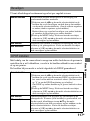 289
289
-
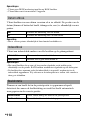 290
290
-
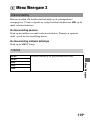 291
291
-
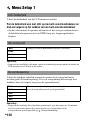 292
292
-
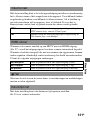 293
293
-
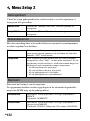 294
294
-
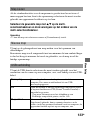 295
295
-
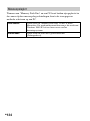 296
296
-
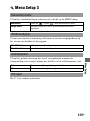 297
297
-
 298
298
-
 299
299
-
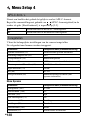 300
300
-
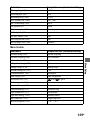 301
301
-
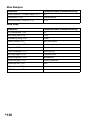 302
302
-
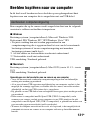 303
303
-
 304
304
-
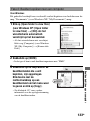 305
305
-
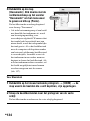 306
306
-
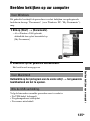 307
307
-
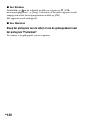 308
308
-
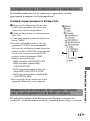 309
309
-
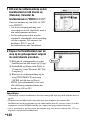 310
310
-
 311
311
-
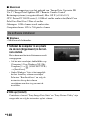 312
312
-
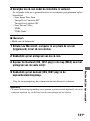 313
313
-
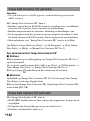 314
314
-
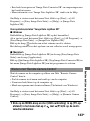 315
315
-
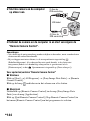 316
316
-
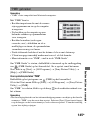 317
317
-
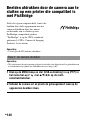 318
318
-
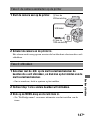 319
319
-
 320
320
-
 321
321
-
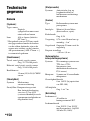 322
322
-
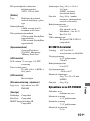 323
323
-
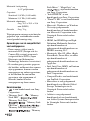 324
324
-
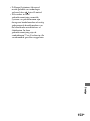 325
325
-
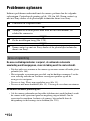 326
326
-
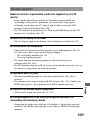 327
327
-
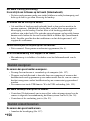 328
328
-
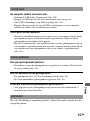 329
329
-
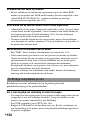 330
330
-
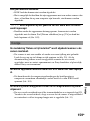 331
331
-
 332
332
-
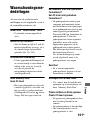 333
333
-
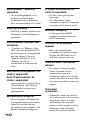 334
334
-
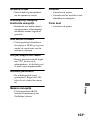 335
335
-
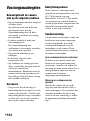 336
336
-
 337
337
-
 338
338
-
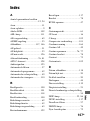 339
339
-
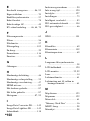 340
340
-
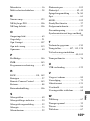 341
341
-
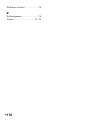 342
342
-
 343
343
Sony DSLR-A850Q de handleiding
- Type
- de handleiding
- Deze handleiding is ook geschikt voor
in andere talen
- Deutsch: Sony DSLR-A850Q Bedienungsanleitung
Gerelateerde papieren
-
Sony A300 de handleiding
-
Sony A300 de handleiding
-
Sony DSLR-A500L de handleiding
-
Sony DSLR-A500L de handleiding
-
Sony DSLR-A450L de handleiding
-
Sony DSLR-A700K de handleiding
-
Sony DSLR-A290L de handleiding
-
Sony DSLR-A230Y de handleiding
-
Sony DSLR-A230Y de handleiding
-
Sony Alpha DSLR-A700 de handleiding